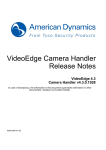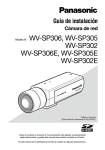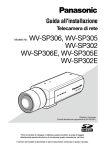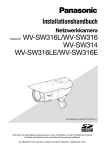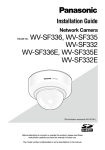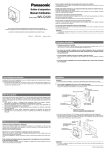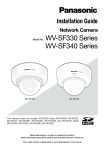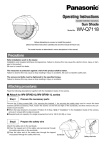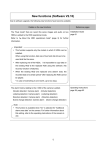Download Manual de instrucciones Serie WV-SF340 Serie WV - Psn
Transcript
Manual de instrucciones Cámara de red Nº modelo WV-SW355 Serie WV-SW350 Serie WV-SF340 Serie WV-SF330 Serie WV-SW310 Serie WV-SP300 Serie WV-SW150 Serie WV-SF130 Serie WV-SP100 Serie WV-NP502 WV-SW115 WV-SP306 (El objetivo es opcional para la WV-SP306.) Este manual abarca los modelos: Serie WV-SW350 (WV-SW355, WV-SW352, WV-SW355E, WV-SW352E, WV-SW355R, WV-SW352R), Serie WV-SF340 (WV-SF346, WV-SF342, WV-SF346E, WV-SF342E, WV-SF346PJ), Serie WV-SF330 (WV-SF336, WV-SF335, WV-SF332, WV-SF336E, WV-SF335E, WV-SF332E), Serie WV-SW310 (WV-SW316L, WV-SW316, WV-SW314, WV-SW316LE, WV-SW316E), Serie WV-SP300 (WV-SP306, WV-SP305, WV-SP302, WV-SP306E, WV-SP305E, WV-SP302E, WV-SP306PJ), Serie WV-SW150 (WV-SW155, WV-SW152, WV-SW155M, WV-SW152M, WV-SW155E, WV-SW152E, WV-SW155ME, WV-SW152ME), Serie WV-SF130 (WV-SF135, WV-SF132, WV-SF135E, WV-SF132E), Serie WV-SP100 (WV-SP105, WV-SP102, WV-SP105E, WV-SP102E), Serie WV-NP502 (WV-NP502, WV-NW502S, WV-NP502E, WV-NW502SE), y WV-SW115. Antes de conectar o de poner en funcionamiento este aparato, lea atentamente estas instrucciones y guarde este manual para poderlo consultar en el futuro. En este manual se ha abreviado el número de modelo en algunas descripciones. Los modelos WV-SW355R y WV-SW352R no son compatibles con la función HTTPS. Prefacio Prefacio Acerca de los manuales del usuario Hay 2 ejemplares de manuales de instrucciones para las WV-SW355, WV-SW352, WV-SF346, WV-SF346PJ, WV-SF342, WV-SF336, WV-SF335, WV-SF332, WV-SW316L, WV-SW316, WV-SW314, WV-SP306, WV-SP306PJ, WV-SP305, WV-SP302, WV-SW155, WV-SW155M, WV-SW152, WV-SW152M, WV-SF135, WV-SF132, WV-SP105, WV-SP102, WV-NP502, WV-NW502S, WV-SW115, WV-SW355E, WV-SW355R, WV-SW352E, WV-SW352R, WV-SF346E, WV-SF342E, WV-SF336E, WV-SF335E, WV-SF332E, WV-SW316LE, WV-SW316E, WV-SP306E, WV-SP305E, WV-SP302E, WV-SW155E, WV-SW155ME, WV-SW152E, WV-SW152ME, WV-SF135E, WV-SF132E, WV-SP105E, WV-SP102E, WV-NP502E, WV-NW502SE como se indica a continuación. • Guía de instalación: Explica la forma de instalar y de conectar los dispositivos. Cuando emplee las WV-SW355/WV-SW355E/WV-SW355R, consulte la guía de instalación de las WV-SW355/WV-SW355E/WV-SW355R. Cuando emplee las WV-SW352/WV-SW352E/WV-SW352R, consulte la guía de instalación de las WV-SW352/WV-SW352E/WV-SW352R. Cuando emplee las WV-SF346/WV-SF346E/WV-SF346PJ, WV-SF342/WV-SF342E, WV-SF336/ WV-SF336E, WV-SF335/WV-SF335E, WV-SF332/WV-SF332E, consulte la guía de instalación de las Serie WV-SF330/Serie WV-SF340. Cuando emplee las WV-SW316L/WV-SW316LE, WV-SW316/WV-SW316E o WV-SW314, consulte la guía de instalación de las WV-SW316L/WV-SW316/WV-SW314/WV-SW316LE/WV-SW316E. Cuando emplee las WV-SP306/WV-SP306E/WV-SP306PJ, WV-SP305/WV-SP305E, o WV-SP302/ WV-SP302E, consulte la guía de instalación de las WV-SP306/WV-SP305/WV-SP302/WV-SP306E/ WV-SP305E/WV-SP302E/ WV-SP306PJ. Cuando emplee las WV-SW155, WV-SW115, WV-SW155M, WV-SW152, WV-SW152M, WV-SW155E, WV-SW155ME, WV-SW152E o WV-SW152ME, consulte la guía de instalación de las WV-SW155/ WV-SW115/WV-SW155M/WV-SW152/WV-SW152M/WV-SW155E/ WV-SW155ME/WV-SW152E/ WV-SW152ME. Cuando emplee las WV-SF135, WV-SF132, WV-SF135E o WV-SF132E, consulte la guía de instalación de las WV-SF135/WV-SF132/WV-SF135E/WV-SF132E. Cuando emplee las WV-SP105/WV-SP105E o WV-SP102/WV-SP102E, consulte la guía de instalación de las WV-SP105/WV-SP102/WV-SP105E/WV-SP102E. Cuando utilice la WV-NP502, consulte la Guía de instalación de la WV-NP502. Cuando utilice la WV-NP502E, consulte la Guía de instalación de la WV-NP502E. Cuando utilice la WV-NW502S, consulte la Guía de instalación de la WV-NW502S. Cuando utilice la WV-NW502SE, consulte la Guía de instalación de la WV-NW502SE. • Manual de instrucciones: Explica la forma de llevar a cabo los ajustes y de operar esta cámara. Este Manual de instrucciones abarca los modelos: WV-SW355, WV-SW352, WV-SF346, WV-SF342, WV-SF336, WV-SF335, WV-SF332, WV-SW316L, WV-SW316, WV-SW314, WV-SP306, WV-SP305, WV-SP302, WV-SW155, WV-SW115, WV-SW155M, WV-SW152, WV-SW152M, WV-SF135, WV-SF132, WV-SP105, WV-SP102, WV-NP502, WV-NW502S, WV-SW355E, WV-SW352E, WV-SF346E, WV-SF342E, WV-SF336E, WV-SF335E, WV-SF332E, WV-SW316LE, WV-SW316E, WV-SP306E, WV-SP305E, WV-SP302E, WV-SW155E, WV-SW155ME, WV-SW152E, WV-SW152ME, WV-SF135E, WV-SF132E, WV-SP105E, WV-SP102E, WV-NP502E, WV-NW502SE, WV-SF346PJ, WV-SP306PJ, WV-SW355R, WV-SW352R. En este manual se ha abreviado el número de modelo en algunas descripciones. Las pantallas utilizadas en estos manuales de instrucciones muestran el caso de la WV-SW355 (modelo P). Según el modelo utilizado, es posible que las pantallas mostradas en las explicaciones sean distintas de las pantallas que realmente aparecen en la cámara. Los números de modelo se han abrevado de la forma siguiente en algunas descripciones de este manual. 2 Manual de instrucciones Prefacio Número de modelo Abreviaturas Número de modelo Abreviaturas WV-SW355 SW355 WV-SW352 SW352 WV-SF346 SF346 WV-SF342 SF342 WV-SF336 SF336 WV-SF335 SF335 WV-SF332 SF332 WV-SW316L SW316L WV-SW316 SW316 WV-SW314 SW314 WV-SP306 SP306 WV-SP305 SP305 WV-SP302 SP302 WV-SW155 WV-SW155M SW155 WV-SW152 WV-SW152M SW152 WV-SF135 SF135 WV-SF132 SF132 WV-SP105 SP105 WV-SP102 SP102 WV-NP502 NP502 WV-NW502S NW502S WV-SW115 SW115 Acerca de las notaciones Las siguientes notaciones se emplean para describir funciones que se limitan a modelos específicos. Las funciones que no tienen notaciones son aplicables a todos los modelos.* Modelo Notación Notación Modelo SW355 WV-SW355 SW352 WV-SW352 SF346 WV-SF346, WV-SF336 SF342 WV-SF342, WV-SF332 SF335 WV-SF335 SW316L SW316 WV-SW316 SW314 WV-SW314 SP306 WV-SP306 SP305 WV-SP305 SP302 WV-SP302 SW155 WV-SW155, WV-SW155M SW152 WV-SW152, WV-SW152M SF135 WV-SF135 SF132 WV-SF132 SP105 WV-SP105 SP102 WV-SP102 NP502 WV-NP502, WV-NW502S SW115 WV-SW115 WV-SW316L * Excepto para la función HTTPS para los modelos WV-SW355R y WV-SW352R. Manual de instrucciones 3 Prefacio Marcas comerciales y marcas comerciales registradas • • • • • • • Microsoft, Windows, Windows Vista, Windows Media, Internet Explorer, ActiveX y DirectX son marcas comerciales registradas o marcas comerciales de Microsoft Corporation en los Estados Unidos y/o en otros países. Las fotos de las pantallas de los productos de Microsoft se imprimen con permiso de Microsoft Corporation. iPad, iPhone, iPod touch, QuickTime son marcas comercials de Apple Inc., registrada en los EE.UU. y en otros países. Android es una marca comercial de Google Inc. Firefox es una marca comercial registrada de Mozilla Foundation. El logotipo SDHC es una marca comercial de SD-3C, LLC. Todas las otras marcas comerciales aquí identificadas son propiedad de sus respectivos propietarios. Abreviaturas En este manual de instrucciones se emplean las abreviaturas siguientes. Microsoft® Windows® 8 se menciona como Windows 8. Microsoft® Windows® 7 se menciona como Windows 7. Microsoft® Windows Vista® se menciona como Windows Vista. Internet Explorer® 10, Windows® Internet Explorer® 9, Windows® Internet Explorer® 8 y Windows® Internet Explorer® 7 se mencionan como Internet Explorer. La tarjeta de memoria SDHC/SD se menciona como tarjeta SD o tarjeta de memoria SD. Universal Plug y Play se menciona con las iniciales UPnP™. Software de visualización Es necesario instalar el software de visualización “Network Camera View 4S” para poder visualizar las imágenes en un PC. Este software puede instalarse directamente desde la cámara o seleccionando el botón 4 Manual de instrucciones Prefacio [Install] que hay al lado de [Viewer Software] en el menú del CD-ROM suministrado, y siguiendo luego las instrucciones que aparecen en la pantalla. IMPORTANTE • • • • El ajuste predeterminado de “Instalación automática del software de visualización” es “On”. Siga las instrucciones de la página 230 cuando se visualice el mensaje en la barra de información del explorador. Cuando aparezca por primera vez la página “En directo”, se visualizará el asistente para la instalación del control ActiveX® necesario para poder visualizar las imágenes procedentes de la cámara. Siga las instrucciones del asistente. Cuando se vuelva a visualizar el asistente para la instalación, incluso después de haber completado la instalación de ActiveX, reinicie el PC. El software de visualización se emplea en cada PC y debe otorgarse una licencia individualmente. El número de instalaciones del software de visualización desde la cámara puede verificarse en la ficha [Actualización] de la página “Mantenimiento” (®página 211). Para más detalles sobre la licencia del software, consulte a su distribuidor. Manual de instrucciones 5 Tabla de contenido Tabla de contenido 1 Para mirar las imágenes en un PC .......................................................10 1.1 1.2 1.3 Observación de las imágenes de una sola cámara .....................................................10 Acerca de la página “En directo” ..................................................................................13 Observación de las imágenes de múltiples cámaras ..................................................18 2 Observación de las imágenes en un teléfono móvil/terminal móvil ........................................................................................................20 2.1 2.2 Observación de las imágenes en un teléfono móvil ....................................................20 Observación de las imágenes en un terminal móvil ....................................................22 3 Grabación manual de imágenes en la tarjeta de memoria SD (SW355, SW352, SF346, SF342, SF336, SF335, SF332, SW316L, SW316, SP306, SP305, SP302, SW155, SW152, NP502, NW502S, SW115) ..................28 4 Acción al ocurrir una alarma .................................................................30 4.1 4.2 Tipo de alarma .................................................................................................................30 Acción al ocurrir una alarma ..........................................................................................30 5 Transmita las imágenes a un servidor FTP .........................................32 5.1 5.2 5.3 Transmita una imagen de alarma al ocurrir una alarma (transmisión de imagen de alarma) .............................................................................................................................32 Transmita imágenes a un intervalo o período designado (Transmisión periódica de imágenes de FTP) ...........................................................................................................32 Guarde las imágenes en la tarjeta de memoria SD cuando las imágenes no puedan transmitirse empleando la función de transmisión periódica de imágenes de FTP (SW355, SW352, SF346, SF342, SF336, SF335, SF332, SW316L, SW316, SP306, SP305, SP302, SW155, SW152, NP502, NW502S, SW115) .......................................................33 6 Visualización de la lista de registros cronológicos (SW355, SW352, SF346, SF342, SF336, SF335, SF332, SW316L, SW316, SP306, SP305, SP302, SW155, SW152, NP502, NW502S, SW115) ..............................34 7 Reproducción de las imágenes de la tarjeta de memoria SD (SW355, SW352, SF346, SF342, SF336, SF335, SF332, SW316L, SW316, SP306, SP305, SP302, SW155, SW152, NP502, NW502S, SW115) ..................38 7.1 7.2 Acerca de la página reproducción ................................................................................40 Descargue las imágenes (Cuando se seleccione “H.264” para “Formato de grabación” de la tarjeta de memoria SD) ......................................................................42 8 Acerca de la seguridad de la red ..........................................................44 8.1 Funciones de seguridad incorporadas .........................................................................44 9 Visualización del menú de configuración desde un PC .....................45 9.1 9.2 9.3 Cómo visualizar el menú de configuración ..................................................................45 Cómo operar el menú de configuración .......................................................................47 Acerca de la ventana del menú de configuración ........................................................49 10 Configure los ajustes básicos de la cámara [Básica] ........................51 10.1 6 Configure los ajustes básicos [Básica] ........................................................................51 Manual de instrucciones Tabla de contenido 10.2 10.3 10.4 10.4.1 10.4.2 10.4.3 Configure los ajustes relacionados con la tarjeta de memoria SD [Tarjeta memoria SD] (SW355, SW352, SF346, SF342, SF336, SF335, SF332, SW316L, SW316, SP306, SP305, SP302, SW155, SW152, NP502, NW502S, SW115) ...........................................56 Acceda y copie al PC las imágenes guardadas en la tarjeta de memoria SD [Imágenes de la tarjeta de memoria SD] (SW355, SW352, SF346, SF342, SF336, SF335, SF332, SW316L, SW316, SP306, SP305, SP302, SW155, SW152, NP502, NW502S, SW115) .............................................................................................................................65 Configure los ajustes relacionados con los registros cronológicos [Registro] (SW355, SW352, SF346, SF342, SF336, SF335, SF332, SW316L, SW316, SP306, SP305, SP302, SW155, SW152, NP502, NW502S, SW115) ....................................................................73 Forma en la que se guardan los registros cronológicos y las imágenes dependiendo de los ajustes de “Alarma” ...................................................................................................75 Forma en la que se guardan los registros cronológicos y las imágenes dependiendo de los ajustes de “Manual/programa horario” ......................................................................76 Forma en la que se guardan los registros cronológicos y las imágenes dependiendo de los ajustes de “Error de FTP” .........................................................................................78 11 Configure los ajustes relacionados con las imágenes y el sonido [Imagen/Audio] .......................................................................................79 11.1 11.2 11.3 11.4 11.5 11.6 11.6.1 11.6.2 11.6.3 11.6.4 11.6.5 11.7 11.8 11.9 11.10 11.11 11.12 11.13 Configure los ajustes relacionados con el modo de imagen (cámara) [JPEG/H.264] (NP502, NW502S) ............................................................................................................79 Configure los ajustes relacionados con la relación de aspecto [JPEG/H.264] (SW355, SW352, SF346, SF342, SF336, SF335, SF332, SW316L, SW316, SW314, SP306, SP305, SP302, SW155, SW152, SF135, SF132, SP105, SP102, SW115) ..................................80 Configure los ajustes relacionados con las imágenes [JPEG/H.264] (o [JPEG/ MPEG-4]) ..........................................................................................................................81 Configure los ajustes relacionados con las imágenes H.264 [JPEG/H.264] .............83 Configure los ajustes relacionados con las imágenes MPEG-4 [JPEG/ MPEG-4] ...........................................................................................................................90 Configure los ajustes relacionados con el ajuste de la imagen, zoom, zoom óptico extra, extra zoom, enfoque, distancia focal posterior, zona privada y VIQS [Calidad de imagen] ............................................................................................................................96 Configure los ajustes relacionados con la calidad imagen (menú de configuración “Ajustar imagen”) (SW355, SW352, SW316L, SW316, SW314, SW155, SW152, SW115) ..........................................................................................................................97 Configure los ajustes relacionados con la calidad imagen (menú de configuración “Ajustar imagen”) (SF346, SF342, SF336, SF335, SF332, SP306, SP305, SP302) ................104 Configuración de los ajustes relacionados con la calidad imagen (menú de configuración “Ajustar imagen”) (SF135, SF132, SP105, SP102) ......................................................109 Configure los ajustes relacionados con la calidad imagen (menú de configuración “Ajustar imagen”) (NP502, NW502S) ........................................................................................115 Ajuste de las áreas de máscara ...................................................................................122 Configure el ajuste del enfoque (Menú de configuración del enfoque) (SW355, SW352, SF346, SF336, SP306) ...................................................................................................126 Ajuste del zoom y del enfoque (SW316L, SW316) .....................................................128 Ajuste de la distancia focal posterior (Menú de configuración de la distancia focal posterior) (NP502, NW502S) .........................................................................................131 Ajuste el campo de visión angular empleando la función del zoom óptico extra (SW355, SW352, SF335, SW314, SP305) .....................................................................133 Ajuste el campo de visión angular empleando la función del extra zoom (SW155, SW152, SF135, SP105, SW115) ....................................................................................134 Configure los ajustes relacionados con la zona privada (menú de configuración de Zona privada) .................................................................................................................135 Configure el ajuste de VIQS .........................................................................................136 Manual de instrucciones 7 Tabla de contenido 11.14 11.15 Configure el área de VIQS ............................................................................................138 Configuración de los ajustes relacionados con el audio [Audio] (SW355, SW352, SF346, SF342, SF336, SF335, SF332, SW316L, SW316, SP306, SP305, SP302, NP502, NW502S) .........................................................................................................................139 12 Configuración de los ajustes de pantalla múltiple [Multipantallas] .....................................................................................142 13 Configure los ajustes de alarma [Alarma] .........................................144 13.1 13.2 13.3 13.4 13.5 13.6 13.6.1 13.7 13.8 Configure los ajustes relacionados con la acción de alarma [Alarma] ...................144 Configure los ajustes relacionados con la imagen de alarma [Alarma] ..................146 Configure los ajustes relacionados con la grabación de H.264 [Alarma] (SW355, SW352, SF346, SF342, SF336, SF335, SF332, SW316L, SW316, SP306, SP305, SP302, SW155, SW152, NP502, NW502S, SW115) ..................................................................148 Configure los ajustes relacionados con el terminal de salida de alarma [Alarma] (SW355, SW352, SF346, SF342, SF336, SF335, SF332, SW316L, SW316, SP306, SP305, SP302, NP502, NW502S) ...............................................................................................149 Cambie el nombre de AUX [Alarma] (SW355, SW352, SF346, SF342, SF336, SF335, SF332, SW316L, SW316, SP306, SP305, SP302, NP502, NW502S) ...........................150 Configure los ajustes de VMD [Área VMD] .................................................................151 Ajuste las áreas de VMD [Área VMD] ..........................................................................153 Configuración de los ajustes relacionados con la notificación por correo [Notificación] .................................................................................................................154 Configure los ajustes relacionados con el protocolo de alarma Panasonic [Notificación] .................................................................................................................156 14 Configure los ajustes relacionados con el reconocimiento de imagen [Func. avanzadas] (SW355, SW352, SF346, SF342, SF336, SF335, SF332, SW316L, SW316, SW314, SP306, SP305, SP302, SW155, SW152, SF135, SF132, NP502, NW502S, SW115) ............................................159 14.1 14.2 Configure los ajustes relacionados con la notificación XML [Notificación XML] ...............................................................................................................................159 Configuración de los ajustes relacionados con la detección de rostros [Detección de rostros] ...........................................................................................................................161 15 Configure los ajustes relacionados con la autenticación [Gestión usuarios] ...............................................................................................163 15.1 15.2 15.3 Configure los ajustes relacionados con la autenticación de usuario [Auten usuario] ..........................................................................................................................163 Configure los ajustes relacionados con la autenticación de anfitrión [Auten anfitr.] .............................................................................................................................164 Configuración de los ajustes relacionados con la continuidad de prioridades [Sistema] ........................................................................................................................165 16 Configure los ajustes de los servidores [Servidor] ..........................168 16.1 16.2 16.3 Configure los ajustes relacionados con el servidor de correo electrónico [Correo] ..........................................................................................................................168 Configuración de los ajustes relacionados con el servidor FTP [FTP] ...................170 Configure los ajustes relacionados con el servidor NTP [NTP] ...............................171 17 Configuración de los ajustes de la red [Red] ....................................173 17.1 17.2 8 Configure los ajustes de la red [Red] ..........................................................................173 Configure los ajustes de HTTPS (SW355, SW352, SW316L, SW316, SW314, SW155, SW152, SF135, SF132, SW115) ....................................................................................181 Manual de instrucciones Tabla de contenido 17.2.1 17.2.2 17.2.3 17.2.4 17.2.5 17.3 17.3.1 17.4 17.4.1 17.4.2 17.4.3 17.4.4 17.4.5 17.4.6 17.5 17.6 17.7 17.7.1 17.7.2 Generación de la clave CRT (clave de encriptación SSL) ...........................................182 Generación del certificado autofirmado (certificado de seguridad) ..............................183 Generación de la CSR (solicitud de firma de certificado) .............................................185 Instalación del certificado del servidor .........................................................................187 Configuración del protocolo de conexión .....................................................................188 Acceso a la cámara empleando el protocolo HTTPS (SW355, SW352, SW316L, SW316, SW314, SW155, SW152, SF135, SF132, SW115) .........................................................189 Instale el certificado de seguridad ................................................................................189 Configuración de los ajustes relacionados con DDNS [DDNS] ................................196 Configuración del servicio DDNS (Ejemplo del servicio “Viewnetcam.com”) ...............197 Cuando se utiliza el servicio “Viewnetcam.com” ..........................................................198 Procedimiento para registrar la información del servicio “Viewnetcam.com” ...............199 Verificación de la información registrada para el servicio “Viewnetcam.com” .............200 Cuando utilice “Actualización de DNS dinámico” .........................................................200 Cuando utilice “Actualización de DNS dinámico (DHCP)” ...........................................201 Configuración de los ajustes relacionados con SNMP [SNMP] ...............................201 Configure los ajustes relacionados con la transmisión periódica de imágenes de FTP [Trans imá FTP] .............................................................................................................202 Configure los ajustes del programa horario de la transmisión periódica de imágenes FTP [Trans imá FTP] .....................................................................................................204 Cómo ajustar los programas horarios ..........................................................................205 Forma de borrar el programa horario ...........................................................................206 18 Configure los ajustes relacionados con los programas horarios [Programa horario] ...............................................................................207 19 Mantenimiento de la cámara [Mantenimiento] ..................................210 19.1 19.2 19.3 19.4 Compruebe el registro cronológico del sistema [Registro del sistema] .................210 Actualice el firmware [Actualización] ..........................................................................211 Compruebe el estado [Estado] ....................................................................................212 Reposición de los ajustes/reinicio de la cámara [Ajustes predet] ...........................213 20 Acerca del registro cronológico del sistema visualizado ................215 21 Solución de problemas ........................................................................220 22 Estructura de directorios de la unidad B (SW355, SW352, SF346, SF342, SF336, SF335, SF332, SW316L, SW316, SP306, SP305, SP302, SW155, SW152, NP502, NW502S, SW115) .........................................232 Manual de instrucciones 9 1 Para mirar las imágenes en un PC 1 Para mirar las imágenes en un PC A continuación se describe la forma de observar en un PC las imágenes procedentes de la cámara. 1.1 Observación de las imágenes de una sola cámara Nota • SW155, SW152, SW115, SF135, SF132, SP105, y SP102 no son compatibles con MPEG-4. 1. Inicie el explorador de Web. 2. Introduzca la dirección IP designada con el “IP Setting Software” de Panasonic en el cuadro de la dirección del explorador. • Ejemplo de cuando se introduce una dirección IPv4: http://URL registrada empleando la dirección IPv4 http://192.168.0.10/ • Ejemplo de cuando se introduce una dirección IPv6: http://[URL registrada empleando la dirección IPv6] http://[2001:db8::10]/ <Ejemplo de acceso IPv4> <Ejemplo de acceso IPv6> IMPORTANTE • • Cuando el número de puerto HTTP se cambie del “80”, introduzca “http://dirección IP de la cámara +: (dos puntos) + número del puerto” en el cuadro de la dirección del explorador. (Ejemplo: http:// 192.168.0.11:8080) Cuando el PC esté en una red local, configure el ajuste del servidor proxy del explorador de Web (en [Opciones de Internet...], de [Herramientas] de la barra del menú) para pasar por alto el servidor proxy para la dirección local. Nota : Consulte el apartado página 189 para encontrar más información sobre en caso de seleccionar “HTTPS” para “HTTPS” - “Conexión” en la ficha [Red] de la página “Red” (®página 173). SW355 • 10 SW352 Manual de instrucciones SW316L SW316 SW314 SW155 SW152 SF135 SF132 SW115 1 Para mirar las imágenes en un PC 3. Presione la tecla [Intro] del teclado. → Se visualizará la página “En directo”. Para más información sobre la página “En directo”, consulte la página 13. Cuando seleccione “On” para “Auten usuario”, se visualizará la ventana de autenticación antes de visualizarse las imágenes en directo para introducir el nombre de usuario y la contraseña. El nombre de usuario y la contraseña predeterminados son los siguientes. Nombre de usuario: admin Contraseña: 12345 IMPORTANTE • • Para mejorar la seguridad, cambie la contraseña para el nombre de usuario “admin”. Se recomienda cambiar periódicamente esta contraseña. Cuando trate de visualizar múltiples imágenes H-264 (o MPEG-4) en un PC, es posible que no se visualicen las imágenes dependiendo del rendimiento del PC. Nota • • • Cuando se selecciona “H.264” para el “Formato de codificación de vídeo”, se visualizará vídeo H.264. Cuando se selecciona “MPEG-4”, se visualizarán imágenes MPEG-4. El número máximo de accesos simultáneos de usuarios es de 14 incluyendo a los usuarios que reciben imágenes H.264 (o MPEG-4) y los usuarios que reciben imágenes JPEG. Dependiendo de los valores ajustados para “Control de ancho de banda (velocidad en bits)” y “Velocidad en bits máx.(por cliente)”, es posible que el número máximo de accesos concurrentes sea de 14 o menos usuarios. Cuando estén accediendo concurrentemente 14 usuarios, se visualizará el mensaje de límite de acceso para los usuarios que traten acceder posteriormente. Cuando se seleccione “Multicast” para “Tipo de transmisión” de “H.264” (o “MPEG-4”), sólo se inclinará en el número máximo el primer usuario que accede para ver imágenes H.264 (o MPEG-4). El segundo y demás usuarios que miren imágenes H.264 (o MPEG-4) no se incluirán en el número máximo. Cuando se seleccione “On” para “Transmisión de H.264” (o “Transmisión de MPEG-4”) (®página 85 y página 92), se visualizarán imágenes H.264 (o MPEG-4). Cuando se seleccione “Off”, se visualizará una imagen JPEG. Es posible visualizar una imagen JPEG incluso cuando se haya seleccionado “On” para “Transmisión de H.264” (o “Transmisión de MPEG-4”). En este caso, se limitará el intervalo de actualización de las imágenes JPEG. Manual de instrucciones 11 1 Para mirar las imágenes en un PC • El intervalo de actualización puede llegar a ser más largo dependiendo del entorno de la red, del rendimiento del PC, del motivo fotográfico, del tráfico de acceso, etc. <Intervalo de actualización de imágenes JPEG> Cuando se selecciona “On” para “Transmisión de H.264” (o “Transmisión de MPEG-4”) SW355 SW352 SF346 SF342 SF335 SW316L SW316 SW314 SP302 SW155 SW152 SF135 SF132 SP105 SP102 SW115 SP306 SP305 : 5 fps : 1 fps (2048x1536, 1920x1080) 10 fps (1280x960, 1280x720, 800x600) 15 fps (todos excepto los ajustes arriba indicados) NP502 Cuando se selecciona “Off” para “Transmisión de H.264” (o “Transmisión de MPEG-4”) SW355 SW352 SF346 SF342 SF335 SW316L SW316 SW314 SP302 SW155 SW152 SF135 SF132 SP105 SP102 SW115 SP306 SP305 : 30 fps : cuando se ha seleccionado un ajuste de 1,3 megapíxeles para el “Modo de imagen (cámara)” 30 fps cuando se ha seleccionado un ajuste de 3 megapíxeles para el “Modo de imagen (cámara)” 15 fps (1280x960, VGA, 640x360, 320x180) 5 fps (2048x1536, 1920x1080) NP502 – – 12 Manual de instrucciones 1 Para mirar las imágenes en un PC 1.2 Acerca de la página “En directo” Nota • SW155, SW152, SW115, SF135, SF132, SP105, y SP102 no son compatibles con MPEG-4. N O P Q R S T A B C D E F G H U I J K L M Menú desplegable de [select language] Podrá seleccionar el idioma de visualización para la cámara. El idioma predeterminado puede ajustarse en [Idioma] de los ajustes [Básica]. (®página 51) Botón [Config.]*1 Visualiza el menú de configuración. El botón se encenderá en verde y se visualizará el menú de configuración. Botón [En directo] Visualice la página “En directo”. El botón se encenderá en verde y se visualizará la página “En directo”. Botones [Multipantallas] Las imágenes de varias cámaras pueden visualizarse en una pantalla múltiple registrando las cámaras en el menú de configuración. (®página 18) Botones [Compresión] • Botón [H.264]/[MPEG-4]: Las letras “H.264” (o “MPEG-4”) del botón cambiarán a color verde y se visualizará una imagen H.264 (o MPEG-4). Cuando se seleccione “On” para “Transmisión de H. 264” (o “Transmisión de MPEG-4”) de “H.264(1)”, “H.264(2)” (o “MPEG-4(1)”, “MPEG-4(2)”), se visualizará el botón [H.264] (o [MPEG-4]). (®página 85, página 92) • Botón [JPEG]: Las letras “JPEG” del botón cambiarán a color verde y se visualizará la imagen JPEG. Botones [Continuidad] Estos botones sólo se visualizarán cuando se visualice una imagen H.264 (o MJPEG-4). Manual de instrucciones 13 1 Para mirar las imágenes en un PC • Botón [1]: El carácter “1” cambiará a verde y las imágenes del área principal se visualizarán de acuerdo con el ajuste de “H.264(1)” (o “MPEG-4(1)”). (®página 85, página 92) • Botón [2]: El carácter “2” cambiará a verde y las imágenes del área principal se visualizarán de acuerdo con el ajuste de “H.264(2)” (o “MPEG-4(2)”). (®página 85, página 92) Botones [Tamaño captura imag] Estos botones sólo se visualizarán cuando se muestre una imagen JPEG. [VGA] Las letras “VGA” cambiarán a verde y las imágenes del área principal se visualizarán en el tamaño VGA. [QVGA] Las letras “QVGA” cambiarán a verde y las imágenes del área principal se visualizarán en el tamaño QVGA. [640x360] Los dígitos “640x360” cambiarán a verde y las imágenes del área principal se visualizarán en el tamaño de 640 x 360 (píxeles). [320x180] Los dígitos “320x180” cambiarán a verde y las imágenes del área principal se visualizarán en el tamaño de 320 x 180 (píxeles). SW355 SF346 NP502 SW115 SF335 SW316L SW316 SW314 SP306 SP305 SW155 SF135 SP105 : [1280x960] Los dígitos “1280x960” cambiarán a verde y las imágenes del área principal se visualizarán en el tamaño de 1280 x 960 (píxeles). [1280x720] Los dígitos “1280x720” cambiarán a verde y las imágenes del área principal se visualizarán en el tamaño de 1280 x 720 (píxeles). SW352 SF342 [800x600] NP502 SP302 SW152 NP502 : Los dígitos “800x600” cambiarán a verde y las imágenes del área principal se visualizarán en el tamaño de 800 x 600 (píxeles). : [2048x1536] Los dígitos “2048x1536” cambiarán a verde y las imágenes del área principal se visualizarán en el tamaño de 2048 x 1536 (píxeles). [1920x1080] Los dígitos “1920x1080” cambiarán a verde y las imágenes del área principal se visualizarán en el tamaño de 1920 x 1080 (píxeles). Nota • Cuando se selecciona “1280x960”*2, “1280x720”*2, “2048x1536”*3, ó “1920x1080”*3 para el tamaño de captura de imagen, es posible que resulte más pequeño que el tamaño real dependiendo del tamaño de la ventana del explorador de Web. SW355 • • • • 14 SW352 SF346 SF342 SF335 SW316L SW316 SW314 SP306 SP305 : Los botones [VGA], [QVGA] [1280x960]*2, y [800x600]*4 sólo se visualizan cuando se selecciona “4:3” para “Relación de aspecto”. Los botones [640x360], [320x180], y [1280x720]*2 sólo se visualizan cuando se selecciona “16:9” para “Relación de aspecto”. NP502 : Los botones [VGA], [QVGA] [1280x960], [800x600] y [2048x1536] sólo se visualizan cuando se selecciona “1,3 megapíxeles (VGA) [4:3]”, “1,3 megapíxeles (800x600) [4:3]” o “3 megapíxeles [4:3]” para “Modo de imagen (cámara)”. Los botones [640x360], [320x180], [1280x720], y [1920x1080] sólo se visualizan cuando se selecciona “1,3 megapíxeles [16:9]” o “3 megapíxeles [16:9]” para “Modo de imagen (cámara)”. SP302 SW155 Manual de instrucciones SW152 SF135 SF132 SP105 SP102 SW115 1 Para mirar las imágenes en un PC Botones [Calidad de imagen] Estos botones sólo se visualizarán cuando se muestre una imagen JPEG. • Botón [1]: Las imágenes del área principal se visualizarán de acuerdo con el ajuste de “Calidad 1” del “Ajuste de la calidad de imagen”. (®página 81) • Botón [2]: Las imágenes del área principal se visualizarán de acuerdo con el ajuste de “Calidad 2” del “Ajuste de la calidad de imagen”. (®página 81) Botones [Zoom] Las imágenes se acercarán con el zoom electrónico mediante el software de visualización “Network Camera View 4S”. • Botón [x1]: Los dígitos “x1” cambiarán a verde y las imágenes del área principal se visualizarán en x1. • Botón [x2]: Los dígitos “x2” cambiarán a verde y las imágenes del área principal se visualizarán en x2. • Botón [x4]: Los dígitos “x4” cambiarán a verde y las imágenes del área principal se visualizarán en x4. Botones [Brillo]*5 SW355 SW352 SF346 SF342 SF335 SW316L SW155 SW152 SF135 SP105 NP502 SW115 SW316 SW314 SP306 SP305 SP302 : El brillo puede ajustarse de 0 a 255. SP102 : El brillo puede ajustarse de 0 a 127. SF132 • Botón • Botón : El brillo ajustado retornará al brillo predeterminado. • Botón (más clara): La imagen será más clara. (más oscura): La imagen visualizada se verá más oscura. Nota : En las situaciones siguientes, es posible que el brillo no cambie aunque se haga clic en el botón [Brillo]. – cuando tome imágenes de objetos muy iluminados, como los que están al aire libre – cuando “Modo de control de la iluminación” se haya ajustado en “Escena interior” SP102 : SF132 – cuando la opción “ELC (Tiempo máx. exposic.)” de “Modo de control de la iluminación” se ajusta en “ELC(1/2000s)” o menos SW155 • SW152 Botones [AUX]*5 SP302 SF135 SW355 SP105 SF132 SW352 SF346 SP102 SF342 SF335 SW115 SW316L SW316 SP306 SP305 NP502 • Botón [Open]: Las letras “Open” del botón cambiarán a color verde y el estado del conector AUX será el de abierto. • Botón [Close]: Las letras “Close” del botón cambiarán a color verde y el estado del conector AUX será el de cerrado. SW355 SW352 SW316L SW316 NP502 : Estos botones se visualizarán sólo cuando se ajuste “Terminal 3” de “Alarma” en “Salida AUX” en el menú de configuración. (®página 144) SW352 SF346 SF342 SF335 SW316L SW316 SP306 Botón [Grabar en SD]*5 SW355 SP305 SP302 SW155 SW152 NP502 SW115 Este botón sólo se visualiza cuando se selecciona “Manual” para “Activación de almacenamiento” en el menú de configuración. (®página 59) Haga clic en este botón para grabar imágenes manualmente en la tarjeta de memoria SD. Consulte la página 28 para ver las descripciones sobre la forma de grabar imágenes manualmente en la tarjeta de memoria SD. Manual de instrucciones 15 1 Para mirar las imágenes en un PC Botón [Registro]*1 SP305 SP302 SW355 SW352 SW155 SW152 SF346 SF342 NP502 SW115 SF335 SW316L SW316 SP306 El botón [Lista] sólo estará disponible cuando se seleccione “On” para “Guardar registros cronológicos” en el menú de configuración. (®página 73) Cuando se hace clic en este botón, se visualiza la lista de registros cronológicos y pueden reproducirse las imágenes guardadas en la tarjeta de memoria SD. Para encontrar más información sobre la lista de registros cronológicos y sobre la forma de reproducir las imágenes de la tarjeta de memoria SD, consulte la página 34. Título de cámara Se visualizará el título de cámara introducido para “Título de cámara” en la ficha [Básica]. (®página 51) Botón de indicación de ocurrencia de alarma*5 Este botón se visualizará y parpadeará cuando haya ocurrido una alarma. Cuando se haga clic en este botón, se repondrá el terminal de salida de alarma y desaparecerá este botón. (®página 30) Botón de pantalla completa Las imágenes se visualizarán en una pantalla completa. Para volver a la página “En directo”, presione la tecla [Esc]. La relación de aspecto de las imágenes visualizadas se ajustará de acuerdo con el monitor. Botón de Instantánea Haga clic en este botón tomar una fotografía (una imagen fija). La imagen se visualizará en una ventana abierta nueva. Cuando se haga clic con el botón derecho en la imagen visualizada, aparecerá el menú emergente. La imagen puede guardarse en el PC seleccionando “Save” desde el menú emergente visualizado. Cuando se seleccione “Print”, se habilitará la salida de impresora. Nota • En caso de emplear Windows 8, Windows 7 o Windows Vista, será necesario realizar los ajustes siguientes. Abra Internet Explorer, haga clic en [Herramientas] ® [Opciones de Internet] ® [Seguridad] ® [Sitios de confianza] ® [Sitios]. Registre la dirección de la cámara en [Sitios Web] de las ventanas de confianza visualizadas. Botón de Entrada Mic*6 SP305 SP302 SW355 SW352 SF346 SF342 SF335 SW316L SW316 SP306 NP502 Activa/desactiva la recepción de audio (para escuchar en un PC el audio procedente de la cámara). Este botón se visualizará sólo cuando se seleccione “Entrada de Mic”, “Interactivo(Dúplex)” o “Interactivo(Semidúplex)” para “Transmisión/recepción de audio” en el menú de configuración. (®página 139) Cuando se hace clic en este botón, el botón cambia al botón y no se oye el sonido procedente de la cámara. . El volumen del audio puede ajustarse (Baj/ Med/ Alt) moviendo el cursor del volumen Botón de salida de audio*6 SP305 SP302 SW355 SW352 SF346 SF342 SF335 SW316L SW316 SP306 NP502 Activa/desactiva la transmisión de audio (para reproducir el audio desde el PC con el altavoz de la unidad). Este botón se visualizará sólo cuando se seleccione “Salida de audio”, “Interactivo(Dúplex)” o “Interactivo(Semidúplex)” para “Transmisión/recepción de audio” en el menú de configuración. (®página 139) El botón parpadeará durante la transmisión de audio. y no se oye el sonido procedente del Cuando se hace clic en este botón, el botón cambia al botón PC. El volumen de salida el audio puede ajustarse (Baj/ Med/ Alt) moviendo el cursor del volumen . 16 Manual de instrucciones 1 Para mirar las imágenes en un PC Nota • • • • Cuando un usuario está empleando la función de transmisión de audio con “Interactivo(Semidúplex)” seleccionado, el botón de recepción y el botón de transmisión quedan inoperables para los otros usuarios. Cuando se selecciona “Interactivo(Dúplex)”, el botón de transmisión queda inoperable para los otros usuarios. La duración posible de la transmisión de audio es hasta de 5 minutos por transmisión. Cuando han transcurrido 5 minutos, la transmisión de audio se detiene automáticamente. Para activar la función de transmisión de audio, haga clic otra vez en el botón [Salida de audio]. Cuando se reinicia la cámara, el nivel de volumen ajustado (para la transmisión y la recepción de audio) vuelve al nivel que se había ajustado en la ficha [Audio] del menú de configuración. (®página 139) El nivel de volumen actual cambiará en tres pasos aunque el cursor del volumen pueda ajustarse con precisión. Indicador de estado de grabación de SD SW316 SP306 SP305 SP302 SW155 SW355 SW152 SW352 NP502 SF346 SF342 SF335 SW316L SW115 Con este indicador podrá verificar el estado de la grabación de SD. Cuando se inicie la grabación de SD, el indicador del estado de grabación de SD se encenderá en rojo. Luego se apagará cuando se pare la grabación de SD. Este indicador se visualiza cuando se selecciona “Manual” o “Programa horario” para “Activación de almacenamiento” en el menú de configuración (®página 56). Área principal En esta área se visualizarán las imágenes de la cámara. La hora y la fecha actuales se visualizan de acuerdo con los ajustes configurados para “Formato de visualización de la hora” y “Formato de visualización de la fecha/hora”. (®página 51) Cuando haya clic en el punto deseado mientras visualiza imágenes en directo a x2 ó x4 en el área principal, la cámara se moverá para ubicar en el centro del área principal el punto en el que haya hecho clic. Se visualizará el título de cámara configurado en la pantalla (®página 51) y el brillo (®página 51). El zoom electrónico también puede ajustarse con la rueda de desplazamiento. Empleando el zoom electrónico solamente, cuando se hace clic en un área de una imagen del área principal, se acerca dicha área. Nota • • • *1 *2 *3 *4 *5 *6 Cuando la opera un usuario de nivel de acceso inferior, es posible que las imágenes visualizadas en la pantalla cambien temporalmente. Esto no afecta la operación de la cámara. La operación del zoom puede llevarse a cabo empleando la rueda del ratón. Dependiendo del PC utilizado, es posible que ocurra desfase de imagen* en la pantalla cuando la escena filmada cambia drásticamente debido a restricciones de GDI del sistema operativo. *Es un fenómeno en el que partes de la pantalla se muestra desalineadas. Sólo podrán operarla los usuarios cuyo nivel de acceso sea “1. Administrador”. SW355 SF346 NP502 SW115 SF335 SW316L SP302 SW152 SW316 SW314 SP306 SP305 SW155 SF135 SP105 NP502 SW352 SF342 Sólo podrán operarla los usuarios cuyo nivel de acceso sea “1. Administrador” o “2. Ctrl cámaras” cuando se haya seleccionado “On” para “Auten usuario” (®página 163). Podrán operarla los usuarios que pertenezcan al nivel de acceso seleccionado para “Nivel de permiso de trans./recep. de audio” en la ficha [Audio] de la página “Imagen/Audio”. Para el nivel de permiso de audio, consulte la página 139. Manual de instrucciones 17 1 Para mirar las imágenes en un PC 1.3 Observación de las imágenes de múltiples cámaras Las imágenes de varias cámaras podrán visualizarse en una pantalla múltiple. Pueden visualizarse simultáneamente las imágenes de 4 cámaras (hasta 16 cámaras). Para visualizar las imágenes en una pantalla múltiple, es necesario registrar de antemano las cámaras. Pueden registrarse 4 cámaras como un grupo y pueden registrarse hasta 4 grupos (16 cámaras). (®página 142) IMPORTANTE • • • • • • Cuando se visualizan imágenes en una pantalla dividida en 16, las operaciones de panoramización, inclinación y zoom no estarán disponibles para las imágenes de cámaras con funciones de panoramización/inclinación/zoom. Cuando se visualizan imágenes en una pantalla dividida en 4, las operaciones de panoramización, inclinación y zoom estarán disponibles sólo para las imágenes de cámaras con funciones de panoramización/inclinación/zoom. Visite nuestro sitio en la Web (http://panasonic.net/pss/security/support/info.html) para encontrar más información acerca de las cámaras compatibles y sus versiones. Sólo pueden visualizarse imágenes JPEG en una pantalla múltiple. El audio no se oirá. Cuando se desconecta la alimentación o se desconecta el cable LAN mientras se visualizan imágenes, no podrá realizarse la visualización de las imágenes en una pantalla múltiple desde la página “En directo”. Cuando se visualizan imágenes en una pantalla múltiple y se selecciona “16:9” para “Relación de aspecto”, la imagen se visualizará verticalmente alterada para la relación de aspecto de “4:3”. Está disponible la grabadora “Network Camera Recorder with Viewer Software Lite” que es compatible con la visualización en directo y la grabación de imágenes de múltiples cámaras. Visite nuestro sitio en la Web (http://panasonic.net/pss/security/support/info.html) para encontrar más información. 1. Haga clic en el botón [Multipantallas] que desee. → Las imágenes procedentes de las cámaras registradas se visualizan en una pantalla múltiple (la pantalla puede dividirse hasta en 16 partes). A continuación se dan las instrucciones para la visualización en una pantalla dividida en 4. A B C 18 Manual de instrucciones 1 Para mirar las imágenes en un PC Para que se muestre la pantalla 1 cámara, haga clic en el botón [En directo]. También podrá hacer clic en “1”, debajo de “Multipantallas” para que se visualice la página “En directo” de la cámara. Haga clic en el botón [Multipantallas] para que se visualicen las imágenes de las cámaras en pantallas múltiples divididas en 4 o en 16. Haga clic en un título de cámara. Las imágenes en directo de la cámara correspondiente al título de cámara que se haya hecho clic se visualizarán en la página “En directo” de la nueva ventana abierta. Manual de instrucciones 19 2 Observación de las imágenes en un teléfono móvil/terminal móvil 2 Observación de las imágenes en un teléfono móvil/terminal móvil 2.1 Observación de las imágenes en un teléfono móvil Podrá conectarse a la cámara empleando un teléfono móvil a través de Internet para observar en la pantalla del teléfono móvil las imágenes (sólo JPEG) de la cámara. También podrá actualizar las imágenes para que se visualice la imagen más reciente y podrá efectuar las operaciones de panoramización, inclinación y zoom. IMPORTANTE • • Si se visualiza la ventana de autenticación, introduzca el nombre de usuario y la contraseña. El nombre de usuario y la contraseña predeterminados son los siguientes. Nombre de usuario: admin Contraseña: 12345 Para mejorar la seguridad, cambie la contraseña “admin” para el usuario. (®página 163) Si el teléfono móvil utilizado no es compatible con la codificación UTF-8, no podrá visualizar correctamente la pantalla. Nota • 20 Es necesario configurar de antemano los ajustes de la red del teléfono móvil para poder conectarse a Internet y poder observar las imágenes de la cámara. (®página 173) Manual de instrucciones 2 Observación de las imágenes en un teléfono móvil/terminal móvil 1. Acceda a “http://dirección IP/mobile”*1 o “http://Nombre de anfitrión registrado en el servidor DDNS/ mobile” empleando un teléfono móvil. → Se visualizarán las imágenes de la cámara. A B C D Funciones Descripción general de las funciones A Actualizar Al pulsar la tecla de control “5” se actualizan las imágenes de la cámara. B Control de la resolución Al pulsar la tecla de control “0” se cambia el tamaño de captura de imagen. Relación de aspecto SW355 SF346 SF342 SW316 SW314 SP306 SP305 SP302 SW152 SF135 SF132 SP105 SP102 SW115 SF335 SW155 : • Relación de aspecto de “4:3” 320x240 (predeterminado)/640x480 • Relación de aspecto de “16:9” 320x180 (predeterminado)/640x360 Modo de imagen (cámara) C Control de la calidad de imagen SW352 SW316L NP502 : 1,3 megapíxeles (VGA) [4:3] 320x240 (predeterminado)/640x480 1,3 megapíxeles (800x600) [4:3] 320x240 (predeterminado)/800x600 1,3 megapíxeles [16:9] 320x180 (predeterminado)/640x360 3 megapíxeles [4:3] 640x480 fija 3 megapíxeles [16:9] 320x180 (predeterminado)/640x360 La calidad de imagen puede cambiarse entre “Calidad 1” y “Calidad 2” (®página 81). Manual de instrucciones 21 2 Observación de las imágenes en un teléfono móvil/terminal móvil Funciones D Control AUX*2 SW355 SW352 SF346 SF342 SF335 SW316L SW316 SP306 SP305 SP302 Descripción general de las funciones Controla el terminal AUX. : Estos botones se visualizarán sólo cuando se seleccione “Salida AUX” para “Terminal 3” en el menú de configuración. (®página 144) SW355 SW352 SW316L SW316 NP502 NP502 Nota • • • • • • • *1 *2 En algunos teléfonos móviles no puede cambiarse el tamaño de captura de imagen aunque se cambie la resolución con el control de la resolución. Cuando el número de puerto HTTP se cambie del “80”, introduzca “http://dirección: (dos puntos) + número del puerto/mobile”*1 en el cuadro de la dirección del explorador. Cuando utilice la función DDNS, acceda a “http://Nombre de anfitrión registrado en el servidor DDNS: (dos puntos) + número del puerto/mobile”. Cuando se visualice la ventana de autenticación, introduzca el nombre de usuario de un administrador o usuario y la contraseña. Dependiendo del teléfono móvil utilizado, es posible que tenga que introducir la contraseña cada vez que cambia la pantalla. Es imposible transmitir/recibir audio empleando un teléfono móvil. Dependiendo del teléfono móvil utilizado, es posible que no se visualicen las imágenes de tamaño más grande. En este caso, la selección de “9 Baja” para el “Ajuste de la calidad de imagen” de “JPEG” (®página 81) puede resolver algunas veces este problema. Dependiendo del teléfono móvil utilizado o de su plan contratado, el acceso puede resultar imposible. SW355 SW352 SW316L SW316 SW314 SW155 SW152 SF135 SF132 SW115 : Cuando seleccione “HTTPS” para “HTTPS” - “Conexión” en la ficha [Red] de la página “Red”, introduzca lo siguiente. “https://dirección IP: (dos puntos) + número del puerto/mobile” o “https://Nombre de anfitrión registrado en el servidor DDNS: (dos puntos) + número del puerto/mobile” La dirección IP es la dirección IP de WAN global del enrutador a la que puede accederse a través de Internet. Cuando “Auten usuario” se haya ajustado en “On” (®página 163), sólo se visualizarán los usuarios cuyo nivel de acceso sea “1. Administrador” o “2. Ctrl cámaras”. 2.2 Observación de las imágenes en un terminal móvil Podrá conectarse a la cámara empleando un terminal móvil a través de Internet para observar en la pantalla del terminal móvil las imágenes (sólo MJPEG) de la cámara. También se pueden actualizar las imágenes para que se muestre la imagen más reciente. Los terminales móviles compatibles se indican a continuación. (A partir de febrero de 2013) – iPad, iPhone, iPod touch (iOS 4.2.1 o posterior) – Terminales de móviles Android™ Cuando se emplea un terminal Android, se visualiza una imagen del formato MJPEG con el navegador Firefox®, pero con el navegador estándar se visualiza una imagen del formato JPEG. Para ver más información sobre los dispositivos compatibles, visite nuestro sitio Web (http://panasonic.net/pss/security/support/info.html). 22 Manual de instrucciones 2 Observación de las imágenes en un teléfono móvil/terminal móvil IMPORTANTE • Si se visualiza la ventana de autenticación, introduzca el nombre de usuario y la contraseña. El nombre de usuario y la contraseña predeterminados son los siguientes. Nombre de usuario: admin Contraseña: 12345 Para mejorar la seguridad, cambie la contraseña “admin” para el usuario. (®página 163) Nota • Es necesario configurar de antemano los ajustes de la red del terminal móvil para poder conectarse a Internet y poder observar las imágenes de la cámara. (®página 173) 1. Acceda a “http://dirección IP/cam”*1 o “http://Nombre de anfitrión registrado en el servidor DDNS/cam”*2 empleando un terminal móvil. → Se visualizarán las imágenes de la cámara. A B C Área de imágenes en directo Visualiza las imágenes de la cámara. Área de botones de operación Cuando se seleccionan funciones en el área de selección de funciones C, se visualizan los botones para operar estas funciones. Área de selección de funciones Cuando se seleccionan funciones que pueden operarse, los botones de operación se visualizan en el área de botones de operación B. Manual de instrucciones 23 2 Observación de las imágenes en un teléfono móvil/terminal móvil 2. Haga clic en el botón de la función que desee operar. A B Control de la resolución Control AUX A continuación se explica cada función. Control de la resolución para que se visualicen en la pantalla los botones utilizados para seleccionar la Presione el botón resolución. La resolución puede cambiarse seleccionando el ajuste de una resolución con los botones. SF335 SW316L SW316 SW314 SP305 SW155 SF135 Relación de aspecto SW355 SF132 SP102 SW115 Relación de aspecto de “4:3” 320x240/640x480 (predeterminado)/ 1280x960*3 Relación de aspecto de “16:9” 320x180/640x360 (predeterminado)/ 1280x720*3 Relación de aspecto SW352 SP302 SW152 Relación de aspecto de “4:3” 320x240/640x480 (predeterminado)/ 800x600 Relación de aspecto de “16:9” 320x180/640x360 (predeterminado) Modo de imagen (cámara) 24 SF342 Manual de instrucciones NP502 2 Observación de las imágenes en un teléfono móvil/terminal móvil 1,3 megapíxeles (VGA) [4:3] 320x240/640x480 (predeterminado)/ 1280x960 1,3 megapíxeles (800x600) [4:3] 320x240/800x600 (predeterminado)/ 1280x960 1,3 megapíxeles [16:9] 320x180/640x360 (predeterminado)/ 1280x720 3 megapíxeles [4:3] 640x480 (predeterminado)/1280x960 3 megapíxeles [16:9] 320x180/640x360 (predeterminado) Control AUX SP302 SW355 SW352 SF346 SF342 SF335 SW316L SW316 SP305 NP502 Presione el botón para que se visualicen los botones utilizados para operar la salida AUX en la pantalla. Los terminales de salida AUX pueden controlarse con los botones SW355 SP306 SW352 SW316L SW316 y . NP502 Manual de instrucciones 25 2 Observación de las imágenes en un teléfono móvil/terminal móvil Esta función se visualizará sólo cuando [Terminal 3] se ajuste en [Salida AUX] en el menú de configuración. (®página 144) Nota • • • • • • • 26 Podrá cambiar el tamaño de la imagen visualiza en el terminal móvil accediendo a la dirección siguiente. – Visualización grande: http://IP address/cam/dl – Visualización mediana: http://IP address/cam/dm – Visualización perqueña: http://IP address/cam/ds Cuando se cambia la resolución con el control de resolución, cambia la resolución de la imagen visualizada pero su tamaño sigue siendo el mismo. Cuando el número de puerto HTTP se cambie del “80”, introduzca “http://dirección: (dos puntos) + número del puerto/cam”*1 en el cuadro de la dirección del explorador. Cuando utilice la función DDNS, acceda a “http://Nombre de anfitrión registrado en el servidor DDNS: (dos puntos) + número del puerto/cam”*2. Cuando “HTTPS” se ajuste en “HTTPS” - “Conexión” en la ficha [Red] de la página “Red”, introduzca lo siguiente: “https://dirección IP: (dos puntos) + número del puerto/cam” o “https://Nombre de anfitrión registrado en el servidor DDNS: (dos puntos) + número del puerto/cam”. Cuando se visualice la ventana de autenticación, introduzca el nombre de usuario de un administrador o usuario y la contraseña. Dependiendo del terminal móvil utilizado, es posible que tenga que introducir la contraseña cada vez que cambia la pantalla. Es imposible transmitir/recibir audio empleando un terminal móvil. Dependiendo del terminal móvil utilizado, es posible que no se visualicen las imágenes de tamaño más grande. En este caso, la selección de “9 Baja” para el “Ajuste de la calidad de imagen” de “JPEG” (®página 81) puede resolver algunas veces este problema. Manual de instrucciones 2 Observación de las imágenes en un teléfono móvil/terminal móvil • *1 *2 *3 Dependiendo del terminal móvil utilizado o de su plan contratado, el acceso puede resultar imposible. La dirección IP es la dirección IP de WAN global del enrutador a la que puede accederse a través de Internet. Sin embargo, cuando se accede a la misma LAN que la cámara con un terminal móvil inalámbrico compatible, la dirección IP es la dirección IP local. Sólo cuando se acceda a la cámara a través de Internet. SW355 SF335 SW316L SW316 SW314 SP305 SW155 SF135 SW115 Manual de instrucciones 27 3 Grabación manual de imágenes en la tarjeta de memoria SD (SW355, SW352, SF346, SF342, SF336, SF335, SF332, SW316L, SW316, SP306, SP305, SP302, SW155, SW152, NP502, NW502S, SW115) 3 Grabación manual de imágenes en la tarjeta de memoria SD (SW355, SW352, SF346, SF342, SF336, SF335, SF332, SW316L, SW316, SP306, SP305, SP302, SW155, SW152, NP502, NW502S, SW115) Las imágenes visualizadas en la página “En directo” pueden grabarse manualmente en la tarjeta de memoria SD. Este botón sólo puede operarse cuando se selecciona “Manual” para “Activación de almacenamiento” en la ficha [Tarjeta memoria SD] de la página “Básica” del menú de configuración. (®página 59) Es posible seleccionar “JPEG” o “H.264” en “Formato de grabación” del menú de configuración. (®página 57) Cuando seleccione “JPEG” para “Formato de grabación”, se grabarán los datos de la imagen fija. Cuando seleccione “H.264”, se grabarán los datos de vídeo. Las imágenes grabadas en la tarjeta de memoria SD pueden copiarse al PC. (®página 65) 1. Visualice la página “En directo”. (®página 10) 2. Haga clic en el botón [SD]. → Se abrirá la ventana de grabación de SD. 28 Manual de instrucciones 3 Grabación manual de imágenes en la tarjeta de memoria SD (SW355, SW352, SF346, SF342, SF336, SF335, SF332, SW316L, SW316, SP306, SP305, SP302, SW155, SW152, NP502, NW502S, SW115) 3. Haga clic en el botón [Inicio] para empezar a grabar imágenes en la tarjeta de memoria SD. El indicador de estado de grabación de SD se encenderá en rojo (®página 13) mientras se estén grabando las imágenes en la tarjeta de memoria SD. El intervalo de almacenamiento de imágenes puede configurarse en la ficha [Tarjeta memoria SD] de la página “Básica”. (®página 56) 4. Haga clic en el botón [Detener] para detener el almacenamiento de imágenes en la tarjeta de memoria SD. 5. Haga clic en el botón [Cerrar] para cerrar la ventana. Nota • • Los datos de imagen guardados en la unidad B podrá obtenerse ejecutando “Acceder a imág.” en la ficha “Tarjeta memoria SD” e iniciando sesión desde la ventana de autenticación (®página 65). El destino de los datos de imagen guardados es un directorio fijo de la unidad B. Consulte el apartado “Estructura de directorios de la unidad B” (®página 232). Cuando se haga clic en el botón [Inicio] inmediatamente después de haber hecho clic en el botón [Detener], es posible que no se inicie el almacenamiento de las imágenes. En este caso, haga clic en el botón [Inicio] otra vez. Manual de instrucciones 29 4 Acción al ocurrir una alarma 4 Acción al ocurrir una alarma La acción de alarma (acción de cámara al ocurrir una alarma) se lleva a cabo cuando ocurren las alarmas siguientes. 4.1 Tipo de alarma • Terminal alarm • SP302 NP502 : Cuando se conecte un dispositivo de alarma, como pueda ser un sensor, al terminal de entrada de alarma de la cámara, la acción de alarma se llevará a cabo cuando se active el dispositivo de alarma conectado. Alarma de VMD: Cuando se detecte movimiento en el área VMD, se llevará a cabo la acción de alarma. *VMD son las siglas inglesas de “Detección de movimiento de vídeo”. Alarma de comando: Cuando reciba un protocolo de alarma Panasonic desde el dispositivo conectado a través de una red, se llevará a cabo la acción de alarma. • SW355 SW352 SF346 SF342 SF335 SW316L SW316 SP306 SP305 4.2 Acción al ocurrir una alarma Visualice el botón de indicación de ocurrencia de alarma en la página “En directo” Se visualizará el botón de indicación de ocurrencia de alarma en la página “En directo” cuando ocurra una alarma. (®página 13) IMPORTANTE • Cuando se seleccione “Llam selec.(30s)” para “Modo de actualización del estado de alarma” (®página 51), el botón de indicación de ocurrencia de alarma se actualizará a intervalos de 30 segundos. Por tal razón, puede tardarse un máximo de 30 segundos hasta que se visualice el botón de indicación de ocurrencia de alarma en la página “En directo” cuando ocurra una alarma. Notifique las ocurrencias de alarma al dispositivo conectado al conector de alarma (SW355, SW352, SF346, SF342, SF336, SF335, SF332, SW316L, SW316, SP306, SP305, SP302, NP502, NW502S) Es posible emitir señales desde el terminal de salida de alarma de la cámara y hacer sonar el zumbador cuando ocurra una alarma. Los ajustes para la salida de alarma pueden configurarse en la sección “Configuración del terminal de salida de alarma” de la ficha [Alarma] de la página “Alarma”. (®página 149) Guarde las imágenes en la tarjeta de memoria SD (SW355, SW352, SF346, SF342, SF336, SF335, SF332, SW316L, SW316, SP306, SP305, SP302, SW155, SW152, NP502, NW502S, SW115) Cuando ocurre una alarma, las imágenes (JPEG/H.264) se guardarán en la tarjeta de memoria SD. Los ajustes para guardar las imágenes en la tarjeta de memoria SD pueden configurarse en la ficha [Tarjeta memoria SD] (®página 56) de la página “Básica” y en la ficha [Alarma] de la página [Alarma] (®página 146). 30 Manual de instrucciones 4 Acción al ocurrir una alarma Transmita automáticamente una imagen a un servidor Cuando ocurra una alarma puede transmitirse una imagen de alarma al servidor designado de antemano. Los ajustes necesarios para transmitir una imagen de alarma a un servidor pueden configurarse en la sección “Imagen de alarma” de la ficha [Alarma] de la página “Alarma” (®página 146) y ficha [FTP] de la página “Servidor” (®página 170). IMPORTANTE SW355 SW352 SF346 SF342 SF335 SW316L SW316 SP306 SP305 SP302 SW155 NP502 SW115 : Seleccione “Error de FTP” para “Activación de almacenamiento” en la ficha [Tarjeta memoria SD] para utilizar la tarjeta de memoria SD. Cuando se seleccione “Entrada de alarma” o “Manual” para “Activación de almacenamiento”, no se transmitirá ninguna imagen de alarma al servidor FTP al ocurrir una alarma. SW152 • Notifique las ocurrencias de alarma por correo electrónico El correo de alarma (notificación de ocurrencia de alarma) puede enviarse al ocurrir una alarma a las direcciones de correo electrónico registradas de antemano. Pueden registrarse hasta 4 direcciones como recipientes del correo de alarma. Puede enviarse una imagen de alarma (imagen fija) como archivo adjunto del correo de alarma. Los ajustes para el correo de alarma pueden configurarse en la sección “Notificación por correo” de la ficha [Notificación] de la página [Alarma] (®página 154) y ficha [Correo] de la página “Servidor” (®página 168). Notifique las ocurrencias de alarma a las direcciones IP designadas (notificación del protocolo de alarma Panasonic) Esta función sólo esta disponible cuando se ha conectado al sistema un dispositivo Panasonic, como pueda ser la grabadora de discos de red. Cuando se selecciona “On” para “Notificación del protocolo de alarma Panasonic”, se notificará al dispositivo Panasonic conectado que la cámara está en el estado de alarma. Los ajustes para el Protocolo de alarma Panasonic pueden configurarse en la sección “Notificación del protocolo de alarma Panasonic” de la ficha [Notificación] de la página “Alarma”. (®página 156) Manual de instrucciones 31 5 Transmita las imágenes a un servidor FTP 5 Transmita las imágenes a un servidor FTP Las imágenes pueden transmitirse a un servidor FTP. Configurando los ajustes siguientes, podrá realizarse la transmisión a un servidor FTP de las imágenes capturadas al ocurrir una alarma o capturadas a un intervalo designado. IMPORTANTE • Cuando emplee esta función, ajuste el nombre de usuario y la contraseña para acceder al servidor FTP para restringir a los usuarios que pueden iniciar sesión en el servidor FTP. SW355 • SW352 SF346 SF342 SF335 SW316L SW316 SP306 SP305 SP302 SW155 : Para transmitir imágenes al servidor FTP, seleccione “No usar” para “Tarjeta de memoria SD” o ajuste “Activación de almacenamiento” a “Error de FTP” en la ficha [Tarjeta memoria SD] de la página “Básica” cuando se haya seleccionado “JPEG” para [Formato de grabación]. (®página 57) SW152 NP502 SW115 5.1 Transmita una imagen de alarma al ocurrir una alarma (transmisión de imagen de alarma) Cuando ocurra una alarma puede transmitirse una imagen de alarma al servidor FTP. Para transmitir imágenes de alarma a un servidor FTP, es necesario configurar los ajustes de antemano. Los ajustes para el servidor FTP pueden configurarse en la ficha [FTP] de la página “Servidor”. (®página 170) La función de transmisión de imagen de alarma puede activarse/desactivarse en la sección “Imagen de alarma” de la ficha [Alarma] de la página “Alarma”. (®página 146) Nota • Dependiendo del tráfico de la red, es posible que el número de imágenes transmitidas no llegue al número de imágenes ajustado para la transmisión. SW355 • SW352 SF346 SF342 SF335 SW316L SW316 SP306 SP305 SP302 SW155 : Las imágenes de alarma que no hayan podido transmitirse al servidor FTP al ocurrir la alarma no se guardarán en la tarjeta de memoria SD. Sin embargo, se guardarán las imágenes que no puedan transmitirse con la transmisión periódica de imágenes de FTP. SW152 NP502 SW115 5.2 Transmita imágenes a un intervalo o período designado (Transmisión periódica de imágenes de FTP) Las imágenes pueden transmitirse a un intervalo o período designado. Para transmitir imágenes a un intervalo o período designado, es necesario configurar los ajustes de antemano. Los ajustes para el servidor FTP pueden configurarse en la ficha [FTP] de la página “Servidor”. (®página 170) Es posible determinar si debe utilizarse la función de transmisión periódica de imágenes de FTP y configurar los ajustes relacionados con las imágenes de alarma y el programa horario en la ficha [Trans imá FTP] de la página “Red”. (®página 202) Nota • 32 Dependiendo de la velocidad de la línea o del tráfico, es posible que las imágenes no se transmitan al intervalo designado. Manual de instrucciones 5 Transmita las imágenes a un servidor FTP • Cuando se seleccione “On” para la función de transmisión de imagen de alarma y para la función de transmisión periódica FTP, la función de transmisión de imagen de alarma tendrá prioridad sobre la función de transmisión periódica FTP. Por lo tanto, es posible que las imágenes no se transmitan al intervalo designado en el ajuste de “Transmisión periódica de imágenes de FTP”. 5.3 Guarde las imágenes en la tarjeta de memoria SD cuando las imágenes no puedan transmitirse empleando la función de transmisión periódica de imágenes de FTP (SW355, SW352, SF346, SF342, SF336, SF335, SF332, SW316L, SW316, SP306, SP305, SP302, SW155, SW152, NP502, NW502S, SW115) Las imágenes que no han podido transmitirse utilizando la transmisión periódica de imágenes de FTP podrán guardarse automáticamente en la tarjeta de memoria SD. Es posible seleccionar un activador para guardar las imágenes en la tarjeta de memoria SD en la ficha [Tarjeta memoria SD] de la página “Básica”. (®página 56) Para emplear la función de grabación de la memoria SD de la grabadora de discos de red Panasonic, seleccione “Off” para “Transmisión periódica de imágenes de FTP” (®página 203) y “Error de FTP” para “Activación de almacenamiento” (®página 59). IMPORTANTE • No ofrecemos ninguna garantía por los daños ocurridos en los archivos o en la tarjeta de memoria SD debidos a un mal funcionamiento o error en los archivos guardados en la tarjeta de memoria SD independientemente de la causa a que se deban. Nota • Para referirse a imágenes de “Error de FTP”, “Guardar registros cronológicos” debe ajustarse en “On” (®página 73). Manual de instrucciones 33 6 Visualización de la lista de registros cronológicos (SW355, SW352, SF346, SF342, SF336, SF335, SF332, SW316L, SW316, SP306, SP305, SP302, SW155, SW152, NP502, NW502S, SW115) 6 Visualización de la lista de registros cronológicos (SW355, SW352, SF346, SF342, SF336, SF335, SF332, SW316L, SW316, SP306, SP305, SP302, SW155, SW152, NP502, NW502S, SW115) Se visualizarán los elementos de configuración de las cámaras en forma de una lista. • Registro cronológico de alarmas: Se visualizarán los registros cronológicos de las alarmas que hayan ocurrido tales como la hora y la fecha de ocurrencia de las alarmas y el tipo de alarma. • Reg. cronológico manual/prog. horario: Se visualizarán los registros cronológicos archivados en la tarjeta de memoria SD cuando se han grabado manualmente las imágenes o durante el período del programa horario. • Registro de errores de trans. de FTP: Se visualizarán los registros cronológicos archivados cuando ha fallado la función de transmisión periódica de imágenes de FTP. Sólo podrá visualizarse cada lista de registros cronológicos cuando se seleccione “On” para “Guardar registros cronológicos” en la ficha [Registro] de la página “Básica” (®página 73) respectivamente. 1. Visualice la página “En directo”. (®página 10) 34 Manual de instrucciones 6 Visualización de la lista de registros cronológicos (SW355, SW352, SF346, SF342, SF336, SF335, SF332, SW316L, SW316, SP306, SP305, SP302, SW155, SW152, NP502, NW502S, SW115) 2. Haga clic en el botón [Lista]. → La lista de registros cronológicos se visualizará en una nueva ventana abierta (ventana de la lista de registros cronológicos). A Número de datos listados IMPORTANTE • Sólo un usuario puede operar la ventana de la lista de registros cronológicos. Los otros usuarios no pueden acceder a la ventana de la lista de registros cronológicos. Nota • • Cuando se seleccione “No usar” para “Tarjeta de memoria SD”, no se visualizarán la lista de “Reg. cronológico manual/prog. horario” ni la lista “Registro de errores de trans. de FTP”. Cuando se seleccione “H.264” para “Formato de grabación” de la tarjeta de memoria SD, no se visualizarán la lista de “Registro de errores de trans. de FTP”. 3. Haga clic en el tipo de registro cronológico que desee numerados debajo de “Registro” para visualizar la lista de registros cronológicos. ® Se visualizará la lista de registros cronológicos del tipo de registro cronológico seleccionado. Manual de instrucciones 35 6 Visualización de la lista de registros cronológicos (SW355, SW352, SF346, SF342, SF336, SF335, SF332, SW316L, SW316, SP306, SP305, SP302, SW155, SW152, NP502, NW502S, SW115) Nota • Cuando se guardan imágenes en la tarjeta de memoria SD, la imagen podrá visualizarse haciendo clic Hora y fecha cuando se seleccione “JPEG” para “Formato de grabación” del menú de configuración. (®página 56) Acerca de la ventana de la lista de registros cronológicos Número de datos listados Se visualizarán el número total de registros cronológicos del tipo de registro cronológico seleccionado y el número del registro cronológico visualizado al principio de la lista de registros cronológicos. Nota • Introduzca el número de registro cronológico deseado y presione la tecla de introducción [Intro] del teclado. Se visualizará el registro cronológico del número designado al principio de la lista de registros cronológicos. Botón [Arriba] Haga clic en este botón para visualizar el registro cronológico listado al principio. Botón [Pág antes] Haga clic en este botón para visualizar la página anterior de la lista de registros cronológicos. Nota • Cuando se mantiene presionado el botón del ratón mientras se pone el puntero del ratón sobre el botón [Pág antes], se reducirá el número del registro cronológico visualizado. Cuando se suelte el botón del ratón, se detendrá la reducción del número del registro cronológico y el número del registro cronológico visualizado en el momento en que se soltó el botón del ratón quedará al principio de la página actualmente visualizada. Botón [Pág. sig.] Haga clic en este botón para visualizar la página siguiente de la lista de registros cronológicos. Nota • Cuando se mantiene presionado el botón del ratón mientras se pone el puntero del ratón sobre el botón [Pág. sig.], se incrementará el número del registro cronológico visualizado. Cuando se suelte el botón del ratón, se detendrá el incremento del número del registro cronológico y el número del registro cronológico visualizado en el momento en que se soltó el botón del ratón quedará al principio de la página actualmente visualizada. Botón [Última] Haga clic en este botón para visualizar el registro cronológico listado al final. [Hora y fecha] Se visualizará la hora y la fecha en que se archivó cada registro cronológico. Nota • • 36 Cuando se seleccione “Off” para “Formato de visualización de la hora” (®página 51), se visualizará la hora y fecha de la ocurrencia de la alarma en el formato de 24 horas. Los tiempos de grabación de los registros cronológicos son como sigue. – Registro cronológico de alarmas: La hora y la fecha de la ocurrencia de la alarma se archivarán como un registro cronológico. – Reg. cronológico manual/prog. horario: La hora y la fecha en que se inició manualmente la grabación de las imágenes en la tarjeta de memoria SD o durante el período del programa horario Manual de instrucciones 6 Visualización de la lista de registros cronológicos (SW355, SW352, SF346, SF342, SF336, SF335, SF332, SW316L, SW316, SP306, SP305, SP302, SW155, SW152, NP502, NW502S, SW115) – se archivarán como un registro cronológico. Cuando las imágenes se graban secuencialmente, los registros cronológicos se archivarán cada hora. Sin embargo, dependiendo del motivo fotográfico y del ajuste utilizado, los registros cronológicos pueden rellenarse en períodos de más de una hora. Registro de errores de trans. de FTP: Los registros cronológicos se archivarán cada hora. [Evento] Se visualizará el tipo de evento. Los tipos de eventos se visualizarán sólo cuando se visualice la lista de registros cronológicos de alarmas. • VMD: Alarma mediante alarma de VMD • COM: Alarma mediante alarma de comando SF346 SF342 SF335 SP306 SP305 SP302 : • TRM: Entrada de alarma por alarma en el terminal SW355 SW352 SW316L SW316 NP502 : • TRM1: Entrada de alarma por alarma en el terminal 1 • TRM2: Entrada de alarma por alarma en el terminal 2 • TRM3: Entrada de alarma por alarma en el terminal 3 [Tarjeta de memoria SD] Se visualizarán la capacidad disponible y la capacidad original de la tarjeta de memoria SD. Las descripciones visualizadas son las mismas descripciones visualizadas en “Capacidad remanente” de la ficha [Tarjeta memoria SD]. (®página 63) Botón [Borrar] Haga clic en este botón para borrar la lista de registros cronológicos actualmente visualizada. Cuando se emplea la tarjeta de memoria SD, también se borrarán las imágenes asociadas con la lista de registros cronológicos. IMPORTANTE • • • Cuando se han guardado muchas imágenes en la tarjeta de memoria SD, el borrado completo puede tardar varias horas. (Por ejemplo, para borrar 1 GB de imágenes JPEG, puede tardarse aproximadamente 1 hora.) En tales casos, formatee la tarjeta de memoria SD. Si se formatea la tarjeta de memoria SD se tardará menos tiempo en borrar todos los datos. (®página 63) Durante el proceso de borrado, sólo se guardarán registros cronológicos y será imposible volver a grabar las imágenes. No desconecte la alimentación de la cámara hasta haberse completado el borrado. Cuando se desconecta la alimentación de la cámara durante el proceso de borrado, es posible que queden algunas imágenes en la tarjeta de memoria SD. En este caso, haga clic en el botón [Borrar] en la ventana de la misma lista de registros cronológicos utilizada para borrar los registros cronológicos. Botón [Descargar] Haga clic en este botón para descargar en el PC como un archivo todos los registros cronológicos de la lista de registros cronológicos seleccionada. Botón [Cerrar] Haga clic en este botón para cerrar la ventana de la lista de registros cronológicos. Manual de instrucciones 37 7 Reproducción de las imágenes de la tarjeta de memoria SD (SW355, SW352, SF346, SF342, SF336, SF335, SF332, SW316L, SW316, SP306, SP305, SP302, SW155, SW152, NP502, NW502S, SW115) 7 Reproducción de las imágenes de la tarjeta de memoria SD (SW355, SW352, SF346, SF342, SF336, SF335, SF332, SW316L, SW316, SP306, SP305, SP302, SW155, SW152, NP502, NW502S, SW115) Cuando haga clic en una hora y fecha enumeradas en la ventana de la lista de registros cronológicos, la página “En directo” volverá a la página de “Reproducción”. Cuando en la tarjeta de memoria SD haya imágenes asociadas con la hora y fecha que se haya hecho clic, se visualizará la primera de estas imágenes. IMPORTANTE • • • • • Esta función estará disponible cuando se seleccione “JPEG” para “Formato de grabación” de la tarjeta de memoria SD. Cuando se seleccione “H.264”, no se visualizará la página de “Reproducción”. Sin embargo, podrán descargarse las imágenes. Consulte la página 42 para encontrar las descripciones sobre la operación. Es posible que se ralentice el intervalo de actualización de las imágenes durante la reproducción o la descarga. Cuando se guardan muchas imágenes en la tarjeta de memoria SD, la visualización de las imágenes en la página “Reproducción” tardará cierto tiempo. Aunque el tamaño de las imágenes guardadas en la tarjeta de memoria SD sea “QVGA”, “800x600”*1 o “1280x960”*2, las imágenes se visualizarán en el tamaño VGA en la página de “Reproducción”. Cuando se selecciona “16:9” para la “Relación de aspecto”, las imágenes se visualizarán en un tamaño de captura de imagen de “640x360”, aunque se seleccionen “320x180”, ó “1280x720”*2. Por lo tanto, es posible que las imágenes tenga una apariencia tosca en la página de “Reproducción”. Cuando se reproducen imágenes seleccionando un registro cronológico de errores de FTP en la lista de registro cronológico, es posible que las imágenes no se reproduzcan en el orden de grabación de las imágenes en la tarjeta de memoria SD si han sido grabadas en la tarjeta de memoria SD con un valor seleccionado de “1min” o menos para el ajuste de “Intervalo de transmisión” en la ficha [Trans imá FTP]. A 38 Manual de instrucciones 7 Reproducción de las imágenes de la tarjeta de memoria SD (SW355, SW352, SF346, SF342, SF336, SF335, SF332, SW316L, SW316, SP306, SP305, SP302, SW155, SW152, NP502, NW502S, SW115) Número de imágenes *1 SW352 SF342 SP302 SW152 NP502 *2 SW355 SF346 SF342 SF335 SW316L SW316 SP306 SP305 SW155 NP502 SW115 Manual de instrucciones 39 7 Reproducción de las imágenes de la tarjeta de memoria SD (SW355, SW352, SF346, SF342, SF336, SF335, SF332, SW316L, SW316, SP306, SP305, SP302, SW155, SW152, NP502, NW502S, SW115) 7.1 Acerca de la página reproducción Número de imágenes Cuando se haga clic en una hora y fecha enumeradas en la ventana de la lista de registros cronológicos, se visualizarán el número total de imágenes asociadas con la fecha y hora que se haya hecho clic, y el número de la imagen actualmente visualizada. Nota • Introduzca el número de la imagen deseada y presione la tecla de introducción [Intro] del teclado. Se visualizará la imagen del número designado. Botón [REBOBI.] Cada vez que se hace clic en el botón, cambia la velocidad de reproducción. Cuando se ha ce clic en el botón [REPRODUC] o en el botón [REP INV] durante la reproducción con inversión rápida, la velocidad de reproducción volverá a la velocidad normal de reproducción. Botón [REP INV] Las imágenes se reproducirán en orden secuencial inverso. Botón [REPRODUC] Cuando se hace clic en este botón, las imágenes se reproducen en orden secuencial. Botón [AVA RÁP] Cada vez que se hace clic en el botón, cambia la velocidad de reproducción. Cuando se hace clic en el botón [REPRODUC] o en el botón [REP INV] durante la reproducción con avance rápido/reproducción con inversión rápida, la velocidad de reproducción volverá a la velocidad normal de reproducción. Botón [ARRIBA] Se visualizará la primera imagen. Botón [IMAG ANT] Cuando haga clic en este botón durante la reproducción, se visualizará y pausará el fotograma anterior. Cada vez que haga clic en este botón durante el estado de pausa, se visualizará el fotograma anterior al actualmente visualizado. Nota • Cuando se mantiene presionado el botón del ratón mientras el puntero del ratón está sobre este botón, se reducirá el número de la imagen. Cuando se suelte el botón del ratón, se detendrá la reducción del número de imagen y se visualizará la imagen correspondiente al número actualmente visualizado. Botón [PAUSAR] La reproducción se pausa al hacer clic en este botón durante la reproducción. La reproducción se reanudará al hacer clic en este botón durante el estado de pausa. Botón [DETENER] La reproducción se detendrá y la ventana de “Reproducción” volverá a la página “En directo”. Botón [IMAG SIG] Cuando haga clic en este botón durante la reproducción, se visualizará y pausará el fotograma siguiente. Cada vez que haga clic en este botón durante el estado de pausa, se visualizará el fotograma que sigue al actualmente visualizado. 40 Manual de instrucciones 7 Reproducción de las imágenes de la tarjeta de memoria SD (SW355, SW352, SF346, SF342, SF336, SF335, SF332, SW316L, SW316, SP306, SP305, SP302, SW155, SW152, NP502, NW502S, SW115) Nota • Cuando se mantenga presionado el botón del ratón mientras el puntero del ratón está sobre este botón, se incrementará el número de la imagen. Cuando se suelte el botón del ratón, se detendrá el incremento del número de imagen y se visualizará el número de la imagen visualizada en el momento en que se soltó el botón del ratón. Botón [ÚLTIMA] Se visualizará la última imagen. Examinar Botón [Inicio] La imagen seleccionada se descargará al PC. Antes de descargar imágenes, designe de antemano el directorio de destino. (®página 73) Haciendo clic en el botón [Inicio] aparecerá la ventana siguiente. Seleccione la imagen que desee descargar, y luego haga clic en el botón [Aceptar]. • • • Todas: Se descargarán todas las imágenes guardadas a la hora y fecha seleccionadas. Imagen actual: Sólo se descargará la imagen actualmente visualizada. Margen de descarga: Se descargarán las imágenes del margen de números de imagen designado. Nota • Cuando se haga clic en el botón [Cancelar] durante el proceso de descarga, se cancelará la descarga. En este caso, las imágenes que ya se habían descargado antes de hacer clic en el botón [Cancelar] se guardarán en el PC. Botón [Examinar] Cuando inicie sesión con éxito después de seguir el proceso de autenticación de usuario, se visualizará una carpeta en la tarjeta de memoria SD en la que se guardan las imágenes. (®página 65) Manual de instrucciones 41 7 Reproducción de las imágenes de la tarjeta de memoria SD (SW355, SW352, SF346, SF342, SF336, SF335, SF332, SW316L, SW316, SP306, SP305, SP302, SW155, SW152, NP502, NW502S, SW115) 7.2 Descargue las imágenes (Cuando se seleccione “H.264” para “Formato de grabación” de la tarjeta de memoria SD) IMPORTANTE • Dependiendo del entorno de la red, es posible que falle la descarga de datos de vídeo. Para reproducir los datos de vídeo grabados en la tarjeta de memoria SD, descargue los datos que desee y guárdelos en el PC. Es imposible reproducir los datos de vídeo en la página de “Reproducción”. Por tal motivo, siga el procedimiento siguiente. 1. Haga clic en hora y fecha de la ventana de la lista de registros cronológicos. (®página 34) → Se visualizará la ventana del mensaje que le preguntará si acepta iniciar la descarga. 42 Manual de instrucciones 7 Reproducción de las imágenes de la tarjeta de memoria SD (SW355, SW352, SF346, SF342, SF336, SF335, SF332, SW316L, SW316, SP306, SP305, SP302, SW155, SW152, NP502, NW502S, SW115) 2. Seleccione la imagen que desee descargar, y luego haga clic en el botón [Aceptar]. → Se descargará la imagen guardada a la hora y fecha en las que se haya hecho clic. Nota • • • *1 Cuando se haga clic en el botón [Cancelar] durante el proceso de descarga, se cancelará la descarga. En este caso, las imágenes que ya se habían descargado antes de hacer clic en el botón [Cancelar] se guardarán en el PC. Comenzará la descarga de los datos de vídeo asociados. Antes de descargar imágenes, designe de antemano el directorio de destino. (®página 73) – Cuando se haga clic en el botón [Cancelar] después de haber iniciado la descarga, es posible que tarde cierto tiempo en cancelarse la descarga. – Los datos de vídeo se guardan en archivos de 2 MB aproximadamente. Cuando el tamaño de archivo de los datos de vídeo sea mayor de 2 MB, se descargarán dos o más archivos. Es posible reproducir los datos de vídeo guardados en el PC empleando aplicaciones como por ejemplo QuickTime Player o Windows Media® Player*1. Sin embargo, no nos hacemos responsables por el rendimiento obtenido con tales aplicaciones. Los datos de vídeo no podrán reproducirse en algunos casos dependiendo del estado de la tarjeta de memoria SD y de los reproductores QuickTime Player o Windows Media Player. Los sistemas operativos soportados son Windows 8 y Windows 7 solamente. Manual de instrucciones 43 8 Acerca de la seguridad de la red 8 Acerca de la seguridad de la red 8.1 Funciones de seguridad incorporadas Esta cámara está provista de las siguientes funciones de seguridad. Acceso a las restricciones mediante autenticación de anfitrión y autenticación de usuario Podrá restringir a usuarios para que no puedan acceder a la cámara ajustando “On” para la autenticación de anfitrión y/o autenticación de usuario. (®página 163, página 164) Acceso a las restricciones cambiando el puerto HTTP Podrá evitar el acceso ilegal como por ejemplo la exploración de puertos, etc., cambiando el número de puerto HTTP. (®página 176) SW352 SW316L SW316 SW314 Encriptación del acceso mediante la función HTTPS SW355 SW155 SW152 SF135 SF132 SW115 Podrá mejorarse la seguridad de la red mediante la encriptación del acceso a las cámaras empleando la función HTTPS. (®página 181) IMPORTANTE • • • Prepare y mejore las contramedidas de seguridad para evitar el descubrimiento de información, como puedan ser datos de imágenes, información de autenticación (nombre de usuario y contraseña), información de correo electrónico de alarmas, información del servidor FTP, información del servidor DDNS, etc. Lleve a cabo contramedidas tales como la restricción de acceso (empleando la autenticación de usuarios) o la encriptación del acceso (empleando la función HTTPS). Después de que el administrador haya accedido a la cámara, asegúrese de cerrar el explorador para mayor seguridad. Cambie periódicamente la contraseña del administrador para mayor seguridad. Nota • 44 Cuando no pasa la autenticación de usuario (error de autenticación) empleando la misma dirección IP (PC) 8 veces en un período de 30 segundos, se denegará el acceso a la cámara durante cierto tiempo. Manual de instrucciones 9 Visualización del menú de configuración desde un PC 9 Visualización del menú de configuración desde un PC Los ajustes de la cámara pueden configurarse en el menú de configuración. IMPORTANTE • El menú de configuración sólo podrá ser operado por los usuarios cuyo nivel de acceso sea “1. Administrador”. Consulte la página 163 para ver el modo de configuración del nivel de acceso. 9.1 Cómo visualizar el menú de configuración 1. Visualice la página “En directo”. (®página 10) 2. Haga clic en el botón [Config.] de la página “En directo”. → Aparecerá la ventana con los campos de introducción del nombre de usuario y de la contraseña. 3. Haga clic en el botón [Aceptar] después de haber introducido el nombre de usuario y la contraseña. El nombre de usuario y la contraseña predeterminados son los siguientes. Nombre de usuario: admin Contraseña: 12345 Manual de instrucciones 45 9 Visualización del menú de configuración desde un PC → Se visualizará el menú de configuración. Para más información sobre este menú, consulte la página 49. 46 Manual de instrucciones 9 Visualización del menú de configuración desde un PC 9.2 Cómo operar el menú de configuración A B Botones del menú Página de configuración 1. Haga clic en el botón deseado en el cuadro de la izquierda de la ventana para visualizar el menú de configuración respectivo. Cuando haya fichas en la parte superior de la página de “Config.” visualizada en el cuadro de la derecha de la ventana, haga clic en la ficha que desee para visualizar y configurar los elementos de ajuste relacionados con el nombre de la ficha. 2. Complete cada elemento de ajuste visualizado en el cuadro de la derecha de la ventana. 3. Después de haber completado cada elemento de ajuste, haga clic en el botón [Ajustar] para aplicarlos. IMPORTANTE • Cuando haya dos o más botones [Ajustar] y [Ejecutar] en la página, haga clic en el botón correspondiente al elemento de ajuste editado. Manual de instrucciones 47 9 Visualización del menú de configuración desde un PC <Ejemplo> A B C D Después de haber completado los elementos de ajuste del campo A, haga clic en el botón [Ajustar] (B) de debajo del campo (A). Los ajustes editados en el campo A no se aplicarán a menos que se haga clic en el botón [Ajustar] (B) de debajo del campo (A). Del mismo modo que arriba, haga clic en el botón [Ajustar] (D) de debajo del campo C después de haber completado los elementos de ajuste del campo C. 48 Manual de instrucciones 9 Visualización del menú de configuración desde un PC 9.3 Acerca de la ventana del menú de configuración Nota • SW155, SW152, SW115, SF135, SF132, SP105, y SP102 no son compatibles con MPEG-4. M A B C D E F N G H I J K L Botón [Config.] Visualice la página “Config.”. Botón [En directo] Visualice la página “En directo”. Botón [Básica] Visualiza la página “Básica”. Los ajustes básicos tales como los de la hora y la fecha y título de la cámara, y los ajustes relacionados con la tarjeta de memoria SD*1 pueden configurarse en la página “Básica”. (®página 51) SW352 SF346 SF342 SF335 SW316L SW316 SP306 Botón [Imagen/Audio] SW355 SP305 SP302 NP502 Visualiza la página “Imagen/Audio”. Los ajustes relacionados con la calidad de imagen, el tamaño de captura de imágenes, etc. de las imágenes de cámara JPEG/H.264 (o MPEG-4) pueden configurarse en la página “Imagen/Audio”. (®página 79) SP105 SP102 SW155 SW152 SF135 SF132 SW115 Botón [Imagen] SW314 Visualiza la página “Imagen”. Los ajustes relacionados con la calidad de imagen, el tamaño de captura de imágenes, etc. de las imágenes de cámara JPEG/H.264 (o MPEG-4) pueden configurarse en la página “Imagen”. (®página 79) Botón [Multipantallas] Visualiza la página “Multipantallas”. Las cámaras cuyas imágenes deban visualizarse en una pantalla múltiple podrán registrarse en la página “Multipantallas”. (®página 142) Manual de instrucciones 49 9 Visualización del menú de configuración desde un PC Botón [Alarma] Visualiza la página “Alarma”. Los ajustes relacionados con las ocurrencias de alarma, tales como los ajustes para la acción de alarma al ocurrir una alarma, la notificación de la ocurrencia de alarma, y los ajustes del área de detección VMD pueden configurarse en la página “Alarma”. (®página 144) SW352 SF346 SF342 SF335 SW316L SW316 SW314 Botón [Func. avanzadas] SW355 SP306 SP305 SP302 SW155 SW152 SF135 SF132 NP502 SW115 Visualiza la página “Func. avanzadas”. El ajuste relacionado con la notificación XML, los destinos de la información sobre la detección de rostros y los ajustes relacionados con la detección de rostros pueden configurarse en la página “Func. avanzadas” (®página 159) Botón [Gestión usuarios] Visualiza la página “Gestión usuarios”. Los ajustes relacionados con la autenticación, tales como las restricciones de usuarios y de PC para el acceso a la cámara, pueden configurarse en la página “Gestión usuarios”. (®página 163) Botón [Servidor] Visualiza la página “Servidor”. Los ajustes relacionados con el servidor de correo electrónico, el servidor FTP y el servidor NTP a los que accede la cámara, pueden configurarse en la página “Servidor”. (®página 168) Botón [Red] Visualiza la página “Red”. Los ajustes de la red y los ajustes relacionados con la función de transmisión periódica de imágenes de DDNS (Dynamic DNS - DNS dinámico), SNMP (Simple Network Management Protocol - protocolo de gestión de red sencilla) y FTP (File Transfer Protocol - protocolo de transferencia de archivos) pueden configurarse en la página “Red”. (®página 173) Botón [Programa horario] Visualiza la página “Programa horario”. En la página de “Programa horario”, será posible designar zonas horarias para permitir la recepción de entrada de alarma o para permitir la activación de la función de detección de movimiento de vídeo (VMD). (®página 207) Botón [Mantenimiento] Visualiza la página “Mantenimiento”. En la página “Mantenimiento” podrá efectuar la verificación del registro cronológico del sistema, la actualización del firmware, la verificación del estado y la inicialización del menú de configuración. (®página 210) Título de cámara Se visualizará el título de la cámara cuyos ajustes se estén actualmente configurando. Página de configuración Se visualizarán páginas de cada menú de configuración. Hay fichas para algunos menús de configuración. *1 50 SW355 SW352 SF346 SW152 NP502 SW115 Manual de instrucciones SF342 SF335 SW316L SW316 SP306 SP305 SP302 SW155 10 Configure los ajustes básicos de la cámara [Básica] 10 Configure los ajustes básicos de la cámara [Básica] Los ajustes básicos tales como los de título de la cámara, hora y la fecha, tarjeta de memoria SD*1 y registros*1 cronológicos pueden configurarse en la página “Básica”. La página “Básica” tiene 3 fichas; que son la ficha [Básica], la ficha [Tarjeta memoria SD]*1 y la ficha [Registro]*1. *1 SW355 SW352 SF346 SW152 NP502 SW115 SF342 SF335 SW316L SW316 SP306 SP305 SP302 SW155 10.1 Configure los ajustes básicos [Básica] Haga clic en la ficha [Básica] de la página “Básica”. (®página 45, página 47) Los ajustes tales como el del título de la cámara, la hora y la fecha, etc. pueden configurarse en esta página. [Título de cámara] Introduzca el título de la cámara. Haga clic en el botón [Ajustar] después de haber introducido el título de la cámara. El título introducido se visualizará en el campo del “Título de cámara”. Manual de instrucciones 51 10 Configure los ajustes básicos de la cámara [Básica] • • • Número de caracteres disponibles: 0 - 20 caracteres Caracteres no disponibles: " & Ajuste predeterminado: Varía de la forma siguiente según el modelo que se utilice. SW355 : WV-SW355 – SW352 : WV-SW352 – SF346 : WV-SF346, WV-SF336 – SF342 : WV-SF342, WV-SF332 – SF335 : WV-SF335 – SW316L : WV-SW316L – SW316 : WV-SW316 – SW314 : WV-SW314 – SP306 : WV-SP306 – SP305 : WV-SP305 – SP302 : WV-SP302 – SW155 : WV-SW155 – SW152 : WV-SW152 – SF135 : WV-SF135 – SF132 : WV-SF132 – SP105 : WV-SP105 – SP102 : WV-SP102 – NP502 : WV-NP502, WV-NW502S – SW115 : WV-SW115 – [Fecha/hora] Introduzca la hora y la fecha actuales. Cuando se seleccione “12h” para “Formato de visualización de la hora”, podrá seleccionarse “AM” o “PM”. • Margen disponible: 01/01/2010 00:00:00 - 31/12/2035 23:59:59 IMPORTANTE • Cuando se requieran unos ajustes más precisos de la hora y la fecha para la operación del sistema, emplee un servidor NTP. (®página 171) [Formato de visualización de la hora] Seleccione el formato de visualización de la hora de “24h”, “12h” u “Off”. Introduzca la hora actual que refleje este ajuste cuando introduzca la hora y la fecha actuales para “Fecha/hora”. Para ocultar la hora y la fecha, seleccione “Off”. • Ajuste predeterminado: 24h [Formato de visualización de la fecha/hora] Seleccione un formato de visualización de la fecha/hora. Cuando se ajuste “2010/04/01 13:10:00” para “Fecha/ hora” después de haber seleccionado “24h” para “Formato de visualización de la fecha/hora”, la hora y la fecha se visualizarán, respectivamente, de la forma siguiente. • DD/MM/AAAA: 01/04/2010 13:10:00 • MM/DD/AAAA: 04/01/2010 13:10:00 • DD/Mmm/AAAA: 01/Apr/2010 13:10:00 • AAAA/MM/DD: 2010/04/01 13:10:00 • Mmm/DD/AAAA: Apr/01/2010 13:10:00 • Ajuste predeterminado: – DD/MM/AAAA (modelo E) – Mmm/DD/AAAA (modelo P) 52 Manual de instrucciones 10 Configure los ajustes básicos de la cámara [Básica] [DST(Horario de verano)] Seleccione “Entrada”, “Salida” o “Auto” para determinar si debe o no aplicarse el horario de ahorro con luz diurna. Configure este ajuste si se aplica el horario de verano (horario de ahorro con luz diurna) en la zona en la que se utiliza la cámara. • Entrada: Se aplica el horario de verano. Se mostrará un asterisco (*) en el lado izquierdo de la hora y fecha visualizadas. • Salida: No se aplica el horario de verano. • Auto: Aplica el horario de verano de acuerdo con los ajustes efectuados para “Hora y fecha de inicio” y “Hora y fecha de finalización” (mes, día de la semana, día y hora). • Ajuste predeterminado: Salida [NTP/Zona horaria] Cuando se hace clic en “NTP >>”, se visualiza la ficha [NTP] de la página “Servidor”. (®página 171) [Hora y fecha de inicio] [Hora y fecha de finalización] Cuando haya seleccionado “Auto” para “DST(Horario de verano)”, seleccione la hora y fecha para la hora de inicio y la hora de finalización (mes, día de la semana, día y hora). [Título de cámara en pantalla] Seleccione “On” u “Off” para determinar si debe visualizarse el título de cámara en la pantalla. Cuando se selecciona “On”, la cadena de caracteres introducida para “Título de cámara en pantalla(0-9, A-Z)” se visualizará en la posición seleccionada para “OSD”. • Ajuste predeterminado: Off [Título de cámara en pantalla(0-9, A-Z)] Introduzca la cadena de caracteres que desee visualizar en la imagen. • Número de caracteres disponibles: 0 - 20 caracteres • Caracteres disponibles: 0-9, A-Z y las marcas siguientes. !"#$%&'()*+,-./:;=? • Ajuste predeterminado: Ninguno (en blanco) [OSD] - [Posición] Seleccione la posición en la que desee que se visualicen la hora y la fecha y una cadena de caracteres en la imagen de la página “En directo”. • Parte superior izquierda: La información de arriba se visualizará en la esquina superior izquierda del área principal de la página “En directo”. • Parte inferior izquierda: La información de arriba se visualizará en la esquina inferior izquierda del área principal de la página “En directo”. • Parte superior derecha: La información de arriba se visualizará en la esquina superior derecha del área principal de la página “En directo”. • Parte inferior derecha: La información de arriba se visualizará en la esquina inferior derecha del área principal de la página “En directo”. • Ajuste predeterminado: Parte superior izquierda [Tamaño de caracteres] NP502 Seleccione el tamaño de la cadena de caracteres introducidos con el que desee que se visualicen en la posición de OSD seleccionada en la pantalla de la página “En directo”. • Grande: El tamaño de caracteres será de tamaño grande. • Med: El tamaño de caracteres será de tamaño estándar. • Pequeño: El tamaño de caracteres será de tamaño pequeño. • Ajuste predeterminado: Med Manual de instrucciones 53 10 Configure los ajustes básicos de la cámara [Básica] [Visualización del estado de brillo] Seleccione “On” u “Off” para determinar si debe visualizarse el estado del brillo del visualizador en las imágenes visualizadas en la página “En directo” cuando ajuste el brillo. • Ajuste predeterminado: On [Al revés] SW155 SW152 SF135 SF132 NP502 SW115 Seleccione “On” u “Off” para determinar si debe ponerse la imagen al revés. • Ajuste predeterminado: Off [Indicador] Determine si deben emplearse los indicadores siguientes. Seleccione “On” para comprobar el estado de operación mediante el encendido de los indicadores siguientes. Seleccione “Off” para apagar siempre los indicadores. – Indicador de enlace – Indicador de acceso SP305 SP102 NP502 – Indicador de alimentación SF335 SW152 SW115 – Indicador de error de la tarjeta de memoria SD SW155 SW352 – Indicador de error de la tarjeta de memoria SD/indicador de enfoque automático SW355 SF346 SW316L SW316 – Indicador de error de la tarjeta de memoria SD/indicador de asistencia para el enfoque SF335 SW314 SP305 SF342 SP302 – Indicador de error de la tarjeta de memoria SD/indicador de ABF • Ajuste predeterminado: On SP306 NP502 Nota • • • • • • • Indicador de enlace (naranja): Este indicador se encenderá cuando esté disponible la comunicación con el dispositivo conectado. Indicador de acceso (verde): Este indicador se encenderá cuando se acceda a la red. SP305 SP102 NP502 : Este indicador se encenderá Indicador de alimentación (verde) SF335 cuando se conecte la alimentación. SW152 SW115 : Se enciende cuando Indicador de error de la tarjeta de memoria SD (rojo) SW155 ocurre un error en la tarjeta de memoria SD. Indicador de error de la tarjeta de memoria SD/indicador de enfoque automático (rojo) SW355 SW352 SF346 SW316L SW316 : Se enciende cuando ocurre un error en la tarjeta de memoria SD. Este LED parpadea durante el proceso de la función de enfoque automático y deja de parpadear cuando se completa el ajuste del enfoque. Indicador de error de la tarjeta de memoria SD/indicador de asistencia para el enfoque SF342 SF335 SW314 SP305 SP302 : Este indicador parpadeará para indicar cualquiera de las situaciones siguientes. – Cuando los datos no pueden guardarse en la tarjeta de memoria SD – Cuando se ha activado la función de asistencia para el enfoque – Cuando se visualiza “BEST FOCUS” en la pantalla NP502 : Se enciende Indicador de error de la tarjeta de memoria SD/indicador de ABF SP306 cuando ocurre un error en la tarjeta de memoria SD. Este LED parpadea durante el proceso de la función de distancia focal posterior automática y deja de parpadear cuando se completa el ajuste del enfoque. [Modo de actualización del estado de alarma] Seleccione uno de los siguientes intervalos para notificación del estado de la cámara: Cuando cambia el estado de la cámara, se visualizan el botón de indicación de ocurrencia de alarma, el botón [AUX]*1 o el indicador del estado de almacenamiento de SD*2 para notificar el estado de la cámara*1. 54 Manual de instrucciones 10 Configure los ajustes básicos de la cámara [Básica] • • • Llam selec.(30s): Actualiza el estado cada 30 segundos y proporciona la notificación del estado de la cámara. Tiempo real: Proporciona la notificación del estado de la cámara cuando cambia el estado. Ajuste predeterminado: Tiempo real Nota • Dependiendo del entorno de la red, es posible que la notificación no se dé en tiempo real. [Puerto de recepción de estado de alarma] Cuando se seleccione “Tiempo real” para “Modo de actualización del estado de alarma”, designe el número de puerto al que deba enviarse la notificación de cambio de estado. • Número de puerto disponible: 1 - 65535 • Ajuste predeterminado: 31004 Los siguientes números de puerto no estarán disponibles porque ya se están utilizando. 20, 21, 23, 25, 42, 53, 67, 68, 69, 80, 110, 123, 161, 162, 443*3, 995, 10669, 10670 [Instalación automática del software de visualización] Determine si debe instalarse el software de visualización desde esta cámara. • On: Instala automáticamente el software de visualización desde la cámara. • Off: El software de visualización no puede instalarse desde la cámara. • Ajuste predeterminado: On IMPORTANTE • • Es imposible visualizar imágenes y recibir/transmitir audio entre la cámara y el PC cuando no se ha instalado en el PC el software de visualización “Network Camera View 4S”. El número de instalaciones del software de visualización puede comprobarse en la ficha [Actualización] de la página “Mantenimiento”. [Idioma] Seleccione uno de los idiomas siguiente para visualizarse inicialmente al acceder a la cámara. English/Japanese/Italian/French/German/Spanish/Chinese/Russian • Ajuste predeterminado: English EL idioma visualizado en la página “En directo” también podrá cambiarse. (®página 13) *1 SW355 SW352 SF346 SF342 SF335 SW316L SW316 SP306 SP305 SP302 NP502 *2 SW355 SW352 SF346 SF342 SF335 SW316L SW316 SP306 SP305 SP302 SW155 SW152 NP502 SW115 *3 SW355 SW352 SW316L SW316 SW314 SW155 SW152 SF135 SF132 SW115 Manual de instrucciones 55 10 Configure los ajustes básicos de la cámara [Básica] 10.2 Configure los ajustes relacionados con la tarjeta de memoria SD [Tarjeta memoria SD] (SW355, SW352, SF346, SF342, SF336, SF335, SF332, SW316L, SW316, SP306, SP305, SP302, SW155, SW152, NP502, NW502S, SW115) Haga clic en la ficha [Tarjeta de memoria SD] de la página “Básica”. (®página 45, página 47) 56 Manual de instrucciones 10 Configure los ajustes básicos de la cámara [Básica] Los ajustes relacionados con la tarjeta de memoria SD pueden configurarse en esta página. Tarjeta de memoria SD [Tarjeta de memoria SD] Seleccione “Usar” o “No usar” para determinar si debe o no utilizarse la tarjeta de memoria SD. • Ajuste predeterminado: Usar Manual de instrucciones 57 10 Configure los ajustes básicos de la cámara [Básica] IMPORTANTE • • • • • • • • • Seleccione “No usar” cuando opere sin tarjeta de memoria SD. Cuando se cambie el ajuste entre “Usar” y “No usar” mientras esté operando otro usuario, se cancelará la operación. Antes de extraer la tarjeta de memoria SD de la cámara, es necesario seleccionar primero “No usar”. Después de haber insertado la tarjeta de memoria SD, es necesario seleccionar “Usar” para emplear la tarjeta de memoria SD. Cuando reproduzca o descargue imágenes guardadas en la tarjeta de memoria SD, antes será necesario seleccionar “On” para “Guardar registros cronológicos” en la ficha [Registro] (®página 73). Cuando el intervalo de actualización de imagen es corto, es posible que la temporización o el intervalo de notificación/grabación sean incorrectos. También es posible que la notificación/grabación no se efectúe correctamente como está configurada cuando varios usuarios están recibiendo imágenes. En este caso, ajuste un tiempo más largo para el intervalo de actualización. Las veces que pueden sobrescribirse las tarjetas de memoria SD son limitadas. Cuando se efectúa la sobreescritura con mucha frecuencia, es posible que se acorte la vida de servicio de la tarjeta de memoria SD. La vida de servicio de una tarjeta de memoria SD se ve afectada por el número de archivos de imagen guardados y por el almacenamiento de registros cronológicos en la tarjeta de memoria SD. Si se selecciona H.264 para “Formato de grabación” podrá reducirse el número de archivos que se guardan en la tarjeta de memoria SD. La velocidad de escritura de datos se aminorará después de haber escrito repetidamente datos en una tarjeta de memoria SD. [Formato de grabación] Seleccione “JPEG” o “H.264” para el formato de codificación de vídeo de los datos de imagen que se grabarán en la tarjeta de memoria SD. • JPEG: Graba datos de imágenes fijas. • H.264: Graba datos de vídeo en el formato de codificación de vídeo MP4. El audio no se grabará. • Ajuste predeterminado: JPEG Nota • • • • • • • • 58 Cuando se seleccione “H.264”, será imposible transmitir imágenes con los ajustes de MPEG-4 o H. 264(2). Cuando se seleccione “H.264”, los ajustes para “H.264(2)” de la ficha [JPEG/H.264] de la página “Imagen/Audio” cambiarán a los ajustes para “Grabación de H.264”. Cuando el valor de ajuste de “Formato de codificación de vídeo” de la ficha [JPEG/H.264] de la página “Imagen/Audio” se cambie de “H.264” a “MPEG-4”, el valor del ajuste de “Formato de grabación” cambiará automáticamente a “JPEG”. Cuando se seleccione “H.264” es posible que no se mantenga la banda de prioridad si se selecciona “H.264/MPEG-4(2)” para “Clasificación de prioridad” - “Tipo de clasificación” en la ficha [Sistema] de la página “Gestión usuarios”. Cuando se emplee la función de grabación en memoria SD de una grabadora de discos de red Panasonic, seleccione “JPEG” para “Formato de grabación”. Cuando se cambie el ajuste de “Formato de grabación” “JPEG” y “H.264”, formatee la tarjeta de memoria SD. (®página 63) Debido a las diferencias entre formatos de archivo, la indicación de la capacidad remanente de la tarjeta de memoria SD es distinta si se selecciona “JPEG” o “H.264” para “Formato de grabación”. Cuando se haya seleccionado “H.264” para “Formato de grabación”, los ajustes siguientes de Tamaño de captura de imagen, Velocidad en fotogramas, Velocidad en bits constante, Calidad de imagen e Intervalo de actualización, en Grabación de H.264 se leerán desde los ajustes de “H.264(2)”. Cuando se haya seleccionado “2s”, “3s”, “4s” o “5s” para “Intervalo de actualización” de “H.264(2)”, el “Intervalo Manual de instrucciones 10 Configure los ajustes básicos de la cámara [Básica] • • • de actualización” para “Grabación de H.264” se ajustará a “1s” después de haber cambiado “Formato de grabación” a “H.264”. Cuando la selección para “Formato de grabación” se cambia a “H.264”, cambiará al mismo tiempo el ajuste de “Guardar registros cronológicos” (en la ficha [Registro] de la página de “Básica” ®página 73). Cuando se seleccione “H.264” para “Formato de grabación”, las imágenes de alarma se guardarán de acuerdo con los ajustes de “Pre-alarma” y “Duración de(grabación) de post-alarma” de la ficha [Alarma] de la página “Alarma”. Cuando se seleccione “H.264” para “Formato de grabación”, el nombre del archivo guardado se asignará automáticamente. Común [Notificación de la capacidad remanente] Cuando se utilice la función de notificación por correo o la función de protocolo de alarma Panasonic para proporcionar la notificación de la capacidad remanente de la tarjeta de memoria SD, seleccione uno de los niveles siguientes para la notificación. 50%/ 20%/ 10%/ 5%/ 2% • Ajuste predeterminado: 50% Nota • La notificación se proporcionará cada vez que la capacidad remanente de la tarjeta de memoria SD haya llegado a los valores de arriba. Por ejemplo, cuando se seleccione “50%”, la notificación se proporcionará cada vez que la capacidad remanente llegue a 50%, 20%, 10%, 5% y 2%. Es posible que no siempre se dé una notificación a cada momento cuando la capacidad remanente de la tarjeta de memoria SD haya llegado a cada valor. [Activación de almacenamiento] Seleccione uno de los activadores siguientes para guardar las imágenes en la tarjeta de memoria SD. • Error de FTP: Guarda las imágenes cuando las imágenes no hayan podido transmitirse al servidor FTP mediante la función de transmisión periódica de imágenes de FTP. Disponible solamente para imágenes JPEG. • Entrada de alarma: Guarda las imágenes cuando ocurre una alarma. • Manual: Guarda manualmente las imágenes. • Programa horario: Guarda las imágenes de acuerdo con los ajustes efectuados para “Programa horario” (®página 207). Disponible solamente para imágenes H.264. • Ajuste predeterminado: Error de FTP Nota • • • • Cuando se seleccione “H.264” para “Formato de grabación”, “Error de FTP” no estará disponible. Seleccione “Error de FTP” cuando las imágenes deban transmitirse al servidor FTP al ocurrir una alarma. Cuando se seleccione “Manual”, las alarmas detectadas no se guardarán en la lista de registros cronológicos de alarma aunque se haya seleccionado “On” para “Guardar registros cronológicos” en la ficha [Registro] de la página “Básica”. (®página 73) Cuando se seleccione “JPEG” para “Formato de grabación”, “Programa horario” no estará disponible. [Sobrescribir] Determine si debe efectuarse la sobreescritura cuando la capacidad de la tarjeta de memoria SD sea insuficiente. Este ajuste sólo está disponible cuando se selecciona “Manual” o “Programa horario” para “Activación de almacenamiento”. Manual de instrucciones 59 10 Configure los ajustes básicos de la cámara [Básica] • • • On: Se efectuará la sobreescritura cuando la capacidad que queda en la tarjeta de memoria SD sea insuficiente. (Las imágenes más antiguas son las primeras que serán sobrescritas.) Off: Deja de guardar imágenes en la tarjeta de memoria SD cuando se llena la tarjeta de memoria SD. Ajuste predeterminado: Off Nota • El ajuste de sobreescritura será como se describe a continuación de acuerdo con el ajuste de “Activación de almacenamiento”. – Error de FTP: No se efectuará la sobreescritura. – Entrada de alarma: Se efectuará la sobreescritura. – Manual, Programa horario: Puede determinarse seleccionando “On” u “Off” para “Sobrescribir”. Grabación de JPEG Este ajuste estará disponible sólo cuando se seleccione “JPEG” para “Formato de grabación” de la tarjeta de memoria SD. [Nombre de archivo] Introduzca el nombre de archivo utilizado para guardar la imagen en la tarjeta de memoria SD. El nombre del archivo será como sigue. • Nombre de archivo: [“Nombre de archivo introducido” + “Hora y fecha (año/mes/día/hora/minutos/ segundos)”] + “Número de serie” • Número de caracteres disponibles: 1 - 8 caracteres • Caracteres no disponibles: " & * / : ; < > ? \ | Nota • • Cuando se seleccione “H.264” para “Formato de grabación”, el nombre del archivo guardado se asignará automáticamente. Cuando se selecciona “Error de FTP” para “Activación de almacenamiento”, el nombre de archivo introducido para “Nombre de archivo” en la ficha [Trans imá FTP] de la página “Red” se usará para el nombre de archivo de la imagen guardada en la tarjeta de memoria SD. [Intervalo para guardar imágenes/Número de imágenes a guardarse - Intervalo para guardar imágenes] Cuando se ha seleccionado “Entrada de alarma” o “Manual” para “Activación de almacenamiento”, seleccione uno de los siguientes intervalos (velocidad en fotogramas) de almacenamiento de imágenes en la tarjeta de memoria SD. 0,1fps/ 0,2fps/ 0,33fps/ 0,5fps/ 1fps • Ajuste predeterminado: 1fps [Intervalo para guardar imágenes/Número de imágenes a guardarse - Número de imágenes a guardarse] Seleccione uno de los números siguientes para guardar las imágenes de alarma en la tarjeta memoria SD. 10fotos /20fotos/ 30fotos/ 50fotos/ 100fotos/ 200fotos/ 300fotos/ 500fotos/ 1000fotos/ 2000fotos/ 3000fotos • Ajuste predeterminado: 100fotos Nota • • 60 Cuando se seleccione “H.264” para “Formato de grabación”, pre-alarma y post-alarma podrán ajustarse en “Grabación de H.264” de la ficha [Alarma]. “Número de imágenes a guardarse” sólo puede configurarse cuando se selecciona “Entrada de alarma” para “Activación de almacenamiento”. Manual de instrucciones 10 Configure los ajustes básicos de la cámara [Básica] [Tamaño de captura de imagen] Cuando se haya seleccionado “Manual” para “Activación de almacenamiento” y se haya seleccionado “JPEG” para “Formato de grabación”, seleccione uno de los siguientes tamaños de captura de imagen para las imágenes que desee guardar en la tarjeta de memoria SD. SW352 SF346 SF342 SF335 SW316L SW316 SP306 SP305 Relación de aspecto SW355 SP302 SW155 SW152 Relación de aspecto 4:3 QVGA/VGA/800x600*1/1280x960*2 Relación de aspecto 16:9 320x180/640x360/1280x720*2 Modo de imagen (cámara) • SW115 NP502 1,3 megapíxeles (VGA) [4:3] QVGA/VGA/1280x960 1,3 megapíxeles (800x600) [4:3] QVGA/800x600/1280x960 1,3 megapíxeles [16:9] 320x180/640x360/1280x720 3 megapíxeles [4:3] VGA/1280x960 3 megapíxeles [16:9] 320x180/640x360 Ajuste predeterminado: VGA Nota • Cuando se selecciona “Error de FTP” para “Activación de almacenamiento”, las imágenes se guardarán con el tamaño de captura de imagen seleccionado en la ficha [Trans imá FTP] de la página “Red”. Cuando se haya seleccionado “H.264” para “Formato de grabación”, seleccione el tamaño de captura de imagen para “Grabación de H.264” - “Tamaño de captura de imagen” en la ficha [Tarjeta memoria SD]. Cuando se selecciona “Entrada de alarma” para “Activación de almacenamiento”, las imágenes se guardarán con el tamaño de captura de imagen seleccionado en la ficha [Alarma] de la página “Alarma”. • • *1 SW352 SF342 SP302 SW152 *2 SW355 SF346 SW316L SW316 SP306 SP305 SW155 SW115 Grabación de H.264 Este ajuste estará disponible sólo cuando se seleccione “H.264” para “Formato de grabación” de la tarjeta de memoria SD. Cuando se haga clic en el botón [Ajustar] teniendo seleccionado “H.264” en la página de “Formato de grabación”, se visualizarán los ajustes para “Grabación de H.264” en la parte inferior de la ficha. [Tamaño de captura de imagen] Seleccione uno de los siguientes tamaños de captura de imágenes. SW352 SF346 SF342 SF335 Relación de aspecto SW355 SP302 SW155 SW152 SW316 SP306 SP305 SW115 Relación de aspecto 4:3 QVGA/VGA Relación de aspecto 16:9 320x180/640x360 Modo de imagen (cámara) SW316L NP502 Manual de instrucciones 61 10 Configure los ajustes básicos de la cámara [Básica] • 1,3 megapíxeles (VGA) [4:3] QVGA/VGA/1280x960 1,3 megapíxeles (800x600) [4:3] QVGA/800x600/1280x960 1,3 megapíxeles [16:9] 320x180/640x360/1280x720 3 megapíxeles [4:3] QVGA/VGA/1280x960 3 megapíxeles [16:9] 320x180/640x360 Ajuste predeterminado: VGA [Prioridad de grabación] Seleccione “Velocidad en bits constante” o “Prioridad de velocidad de fotogramas” para el modo de grabación de H.264. • Velocidad en bits constante: Las imágenes H.264 se grabarán con la velocidad en bits seleccionada para “Velocidad en bits máx.”. • Prioridad de velocidad de fotogramas: Las imágenes H.264 se grabarán con la Velocidad en fotogramas seleccionada para “Velocidad en fotogramas*”. • Ajuste predeterminado: Prioridad de velocidad de fotogramas [Velocidad en fotogramas*] Seleccione una de las velocidades en fotogramas siguientes para las imágenes a grabarse. 1fps/ 3fps/ 5fps*/ 7,5fps*/ 10fps*/ 12fps*/ 15fps*/ 20fps*/ 30fps* • Ajuste predeterminado: 30fps* Nota • • Este ajuste queda disponible cuando se selecciona “Prioridad de velocidad de fotogramas” para “Prioridad de grabación”. La “Velocidad en fotogramas*” se restringe con la “Velocidad en bits máx.”. Por tal razón, la velocidad en fotogramas puede ser más lenta que el valor especificado cuando se seleccione cualquier valor con un asterisco (*). [Velocidad en bits máx.] Seleccione una de las velocidades en bis siguientes para las imágenes a grabarse. 64kbps/ 128kbps/ 256kbps/ 384kbps/ 512kbps/ 768kbps/ 1024kbps/ 1536kbps/ 2048kbps/ 3072kbps/ 4096kbps • Ajuste predeterminado: 1536kbps [Calidad de imagen] Seleccione una de las calidades siguientes para las imágenes H.264 a grabarse. Baj(Prioridad en el movimiento)/ Normal/ Buena(Prioridad en la calidad de imagen) • Ajuste predeterminado: Normal Nota • Este ajuste queda disponible cuando se selecciona “Velocidad en bits constante” para “Prioridad de grabación”. [Intervalo de actualización] Seleccione un intervalo (intervalo de I-fotogramas; 0,2 - 1 segundo) para actualizar las imágenes H.264 que deban grabarse. 0,2s/ 0,25s/ 0,33s/ 0,5s/ 1s • Ajuste predeterminado: 1s 62 Manual de instrucciones 10 Configure los ajustes básicos de la cámara [Básica] Información sobre la tarjeta de memoria SD [Capacidad remanente] Se visualizarán la capacidad total y la capacidad remanente de la tarjeta de memoria SD. Dependiendo del estado de la tarjeta de memoria SD, las indicaciones del tamaño cambiarán de la forma siguiente. Indicación Descripción --------KB/--------KB No hay tarjeta de memoria SD insertada. No ha podido obtenerse la capacidad disponible debido a un error, etc. **********KB/**********KB La tarjeta de memoria SD no está formateada, está bloqueada, etc. Nota • Cuando se seleccione “Off” para “Sobrescribir” y el tamaño disponible de la tarjeta de memoria SD llegue a “0 KB”, las imágenes no se guardarán en la tarjeta de memoria SD. Cuando la función de notificación esté activada, se enviará un correo de notificación a las direcciones registradas cuando se llene la tarjeta de memoria SD. (®página 154, página 156) [Formato] Para formatear la tarjeta de memoria SD, haga clic en el botón [Ejecutar]. IMPORTANTE • • • • • • • • • Antes de formatear la tarjeta de memoria SD, es necesario seleccionar “Usar” para “Tarjeta de memoria SD” en la ficha [Tarjeta de memoria SD] de la página “Básica” (®página 56) y “Off” para “Transmisión periódica de imágenes de FTP” en la ficha [Trans imá FTP] de la página “Red” (®página 202). Emplee la tarjeta de memoria SD después de formatearla empleando la ficha [Tarjeta memoria SD]. Si emplea una tarjeta de memoria SD que no se ha formateado con la ficha [Tarjeta memoria SD], es posible que las funciones siguientes no operen correctamente. – Guarde/obtenga las imágenes que no hayan podido transmitirse al servidor FTP empleando la función de transmisión periódica de imágenes de FTP – Guarde/obtenga imágenes de alarma – Guarde/obtenga imágenes guardadas manualmente – Guarde/obtenga imágenes de acuerdo con los ajustes del programa horario – Guarde/obtenga los registros cronológicos de alarmas, los registros cronológicos manuales/de programa horario, los registros cronológicos de errores de FTP y los registros cronológicos del sistema – Guarde/obtenga imágenes grabadas con la función de grabación de la memoria SD de la grabadora de discos de red Panasonic. – Reproduzca/descargue las imágenes que hay en la tarjeta de memoria SD Cuando se formatea una tarjeta de memoria SD mientras está operando otro operario, se cancelará la operación. Es imposible acceder a la tarjeta de memoria SD durante el proceso de formateo. Cuando se formatea una tarjeta de memoria SD, se borran todos los datos guardados en la tarjeta de memoria SD. No desconecte la alimentación de la cámara durante el proceso de formateo. Cuando se haya cambiado el ajuste de “Formato de grabación”, se recomienda formatear la tarjeta de memoria SD. Después de haber formateado la tarjeta de memoria SD, es posible que el tamaño disponible sea menor que el tamaño total porque se crea automáticamente el directorio predeterminado en la tarjeta de memoria SD. Tarjeta de memoria SD recomendada Manual de instrucciones 63 10 Configure los ajustes básicos de la cámara [Básica] • Fabricada por Panasonic (opcional) – Tarjeta de memoria SDHC: 4 GB, 8 GB, 16 GB, 32 GB – Tarjeta de memoria SD: 256 MB, 512 MB, 1 GB, 2 GB (excepto las tarjetas miniSD y microSD) Emplee una tarjeta de memoria SD formateada que sea compatible con la norma de tarjetas de memoria SD en el ajuste predeterminado. Imágenes de la tarjeta de memoria SD [Acceder a imág.] Las imágenes de la tarjeta de memoria SD no pueden obtenerse. Haga clic en el botón [Ejecutar]. Para la forma de acceder a las imágenes, consulte la página 65. 64 Manual de instrucciones 10 Configure los ajustes básicos de la cámara [Básica] 10.3 Acceda y copie al PC las imágenes guardadas en la tarjeta de memoria SD [Imágenes de la tarjeta de memoria SD] (SW355, SW352, SF346, SF342, SF336, SF335, SF332, SW316L, SW316, SP306, SP305, SP302, SW155, SW152, NP502, NW502S, SW115) Haga clic en la ficha [Tarjeta memoria SD] de la página “Básica”. (®página 45, página 47) A continuación describiremos la forma de copiar al PC las imágenes guardadas en la tarjeta memoria SD. Es necesario seleccionar de antemano “Permitir” para “Acceso a cámaras con FTP” en la ficha “Red” de la página “Red”. (®página 173) IMPORTANTE • • Algunas veces puede resultar imposible la operación cuando otro usuario está accediendo a imágenes de la tarjeta de memoria SD. En este caso, vuélvalo a intentar más tarde. Dependiendo de los ajustes de un servidor proxy o de un firewall, es posible que no puedan obtenerse las imágenes a través de la red. En este caso, consulte al administrador de la red. 1. Haga clic en el botón [Ejecutar] de “Acceder a imág.”. → Aparecerá la ventana de autenticación de usuario. 2. Haga clic en el botón [Aceptar] después de haber introducido el nombre de usuario y la contraseña del administrador de cámaras. → Se visualizará la carpeta en la que se guardarán las imágenes. Nota • Cuando se inicia sesión en el servidor FTP de la cámara para acceder a las imágenes, la tarjeta de memoria SD se asigna a la unidad B. Las imágenes se guardan en directorios distintos de acuerdo con la “Activación de almacenamiento”. Vaya al directorio que corresponda a las imágenes que desee y cópielas. Para más información sobre la estructura de directorios, consulte la página 232. Manual de instrucciones 65 10 Configure los ajustes básicos de la cámara [Básica] Número de imágenes JPEG que pueden guardarse en la tarjeta de memoria SD (a modo de indicaciones) IMPORTANTE • Los números de la tabla siguiente son tan sólo indicaciones. No son los números reales de las imágenes que pueden guardarse en la tarjeta de memoria SD. Los números diferirán según el motivo fotográfico que deba guardarse. Nota • Todos los valores son aproximados. Tamaño de captura de imagen: 1280x960 Capacidad de la tarjeta de memoria SD 0 Muy buena 1 Buena 2 3 4 32 GB 64.000 80.000 96.000 112.000 128.000 16 GB 32.000 40.000 48.000 56.000 64.000 8 GB 16.000 20.000 24.000 28.000 32.000 4 GB 8.000 10.000 12.000 14.000 16.000 2 GB 4.000 5.000 6.000 7.000 8.000 1 GB 2.000 2.500 3.000 3.500 4.000 512 MB 1.000 1.250 1.500 1.750 2.000 256 MB 500 625 750 875 1.000 Capacidad de la tarjeta de memoria SD 66 Calidad de imagen Calidad de imagen 5 Normal 6 7 8 9 Baja 32 GB 160.000 224.000 256.000 288.000 320.000 16 GB 80.000 112.000 128.000 144.000 160.000 8 GB 40.000 56.000 64.000 72.000 80.000 4 GB 20.000 28.000 32.000 36.000 40.000 2 GB 10.000 14.000 16.000 18.000 20.000 1 GB 5.000 7.000 8.000 9.000 10.000 512 MB 2.500 3.500 4.000 4.500 5.000 256 MB 1.250 1.750 2.000 2.250 2.500 Manual de instrucciones 10 Configure los ajustes básicos de la cámara [Básica] Tamaño de captura de imagen: 1280x720 Capacidad de la tarjeta de memoria SD Calidad de imagen 0 Muy buena 1 Buena 2 3 4 32 GB 76.800 102.400 128.000 140.800 166.400 16 GB 38.400 51.200 64.000 70.400 83.200 8 GB 19.200 25.600 32.000 35.200 41.600 4 GB 9.600 12.800 16.000 17.600 20.800 2 GB 4.800 6.400 8.000 8.800 10.400 1 GB 2.400 3.200 4.000 4.400 5.200 512 MB 1.200 1.600 2.000 2.200 2.600 256 MB 600 800 1.000 1.100 1.300 Capacidad de la tarjeta de memoria SD Calidad de imagen 5 Normal 6 7 8 9 Baja 32 GB 230.400 294.400 358.400 384.000 409.600 16 GB 115.200 147.200 179.200 192.000 204.800 8 GB 57.600 73.600 89.600 96.000 102.400 4 GB 28.800 36.800 44.800 48.000 51.200 2 GB 14.400 18.400 22.400 24.000 25.600 1 GB 7.200 9.200 11.200 12.000 12.800 512 MB 3.600 4.600 5.600 6.000 6.400 256 MB 1.800 2.300 2.800 3.000 3.200 Manual de instrucciones 67 10 Configure los ajustes básicos de la cámara [Básica] Tamaño de captura de imagen: 800x600 Capacidad de la tarjeta de memoria SD 0 Muy buena 1 Buena 2 3 4 32 GB 102.400 160.000 192.000 243.200 281.600 16 GB 51.200 80.000 96.000 121.600 140.800 8 GB 25.600 40.000 48.000 60.800 70.400 4 GB 12.800 20.000 24.000 30.400 35.200 2 GB 6.400 10.000 12.000 15.200 17.600 1 GB 3.200 5.000 6.000 7.600 8.800 512 MB 1.600 2.500 3.000 3.800 4.400 256 MB 800 1.250 1.500 1.900 2.200 Capacidad de la tarjeta de memoria SD 68 Calidad de imagen Calidad de imagen 5 Normal 6 7 8 9 Baja 32 GB 320.000 384.000 422.400 460.800 480.000 16 GB 160.000 192.000 211.200 230.400 240.000 8 GB 80.000 96.000 105.600 115.200 120.000 4 GB 40.000 48.000 52.800 57.600 60.000 2 GB 20.000 24.000 26.400 28.800 30.000 1 GB 10.000 12.000 13.200 14.400 15.000 512 MB 5.000 6.000 6.600 7.200 7.500 256 MB 2.500 3.000 3.300 3.600 3.750 Manual de instrucciones 10 Configure los ajustes básicos de la cámara [Básica] Tamaño de captura de imagen: VGA Capacidad de la tarjeta de memoria SD Calidad de imagen 0 Muy buena 1 Buena 2 3 4 32 GB 160.000 224.000 256.000 288.000 320.000 16 GB 80.000 112.000 128.000 144.000 160.000 8 GB 40.000 56.000 64.000 72.000 80.000 4 GB 20.000 28.000 32.000 36.000 40.000 2 GB 10.000 14.000 16.000 18.000 20.000 1 GB 5.000 7.000 8.000 9.000 10.000 512 MB 2.500 3.500 4.000 4.500 5.000 256 MB 1.250 1.750 2.000 2.250 2.500 Capacidad de la tarjeta de memoria SD Calidad de imagen 5 Normal 6 7 8 9 Baja 32 GB 352.000 416.000 448.000 480.000 512.000 16 GB 176.000 208.000 224.000 240.000 256.000 8 GB 88.000 104.000 112.000 120.000 128.000 4 GB 44.000 52.000 56.000 60.000 64.000 2 GB 22.000 26.000 28.000 30.000 32.000 1 GB 11.000 13.000 14.000 15.000 16.000 512 MB 5.500 6.500 7.000 7.500 8.000 256 MB 2.750 3.250 3.500 3.750 4.000 Manual de instrucciones 69 10 Configure los ajustes básicos de la cámara [Básica] Tamaño de captura de imagen: 640x360 Capacidad de la tarjeta de memoria SD 0 Muy buena 1 Buena 2 3 4 32 GB 192.000 281.600 332.800 358.400 409.600 16 GB 96.000 140.800 166.400 179.200 204.800 8 GB 48.000 70.400 83.200 89.600 102.400 4 GB 24.000 35.200 41.600 44.800 51.200 2 GB 12.000 17.600 20.800 22.400 25.600 1 GB 6.000 8.800 10.400 11.200 12.800 512 MB 3.000 4.400 5.200 5.600 6.400 256 MB 1.500 2.200 2.600 2.800 3.200 Capacidad de la tarjeta de memoria SD 70 Calidad de imagen Calidad de imagen 5 Normal 6 7 8 9 Baja 32 GB 499.200 537.600 627.200 640.000 652.800 16 GB 249.600 268.800 313.600 320.000 326.400 8 GB 124.800 134.400 156.800 160.000 163.200 4 GB 62.400 67.200 78.400 80.000 81.600 2 GB 31.200 33.600 39.200 40.000 40.800 1 GB 15.600 16.800 19.600 20.000 20.400 512 MB 7.800 8.400 9.800 10.000 10.200 256 MB 3.900 4.200 4.900 5.000 5.100 Manual de instrucciones 10 Configure los ajustes básicos de la cámara [Básica] Tamaño de captura de imagen: QVGA Capacidad de la tarjeta de memoria SD Calidad de imagen 0 Muy buena 1 Buena 2 3 4 32 GB 384.000 416.000 432.000 448.000 480.000 16 GB 192.000 208.000 216.000 224.000 240.000 8 GB 96.000 104.000 108.000 112.000 120.000 4 GB 48.000 52.000 54.000 56.000 60.000 2 GB 24.000 26.000 27.000 28.000 30.000 1 GB 12.000 13.000 13.500 14.000 15.000 512 MB 6.000 6.500 6.750 7.000 7.500 256 MB 3.000 3.250 3.375 3.500 3.750 Capacidad de la tarjeta de memoria SD Calidad de imagen 5 Normal 6 7 8 9 Baja 32 GB 512.000 576.000 608.000 640.000 672.000 16 GB 256.000 288.000 304.000 320.000 336.000 8 GB 128.000 144.000 152.000 160.000 168.000 4 GB 64.000 72.000 76.000 80.000 84.000 2 GB 32.000 36.000 38.000 40.000 42.000 1 GB 16.000 18.000 19.000 20.000 21.000 512 MB 8.000 9.000 9.500 10.000 10.500 256 MB 4.000 4.500 4.750 5.000 5.250 Manual de instrucciones 71 10 Configure los ajustes básicos de la cámara [Básica] Tamaño de captura de imagen: 320x180 Capacidad de la tarjeta de memoria SD 0 Muy buena 1 Buena 2 3 4 32 GB 460.800 524.800 563.200 576.000 614.400 16 GB 230.400 262.400 281.600 288.000 307.200 8 GB 115.200 131.200 140.800 144.000 153.600 4 GB 57.600 65.600 70.400 72.000 76.800 2 GB 28.800 32.800 35.200 36.000 38.400 1 GB 14.400 16.400 17.600 18.000 19.200 512 MB 7.200 8.200 8.800 9.000 9.600 256 MB 3.600 4.100 4.400 4.500 4.800 Capacidad de la tarjeta de memoria SD 72 Calidad de imagen Calidad de imagen 5 Normal 6 7 8 9 Baja 32 GB 729.600 755.200 793.600 844.800 857.600 16 GB 364.800 377.600 396.800 422.400 428.800 8 GB 182.400 188.800 198.400 211.200 214.400 4 GB 91.200 94.400 99.200 105.600 107.200 2 GB 45.600 47.200 49.600 52.800 53.600 1 GB 22.800 23.600 24.800 26.400 26.800 512 MB 11.400 11.800 12.400 13.200 13.400 256 MB 5.700 5.900 6.200 6.600 6.700 Manual de instrucciones 10 Configure los ajustes básicos de la cámara [Básica] 10.4 Configure los ajustes relacionados con los registros cronológicos [Registro] (SW355, SW352, SF346, SF342, SF336, SF335, SF332, SW316L, SW316, SP306, SP305, SP302, SW155, SW152, NP502, NW502S, SW115) Haga clic en la ficha [Registro] de la página “Básica”. (®página 45, página 47) Los ajustes relacionados con la lista de registros cronológicos pueden configurarse en esta sección. Alarma Podrá efectuar ajustes para la lista de registros cronológicos de alarmas. [Guardar registros cronológicos] Seleccione “On” u “Off” para determinar si deben guardarse los registros cronológicos de alarmas. • On: Se guardarán los registros cronológicos de alarmas. • Off: No se guardarán los registros cronológicos de alarmas. • Ajuste predeterminado: On Nota • • Cuando se ajusta “Formato de grabación” en “H.264”, el elemento de “Guardar registros cronológicos” se ajusta a “On” u “Off” dependiendo del ajuste de “Activación de almacenamiento”. Cuando se seleccione “H.264” para “Formato de grabación” y cuando se seleccione “Entrada de alarma” para “Activación de almacenamiento”, sólo se guardarán los registros cronológicos de alarmas. [Nombre del directorio de destino de las imágenes descargadas] Introduzca el nombre del directorio de destino en el que deban descargarse las imágenes asociadas con los registros cronológicos. Por ejemplo, introduzca “C:\alarm” para designar el directorio “alarm” de la unidad C. • Número de caracteres disponibles: 3 - 128 caracteres • Caracteres disponibles: Los caracteres alfanuméricos, la barra (/), la barra inversa (\), los dos puntos (:) y el subrayado (_). Manual de instrucciones 73 10 Configure los ajustes básicos de la cámara [Básica] Manual/programa horario Configure los ajustes relacionados con el almacenamiento manual o el almacenamiento de programa horario de la lista de registros cronológicos. Seleccione “On” u “Off” y designe el directorio de destino del mismo modo que para “Alarma”. Nota • • Cuando se ajusta “Formato de grabación” en “H.264”, el elemento de “Guardar registros cronológicos” se ajusta a “On” u “Off” dependiendo del ajuste de “Activación de almacenamiento”. El almacenamiento de programas horarios sólo está disponible cuando se ha seleccionado “H.264” para “Formato de grabación”. Error de FTP Efectúe los ajustes para la lista de registros cronológicos de errores de FTP. Seleccione “On” u “Off” y designe el directorio de destino del mismo modo que para “Alarma”. IMPORTANTE • Cuando se seleccione “Nombre sin hora y fecha” para “Nombre de archivo” en la ficha [Trans imá FTP] de la página “Red”, los registros cronológicos de errores de FTP y las imágenes asociadas no se guardarán. Para guardarlos, seleccione “Nombre con hora y fecha”. (®página 202) Nota • 74 Cuando se seleccione “H.264” para “Formato de grabación”, “Error de FTP” no estará disponible. Manual de instrucciones 10 Configure los ajustes básicos de la cámara [Básica] 10.4.1 Forma en la que se guardan los registros cronológicos y las imágenes dependiendo de los ajustes de “Alarma” Ficha [Registro] Ficha [Tarjeta memoria SD] Alarma: Guardar registros cronológicos Tarjeta de memoria SD On Usar Registros cronológicos e imágenes asociadas Activación de almacenamiento Entrada de alarma • • Otros que no son “Entrada de alarma” • • • No usar - • Off Usar No usar Registros cronológicos: Se conservarán hasta 5.000 registros cronológicos. Cuando se archivan más de 5.000 registros cronológicos de eventos, los registros cronológicos de eventos más antiguos quedan sobrescritos por los nuevos registros cronológicos de eventos. Imágenes: Se guardarán. Cuando la capacidad que queda disponible en la tarjeta de memoria SD sea insuficiente, las imágenes más antiguas quedarán sobrescritas por las imágenes más nuevas. Registros cronológicos: Se conservarán hasta 5.000 registros cronológicos. Cuando se llenen más de 5.000 registros cronológicos, los registros cronológicos más antiguos quedarán sobrescritos por los registros cronológicos más nuevos. En este caso, el registro cronológico más antiguo es el primero que será sobrescrito. Imágenes: No se guardarán. Registros cronológicos: Se conservarán hasta 1.000 registros cronológicos. Cuando se llenen más de 1.000 registros cronológicos, los registros cronológicos más antiguos quedarán sobrescritos por los registros cronológicos más nuevos. En este caso, el registro cronológico más antiguo es el primero que será sobrescrito. Cuando se desconecta la alimentación de la cámara, se borran los registros cronológicos. Imágenes: No se guardarán. Entrada de alarma • • Registros cronológicos: No se guardarán. Imágenes: Se guardarán. Cuando la capacidad que queda disponible en la tarjeta de memoria SD sea insuficiente, las imágenes más antiguas quedarán sobrescritas por las imágenes más nuevas. * Para visualizar las imágenes de la tarjeta de memoria SD, es necesario copiarlas primero al PC. (®página 65) Otros que no son “Entrada de alarma” • • Registros cronológicos: No se guardarán. Imágenes: No se guardarán. • • Registros cronológicos: No se guardarán. Imágenes: No se guardarán. - Manual de instrucciones 75 10 Configure los ajustes básicos de la cámara [Básica] 10.4.2 Forma en la que se guardan los registros cronológicos y las imágenes dependiendo de los ajustes de “Manual/programa horario” Ficha [Registro] Ficha [Tarjeta memoria SD] Manual/Programa horario: Guardar registros cronológicos Tarjeta de memoria SD On Usar Activación de almacenamiento Manual/programa horario Registros cronológicos e imágenes asociadas Sobrescribir • On • • Off • • Otros que no son “Manual/ programa horario” - - - • • No usar • 76 Manual de instrucciones Registros cronológicos: Se conservarán hasta 5.000 registros cronológicos. Cuando se llenen más de 5.000 registros cronológicos, los registros cronológicos más antiguos quedarán sobrescritos por los registros cronológicos más nuevos. En este caso, el registro cronológico más antiguo es el primero que será sobrescrito. Imágenes: Se guardarán. Cuando la capacidad que queda disponible en la tarjeta de memoria SD sea insuficiente, las imágenes más antiguas quedarán sobrescritas por las imágenes más nuevas. Registros cronológicos: Se conservarán hasta 5.000 registros cronológicos. Cuando se han archivado más de 5.000 registros cronológicos, no se archivará ningún registro cronológico más. Incluso cuando se termine el espacio libre de la tarjeta de memoria SD y no quede suficiente para guardar imágenes, los registros cronológicos seguirán archivándose hasta llegar a 5.000 registros. Imágenes: Se guardarán. Cuando se haya terminado el espacio disponible de la tarjeta de memoria SD, será imposible guardar las imágenes. Incluso cuando el espacio disponible en la tarjeta de memoria SD sea suficiente, las imágenes asociadas con los registros cronológicos seguirán guardándose hasta que el número de registros cronológicos archivados llegue a 5.000. Registros cronológicos: No se guardarán. Imágenes: No se guardarán. Registros cronológicos: No se guardarán. Imágenes: No se guardarán. 10 Configure los ajustes básicos de la cámara [Básica] Ficha [Registro] Ficha [Tarjeta memoria SD] Manual/Programa horario: Guardar registros cronológicos Tarjeta de memoria SD Activación de almacenamiento Off Usar Manual/Programa horario Registros cronológicos e imágenes asociadas Sobrescribir • On • • Off • • Otros que no son “Manual/ programa horario” - - - • • No usar • Registros cronológicos: No se guardarán. Imágenes: Se guardarán. Cuando la capacidad que queda disponible en la tarjeta de memoria SD sea insuficiente, las imágenes más antiguas quedarán sobrescritas por las imágenes más nuevas. * Para visualizar las imágenes de la tarjeta de memoria SD, es necesario copiarlas primero al PC. (®página 65) Registros cronológicos: No se guardarán. Imágenes: Se guardarán. Cuando se haya terminado el espacio disponible de la tarjeta de memoria SD, será imposible guardar las imágenes. * Para visualizar las imágenes de la tarjeta de memoria SD, es necesario copiarlas primero al PC. (®página 65) Registros cronológicos: No se guardarán. Imágenes: No se guardarán. Registros cronológicos: No se guardarán. Imágenes: No se guardarán. Manual de instrucciones 77 10 Configure los ajustes básicos de la cámara [Básica] 10.4.3 Forma en la que se guardan los registros cronológicos y las imágenes dependiendo de los ajustes de “Error de FTP” Ficha [Registro] Error de FTP: Guardar registros cronológicos On Ficha [Tarjeta memoria SD] Tarjeta de memoria SD Activación de almacenamiento Usar Error de FTP Registros cronológicos e imágenes asociadas • • • • Registros cronológicos: No se guardarán. Imágenes: No se guardarán. • • Registros cronológicos: No se guardarán. Imágenes: No se guardarán. Error de FTP • • Registros cronológicos: No se guardarán. Imágenes: Se guardarán. Cuando se haya terminado el espacio disponible de la tarjeta de memoria SD, será imposible guardar las imágenes. * Para visualizar las imágenes de la tarjeta de memoria SD, es necesario copiarlas primero al PC. (®página 65) Otros que no son “Error de FTP” • • Registros cronológicos: No se guardarán. Imágenes: No se guardarán. • • Registros cronológicos: No se guardarán. Imágenes: No se guardarán. Otros que no son “Error de FTP” No usar Off Usar No usar 78 Manual de instrucciones Registros cronológicos: Se conservarán hasta 5.000 registros cronológicos. Cuando se han archivado más de 5.000 registros cronológicos, no se archivará ningún registro cronológico más. Incluso cuando se termine el espacio libre de la tarjeta de memoria SD y no quede suficiente para guardar imágenes, los registros cronológicos seguirán archivándose hasta llegar a 5.000 registros. Imágenes: Se guardarán. Cuando se haya terminado el espacio disponible de la tarjeta de memoria SD, será imposible guardar las imágenes. - - 11 Configure los ajustes relacionados con las imágenes y el sonido [Imagen/Audio] 11 Configure los ajustes relacionados con las imágenes y el sonido [Imagen/Audio] Nota • SW155, SW152, SW115, SF135, SF132, SP105, y SP102 no son compatibles con MPEG-4. SP105 SP102 SW155 SW152 SF135 SF132 SW115 : • Se visualiza la página “Imagen” en lugar de la página “Imagen/Audio”. Los ajustes relacionados con las imágenes JPEG H.264 y MPEG-4 tales como los ajustes de la calidad de imagen, audio, etc. pueden configurarse en esta página. La página “Imagen/Audio” tiene 3 fichas; que son la ficha [JPEG/H.264] (o la ficha [JPEG/MPEG-4]), la ficha [Calidad de imagen] y la ficha [Audio]*1. SW314 *1 SW355 SW352 SF346 SF342 SF335 SW316L SW316 SP306 SP305 SP302 NP502 11.1 Configure los ajustes relacionados con el modo de imagen (cámara) [JPEG/H.264] (NP502, NW502S) Haga clic en la ficha [JPEG/H.264] de la página “Imagen/Audio”. (®página 45, página 47) [Modo de imagen (cámara)] Seleccione el modo de imagen (cámara) entre las siguientes combinaciones del número máximo de píxeles y de relación de aspectos. 1,3 megapíxeles (VGA) [4:3] 1,3 megapíxeles (800x600) [4:3] 1,3 megapíxeles [16:9] 3 megapíxeles [4:3] 3 megapíxeles [16:9] • Ajuste predeterminado: 1,3 megapíxeles (VGA) [4:3] Nota • • • • Cuando se cambia este ajuste, la cámara se reiniciará automáticamente. La relación de aspecto de “16:9” ó de “1,3 megapíxeles (800x600) [4:3]” no está disponible para imágenes MPEG-4. Cuando seleccione “1,3 megapíxeles (800x600) [4:3]”, “1,3 megapíxeles [16:9]” o “3 megapíxeles [16:9]” para “Modo de imagen (cámara)”, “H.264” se ajustará automáticamente para “Formato de codificación de vídeo”. Antes de cambiar el ajuste del modo de imagen (cámara) del ajuste de 1,3 megapíxeles a un ajuste de 3 megapíxeles, verifique lo siguiente. – Que no se haya seleccionado “QVGA” para “Tamaño de captura de imagen” de “JPEG”. – Que no se haya seleccionado “QVGA” para “Tamaño de captura de imagen” de “Tarjeta de memoria SD”. (®página 61) Manual de instrucciones 79 11 Configure los ajustes relacionados con las imágenes y el sonido [Imagen/Audio] – Que no se haya seleccionado “QVGA” para “Tamaño de captura de imagen” de “Imagen de alarma”. (®página 147) – Que no se haya seleccionado “QVGA” para “Tamaño de captura de imagen” de “Transmisión • periódica de imágenes de FTP”. (®página 204) – Que no se haya seleccionado “On” para “Activación” de “Clasificación de prioridad” y que no se haya seleccionado “JPEG” para “Tipo de clasificación”. (®página 167) Antes de cambiar el ajuste del modo de imagen (cámara) del ajuste de 3 megapíxeles a un ajuste de 1,3 megapíxeles, verifique lo siguiente. – Que no se haya seleccionado “2048x1536” para “Tamaño de captura de imagen” de “JPEG”. 11.2 Configure los ajustes relacionados con la relación de aspecto [JPEG/H.264] (SW355, SW352, SF346, SF342, SF336, SF335, SF332, SW316L, SW316, SW314, SP306, SP305, SP302, SW155, SW152, SF135, SF132, SP105, SP102, SW115) Nota • SW155, SW152, SW115, SF135, SF132, SP105, y SP102 no son compatibles con MPEG-4. Haga clic en la ficha [JPEG/H.264] de la página “Imagen/Audio”. (®página 45, página 47) [Relación de aspecto] Seleccione “4:3” o “16:9” para “Relación de aspecto”. • Ajuste predeterminado: 4:3 Nota • • La relación de aspecto de 16:9 no está disponible para imágenes MPEG-4. Cuando seleccione “16:9” para “Relación de aspecto”, “H.264” se ajustará automáticamente para “Formato de codificación de vídeo”. • Las funciones de ajuste de la imagen se activan para el ángulo de visión en la relación de aspecto de 4:3 aunque se haya seleccionado “16:9” para “Relación de aspecto”. Cuando ajuste el área de máscara para la función de compensación de contraluz (BLC), le recomendamos configurar el ajuste después de haber seleccionado “4:3” para “Relación de aspecto”. • Cuando se selecciona “On” para “VIQS” y se cambia el valor de ajuste para “Relación de aspecto” de “4:3” a “16:9”, asegúrese de que el valor del ajuste de VIQS no exceda el margen máximo designado. SP102 : SF132 • El enmascaramiento de áreas con la función de compensación de contraluz (BLC) sólo puede ajustarse cuando la relación de aspecto es de “4:3”. Si se cambia la relación de aspecto a “16:9” después de haber ajustado la función de compensación de contraluz, se conservará el ajuste de área de máscara. 80 Manual de instrucciones 11 Configure los ajustes relacionados con las imágenes y el sonido [Imagen/Audio] 11.3 Configure los ajustes relacionados con las imágenes [JPEG/H.264] (o [JPEG/MPEG-4]) Nota • SW155, SW152, SW115, SF135, SF132, SP105, y SP102 no son compatibles con MPEG-4. Haga clic en la ficha [JPEG/H.264] (o la ficha [JPEG/MPEG-4]) de la página “Imagen/Audio”. (®página 45, página 47) JPEG Configure los ajustes tales como los de “Intervalo de actualización(JPEG)*”, “Tamaño de captura de imagen” de “Calidad de imagen” en esta sección. Para encontrar más información sobre los ajustes relacionados con las imágenes H.264 (o MPEG-4), consulte las página 83 y página 90. La página “En directo” (visualización inicial) Configure los ajustes relacionados con las imágenes JPEG visualizadas en la página “En directo”. [Intervalo de actualización(JPEG)*] Seleccione uno de los siguientes intervalos para actualizar la imagen JPEG visualizada. SW355 SW352 SF346 SF342 SF335 SW316L SW316 SW314 SP306 SP305 SP302 : 0,1fps/ 0,2fps/ 0,33fps/ 0,5fps/ 1fps/ 2fps/ 3fps/ 5fps/ 6fps*/ 10fps*/ 12fps*/ 15fps*/ 30fps* • Ajuste predeterminado: 5fps NP502 : 0,1fps/ 0,2fps/ 0,33fps/ 0,5fps/ 1fps/ 2fps/ 3fps/ 5fps/ 6fps/ 10fps/ 12fps*/ 15fps*/ 30fps* • Ajuste predeterminado: 10fps SW155 SW152 SF135 SF132 SP105 SP102 SW115 Nota • • Cuando se selecciona “On” para “Transmisión de H.264” (o “Transmisión de MPEG-4”), es posible que el intervalo de actualización sea más largo que el valor ajustado cuando se selecciona cualquier valor con un asterisco (*) a la derecha. Es posible que el intervalo de transmisión pueda ser más largo que el valor ajustado dependiendo de factores tales como los de la resolución, la calidad de imagen o el número de ordenadores que acceden al mismo tiempo a la cámara. Manual de instrucciones 81 11 Configure los ajustes relacionados con las imágenes y el sonido [Imagen/Audio] • Si las imágenes no se suministran dentro del intervalo de transmisión especificado, podrá hacer que las imágenes se suministren más cerca del tiempo especificado reduciendo la resolución o la calidad de imagen. [Tamaño de captura de imagen] Seleccione el tamaño de captura de imagen para visualizar por primera vez la imagen JPEG en la página “En directo”. SW352 SF346 SF342 SF335 SW316L SW316 SW314 SP306 Relación de aspecto SW355 SP305 SP302 SW155 SF135 SP105 SF132 SP102 Relación de aspecto 4:3 QVGA/VGA/800x600*1/1280x960*2 Relación de aspecto 16:9 320x180/640x360/1280x720*2 Modo de imagen (cámara) • SW152 SW115 NP502 1,3 megapíxeles (VGA) [4:3] QVGA/VGA/1280x960 1,3 megapíxeles (800x600) [4:3] QVGA/800x600/1280x960 1,3 megapíxeles [16:9] 320x180/640x360/1280x720 3 megapíxeles [4:3] VGA/1280x960/2048x1536 3 megapíxeles [16:9] 320x180/640x360/1920x1080 Ajuste predeterminado: SF346 SF335 SW316L – 1280x960 SW355 SW352 SF342 SP302 SP102 VGA SW316 SW314 SP306 SP305 SP105 / [Calidad de imagen] Seleccione la calidad de imagen de las imágenes JPEG visualizadas inicialmente en la página “En directo”. • Ajuste predeterminado: Calidad 1 [Ajuste de la calidad de imagen] Seleccione dos tipos de calidad de imagen de imágenes JPEG para cada tamaño de captura de imagen. 0 Muy buena/ 1 Buena/ 2/ 3/ 4/ 5 Normal/ 6/ 7/ 8/ 9 Baja • Ajuste predeterminado: – Calidad 1: 5 Normal – Calidad 2: 8 El ajuste para “Calidad 1” se activa para la transmisión periódica de imágenes de FTP, para los archivos adjuntos a los correos de alarma y para las grabaciones en memoria SD. *1 SW352 SF342 SP302 SW152 *2 SW355 SF346 SF335 SW316L SW115 82 Manual de instrucciones SW316 SW314 SP306 SP305 SW155 SF135 SP105 11 Configure los ajustes relacionados con las imágenes y el sonido [Imagen/Audio] 11.4 Configure los ajustes relacionados con las imágenes H.264 [JPEG/H.264] Nota • SW155, SW152, SW115, SF135, SF132, SP105, y SP102 no son compatibles con MPEG-4. Haga clic en la ficha [JPEG/H.264] de la página “Imagen/Audio”. (®página 45, página 47) Cuando se selecciona “H.264” para el “Formato de codificación de vídeo”, se visualizará la ficha [JPEG/H. SW352 SF346 SF342 SF335 SW316L SW316 SW314 SP306 SP305 264] SW355 SP302 NP502 . Configure los ajustes relacionados con las imágenes H.264 tales como los de “Velocidad en bits máx.(por cliente)”, “Tamaño de captura de imagen”, “Calidad de imagen”, etc. en esta sección. Para los ajustes Manual de instrucciones 83 11 Configure los ajustes relacionados con las imágenes y el sonido [Imagen/Audio] relacionados con las imágenes MPEG-4 y las imágenes JPEG, consulte las página 90 y página 81 respectivamente. 84 Manual de instrucciones 11 Configure los ajustes relacionados con las imágenes y el sonido [Imagen/Audio] [Formato de codificación de vídeo] SW314 SP306 SP305 SP302 SW355 SW352 SF346 SF342 SF335 SW316L SW316 NP502 Seleccione H.264 para el formato de codificación de vídeo. • H.264: Se ajustará H.264 para el formato de codificación de vídeo. Los subsiguientes elementos de ajuste serán para H.264. El nombre de la ficha cambiará a [JPEG/H.264]. • MPEG-4: Se ajustará MPEG- 4 para el formato de codificación de vídeo. Los subsiguientes elementos de ajuste serán para MPEG-4. (®página 90) El nombre de la ficha cambiará a [JPEG/MPEG-4]. • Ajuste predeterminado: H.264 H.264(1)/H.264(2) [Transmisión de H.264] Seleccione “On” u “Off” para determinar si deben transmitirse las imágenes H.264. • On: Se transmiten las imágenes H.264. • Off: No se transmiten las imágenes H.264. • Ajuste predeterminado: On Nota • Cuando se seleccione “On” para “Transmisión de H.264” en “H.264(1)” o “H.264(2)”, podrán visualizarse imágenes H.264 o imágenes JPEG en la página “En directo”. Cuando se seleccione “On” para “Transmisión de H.264” en “H.264(1)” y “H.264(2)”, podrán visualizarse imágenes H.264 empleando otros dispositivos con cada ajuste. Cuando se seleccione “On” para “Transmisión de H.264” en “H.264(1)” y “H.264(2)”, es posible que algunas veces el intervalo de transmisión de imágenes JPEG sea más largo. • • SW355 • SW352 SF346 SF342 SF335 SW316L SW316 SP306 SP305 SP302 SW155 : Cuando se seleccione “H.264” para “Formato de grabación”, será imposible transmitir imágenes H. 264 con los ajustes de “H.264(2)”. En este caso, los ajustes de “H.264(2)” quedan invalidados. SW152 SF135 SF132 NP502 SW115 [Modo de Internet (por HTTP)] Seleccione “On” para transmitir imágenes H.264 por Internet. Podrá transmitir imágenes H.264 sin cambiar los ajustes del enrutador de banda ancha configurados para transmisión de imágenes JPEG. • On: Se transmitirán las imágenes H.264 y el audio empleando el puerto HTTP. Para ver más información sobre los ajustes del número de puerto HTTP, consulte la página 176. • Off: Se transmitirán las imágenes H.264 y el audio empleando el puerto UDP. • Ajuste predeterminado: Off Nota • • • • Cuando se seleccione “On”, sólo estará disponible “Puerto unicast (AUTO)” para “Tipo de transmisión”. Cuando se seleccione “On”, es posible que las imágenes H.264 tarden un poco en empezar a visualizarse. Cuando se seleccione “On”, es posible que las imágenes H.264 no se visualicen dependiendo del número de usuarios que accedan simultáneamente, de la disponibilidad de datos de audio, etc. Cuando se seleccione “On”, sólo estará disponible el acceso IPv4. [Tamaño de captura de imagen] Seleccione uno de los siguientes tamaños de captura de imágenes. SW352 SF346 SF342 SF335 Relación de aspecto SW355 SP305 SP302 SW155 SW152 SF135 SF132 SP105 SW316L SP102 SW316 SW314 SP306 SW115 Manual de instrucciones 85 11 Configure los ajustes relacionados con las imágenes y el sonido [Imagen/Audio] Relación de aspecto 4:3 Relación de aspecto 16:9 Modo de imagen (cámara) 1,3 megapíxeles (800x600) [4:3] 1,3 megapíxeles [16:9] 3 megapíxeles [4:3] 3 megapíxeles [16:9] Ajuste predeterminado: – H.264(1): 1280x960 SW155 SF135 QVGA/VGA/800x600*1/1280x960*2 H.264(2) QVGA/VGA H.264(1) 320x180/640x360/1280x720*2 H.264(2) 320x180/640x360 H.264(1) QVGA/VGA/1280x960 H.264(2) QVGA/VGA H.264(1) QVGA/800x600/1280x960 H.264(2) QVGA/800x600 H.264(1) 320x180/640x360/1280x720 H.264(2) 320x180/640x360 H.264(1) QVGA/VGA/1280x960 H.264(2) QVGA/VGA H.264(1) 320x180/640x360/1920x1080 H.264(2) 320x180/640x360 NP502 1,3 megapíxeles (VGA) [4:3] • H.264(1) SW355 SP105 SF346 SW115 SF335 NP502 SW316L /VGA SW352 SW316 SF342 SW314 SP302 SP306 SW152 SP305 SF132 SP102 – H.264(2): VGA [Prioridad de transmisión] Seleccione una de las siguientes prioridades de transmisión para imágenes H.264. • Velocidad en bits constante: Las imágenes H.264 se transmitirán con la velocidad en bits seleccionada para “Velocidad en bits máx.(por cliente) *”. • Prioridad de velocidad de fotogramas: Las imágenes H.264 se transmitirán con la velocidad en fotogramas seleccionada para “Velocidad en fotogramas*”. • Mejor logro: De acuerdo con el ancho de banda de la red, las imágenes H.264 se transmitirán con una velocidad en bits que variará entre las velocidades en bits máxima y mínima que se hayan ajustado para “Velocidad en bits máx.(por cliente)*”. • Ajuste predeterminado: Prioridad de velocidad de fotogramas Nota • Cuando se selecciona “Prioridad de velocidad de fotogramas” para “Prioridad de transmisión”, es posible que se limite más el número de usuarios que pueden acceder a la cámara (pueden llegar a ser menos de 10). [Velocidad en fotogramas*] Seleccione una de las siguientes velocidades en fotogramas para H.264. 1fps/ 3fps/ 5fps*/ 7,5fps*/ 10fps*/ 12fps*/ 15fps*/ 20fps*/ 30fps* • Ajuste predeterminado: 30fps* 86 Manual de instrucciones 11 Configure los ajustes relacionados con las imágenes y el sonido [Imagen/Audio] Nota • • Este ajuste queda disponible cuando se selecciona “Prioridad de velocidad de fotogramas” para “Prioridad de transmisión”. La “Velocidad en fotogramas*” se restringe con la “Velocidad en bits máx.(por cliente)*”. Por tal razón, la velocidad en fotogramas puede ser más lenta que el valor especificado cuando se seleccione cualquier valor con un asterisco (*). [Velocidad en bits máx.(por cliente)*] Seleccione una de las siguientes velocidades en bits de H.264 por cliente. Cuando se seleccione “Mejor logro” para “Prioridad de transmisión”, ajuste las velocidades en bits máxima y mínima. 64kbps/ 128kbps*/ 256kbps*/ 384kbps*/ 512kbps*/ 768kbps*/ 1024kbps*/ 1536kbps*/ 2048kbps*/ 3072kbps*/ 4096kbps*/ 8192kbps**3/ Ilimitado* • Ajuste predeterminado: SF346 SF335 SW316L SW316 SW314 SP306 SP305 – H.264(1): 4096kbps* SW355 SP105 NP502 /1536kbps* SW352 SF342 SW115 SW155 SW152 SF135 SF132 SP302 SP102 – H.264(2): 1536kbps* * El margen de velocidades en bits que puede configurarse para velocidades en bits de H.264 difiere según el “Tamaño de captura de imagen”. • QVGA, VGA, 800x600*1, 320x180, 640x360: 64kbps - 4096kbps* • 1920x1080*4, 1280x960*3, 1280x720*3: 256kbps* - 8192kbps* “Ilimitado*” sólo está disponible cuando se selecciona “Prioridad de velocidad de fotogramas” para “Prioridad de transmisión”. Nota • • • Cuando se seleccione “8192kbps*”*3 o “Ilimitado*”, el número de usuarios que podrán acceder a las imágenes H.264 se limitará a “1”. (Sólo un usuario podrá acceder a las imágenes H.264.) La velocidad en bits de H.264 se restringe con “Control de ancho de banda (velocidad en bits)” de la ficha [Red] de la página “Red” (®página 173). Por tal razón, la velocidad en bits puede ser más lenta que el valor cuando se seleccione cualquier valor con un asterisco (*) a la derecha. Es imposible seleccionar “Ilimitado*” para “H.264(1)” y “H.264(2)”. [Calidad de imagen] Seleccione una de las siguientes calidades de imagen para las imágenes H.264. Baj(Prioridad en el movimiento)/ Normal/ Buena(Prioridad en la calidad de imagen) • Ajuste predeterminado: Normal Nota • Este ajuste está disponible cuando se ha seleccionado “Velocidad en bits constante” o “Mejor logro” para “Prioridad de transmisión”. [Intervalo de actualización] Seleccione un intervalo (intervalo de I-fotogramas; 0,2 - 5 segundos) para actualizar las imágenes H.264 visualizadas. Si se utiliza en un entorno de red en el que ocurren errores con frecuencia, acorte el intervalo de actualización para H.264 para reducir las distorsiones de imagen. Sin embargo, el intervalo de actualización puede ser más largo que el valor ajustado. 0,2s/ 0,25s/ 0,33s/ 0,5s/ 1s/ 2s/ 3s/ 4s/ 5s • Ajuste predeterminado: 1s [Tipo de transmisión] Seleccione uno de los siguientes tipos de transmisión para las imágenes H.264. Manual de instrucciones 87 11 Configure los ajustes relacionados con las imágenes y el sonido [Imagen/Audio] • • • • Puerto unicast (AUTO): Pueden acceder a una misma cámara al mismo tiempo hasta 14 usuarios. “Puerto unicast1(Imagen)” y “Puerto unicast2(Audio)” se seleccionarán automáticamente cuando se transmitan imágenes y audio desde la cámara. Cuando no sea necesario fijar el número de puerto para la transmisión de imágenes H.264, como cuando se emplea en un entorno LAN en particular, se recomienda seleccionar “Puerto unicast (AUTO)”. Puerto unicast (MANUAL): Pueden acceder a una misma cámara al mismo tiempo hasta 14 usuarios. Es necesario seleccionar “Puerto unicast1(Imagen)” y “Puerto unicast2(Audio)” para transmitir imágenes y audio desde la cámara. Podrá fijarse el número de puerto del enrutador utilizado para la transmisión de imágenes H.264 a través de Internet ajustando “Puerto unicast (MANUAL)” (®página 173). Consulte el manual de instrucciones del enrutador utilizado. Multicast: Pueden acceder a una misma cámara al mismo tiempo un número ilimitado de usuarios. Complete el campo de entrada de “Dirección de multicast”, “Puerto de multicast” y “TTL multicast/Límite HOP” para transmitir imágenes H.264 con multicast. Consulte la página 10 para encontrar más información sobre el número máximo de accesos concurrentes. Ajuste predeterminado: Puerto unicast (AUTO) [Puerto unicast1(Imagen)]*5 SP306 SP305 SP302 SP105 SP102 SW115 SW355 NP502 SW352 SF346 /[Puerto unicast]*5 SF342 SW314 SF335 SW155 SW316L SW152 SW316 SF135 SF132 Introduzca el número de puerto unicast (utilizado para transmitir imágenes desde la cámara). • Número de puerto disponible: 1024 - 50000 (Sólo están disponibles los números pares.) • Ajuste predeterminado: – H.264(1): 32004 – H.264(2): 32014 [Puerto unicast2(Audio)]*5 SP305 SP302 SW355 SW352 SF346 SF342 SF335 SW316L SW316 SP306 NP502 Introduzca el número de puerto unicast (utilizado para transmitir el audio desde la cámara). • Número de puerto disponible: 1024 - 50000 (Sólo están disponibles los números pares.) • Ajuste predeterminado: – H.264(1): 33004 – H.264(2): 33014 [Dirección de multicast]*6 Introduzca la dirección IP multicast. Las imágenes y el audio se transmitirán a la dirección IP designada. • Dirección IPv4 disponible: 224.0.0.0 - 239.255.255.255 • Dirección IPv6 disponible: Dirección multicast que empieza con “AVA RÁP” • Ajuste predeterminado: – H.264(1): 239.192.0.20 – H.264(2): 239.192.0.21 Nota • Introduzca una dirección IP de multicast después de haber comprobado la dirección multicast disponible. [Puerto de multicast]*6 Introduzca el número de puerto multicast (utilizado para transmitir imágenes desde la cámara). • Número de puerto disponible: 1024 - 50000 (Sólo están disponibles los números pares.) • Ajuste predeterminado: 37004 88 Manual de instrucciones 11 Configure los ajustes relacionados con las imágenes y el sonido [Imagen/Audio] Nota • Cuando se transmita el audio desde la unidad, el número de puerto a utilizarse será el número de puerto multicast más “1000”. [TTL multicast/Límite HOP]*6 Introduzca un valor para “TTL multicast/Límite HOP”. • Valor disponible: 1-254 • Ajuste predeterminado: 16 IMPORTANTE • • Cuando transmita una imagen H.264 a través de una red, es posible que algunas veces no se visualice la imagen transmitida dependiendo de los ajustes de un servidor proxy o de un servidor de seguridad. En este caso, consulte al administrador de la red. Cuando el PC utilizado tiene dos o más tarjetas de interfaz de la red instaladas, la tarjeta(s) de interfaz de la red no utilizada(s) para la recepción de imágenes deberá(n) invalidarse para visualizar las imágenes empleando el puerto multicast. [Uniformar la visualización de vídeo en el explorador (almacenamiento intermedio)] Efectúe los ajustes para visualizar las imágenes de cámara en el software de visualización. • On: Las imágenes se guardan temporalmente en el ordenador y se visualizan con más uniformidad. • Off: Las imágenes se visualizan en tiempo real y no se guardan en el ordenador. • Ajuste predeterminado: On IMPORTANTE • Si parece existir un retardo en la visualización de las imágenes, seleccione “Off”. *1 SW352 SF342 SP302 SW152 NP502 *2 SW355 SF346 SF335 SW316L SW316 SW314 SP306 SP305 SW155 SF135 SF346 SF335 SW316L SW316 SW314 SP306 SP305 SP105 NP502 SP105 SW115 *3 SW355 *4 NP502 *5 *6 Es necesario designar el número de puerto Unicast cuando se seleccione “Puerto unicast (MANUAL)” para “Tipo de transmisión”. Es necesario designar la dirección IP Multicast cuando se seleccione “Multicast” para “Tipo de transmisión”. Manual de instrucciones 89 11 Configure los ajustes relacionados con las imágenes y el sonido [Imagen/Audio] 11.5 Configure los ajustes relacionados con las imágenes MPEG-4 [JPEG/MPEG-4] Nota • SW155, SW152, SW115, SF135, SF132, SP105, y SP102 no son compatibles con MPEG-4. Haga clic en la ficha [JPEG/MPEG-4] de la página “Imagen/Audio”. (®página 45, página 47) Cuando se selecciona “MPEG-4” para el “Formato de codificación de vídeo”, se visualizará la ficha [JPEG/ MPEG-4]. (®página 83) Configure los ajustes relacionados con las imágenes MPEG-4 tales como los de “Velocidad en bits máx.(por cliente)*”, “Tamaño de captura de imagen”, “Calidad de imagen”, etc. en esta sección. Para los ajustes 90 Manual de instrucciones 11 Configure los ajustes relacionados con las imágenes y el sonido [Imagen/Audio] relacionados con las imágenes JPEG y las imágenes H.264, consulte las página 81 y página 83 respectivamente. Manual de instrucciones 91 11 Configure los ajustes relacionados con las imágenes y el sonido [Imagen/Audio] [Formato de codificación de vídeo] SW314 SP306 SP305 SP302 SW355 SW352 SF346 SF342 SF335 SW316L SW316 NP502 Seleccione MPEG-4 para el formato de vídeo. • H.264: Se ajustará H.264 para el formato de codificación de vídeo. Los subsiguientes elementos de ajuste serán para H.264. (®página 83) El nombre de la ficha cambiará a [JPEG/H.264]. • MPEG-4: Se ajustará MPEG- 4 para el formato de codificación de vídeo. Los subsiguientes elementos de ajuste serán para MPEG- 4. El nombre de la ficha cambiará a [JPEG/MPEG-4]. • Ajuste predeterminado: H.264 MPEG-4(1) / MPEG-4(2) [Transmisión de MPEG-4] Seleccione “On” u “Off” para determinar si deben transmitirse las imágenes MPEG-4. • On: Se transmiten las imágenes MPEG-4. • Off: No se transmiten las imágenes MPEG-4. • Ajuste predeterminado: On IMPORTANTE • • Cuando se seleccione “16:9” para “Relación de aspecto”, la transmisión de MPEG-4 no estará disponible. Cuando se seleccione “H.264” para “Formato de grabación”, la transmisión de MPEG-4 no estará disponible. Nota • • • Cuando se seleccione “On” para “Transmisión de MPEG-4” en “MPEG-4(1)” o “MPEG-4(2)”, podrán visualizarse imágenes MPEG-4 o imágenes JPEG en la página “En directo”. Cuando se seleccione “On” para “Transmisión de MPEG-4” en “MPEG-4(1)” y “MPEG-4(2)”, podrán visualizarse imágenes MPEG-4 empleando otros dispositivos con cada ajuste. Cuando se seleccione “On” para “Transmisión de MPEG-4” en “MPEG-4(1)” o “MPEG-4(2)”, es posible que el intervalo de transmisión de imágenes JPEG sea más largo. [Modo de Internet (por HTTP)] Seleccione “On” para transmitir imágenes MPEG-4 por Internet. Podrá transmitir imágenes MPEG-4 sin cambiar los ajustes del enrutador de banda ancha configurados para transmisión de imágenes JPEG. • On: Se transmitirán las imágenes MPEG-4 y el audio empleando el puerto HTTP. Para ver más información sobre los ajustes del número de puerto HTTP, consulte la página 176. • Off: Se transmitirán las imágenes MPEG-4 y el audio empleando el puerto UDP. • Ajuste predeterminado: Off Nota • • • • Cuando se seleccione “On”, sólo estará disponible “Puerto unicast (AUTO)” para “Tipo de transmisión”. Cuando se seleccione “On”, es posible que las imágenes MPEG-4 tarden algunos segundos en empezar a visualizarse. Cuando se seleccione “On”, es posible que las imágenes MPEG-4 no se visualicen dependiendo del número de usuarios que accedan simultáneamente, de la disponibilidad de datos de audio, etc. Cuando se seleccione “On”, sólo estará disponible el acceso IPv4. [Tamaño de captura de imagen] Seleccione “QVGA” o “VGA” para el tamaño de captura de imagen de las imágenes MPEG-4. • Ajuste predeterminado: 92 Manual de instrucciones 11 Configure los ajustes relacionados con las imágenes y el sonido [Imagen/Audio] – MPEG-4(1): VGA – MPEG-4(2): VGA [Prioridad de transmisión] Seleccione una de las siguientes prioridades de transmisión para imágenes MPEG-4. • Velocidad en bits constante: Las imágenes MPEG-4 se transmitirán con la velocidad en bits seleccionada para “Velocidad en bits máx.(por cliente)*”. • Prioridad de velocidad de fotogramas: Las imágenes MPEG-4 se transmitirán con la Velocidad en fotogramas seleccionada para “Velocidad en fotogramas*”. • Mejor logro: De acuerdo con el ancho de banda de la red, las imágenes MPEG-4 se transmitirán con una velocidad en bits que variará entre las velocidades en bits máxima y mínima que se hayan ajustado para “Velocidad en bits máx.(por cliente)*”. • Ajuste predeterminado: Prioridad de velocidad de fotogramas Nota • Cuando se ajusta “Prioridad de velocidad de fotogramas” para “Prioridad de transmisión”, es posible que se limite más el número de usuarios que pueden acceder a la cámara. [Velocidad en fotogramas*] Seleccione una de las siguientes velocidades de fotogramas para MPEG-4. 1fps/ 3fps/ 5fps*/ 7,5fps*/ 10fps*/ 12fps*/ 15fps*/ 20fps*/ 30fps* • Ajuste predeterminado: 30fps* Nota • • Este ajuste queda disponible cuando se selecciona “Prioridad de velocidad de fotogramas” para “Prioridad de transmisión”. La “Velocidad en fotogramas*” se restringe con la “Velocidad en bits máx.(por cliente)*”. Por tal razón, la velocidad en fotogramas puede ser más lenta que el valor especificado cuando se seleccione cualquier valor con un asterisco (*). [Velocidad en bits máx.(por cliente)*] Seleccione una de las siguientes velocidades en bits de MPEG-4 por cliente. Cuando se seleccione “Mejor logro” para “Prioridad de transmisión”, ajuste las velocidades en bits máxima y mínima. 64kbps/ 128kbps*/ 256kbps*/ 384kbps*/ 512kbps*/ 768kbps*/ 1024kbps*/ 1536kbps*/ 2048kbps*/ 3072kbps*/ 4096kbps*/ Ilimitado* • Ajuste predeterminado: – MPEG-4(1): 2048kbps* – MPEG-4(2): 2048kbps* * “Ilimitado*” sólo está disponible cuando se selecciona “Prioridad de velocidad de fotogramas” para “Prioridad de transmisión”. Nota • • • La velocidad en bits de MPEG-4 se restringe con “Control de ancho de banda (velocidad en bits)” de la ficha [Red] de la página “Red” (®página 173). Por tal razón, la velocidad en bits puede ser más lenta que el valor cuando se seleccione cualquier valor con un asterisco (*) a la derecha. Cuando se seleccione “Ilimitado*”, el número de usuarios que podrán acceder a las imágenes MPEG-4 se limitará a “1”. (Sólo un usuario podrá acceder a las imágenes MPEG-4.) Es imposible seleccionar “Ilimitado*” para “MPEG-4(1)” y “MPEG-4(2)”. [Calidad de imagen] Seleccione una de las siguientes calidades de imagen para las imágenes MPEG-4. Baj(Prioridad en el movimiento)/ Normal/ Buena(Prioridad en la calidad de imagen) • Ajuste predeterminado: Normal Manual de instrucciones 93 11 Configure los ajustes relacionados con las imágenes y el sonido [Imagen/Audio] Nota • Este ajuste está disponible cuando se ha seleccionado “Velocidad en bits constante” o “Mejor logro” para “Prioridad de transmisión”. [Intervalo de actualización] Seleccione un intervalo (intervalo de I-fotogramas; 0,2 - 5 segundos) para actualizar las imágenes MPEG-4 visualizadas. Si se utiliza en un entorno de red en el que ocurren errores con frecuencia, acorte el intervalo de actualización para MPEG-4 para reducir las distorsiones de imagen. Sin embargo, el intervalo de actualización puede ser más largo que el valor ajustado. 0,2s/ 0,25s/ 0,33s/ 0,5s/ 1s/ 2s/ 3s/ 4s/ 5s • Ajuste predeterminado: 1s [Tipo de transmisión] Seleccione uno de los siguientes tipos de transmisión para las imágenes MPEG-4. • Puerto unicast (AUTO): Pueden acceder a una misma cámara al mismo tiempo hasta 14 usuarios. “Puerto unicast1(Imagen)” y “Puerto unicast2(Audio)” se seleccionarán automáticamente cuando se transmitan imágenes y audio desde la cámara. Cuando no sea necesario fijar el número de puerto para la transmisión de imágenes MPEG-4, como cuando se emplea en un entorno LAN en particular, se recomienda seleccionar “Puerto unicast (AUTO)”. • Puerto unicast (MANUAL): Pueden acceder a una misma cámara al mismo tiempo hasta 14 usuarios. Es necesario seleccionar “Puerto unicast1(Imagen)” y “Puerto unicast2(Audio)” para transmitir imágenes y audio desde la cámara. Podrá fijarse el número de puerto del enrutador utilizado para la transmisión de imágenes MPEG-4 a través de Internet ajustando “Puerto unicast (MANUAL)” (®página 173). Consulte el manual de instrucciones del enrutador utilizado. • Multicast: Pueden acceder a una misma cámara al mismo tiempo un número ilimitado de usuarios. Complete el campo de entrada de “Dirección de multicast”, “Puerto de multicast” y “TTL multicast/Límite HOP” para transmitir imágenes MPEG-4 con multicast. * Consulte la página 10 para encontrar más información sobre el número máximo de accesos concurrentes. • Ajuste predeterminado: Puerto unicast (AUTO) [Puerto unicast1(Imagen)]*1 SP306 SP305 SP302 SW355 NP502 SW352 SF346 /[Puerto unicast] *1 SF342 SF335 SW316L SW316 SW314 Introduzca el número de puerto unicast (utilizado para transmitir imágenes desde la cámara). • Número de puerto disponible: 1024 - 50000 (Sólo están disponibles los números pares.) • Ajuste predeterminado: – MPEG-4(1): 32004 – MPEG-4(2): 32014 [Puerto unicast2(Audio)]*1 SP305 SP302 SW355 SW352 SF346 SF342 SF335 SW316L SW316 SP306 NP502 Introduzca el número de puerto unicast (utilizado para transmitir el audio desde la cámara). • Número de puerto disponible: 1024 - 50000 (Sólo están disponibles los números pares.) • Ajuste predeterminado: – MPEG-4(1): 33004 – MPEG-4(2): 33014 [Dirección de multicast]*2 Introduzca la dirección IP multicast. Las imágenes y el audio se transmitirán a la dirección IP designada. • Dirección IPv4 disponible: 224.0.0.0 - 239.255.255.255 • Dirección IPv6 disponible: Dirección multicast que empieza con “AVA RÁP” • Ajuste predeterminado: 94 Manual de instrucciones 11 Configure los ajustes relacionados con las imágenes y el sonido [Imagen/Audio] – MPEG-4(1): 239.192.0.20 – MPEG-4(2): 239.192.0.21 Nota • Introduzca una dirección IP de multicast después de haber comprobado la dirección multicast disponible. [Puerto de multicast]*2 Introduzca el número de puerto multicast (utilizado para transmitir imágenes desde la cámara). • Número de puerto disponible: 1024 - 50000 (Sólo están disponibles los números pares.) • Ajuste predeterminado: 37004 Nota • Cuando se transmita el audio desde la cámara, el número de puerto a utilizarse será el número de puerto multicast más “1000”. [TTL multicast/Límite HOP]*2 Introduzca el valor de multicast TTL/HOPLimit. • Valor disponible: 1 - 254 • Ajuste predeterminado: 16 IMPORTANTE • • Cuando transmita una imagen MPEG-4 a través de una red, es posible que algunas veces no se visualice la imagen transmitida dependiendo de los ajustes de un servidor proxy o de un servidor de seguridad. En este caso, consulte al administrador de la red. Cuando el PC utilizado tiene dos o más tarjetas de interfaz de la red instaladas, la tarjeta(s) de interfaz de la red no utilizada(s) para la recepción de imágenes deberá(n) invalidarse para visualizar las imágenes empleando el puerto multicast. [Uniformar la visualización de vídeo en el explorador (almacenamiento intermedio)] Efectúe los ajustes para visualizar las imágenes de cámara en el software de visualización. • On: Las imágenes se guardan temporalmente en el ordenador y se visualizan con más uniformidad. • Off: Las imágenes se visualizan en tiempo real y no se guardan en el ordenador. • Ajuste predeterminado: On IMPORTANTE • *1 *2 Si parece existir un retardo en la visualización de las imágenes, seleccione “Off”. Es necesario designar el número de puerto Unicast cuando se seleccione “Puerto unicast (MANUAL)” para “Tipo de transmisión”. Es necesario designar la dirección IP Multicast cuando se seleccione “Multicast” para “Tipo de transmisión”. Manual de instrucciones 95 11 Configure los ajustes relacionados con las imágenes y el sonido [Imagen/Audio] 11.6 Configure los ajustes relacionados con el ajuste de la imagen, zoom, zoom óptico extra, extra zoom, enfoque, distancia focal posterior, zona privada y VIQS [Calidad de imagen] Haga clic en la ficha [Calidad de imagen] de la página “Imagen/Audio”. (®página 45, página 47) Cuando se hace clic en el botón [Configurar>>] de cada elemento de ajuste, se visualiza el menú de ajustes detallados en una nueva ventana que se abre. Los ajustes detallados pueden configurarse mientras se miran las imágenes visualizadas en la ficha [Calidad de imagen]. Los ajustes relacionados con el ajuste de la imagen, zoom, zoom óptico extra, extra zoom, enfoque, distancia focal posterior, zona privada y VIQS pueden configurarse en esta sección. [Ajustar imagen] Haga clic en el botón [Configurar>>] para visualizar el menú de configuración en el que pueden configurarse los ajustes relacionados con la calidad de imagen. El menú de configuración se visualizará en una nueva ventana abierta. (®página 97) [Enfoque] SW355 SW352 SF346 SP306 Haga clic en el botón [Configurar>>] para visualizar el menú de configuración en el que pueden configurarse los ajustes relacionados con el enfoque. El menú de configuración se visualizará en una nueva ventana abierta. (®página 126) [Ajuste del zoom/enfoque] SW316L SW316 Haga clic en el botón [Configurar>>] para visualizar el menú de configuración en el que pueden configurarse los ajustes relacionados con el zoom y el enfoque. (®página 128) 96 Manual de instrucciones 11 Configure los ajustes relacionados con las imágenes y el sonido [Imagen/Audio] [Distancia focal posterior] NP502 Haga clic en el botón [Configurar>>] para visualizar el menú de configuración en el que pueden configurarse los ajustes relacionados con la distancia focal posterior. El menú de configuración se visualizará en una nueva ventana abierta. (®página 131) [Zoom óptico extra] SW355 SW352 SF335 SW314 SP305 Haga clic en el botón [Configurar>>] para visualizar el menú de configuración en el que pueden configurarse los ajustes relacionados con el zoom optico extra. El menú de configuración se visualizará en una nueva ventana abierta. (®página 133) [Extra zoom] SW155 SW152 SF135 SP105 SW115 Haga clic en el botón [Configurar>>] para visualizar el menú de configuración en el que pueden configurarse los ajustes relacionados con el extra zoom. El menú de configuración se visualizará en una nueva ventana abierta. (®página 134) [Zona privada] Haga clic en el botón [Configurar>>] para visualizar el menú de configuración en el que pueden configurarse los ajustes relacionados con la zona privada. (®página 135) [VIQS] Haga clic en el botón [Configurar>>] para visualizar el menú de configuración en el que pueden configurarse los ajustes relacionados con VIQS. (®página 138) 11.6.1 Configure los ajustes relacionados con la calidad imagen (menú de configuración “Ajustar imagen”) (SW355, SW352, SW316L, SW316, SW314, SW155, SW152, SW115) Haga clic en el botón [Configurar>>] de ajuste de “Ajustar imagen” en la ficha [Calidad de imagen] de la página “Imagen/Audio”. (®página 96) Los ajustes relacionados con la calidad de imagen pueden configurarse con el menú de configuración visualizado en una nueva ventana visualizada. Cuando se cambian los valores, los valores cambiados se aplicarán a la imagen actualmente visualizada en la ficha [Calidad de imagen]. Manual de instrucciones 97 11 Configure los ajustes relacionados con las imágenes y el sonido [Imagen/Audio] IMPORTANTE • Las funciones de ajuste de la imagen se activan para el ángulo de visión en la relación de aspecto de 4:3 aunque se haya seleccionado “16:9” para “Relación de aspecto”. [Súper dinámico(SD)] Seleccione “On” u “Off” para determinar si debe activarse la función súper dinámica. Consulte la descripción del apartado “Función súper dinámica” acerca de la función súper dinámica. 98 Manual de instrucciones 11 Configure los ajustes relacionados con las imágenes y el sonido [Imagen/Audio] • • • On: Operará la función súper dinámica. Off: No operará la función súper dinámica. Ajuste predeterminado: On Nota • • Cuando se observe lo siguiente, dependiendo del estado de la iluminación, seleccione “Off” para “Súper dinámico(SD)”. – Cuando aparece parpadeo o cambia el color en la pantalla – Cuando aparece ruido en el área más clara de la pantalla Este ajuste está disponible cuando se ha seleccionado “Escena exterior” o “Escena interior” para “Modo de control de la iluminación”. Función súper dinámica Cuando hay mucha variación entre la iluminación de zonas claras y oscuras del lugar monitorizado, la cámara ajusta el iris del objetivo de acuerdo con las zonas más claras. Esto ocasiona pérdida de detalle en las zonas más oscuras. Inversamente, el ajuste del brillo del objetivo para las zonas más oscuras causa la pérdida de color de las zonas más claras. Súper dinámico combina digitalmente una imagen que esté configurada para una visión clara de las zonas más claras con una imagen que esté configurada para una visión clara de las zonas más oscuras, creando una imagen final que conserva todo el detalle. A B A. Los objetos dentro del área oscura pueden pasar desapercibidos... B. Los objetos dentro del área clara quedan desteñidos... C. Crea una imagen más clara combinando imágenes digitalmente C [SD para rostros] Con el ajuste “SD para rostros”, si la cara de una persona está oscura y no puede verse bien, combinando las funciones de detección de rostros y Súper dinámico, podrá corregir el área que incluye el rostro para que sea más clara y más fácil de ver. Seleccione “On” u “Off” para determinar si debe interactuar con la emplearse la función súper dinámica. • On: Funcionará el control interactivo con la detección de rostros. • Off: No funcionará el control interactivo con la detección de rostros. Manual de instrucciones 99 11 Configure los ajustes relacionados con las imágenes y el sonido [Imagen/Audio] • Ajuste predeterminado: On: SW115 SW352 SW316L Off: SW355 SW316 SW314 SW155 SW152 Nota • Cuando se seleccione “Off” para “Súper dinámico(SD)”, se desactivará el control interactivo con la detección de rostros. [Expansión de negro adaptable] Seleccione “On” u “Off” para determinar si debe activarse la función de compensación de oscuridad. Cuando se haya seleccionado “On” para “Súper dinámico(SD)”, este ajuste no estará disponible. La función de compensación de oscuridad puede hacer que las partes oscuras de las imágenes se vean con mayor claridad mediante el proceso digital de las imágenes. • On: Activa la función de compensación de oscuridad. • Off: Desactiva la función de compensación de oscuridad. • Ajuste predeterminado: Off IMPORTANTE • Cuando se selecciona “On” para “Expansión de negro adaptable”, es posible que aumente el ruido en las partes más oscuras, y que las partes en torno a las bordes entre las partes más oscuras y las más claras pueden quedar más oscuros/claros que las otras partes más oscuras/más claras. [Compensación de contraluz(BLC)] Seleccione “On” u “Off” para determinar si debe activarse la función de compensación de contraluz (BLC). Cuando se haya seleccionado “On” para “Súper dinámico(SD)”, este ajuste no estará disponible. La función de compensación de contraluz puede compensar el contraluz ajustando áreas de máscara en las partes más claras de las imágenes. • On: Las áreas con máscaras se ajustarán automáticamente. • Off: Las áreas con máscaras no se ajustarán automáticamente. Es necesario ajustarlas manualmente. • Ajuste predeterminado: Off [Área de máscara] Cuando se selecciona “Off” para “Súper dinámico(SD)” y “Compensación de contraluz(BLC)”, es posible compensar el efecto de contraluz enmascarando las zonas más claras. Consulte la página 122 para ver la información sobre el ajuste de enmascaramiento de zonas. [Modo de control de la iluminación] Seleccione uno de los siguientes modos de control de la iluminación. • Escena exterior: Dependiendo del nivel de claridad (iluminación), el iris se controla automáticamente junto con el ajuste de la velocidad del obturador para controlar la luz. Cuando filme objetos muy iluminados como al filmar al aire libre, seleccione este parámetro. Tenga en cuenta que pueden producirse fluctuaciones cuando el motivo fotográfico está bajo iluminación de lámparas fluorescentes. • Escena interior(50 Hz) / Escena interior(60 Hz): La velocidad del obturador se ajustará automáticamente para evitar las fluctuaciones producidas por las luces fluorescentes. Seleccione 50 Hz o 60 Hz según lo que corresponda al lugar en el que se utilice la cámara. SW352 SW316L SW316 SW314 : Se ajustará el valor seleccionado como • Obturador fijo SW355 velocidad del obturador fija. 1/30 fija, 3/100 fija, 3/120 fija, 2/100 fija, 2/120 fija, 1/100 fija, 1/120 fija, 1/250 fija, 1/500 fija, 1/1000 fija, 1/2000 fija, 1/4000 fija, 1/10000 fija SW152 SW115 : El control de la iluminación se llevará a cabo • ELC (Tiempo máx. exposic.) SW155 automáticamente ajustando la velocidad del obturador dentro del margen del ELC. ELC(1/30s)/ ELC(3/100s)/ ELC(3/120s)/ ELC(2/100s)/ ELC(2/120s)/ ELC(1/100s)/ ELC(1/120s)/ ELC(1/250s)/ ELC(1/500s)/ ELC(1/1000s)/ ELC(1/2000s)/ ELC(1/4000s)/ ELC(1/10000s) 100 Manual de instrucciones 11 Configure los ajustes relacionados con las imágenes y el sonido [Imagen/Audio] • Ajuste predeterminado: Escena exterior SW155 SW152 SW355 SW352 SW316L SW316 SW314 / ELC(1/30s) SW115 Nota : Cuando se seleccione una velocidad del obturador más rápida (hasta 1/10000), será posible capturar un objeto en rápido movimiento con menos borrosidad. Cuando se seleccione una velocidad del obturador más rápida, se reducirá la sensibilidad. Cuando se haya seleccionado “On” para “Súper dinámico(SD)”, “Obturador fijo” no estará disponible. Para configurar “Obturador fijo”, ajuste “Súper dinámico(SD)” en “Off”. SW155 SW152 SW115 : Si se selecciona una velocidad del obturador más rápida pueden producirse fluctuaciones. Si se producen fluctuaciones, podrán mejorarse configurando los ajustes siguientes. En la zona de 50 Hz de ciclos de la corriente eléctrica: – ELC(3/100s), ELC(2/100s), ELC(1/100s) En la zona de 60 Hz de ciclos de la corriente eléctrica: – ELC(3/120s), ELC(2/120s), ELC(1/120s) Cuando persisten las fluctuaciones de la luz, ajuste el modo sin fluctuaciones. En situaciones con iluminación muy potente, es posible que se produzcan fluctuaciones de luz aunque se haya seleccionado “Escena interior” para “Modo de control de la iluminación”. Cuando el nivel del brillo (iluminación) de la pantalla se ha ajustado a un nivel relativamente bajo con los botones [Brillo], es posible que se produzcan fluctuaciones de luz con frecuencia. Cuando el ajuste para “Modo de control de la iluminación” sea “Escena interior(50 Hz)”, “Escena interior(60 Hz)” o “ELC”, cuyo tiempo máximo de exposición es 1/2000s o más largo, es posible que el brillo no cambie apreciablemente aunque se haga clic en los botones [Brillo]. En tales casos, uno de los procedimientos siguientes puede reducir las fluctuaciones. – Modere las intensidades de iluminación de los objetos cambiando la orientación de la cámara. – Ajuste el nivel del brillo (iluminación) de la pantalla a un nivel más claro con los botones [Brillo]. Cuando se ha seleccionado “On” para “Súper dinámico(SD)”, sólo están disponibles “Escena interior(50 Hz)”, “Escena interior(60 Hz)” y “ELC(1/30s)”. SW355 • • • • • • • • SW352 SW316L SW316 SW314 [AGC] Seleccione uno de los métodos siguientes para el ajuste de la ganancia. • On(Alto)/ On(Medio)/ On(Bajo): Cuando la se oscurece la iluminación del motivo, la ganancia aumenta automáticamente y la pantalla se ve más con mayor claridad. “Alt”, “Med” y “Baj” son indicaciones del nivel de ganancia. • Off: Las imágenes se capturarán con el nivel de ganancia fijo. • Ajuste predeterminado: On(Alto) [Obturador lento] La mejora de la sensibilidad electrónica (incremento de la sensibilidad) puede realizarse ajustando el tiempo de almacenamiento del sensor. Podrá seleccionar las siguientes duraciones para la grabación. Off(1/30s), Máx. 2/30s, Máx. 4/30s, Máx. 6/30s, Máx. 10/30s, Máx. 16/30s • Ajuste predeterminado: Off(1/30s) IMPORTANTE • Cuando se selecciona “On” para “Obturador lento”, es posible que se reduzca la velocidad de fotogramas. Algunas veces pueden aparecer ruido o puntos blancos (defectos). Nota • Cuando, por ejemplo, se seleccione “Máx. 16/30s”, la sensibilidad se incrementará automáticamente hasta x16. Cuando se haya seleccionado “Off” para “AGC”, este ajuste no estará disponible. Manual de instrucciones 101 11 Configure los ajustes relacionados con las imágenes y el sonido [Imagen/Audio] SW152 SW115 : Cuando se ha seleccionado “Off” para “AGC” o “ELC (Tiempo máx. exposic.)” se ajusta a un ajuste que no es “ELC(1/30s)”, este ajuste se ajusta a “Off(1/30s)”. SW155 • [Día y noche (IR)] SW355 SW316L SW316 Seleccione el cambio entre el modo de color y el modo de blanco y negro entre los siguientes. • Off: Se selecciona el modo de color. • On: Se selecciona el modo de blanco y negro. • Auto 1(Normal): La cámara cambia automáticamente entre el modo de color y el modo de blanco y negro de acuerdo con la iluminación de las imágenes (luminancia). El modo de blanco y negro se selecciona automáticamente cuando se reduce la iluminación, y el modo de color se selecciona automáticamente cuando aumenta la iluminación. • Auto 2(Luz IR): Es adecuado cuando se emplea una fuente de luz de rayos infrarrojos cercanos externa o incorporada SW316L por la noche. SW352 SW316 /Auto 2(Luz IR) SW316L • Ajuste predeterminado: Auto 1(Normal) SW355 Nota • Es posible que se oiga el sonido de operación al cambiar al modo de blanco y negro, pero no se trata de ningún problema de funcionamiento. SW316L : • Para los modelos con “Luz LED IR” incorporada, cuando se selecciona “On” o “Auto 2(Luz IR)” para “Día y noche (IR)”, la luz LED IR se enciende cuando se cambia al modo de blanco y negro de acuerdo con la iluminación de la zona del entorno. [Día y noche (eléctrico)] SW314 SW155 SW152 SW115 Seleccione el cambio entre el modo de color y el modo de blanco y negro entre los siguientes. • Off: Se selecciona el modo de color. • Auto: Cambia de imágenes en color a imágenes en blanco y negro cuando la iluminación ambiental SW152 SW115 (luminancia) de la cámara es aproximadamente de 1,0 lx SW314 / 2,0 lx SW155 menos aproximadamente. Tarda cierto tiempo en cambiar entre modos. • Ajuste predeterminado: Off [Nivel] SW355 SW352 SW316L SW316 o SW314 Seleccione el nivel de iluminación de umbral (claridad) para que se realice el cambio entre el modo de color y el modo de blanco y negro. Las descripciones sobre los el niveles de iluminación de umbral siguientes se dan para cuando se ha seleccionado “Off” para “Súper dinámico(SD)”. • Alt: Cambia del modo de color al modo de blanco y negro cuando la iluminación ambiental (luminancia) de la cámara es aproximadamente de 6 lx o menos. • Baj: Cambia del modo de color al modo de blanco y negro cuando la iluminación ambiental (luminancia) de la cámara es aproximadamente de 2 lx o menos. • Ajuste predeterminado: Alt [Tiempo de fijación] SW355 SW352 SW316L SW316 SW314 Seleccione uno de los tiempos de fijación siguientes para el cambio entre el modo de color y el modo de blanco y negro. 2s/ 10s/ 30s/ 1min • Ajuste predeterminado: 10s [Luz LED IR] SW316L Seleccione si debe utilizarse la luz LED IR incorporada para el modo de blanco, y seleccione una de las siguientes intensidades de la luz LED IR. • Off: La luz LED IR no se enciende. 102 Manual de instrucciones 11 Configure los ajustes relacionados con las imágenes y el sonido [Imagen/Audio] • • Auto(Alto)/Auto(Medio)/Auto(Bajo): La luz LED IR se enciende y la luminosidad de la pantalla se incrementará automáticamente de acuerdo con la iluminación del objeto. “Alto”, “Medio” y “Bajo” son indicaciones de la intensidad de la luz LED IR. Ajuste predeterminado: Auto(Alto) Nota • • La “Luz LED IR” puede utilizarse cuando se selecciona “On” o “Auto 2(Luz IR)” para “Día y noche (IR)”. Configure los ajustes de “Luz LED IR” de acuerdo con los factores tales como las condiciones de ajuste o la distancia que hay hasta el objeto. [Equilibrio del blanco] Seleccione uno de los ajustes siguientes para el equilibrio del blanco. El color blanco puede ajustarse mediante “Ganancia del rojo” y “Ganancia del azul”. • ATW1: Selecciona el modo de equilibrio del blanco de seguimiento automático. La cámara comprobará constantemente la temperatura del color de la fuente de iluminación y ajustará automáticamente el equilibrio del blanco. El margen de temperaturas del color de operación es aproximadamente de 2.700 K a 6.000 K. • ATW2: Selecciona el modo de equilibrio del blanco de seguimiento automático con lámpara de sodio. La cámara ajustará automáticamente el equilibrio del blanco con una lámpara de sodio. El margen de temperaturas del color de operación es aproximadamente de 2.000 K a 6.000 K. • AWC: Selecciona el modo de control del equilibrio del blanco automático. Este ajuste es adecuado para lugares en los que la iluminación es estable. El margen de temperaturas del color de operación es aproximadamente de 2.000 K a 10.000 K. • Ajuste predeterminado: ATW1 Nota • • Bajo las condiciones siguientes, es posible que el color no se procese con fidelidad. En estos casos, seleccione “AWC”. – Cuando se filma un motivo cuya mayor parte sea de un color fuerte – Cuando se filme el cielo azul o una puesta de sol – Cuando se filme un motivo cuya iluminación sea muy baja Cuando se seleccione “AWC”, haga clic en el botón [Ajustar]. [Ganancia del rojo] Ajuste el color rojo de las imágenes. Cuando el cursor se mueve en la dirección “+”, el color rojo ganará intensidad. Cuando el cursor se mueve en la dirección “-”, el color rojo perderá intensidad. Haga clic en el botón [Reponer] para reponer el color al ajuste predeterminado. • Ajuste predeterminado: 128 [Ganancia del azul] Ajuste el color azul de las imágenes. Cuando el cursor se mueve en la dirección “+”, el color azul ganará intensidad. Cuando el cursor se mueve en la dirección “-”, el color azul perderá intensidad. Haga clic en el botón [Reponer] para reponer el color al ajuste predeterminado. • Ajuste predeterminado: 128 [DNR] La función de reducción de ruido digital reduce automáticamente el ruido en situaciones con poca iluminación. Seleccione el nivel del efecto “Alt” o “Baj” para la reducción del ruido digital. • Alt: Alta DNR, se incrementan las imágenes residuales • Baj: Baja DNR, se reducen las imágenes residuales Manual de instrucciones 103 11 Configure los ajustes relacionados con las imágenes y el sonido [Imagen/Audio] • Ajuste predeterminado: Alt [Nivel de ganancia cromática] Ajusta el nivel cromático (densidad del color). Cuando el cursor se mueve en la dirección “+”, los colores ganarán intensidad. Cuando el cursor se mueve en la dirección “-”, los colores perderán intensidad. Haga clic en el botón [Reponer] para reponer el color al ajuste predeterminado. • Ajuste predeterminado: 128 [Nivel de abertura] Ajuste del nivel de la abertura (compensación del contorno). Las imágenes serán más nítidas cuando se mueva el cursor en la dirección “+”, y serán más difuminadas cuando se mueva el cursor en la dirección “-”. Haga clic en el botón [Reponer] para reponer el color al ajuste predeterminado. • Ajuste predeterminado: 16 [Nivel de pedestal] Ajuste el nivel del negro de las imágenes moviendo el cursor. Cuando el cursor se mueve en la dirección “+”, las imágenes serán más claras. Cuando el cursor se mueve en la dirección “-”, las imágenes serán más oscuras. Haga clic en el botón [Reponer] para reponer el color al ajuste predeterminado. • Ajuste predeterminado: 128 Botón [Cerrar] Haga clic en este botón para salir del menú de configuración de “Ajustar imagen”. 11.6.2 Configure los ajustes relacionados con la calidad imagen (menú de configuración “Ajustar imagen”) (SF346, SF342, SF336, SF335, SF332, SP306, SP305, SP302) Haga clic en el botón [Configurar>>] de ajuste de “Ajustar imagen” en la ficha [Calidad de imagen] de la página “Imagen/Audio”. (®página 96) Los ajustes relacionados con la calidad de imagen pueden configurarse con el menú de configuración visualizado en una nueva ventana visualizada. Cuando se cambian los valores, los valores cambiados se aplicarán a la imagen actualmente visualizada en la ficha [Calidad de imagen]. 104 Manual de instrucciones 11 Configure los ajustes relacionados con las imágenes y el sonido [Imagen/Audio] IMPORTANTE • Las funciones de ajuste de la imagen se activan para el ángulo de visión en la relación de aspecto de 4:3 aunque se haya seleccionado “16:9” para “Relación de aspecto”. [Amplia gama dinámica (WDR)] Seleccione “On” u “Off” para determinar si debe activarse la función de amplia gama dinámica. Esta función compensa el brillo para producir imágenes más claras aunque los objetos tengan distintas intensidades de iluminación. • On: Operará la amplia gama dinámica. • Off: No operará la amplia gama dinámica. • Ajuste predeterminado: Off Manual de instrucciones 105 11 Configure los ajustes relacionados con las imágenes y el sonido [Imagen/Audio] IMPORTANTE • • Cuando se activa la función de amplia gama dinámica, es posible que aumente el ruido en el área oscura del motivo. El ajuste sólo está disponible cuando se ha seleccionado “Escena exterior”, “Escena interior(50 Hz)” o “Escena interior(60 Hz)” para “Modo de control de la iluminación”. [SD para rostros] Con el ajuste “SD para rostros”, si la cara de una persona está oscura y no puede verse bien, combinando las funciones de detección de rostros y Amplia gama dinámica, podrá corregir el área que incluye el rostro para que sea más clara y más fácil de ver. Seleccione “On” u “Off” para determinar si debe interactuar con la emplearse la función de detección de rostros. • On: Funcionará el control interactivo con la detección de rostros. La gama dinámica se controla de acuerdo con el nivel de iluminación que hay en torno al rostro. • Off: No funcionará el control interactivo con la detección de rostros. • Ajuste predeterminado: Off Nota • • Cuando se seleccione “Off” para “Amplia gama dinámica (WDR)”, se desactivará el control interactivo con la detección de rostros. Puede haber casos en los que no se note el efecto cuando los rostros están demasiado oscuros para poder ser reconocidos debido a un fuerte contraluz. [Expansión de negro adaptable] Seleccione “On” u “Off” para determinar si debe activarse la función de compensación de oscuridad. La función de compensación de oscuridad puede hacer que las partes oscuras de las imágenes se vean con mayor claridad mediante el proceso digital de las imágenes. Cuando se haya seleccionado “On” para “Amplia gama dinámica (WDR)”, este ajuste no estará disponible. • On: Activa la función de compensación de oscuridad. • Off: Desactiva la función de compensación de oscuridad. • Ajuste predeterminado: Off IMPORTANTE • Cuando se selecciona “On” para “Expansión de negro adaptable”, es posible que aumente el ruido en las partes más oscuras, y que las partes en torno a las bordes entre las partes más oscuras y las más claras pueden quedar más oscuros/claros que las otras partes más oscuras/más claras. [Compensación de contraluz(BLC)] Seleccione “On” u “Off” para determinar si debe activarse la función de compensación de contraluz (BLC). Cuando se haya seleccionado “On” para “Amplia gama dinámica (WDR)”, este ajuste no estará disponible. La función de compensación de contraluz puede compensar el contraluz ajustando áreas de máscara en las partes más claras de las imágenes. • On: Las áreas con máscaras se ajustarán automáticamente. • Off: Las áreas con máscaras no se ajustarán automáticamente. Es necesario ajustarlas manualmente. • Ajuste predeterminado: Off [Área de máscara] Cuando se selecciona “Off” para “Amplia gama dinámica (WDR)” y “Compensación de contraluz(BLC)”, es posible compensar el efecto de contraluz enmascarando las zonas más claras. Consulte la página 122 para ver la información sobre el ajuste de enmascaramiento de zonas. [Modo de control de la iluminación] Seleccione uno de los siguientes modos de control de la iluminación. 106 Manual de instrucciones 11 Configure los ajustes relacionados con las imágenes y el sonido [Imagen/Audio] • • • • • Escena exterior: Dependiendo del nivel de claridad (iluminación), el iris se controla automáticamente junto con el ajuste de la velocidad del obturador para controlar la luz. Cuando filme objetos muy iluminados como al filmar al aire libre, seleccione este parámetro. Tenga en cuenta que pueden producirse fluctuaciones cuando el motivo fotográfico está bajo iluminación de lámparas fluorescentes. Escena interior(50 Hz) / Escena interior(60 Hz): La velocidad del obturador se ajustará automáticamente para evitar las fluctuaciones producidas por las luces fluorescentes. Seleccione 50 Hz o 60 Hz según lo que corresponda al lugar en el que se utilice la cámara. SP305 SP302 : Esta selección es adecuada para emplear un objetivo con iris fijo o iris ELC SP306 manual. Obturador fijo: Se ajustará el valor seleccionado como velocidad del obturador fija. 1/30 fija, 3/100 fija, 3/120 fija, 2/100 fija, 2/120 fija, 1/100 fija, 1/120 fija, 1/250 fija, 1/500 fija, 1/1000 fija, 1/2000 fija, 1/4000 fija, 1/10000 fija Ajuste predeterminado: Escena exterior Nota • • • Cuando se seleccione una velocidad del obturador más rápida (hasta 1/10000), será posible capturar un objeto en rápido movimiento con menos borrosidad. Cuando se seleccione una velocidad del obturador más rápida, se reducirá la sensibilidad. Cuando se haya seleccionado “On” para “Amplia gama dinámica (WDR)”, “Obturador fijo” no estará disponible. Para configurar “Obturador fijo”, ajuste “Amplia gama dinámica (WDR)” en “Off”. [AGC] Seleccione uno de los métodos siguientes para el ajuste de la ganancia. • On(Alto)/ On(Medio)/ On(Bajo): Cuando la se oscurece la iluminación del motivo, la ganancia aumenta automáticamente y la pantalla se ve más con mayor claridad. “Alt”, “Med” y “Baj” son indicaciones del nivel de ganancia. • Off: Las imágenes se capturarán con el nivel de ganancia fijo. • Ajuste predeterminado: On(Alto) [Obturador lento] La mejora de la sensibilidad electrónica (incremento de la sensibilidad) puede realizarse ajustando el tiempo de almacenamiento de MOS. Podrá seleccionar las siguientes duraciones para la grabación. Off(1/30s), Máx. 2/30s, Máx. 4/30s, Máx. 6/30s, Máx. 10/30s, Máx. 16/30s • Ajuste predeterminado: Off(1/30s) IMPORTANTE • Cuando se selecciona “On” para “Obturador lento”, es posible que se reduzca la velocidad de fotogramas. Algunas veces pueden aparecer ruido o puntos blancos (defectos). Nota • Cuando, por ejemplo, se seleccione “Máx. 16/30s”, la sensibilidad se incrementará automáticamente hasta x16. Cuando se haya seleccionado “Off” para “AGC”, este ajuste no estará disponible. [Día y noche (eléctrico)] SF346 SF342 SF335 SP305 SP302 Seleccione el cambio entre el modo de color y el modo de blanco y negro entre los siguientes. • Off: Se selecciona el modo de color. • Auto: Cambia de imágenes en color a imágenes en blanco y negro cuando la iluminación ambiental (luminancia) de la cámara es aproximadamente de 1,0 lx o menos. Tarda cierto tiempo en cambiar entre modos. • Ajuste predeterminado: Off Manual de instrucciones 107 11 Configure los ajustes relacionados con las imágenes y el sonido [Imagen/Audio] [Día y noche (IR)] SP306 Seleccione el cambio entre el modo de color y el modo de blanco y negro entre los siguientes. • Off: Se selecciona el modo de color. • On: Se selecciona el modo de blanco y negro. • Auto 1(Normal): La cámara cambia automáticamente entre el modo de color y el modo de blanco y negro de acuerdo con la iluminación de las imágenes (luminancia). El modo de blanco y negro se selecciona automáticamente cuando se reduce la iluminación, y el modo de color se selecciona automáticamente cuando aumenta la iluminación. • Auto 2(Luz IR): Es adecuado cuando se emplea una fuente de luz de rayos infrarrojos cercanos por la noche. • Ajuste predeterminado: Auto 1(Normal) Nota • [Nivel] Es posible que se oiga el sonido de operación al cambiar al modo de blanco y negro, pero no se trata de ningún problema de funcionamiento. SP306 Seleccione el nivel de iluminación de umbral (claridad) para que se realice el cambio entre el modo de color y el modo de blanco y negro. • Alt: Cambia del modo de color al modo de blanco y negro cuando la iluminación ambiental (luminancia) de la cámara es aproximadamente de 6 lx o menos. • Baj: Cambia del modo de color al modo de blanco y negro cuando la iluminación ambiental (luminancia) de la cámara es aproximadamente de 2 lx o menos. • Ajuste predeterminado: Alt [Tiempo de fijación] SP306 Seleccione uno de los tiempos de fijación siguientes para el cambio entre el modo de color y el modo de blanco y negro. 2s/ 10s/ 30s/ 1min • Ajuste predeterminado: 10s [Equilibrio del blanco] Seleccione uno de los ajustes siguientes para el equilibrio del blanco. El color blanco puede ajustarse mediante “Ganancia del rojo” y “Ganancia del azul”. • ATW1: Selecciona el modo de equilibrio del blanco de seguimiento automático. La cámara comprobará constantemente la temperatura del color de la fuente de iluminación y ajustará automáticamente el equilibrio del blanco. El margen de temperaturas del color de operación es aproximadamente de 2.700 K a 6.000 K. • ATW2: Selecciona el modo de equilibrio del blanco de seguimiento automático con lámpara de sodio. La cámara ajustará automáticamente el equilibrio del blanco con una lámpara de sodio. El margen de temperaturas del color de operación es aproximadamente de 2.000 K a 6.000 K. • AWC: Selecciona el modo de control del equilibrio del blanco automático. Este ajuste es adecuado para lugares en los que la iluminación es estable. El margen de temperaturas del color de operación es aproximadamente de 2.000 K a 10.000 K. • Ajuste predeterminado: ATW1 Nota • • 108 Bajo las condiciones siguientes, es posible que el color no se procese con fidelidad. En estos casos, seleccione “AWC”. – Cuando se filma un motivo cuya mayor parte sea de un color fuerte – Cuando se filme el cielo azul o una puesta de sol – Cuando se filme un motivo cuya iluminación sea muy baja Cuando se seleccione “AWC”, haga clic en el botón [Ajustar]. Manual de instrucciones 11 Configure los ajustes relacionados con las imágenes y el sonido [Imagen/Audio] [Ganancia del rojo] Ajuste el color rojo de las imágenes. Cuando el cursor se mueve en la dirección “+”, el color rojo ganará intensidad. Cuando el cursor se mueve en la dirección “-”, el color rojo perderá intensidad. Haga clic en el botón [Reponer] para reponer el color al ajuste predeterminado. • Ajuste predeterminado: 128 [Ganancia del azul] Ajuste el color azul de las imágenes. Cuando el cursor se mueve en la dirección “+”, el color azul ganará intensidad. Cuando el cursor se mueve en la dirección “-”, el color azul perderá intensidad. Haga clic en el botón [Reponer] para reponer el color al ajuste predeterminado. • Ajuste predeterminado: 128 [DNR] La función de reducción de ruido digital reduce automáticamente el ruido en situaciones con poca iluminación. Seleccione el nivel del efecto “Alt” o “Baj” para la reducción del ruido digital. • Alt: Alta DNR, se incrementan las imágenes residuales • Baj: Baja DNR, se reducen las imágenes residuales • Ajuste predeterminado: Alt [Nivel de ganancia cromática] Ajusta el nivel cromático (densidad del color). Cuando el cursor se mueve en la dirección “+”, los colores ganarán intensidad. Cuando el cursor se mueve en la dirección “-”, los colores perderán intensidad. Haga clic en el botón [Reponer] para reponer el color al ajuste predeterminado. • Ajuste predeterminado: 128 [Nivel de abertura] Ajuste del nivel de la abertura (compensación del contorno). Las imágenes serán más nítidas cuando se mueva el cursor en la dirección “+”, y serán más difuminadas cuando se mueva el cursor en la dirección “-”. Haga clic en el botón [Reponer] para reponer el color al ajuste predeterminado. • Ajuste predeterminado: 16 [Nivel de pedestal] Ajuste el nivel del negro de las imágenes moviendo el cursor. Cuando el cursor se mueve en la dirección “+”, las imágenes serán más claras. Cuando el cursor se mueve en la dirección “-”, las imágenes serán más oscuras. Haga clic en el botón [Reponer] para reponer el color al ajuste predeterminado. • Ajuste predeterminado: 128 Botón [Cerrar] Haga clic en este botón para salir del menú de configuración de “Ajustar imagen”. 11.6.3 Configuración de los ajustes relacionados con la calidad imagen (menú de configuración “Ajustar imagen”) (SF135, SF132, SP105, SP102) Haga clic en el botón [Configurar>>] de ajuste de “Ajustar imagen” en la ficha [Calidad de imagen] de la página “Imagen/Audio”. (®página 96) Manual de instrucciones 109 11 Configure los ajustes relacionados con las imágenes y el sonido [Imagen/Audio] Los ajustes relacionados con la calidad de imagen pueden configurarse con el menú de configuración visualizado en una nueva ventana visualizada. Cuando se cambian los valores, los valores cambiados se aplicarán a la imagen actualmente visualizada en la ficha [Calidad de imagen]. IMPORTANTE • Cuando la relación de aspecto de JPEG/H.264 es “16:9”, se visualiza una imagen recortada de una imagen de relación de aspecto de 4:3 como se muestra en la ilustración siguiente. Por lo tanto, las funciones de ajuste de la imagen quedan afectadas por el brillo de las áreas ocultas cuando la relación de aspecto es de “16:9”. B A C 110 Manual de instrucciones A. Imagen con la relación de aspecto de “4:3” B. Áreas de la imagen que no se visualizan cuando se selecciona “16:9” para la relación de aspecto C. Imagen con la relación de aspecto de “16:9” (cortada con respecto a la relación de aspecto de 4:3) 11 Configure los ajustes relacionados con las imágenes y el sonido [Imagen/Audio] IMPORTANTE • Las funciones de ajuste de la imagen se activan para el ángulo de visión en la relación de aspecto de 4:3 aunque se haya seleccionado “16:9” para “Relación de aspecto”. [Expansión de negro adaptable] Seleccione “On” u “Off” para determinar si debe activarse la función de compensación de oscuridad. La función de compensación de oscuridad puede hacer que las partes oscuras de las imágenes se vean con mayor claridad mediante el proceso digital de las imágenes. • On: Activa la función de compensación de oscuridad. • Off: Desactiva la función de compensación de oscuridad. • Ajuste predeterminado: Off Manual de instrucciones 111 11 Configure los ajustes relacionados con las imágenes y el sonido [Imagen/Audio] IMPORTANTE • Cuando se selecciona “On” para “Expansión de negro adaptable”, es posible que aumente el ruido en las partes más oscuras, y que las partes en torno a las bordes entre las partes más oscuras y las más claras pueden quedar más oscuros/claros que las otras partes más oscuras/más claras. [Compensación de contraluz(BLC)] Seleccione “On” u “Off” para determinar si debe activarse la función de compensación de contraluz (BLC). La función de compensación de contraluz puede compensar el contraluz ajustando áreas de máscara en las partes más claras de las imágenes. • On: Las áreas con máscaras se ajustarán automáticamente. • Off: Las áreas con máscaras no se ajustarán automáticamente. Es necesario ajustarlas manualmente. • Ajuste predeterminado: Off [Área de máscara] Cuando se selecciona “Off” para “Compensación de contraluz(BLC)”, es posible compensar el efecto de contraluz enmascarando las zonas más claras. Consulte la página 122 para ver la información sobre el ajuste de enmascaramiento de zonas. [Modo de control de la iluminación] Seleccione uno de los siguientes modos de control de la iluminación. • Escena interior(50 Hz) / Escena interior(60 Hz): La velocidad del obturador se ajustará automáticamente para evitar las fluctuaciones producidas por las luces fluorescentes. Seleccione 50 Hz o 60 Hz según lo que corresponda al lugar en el que se utilice la cámara. • ELC (Tiempo máx. exposic.): El control de la iluminación se llevará a cabo automáticamente ajustando la velocidad del obturador dentro del margen del ELC. ELC(1/30s)/ELC(3/100s)/ELC(3/120s)/ELC(2/100s)/ELC(2/120s)/ELC(1/100s)/ELC(1/120s)/ SP102 / ELC(1/250s)/ELC(1/500s)/ELC(1/1000s)/ELC(1/2000s)/ELC(1/4000s)/ELC(1/8000s) SF132 SP105 ELC(1/10000s) SF135 • Ajuste predeterminado: ELC(1/30s) Nota • • • • • • Cuanto más corto es el tiempo máximo de exposición (hasta ELC(1/8000s) ó ELC(1/10000s)), con más precisión podrá capturar un objeto en rápido movimiento con menos borrosidad. Cuando se seleccione una velocidad del obturador más rápida, se reducirá la sensibilidad. Si se selecciona una velocidad del obturador más rápida pueden producirse fluctuaciones. Si se producen fluctuaciones, podrán mejorarse configurando los ajustes siguientes. – En la zona de 50 Hz de ciclos de la corriente eléctrica: ELC(3/100s), ELC(2/100 s), ELC(1/100s) – En la zona de 60 Hz de ciclos de la corriente eléctrica: ELC(3/120s), ELC(2/120s), ELC(1/120s) Cuando persisten las fluctuaciones de la luz, ajuste el modo sin fluctuaciones. En situaciones con iluminación muy potente, es posible que se produzcan fluctuaciones de luz aunque se haya seleccionado “Escena interior(50 Hz)” o “Escena interior(60 Hz)” para “Modo de control de la iluminación”. Cuando el nivel del brillo (iluminación) de la pantalla se ha ajustado a un nivel relativamente bajo con los botones [Brillo], es posible que se produzcan fluctuaciones de luz con frecuencia. Cuando el ajuste para “Modo de control de la iluminación” sea “Escena interior(50 Hz)”, “Escena interior(60 Hz)” o “ELC”, cuyo tiempo máximo de exposición es “ELC(1/2000s)” o valor inferior, es posible que el brillo no cambie apreciablemente aunque se haga clic en los botones [Brillo]. En tales casos, uno de los procedimientos siguientes puede reducir las fluctuaciones. – Modere las intensidades de iluminación de los objetos cambiando la orientación de la cámara. – Ajuste el nivel del brillo (iluminación) de la pantalla a un nivel más claro con los botones [Brillo]. [AGC] Seleccione uno de los métodos siguientes para el ajuste de la ganancia. 112 Manual de instrucciones 11 Configure los ajustes relacionados con las imágenes y el sonido [Imagen/Audio] • • • On(Alto)/ On(Medio)/ On(Bajo): Cuando la se oscurece la iluminación del motivo, la ganancia aumenta automáticamente y la pantalla se ve más con mayor claridad. “Alt”, “Med” y “Baj” son indicaciones del nivel de ganancia. Off: Las imágenes se capturarán con el nivel de ganancia fijo. Ajuste predeterminado: On(Alto) [Obturador lento] La mejora de la sensibilidad electrónica (incremento de la sensibilidad) puede realizarse ajustando el tiempo de almacenamiento de MOS. Podrá seleccionar las siguientes duraciones para la grabación. SP105 : Off(1/30s), Máx. 2/30s, Máx. 4/30s, Máx. 6/30s, Máx. 10/30s, Máx. 16/30s SF135 SP102 : Off(1/30s), Máx. 2/30s, Máx.3/30s, Máx. 4/30s, Máx. 8/30s SF132 • Ajuste predeterminado: Off(1/30s) IMPORTANTE • Cuando se selecciona “On” para “Obturador lento”, es posible que se reduzca la velocidad de fotogramas. Algunas veces pueden aparecer ruido o puntos blancos (defectos). Nota • Cuando la “AGC” se ajusta a “Off” o se ajusta el “ELC (Tiempo máx. exposic.)” a un valor que no es “ELC(1/30s)”, “Obturador lento” se ajusta a “Off(1/30s)”. SP105 : SF135 • Cuando, por ejemplo, se seleccione “Máx. 16/30s”, la sensibilidad se incrementará automáticamente hasta x16. SF132 : SP102 : • Cuando se ha seleccionado “Máx. 8/30s”, la sensibilidad se incrementará automáticamente hasta x8. [Día y noche (eléctrico)] Seleccione el cambio entre el modo de color y el modo de blanco y negro entre los siguientes. • Off: Se selecciona el modo de color. • Auto: Cambia de imágenes en color a imágenes en blanco y negro cuando la iluminación ambiental SP102 SP105 / 2 lx SF135 o menos (luminancia) de la cámara es aproximadamente de 4 lx SF132 aproximadamente. Tarda cierto tiempo en cambiar entre modos. • Ajuste predeterminado: Off [Equilibrio del blanco] Seleccione uno de los ajustes siguientes para el equilibrio del blanco. El color blanco puede ajustarse mediante “Ganancia del rojo” y “Ganancia del azul”. • ATW1: Selecciona el modo de equilibrio del blanco de seguimiento automático. La cámara comprobará constantemente la temperatura del color de la fuente de iluminación y ajustará automáticamente el equilibrio del blanco. El margen de temperaturas del color de operación es aproximadamente de 2.700 K a 6.000 K. • ATW2: Selecciona el modo de equilibrio del blanco de seguimiento automático con lámpara de sodio. La cámara ajustará automáticamente el equilibrio del blanco con una lámpara de sodio. El margen de temperaturas del color de operación es aproximadamente de 2.000 K a 6.000 K. • AWC: Selecciona el modo de control del equilibrio del blanco automático. Este ajuste es adecuado para lugares en los que la iluminación es estable. El margen de temperaturas del color de operación es aproximadamente de 2.000 K a 10.000 K. • Ajuste predeterminado: ATW1 Nota • Bajo las condiciones siguientes, es posible que el color no se procese con fidelidad. En estos casos, seleccione “AWC”. Manual de instrucciones 113 11 Configure los ajustes relacionados con las imágenes y el sonido [Imagen/Audio] – Cuando se filma un motivo cuya mayor parte sea de un color fuerte – Cuando se filme el cielo azul o una puesta de sol – Cuando se filme un motivo cuya iluminación sea muy baja • Cuando se seleccione “AWC”, haga clic en el botón [Ajustar]. [Ganancia del rojo] Ajuste el color rojo de las imágenes. Cuando el cursor se mueve en la dirección “+”, el color rojo ganará intensidad. Cuando el cursor se mueve en la dirección “-”, el color rojo perderá intensidad. Haga clic en el botón [Reponer] para reponer el color al ajuste predeterminado. • Ajuste predeterminado: 128 [Ganancia del azul] Ajuste el color azul de las imágenes. Cuando el cursor se mueve en la dirección “+”, el color azul ganará intensidad. Cuando el cursor se mueve en la dirección “-”, el color azul perderá intensidad. Haga clic en el botón [Reponer] para reponer el color al ajuste predeterminado. • Ajuste predeterminado: 128 [DNR] La función de reducción de ruido digital reduce automáticamente el ruido en situaciones con poca iluminación. Seleccione el nivel del efecto “Alt” o “Baj” para la reducción del ruido digital. • Alt: Alta DNR, se incrementan las imágenes residuales • Baj: Baja DNR, se reducen las imágenes residuales • Ajuste predeterminado: Alt [Nivel de ganancia cromática] Ajusta el nivel cromático (densidad del color). Cuando el cursor se mueve en la dirección “+”, los colores ganarán intensidad. Cuando el cursor se mueve en la dirección “-”, los colores perderán intensidad. Haga clic en el botón [Reponer] para reponer el color al ajuste predeterminado. • Ajuste predeterminado: 128 [Nivel de abertura] Ajuste del nivel de la abertura (compensación del contorno). Las imágenes serán más nítidas cuando se mueva el cursor en la dirección “+”, y serán más difuminadas cuando se mueva el cursor en la dirección “-”. Haga clic en el botón [Reponer] para reponer el color al ajuste predeterminado. • Ajuste predeterminado: 16 [Nivel de pedestal] Ajuste el nivel del negro de las imágenes moviendo el cursor. Cuando el cursor se mueve en la dirección “+”, las imágenes serán más claras. Cuando el cursor se mueve en la dirección “-”, las imágenes serán más oscuras. Haga clic en el botón [Reponer] para reponer el color al ajuste predeterminado. • Ajuste predeterminado: 128 Botón [Cerrar] Haga clic en este botón para salir del menú de configuración de “Ajustar imagen”. 114 Manual de instrucciones 11 Configure los ajustes relacionados con las imágenes y el sonido [Imagen/Audio] 11.6.4 Configure los ajustes relacionados con la calidad imagen (menú de configuración “Ajustar imagen”) (NP502, NW502S) Haga clic en el botón [Configurar>>] de ajuste de “Ajustar imagen” en la ficha [Calidad de imagen] de la página “Imagen/Audio”. (®página 96) Los ajustes relacionados con la calidad de imagen pueden configurarse con el menú de configuración visualizado en una nueva ventana visualizada. Cuando se cambian los valores, los valores cambiados se aplicarán a la imagen actualmente visualizada en la ficha [Calidad de imagen]. Manual de instrucciones 115 11 Configure los ajustes relacionados con las imágenes y el sonido [Imagen/Audio] IMPORTANTE • 116 Las funciones de ajuste de la imagen se activan para el ángulo de visión en la relación de aspecto de 4:3 aunque se haya seleccionado “16:9” para “Relación de aspecto”. Manual de instrucciones 11 Configure los ajustes relacionados con las imágenes y el sonido [Imagen/Audio] [Súper dinámico(SD)] Seleccione “On” u “Off” para determinar si debe activarse la función súper dinámica. Consulte la descripción del apartado “Función súper dinámica” acerca de la función súper dinámica. • On: Operará la función súper dinámica. • Off: No operará la función súper dinámica. • Ajuste predeterminado: Off Nota • • • • Cuando se observe lo siguiente, dependiendo del estado de la iluminación, seleccione “Off” para “Súper dinámico(SD)”. – Cuando aparece parpadeo o cambia el color en la pantalla – Cuando aparece ruido en el área más clara de la pantalla Esté ajuste sólo está disponible cuando se ha seleccionado un ajuste de 1,3 megapíxeles para el “Modo de imagen (cámara)” en la ficha [JPEG/H.264] (o [JPEG/MPEG-4]). El ajuste está disponible cuando se ha seleccionado “Escena exterior”, “Escena interior(50 Hz)” o “Escena interior(60 Hz)” para “Modo de control de la iluminación”. Cuando se ha seleccionado “On” para “Súper dinámico(SD)”, la iluminación mínima se ajustará a las mismas especificaciones que en el modo de 3 megapíxeles. Para ver más información sobre las especificaciones, consulte la guía de Guía de instalación. Función súper dinámica Cuando hay mucha variación entre la iluminación de zonas claras y oscuras del lugar monitorizado, la cámara ajusta el iris del objetivo de acuerdo con las zonas más claras. Esto ocasiona pérdida de detalle en las zonas más oscuras. Inversamente, el ajuste del brillo del objetivo para las zonas más oscuras causa la pérdida de color de las zonas más claras. Súper dinámico combina digitalmente una imagen que esté configurada para una visión clara de las zonas más claras con una imagen que esté configurada para una visión clara de las zonas más oscuras, creando una imagen final que conserva todo el detalle. A B A. Los objetos dentro del área oscura pueden pasar desapercibidos... B. Los objetos dentro del área clara quedan desteñidos... C. Crea una imagen más clara combinando imágenes digitalmente C Manual de instrucciones 117 11 Configure los ajustes relacionados con las imágenes y el sonido [Imagen/Audio] [SD para rostros] Con el ajuste “SD para rostros”, si la cara de una persona está oscura y no puede verse bien, combinando las funciones de detección de rostros y Súper dinámico, podrá corregir el área que incluye el rostro para que sea más clara y más fácil de ver. • On: Funcionará el control interactivo con la detección de rostros. • Off: No funcionará el control interactivo con la detección de rostros. • Ajuste predeterminado: Off Nota • • “SD para rostros” sólo está disponible cuando se ha seleccionado un ajuste de 1,3 megapíxeles para el “Modo de imagen (cámara)”. Puede haber casos en los que no se note el efecto cuando los rostros están demasiado oscuros para poder ser reconocidos debido a un fuerte contraluz. [Expansión de negro adaptable] Seleccione “On” u “Off” para determinar si debe activarse la función de compensación de oscuridad. La función de compensación de oscuridad puede hacer que las partes oscuras de las imágenes se vean con mayor claridad mediante el proceso digital de las imágenes. • On: Activa la función de compensación de oscuridad. • Off: Desactiva la función de compensación de oscuridad. • Ajuste predeterminado: Off IMPORTANTE • Cuando se selecciona “On” para “Expansión de negro adaptable”, es posible que aumente el ruido en las partes más oscuras, y que las partes en torno a las bordes entre las partes más oscuras y las más claras pueden quedar más oscuros/claros que las otras partes más oscuras/más claras. [Compensación de contraluz(BLC)] Seleccione “On” u “Off” para determinar si debe activarse la función de compensación de contraluz (BLC). Cuando se haya seleccionado “On” para “Súper dinámico(SD)”, este ajuste no estará disponible. La función de compensación de contraluz puede compensar el contraluz ajustando áreas de máscara en las partes más claras de las imágenes. • On: Las áreas con máscaras se ajustarán automáticamente. • Off: Las áreas con máscaras no se ajustarán automáticamente. Es necesario ajustarlas manualmente. • Ajuste predeterminado: Off [Área de máscara] Cuando se selecciona “Off” para “Súper dinámico(SD)” y “Compensación de contraluz(BLC)”, es posible compensar el efecto de contraluz enmascarando las zonas más claras. Consulte la página 122 para ver la información sobre el ajuste de enmascaramiento de zonas. [Modo de control de la iluminación] Seleccione uno de los siguientes modos de control de la iluminación. • Escena exterior: Dependiendo del nivel de claridad (iluminación), el iris se controla automáticamente junto con el ajuste de la velocidad del obturador para controlar la luz. Cuando filme objetos muy iluminados como al filmar al aire libre, seleccione este parámetro. Tenga en cuenta que pueden producirse fluctuaciones cuando el motivo fotográfico está bajo iluminación de lámparas fluorescentes. • Escena interior: La velocidad del obturador se ajustará automáticamente para evitar las fluctuaciones producidas por las luces fluorescentes. • ELC: Esta selección es adecuada para emplear un objetivo con iris fijo o iris manual. • Obturador fijo: Se ajustará el valor seleccionado como velocidad del obturador fija. 3/100 fija, 2/100 fija, 2/120 fija, 1/100 fija, 1/250 fija, 1/500 fija, 1/1000 fija, 1/2000 fija, 1/4000 fija, 1/10000 fija 118 Manual de instrucciones 11 Configure los ajustes relacionados con las imágenes y el sonido [Imagen/Audio] • Ajuste predeterminado: Escena exterior Nota • • • Cuando se seleccione una velocidad del obturador más rápida (hasta 1/10000), será posible capturar un objeto en rápido movimiento con menos borrosidad. Cuando se seleccione una velocidad del obturador más rápida, se reducirá la sensibilidad. En condiciones de mucha iluminación también pueden aparecer manchas. Cuando se haya seleccionado “On” para “Súper dinámico(SD)”, “Obturador fijo” no estará disponible. Para configurar “Obturador fijo”, ajuste “Súper dinámico(SD)” en “Off”. [AGC] Seleccione uno de los métodos siguientes para el ajuste de la ganancia. • On(Alto)/ On(Medio)/ On(Bajo): Cuando la se oscurece la iluminación del motivo, la ganancia aumenta automáticamente y la pantalla se ve más con mayor claridad. “Alt”, “Med” y “Baj” son indicaciones del nivel de ganancia. • Off: Las imágenes se capturarán con el nivel de ganancia fijo. • Ajuste predeterminado: On(Alto) [Obturador lento] La mejora de la sensibilidad electrónica (incremento de la sensibilidad) puede realizarse ajustando el tiempo de almacenamiento del sensor. Podrá seleccionar las siguientes duraciones para la grabación. Off(1/30s), Máx. 2/30s, Máx. 4/30s, Máx. 6/30s, Máx. 10/30s, Máx. 16/30s • Ajuste predeterminado: Off(1/30s) IMPORTANTE • Cuando se selecciona “On” para “Obturador lento”, es posible que se reduzca la velocidad de fotogramas. Algunas veces pueden aparecer ruido o puntos blancos (defectos). Nota • Cuando, por ejemplo, se seleccione “Máx. 16/30s”, la sensibilidad se incrementará automáticamente hasta x16. Cuando se haya seleccionado “Off” para “AGC”, este ajuste no estará disponible. [Día y noche (IR)] Seleccione el cambio entre el modo de color y el modo de blanco y negro entre los siguientes. • Off: Se selecciona el modo de color. • On: Se selecciona el modo de blanco y negro. • Auto 1(Normal): La cámara cambia automáticamente entre el modo de color y el modo de blanco y negro de acuerdo con la iluminación de las imágenes (luminancia). El modo de blanco y negro se selecciona automáticamente cuando se reduce la iluminación, y el modo de color se selecciona automáticamente cuando aumenta la iluminación. • Auto 2(Luz IR): Es adecuado cuando se emplea una fuente de luz de rayos infrarrojos cercanos por la noche. • Auto 3 (Súper compensación cromática (SCC)): Es adecuado para mantener el modo de color aunque haya poca iluminación. El modo de color se aplicará mediante la función de súper compensación cromática (SCC) aunque la iluminación sea inferior que la de Auto 1(Normal). • Ajuste predeterminado: Auto 1(Normal) Función de súper compensación cromática (SCC) Esta función proporciona imágenes con colores reales empleando la tecnología de compensación del color de propiedad, que reproduce las imágenes incluso cuando hay poca iluminación y resulta difícil capturar con fidelidad los objetos. Manual de instrucciones 119 11 Configure los ajustes relacionados con las imágenes y el sonido [Imagen/Audio] Nota • • Es posible que se oiga el sonido de operación al cambiar al modo de blanco y negro, pero no se trata de ningún problema de funcionamiento. Puesto que la tecnología de compensación del color se emplea para Auto 3 (Súper compensación cromática (SCC)), es posible que algunos colores parezcan algo distintos del de los objetos reales dependiendo de las condiciones de iluminación. [Nivel] Seleccione el nivel de iluminación de umbral (claridad) para que se realice el cambio entre el modo de color y el modo de blanco y negro. Las descripciones sobre los el niveles de iluminación de umbral siguientes se dan para cuando se ha seleccionado un ajuste de 1,3 megapíxeles para el “Modo de imagen (cámara)” y cuando se ha seleccionado “Off” para “Súper dinámico(SD)”. Cuando “Día y noche (IR)” se ajusta en “Auto 1(Normal)” o “Auto 2(Luz IR)” – Alt: Cambia del modo de color al modo de blanco y negro cuando la iluminación ambiental (luminancia) de la cámara es aproximadamente de 6 lx o menos. – Baj: Cambia del modo de color al modo de blanco y negro cuando la iluminación ambiental (luminancia) de la cámara es aproximadamente de 2 lx o menos. Cuando “Día y noche (IR)” se ajusta en “Auto 3 (Súper compensación cromática (SCC))” – Alt: Opera en el modo de color activando la función de compensación súper cromática cuando la iluminación ambiental (luminancia) de la cámara es aproximadamente de 6 lx o menos. Cuando la temperatura del color del objeto es aproximadamente de 3.500 K o menos, el modo de color cambia al modo de blanco y negro. – Baj: Opera en el modo de color activando la función de compensación súper cromática cuando la iluminación ambiental (luminancia) de la cámara es aproximadamente de 2 lx o menos. Cuando la temperatura del color del objeto es aproximadamente de 3.500 K o menos, el modo de color cambia al modo de blanco y negro. • Ajuste predeterminado: Alt [Tiempo de fijación] Seleccione uno de los tiempos de fijación siguientes para el cambio entre el modo de color y el modo de blanco y negro. 2s/ 10s/ 30s/ 1min • Ajuste predeterminado: 10s [Equilibrio del blanco] Seleccione uno de los ajustes siguientes para el equilibrio del blanco. El color blanco puede ajustarse mediante “Ganancia del rojo” y “Ganancia del azul”. • ATW1: Selecciona el modo de equilibrio del blanco de seguimiento automático. La cámara comprobará constantemente la temperatura del color de la fuente de iluminación y ajustará automáticamente el equilibrio del blanco. El margen de temperaturas del color de operación es aproximadamente de 2.700 K a 6.000 K. • ATW2: Selecciona el modo de equilibrio del blanco de seguimiento automático con lámpara de sodio. La cámara ajustará automáticamente el equilibrio del blanco con una lámpara de sodio. El margen de temperaturas del color de operación es aproximadamente de 2.000 K a 6.000 K. • AWC: Selecciona el modo de control del equilibrio del blanco automático. Este ajuste es adecuado para lugares en los que la iluminación es estable. El margen de temperaturas del color de operación es aproximadamente de 2.000 K a 10.000 K. • Ajuste predeterminado: ATW1 Nota • 120 Bajo las condiciones siguientes, es posible que el color no se procese con fidelidad. En estos casos, seleccione “AWC”. Manual de instrucciones 11 Configure los ajustes relacionados con las imágenes y el sonido [Imagen/Audio] – Cuando se filma un motivo cuya mayor parte sea de un color fuerte – Cuando se filme el cielo azul o una puesta de sol – Cuando se filme un motivo cuya iluminación sea muy baja • Cuando se seleccione “AWC”, haga clic en el botón [Ajustar]. [Ganancia del rojo] Ajuste el color rojo de las imágenes. Cuando el cursor se mueve en la dirección “+”, el color rojo ganará intensidad. Cuando el cursor se mueve en la dirección “-”, el color rojo perderá intensidad. Haga clic en el botón [Reponer] para reponer el color al ajuste predeterminado. • Ajuste predeterminado: 128 [Ganancia del azul] Ajuste el color azul de las imágenes. Cuando el cursor se mueve en la dirección “+”, el color azul ganará intensidad. Cuando el cursor se mueve en la dirección “-”, el color azul perderá intensidad. Haga clic en el botón [Reponer] para reponer el color al ajuste predeterminado. • Ajuste predeterminado: 128 [DNR] La función de reducción de ruido digital reduce automáticamente el ruido en situaciones con poca iluminación. Seleccione el nivel del efecto “Alt” o “Baj” para la reducción del ruido digital. • Alt: Alta DNR, se incrementan las imágenes residuales • Baj: Baja DNR, se reducen las imágenes residuales • Ajuste predeterminado: Alt [Estabilizador] Seleccione “On” u “Off” para determinar si debe activarse el estabilizador de imagen. • Ajuste predeterminado: Off IMPORTANTE • • Si se selecciona “On” para el estabilizador de imagen, el ángulo de visión será más estrecho y se reducirá la definición. Cuando se seleccione “On”, compruebe el ángulo de visión y la definición en el lugar de instalación de la cámara. Es posible que no funcione el estabilizador de imagen para los motivos fotográficos siguientes: – Objeto oscuro – Objetos con poco contraste (como pueda ser una pared blanca) – Imagen vibrando en ciclos cortos como en el caso de vibraciones mecánicas – Movimiento de la imagen de gran amplitud Es posible que la estabilización de la imagen no sea eficaz en los casos siguientes. – Cuando se ha seleccionado un ajuste de 3 megapíxeles para el “Modo de imagen (cámara)”. – Cuando se selecciona “On” para “Súper dinámico(SD)”. – Cuando se ha seleccionado un parámetro distinto a “Off(1/30s)” para “Obturador lento” [Nivel de ganancia cromática] Ajusta el nivel cromático (densidad del color). Cuando el cursor se mueve en la dirección “+”, los colores ganarán intensidad. Cuando el cursor se mueve en la dirección “-”, los colores perderán intensidad. Haga clic en el botón [Reponer] para reponer el color al ajuste predeterminado. • Ajuste predeterminado: 128 [Nivel de abertura] Ajuste del nivel de la abertura (compensación del contorno). Manual de instrucciones 121 11 Configure los ajustes relacionados con las imágenes y el sonido [Imagen/Audio] Las imágenes serán más nítidas cuando se mueva el cursor en la dirección “+”, y serán más difuminadas cuando se mueva el cursor en la dirección “-”. Haga clic en el botón [Reponer] para reponer el color al ajuste predeterminado. • Ajuste predeterminado: 20 [Nivel de pedestal] Ajuste el nivel del negro de las imágenes moviendo el cursor. Cuando el cursor se mueve en la dirección “+”, las imágenes serán más claras. Cuando el cursor se mueve en la dirección “-”, las imágenes serán más oscuras. Haga clic en el botón [Reponer] para reponer el color al ajuste predeterminado. • Ajuste predeterminado: 142 Botón [Cerrar] Haga clic en este botón para salir del menú de configuración de “Ajustar imagen”. 11.6.5 Ajuste de las áreas de máscara SW352 SW316L SW316 SW314 Cuando se selecciona “Off” para “Súper dinámico(SD)” SW355 NP502 / “Amplia gama dinámica (WDR)” SF346 SF342 SF335 SW155 SW115 SW152 SP306 SP305 SP302 y “Compensación de contraluz(BLC)”, es posible compensar el efecto de contraluz enmascarando las zonas más claras. 122 Manual de instrucciones 11 Configure los ajustes relacionados con las imágenes y el sonido [Imagen/Audio] 1. Visualice el menú de configuración de “Ajustar imagen”. (®página 96) 2. Haga clic en el botón [Inicio] de “Área de máscara”. → Aparecerán los bordes y la imagen visualizada en la ficha [Calidad de imagen] se dividirá en 48 (6x8) SW355 SW352 SF346 SF342 SF335 SW316L SW316 SW314 SP302 SW155 SW152 SW115 SF135 SP105 NP502 / 16 (4x4) SP306 SF132 SP305 SP102 Manual de instrucciones . 123 11 Configure los ajustes relacionados con las imágenes y el sonido [Imagen/Audio] Nota SW355 SW352 SF346 SF342 SF335 SW316L SW316 SW314 SP306 SP305 : • Cuando se seleccione “16:9” para “Relación de aspecto”, las imágenes se dividen por 32 (4x8). SP105 SP102 : SF132 • “Área de máscara” sólo puede ajustarse cuando se selecciona “4:3” para “Relación de aspecto”. Si se cambia la “Relación de aspecto” a “16:9” después de haber ajustado el área de máscara, se conservará el ajuste del área de máscara. SP302 SW155 SW152 SF135 NP502 SW115 3. Haga clic en las áreas divididas que deban enmascararse. → Las áreas en las que se haga clic se enmascararán y quedarán blancas. Para cancelar la máscara, haga clic otra vez en el área. 4. Haga clic en el botón [Fin] después de haber terminador de enmascarar las áreas. → Desaparecerán los bordes de la imagen visualizada en la ficha [Calidad de imagen]. IMPORTANTE SW355 • 124 SW352 SF346 SF342 SF335 SW316L SW316 SW314 SP306 SP305 SP302 : Cuando se selecciona “16:9” para la relación de aspecto de JPEG/H.264, la imagen se visualizará como la imagen de “4:3” pero recortada. Por lo tanto, aunque se ajuste “16:9”, el brillo del área de SW155 SW152 Manual de instrucciones SF135 NP502 SW115 11 Configure los ajustes relacionados con las imágenes y el sonido [Imagen/Audio] máscara causará efecto en la imagen. Le recomendamos ajustar una vez la relación de aspecto a “4:3” antes del enmascaramiento. B A A. Imagen con la relación de aspecto de “4:3” B. Áreas de la imagen que no se visualizan cuando se selecciona “16:9” para la relación de aspecto C. Imagen con la relación de aspecto de “16:9” (cortada con respecto a la relación de aspecto de 4:3) C Nota • Cuando se haga clic en el botón [Reponer], se cancelarán las máscaras de todas las zonas enmascaradas. Manual de instrucciones 125 11 Configure los ajustes relacionados con las imágenes y el sonido [Imagen/Audio] 11.7 Configure el ajuste del enfoque (Menú de configuración del enfoque) (SW355, SW352, SF346, SF336, SP306) Haga clic en el botón [Configurar>>] de ajuste de “Enfoque” en la ficha [Calidad de imagen] de la página “Imagen/Audio”. (®página 96) Configure el ajuste del enfoque moviendo el enfoque del objetivo a la posición apropiada. Podrá utilizar el ajuste manual y el ajuste automático. La función de enfoque automático también permite al usuario corregir el enfoque cuando cambia entre imágenes de blanco y negro a imágenes de color. [Enfoque automático] La función de enfoque automático inicia automáticamente el ajuste del enfoque del motivo situado en el centro de la pantalla cuando se hace clic en el botón [Ejecutar]. [Enfoque] Podrá ajustar manualmente el enfoque. • Botón [Cerca]: Haga clic en este botón para ajustar el enfoque al lado “Cerca”. • Botón [Reponer]: Haga clic en este botón para reponer el enfoque al ajuste predeterminado. • Botón [Lejos]: Haga clic en este botón para ajustar el enfoque al lado “Lejos”. [Método de ajuste] SW355 SW352 SP306 Seleccione el método de ajuste del enfoque al realizarse el cambio entre el modo de color y el modo de blanco y negro. • Auto: Ajusta automáticamente la función de enfoque y corrige el enfoque cuando cambia entre imágenes de color y de blanco y negro. • Preajuste: Efectúa el movimiento preajustado para cada posición de enfoque especificada cuando se cambia entre imágenes de color y de blanco y negro. La posición preajustada es la posición del enfoque especificada por última vez, que se había memorizado para las imágenes en color y para las imágenes en blanco y negro. • Fijar: Fija la posición después de ajustar automática o manualmente el enfoque. • Ajuste predeterminado: Auto 126 Manual de instrucciones 11 Configure los ajustes relacionados con las imágenes y el sonido [Imagen/Audio] Botón [Cerrar] Haga clic en este botón para cerrar el menú de configuración de “Enfoque”. Manual de instrucciones 127 11 Configure los ajustes relacionados con las imágenes y el sonido [Imagen/Audio] 11.8 Ajuste del zoom y del enfoque (SW316L, SW316) Haga clic en el botón [Configurar>>] de ajuste de “Ajuste del zoom/enfoque” en la ficha [Calidad de imagen] de la página “Imagen/Audio”. (®página 96) Podrá ajustar el campo de visión angular y el enfoque del objetivo empleando la función del zoom/enfoque. Ajuste del zoom/enfoque Podrá ajustar el campo de visión angular empleando las funciones del zoom y del zoom óptico extra. Configure el ajuste del enfoque moviendo el enfoque del objetivo a la posición apropiada. Podrá utilizar el ajuste manual y el ajuste automático. [Designación de la relación de zoom] El zoom y el enfoque pueden ajustarse al mismo tiempo. Opere el mando deslizante para ampliar/reducir el contorno de ajuste del campo de visión angular en la imagen. Cuando ajuste la relación de zoom al lado “Tele”, sólo se reducirá el contorno de ajuste del campo de visión angular y será posible determinar la relación de zoom mientras se comprueba el campo de visión angular después de haber ajustado el zoom. Cuando ajuste la relación de zoom al lado “Gran angular”, la imagen misma se alejará o se ampliará el contorno de ajuste del campo de visión angular y será posible determinar la relación de zoom mientras se comprueba el tamaño de la imagen después de haber ajustado el zoom. Después de haber ajustado el contorno de ajuste del campo de visión angular, se efectuará el ajuste del zoom y la función de enfoque automático iniciará automáticamente el ajuste del enfoque del motivo basándose en un objeto situado en el centro de la pantalla cuando se haga clic en el botón [Ejecutar]. 128 Manual de instrucciones 11 Configure los ajustes relacionados con las imágenes y el sonido [Imagen/Audio] Nota • El área roja del mando deslizante y del contorno de ajuste del campo de visión angular representa el zoom óptico (x1,0 - x3,2) y el área amarilla representa el zoom óptico extra (x3,5 - x6,4). En el área del zoom óptico extra, la relación de zoom cambia en incrementos de x0,32. [Ajuste manual del zoom] Podrá ajustar manualmente el zoom. : Haga clic en este botón para ajustar la relación de zoom al lado “Gran Angular” hasta x1,0. • • : Haga clic en este botón para ajustar la relación de zoom a x1,0. • : Haga clic en este botón para ajustar la relación de zoom al lado “Tele” hasta x6,4. Nota • • La relación del zoom es de x1,0 a x3,2 para el zoom óptico y de x3,5 a x6,4 para el zoom óptico extra. En el área del zoom óptico extra, la relación de zoom cambia en incrementos de x0,32. Cuando se operan los botones , y , no se activa la función de enfoque automático. Ajuste el enfoque después de haber ajustado el campo de visión angular. IMPORTANTE • Es posible que la función del zoom óptico extra no pueda activarse en la posición adecuada si se efectúa el ajuste para la función después de haber configurado los ajustes para las áreas de máscara (®página 122), zona privada (®página 135) y área de VMD (®página 151). Para evitarlo, efectúe el ajuste para la función del zoom óptico extra antes de efectuar los otros ajustes. [Ajuste manual del enfoque] Podrá ajustar manualmente el enfoque. • Botón [Cerca]: Haga clic en este botón para ajustar el enfoque al lado “Cerca”. • Botón [Reponer]: Haga clic en este botón para reponer el enfoque al ajuste predeterminado. • Botón [Lejos]: Haga clic en este botón para ajustar el enfoque al lado “Lejos”. [Enfoque automático] La función de enfoque automático inicia automáticamente el ajuste del enfoque del motivo situado en el centro de la pantalla cuando se hace clic en el botón [Ejecutar]. IMPORTANTE • Cuando se ha habilitado el “Obturador lento” (®página 101), si se ejecuta el “Enfoque automático” durante las operaciones de obturador lento por la noche, es posible que tarde mucho tiempo en finar el “Enfoque automático”. [Método de ajuste] Seleccione el método de ajuste del enfoque al realizarse el cambio entre el modo de color y el modo de blanco y negro. • Auto: Ajusta automáticamente la función de enfoque y corrige el enfoque cuando cambia entre imágenes de color y de blanco y negro. • Preajuste: Efectúa el movimiento preajustado para cada posición de enfoque especificada cuando se cambia entre imágenes de color y de blanco y negro. La posición preajustada es la posición del enfoque especificada por última vez, que se había memorizado para las imágenes en color y para las imágenes en blanco y negro. • Fijar: Fija la posición después de ajustar automática o manualmente el enfoque. • Ajuste predeterminado: Auto Manual de instrucciones 129 11 Configure los ajustes relacionados con las imágenes y el sonido [Imagen/Audio] Botón [Cerrar] Haga clic en este botón para cerrar el menú de configuración de “Ajuste del zoom/enfoque”. 130 Manual de instrucciones 11 Configure los ajustes relacionados con las imágenes y el sonido [Imagen/Audio] 11.9 Ajuste de la distancia focal posterior (Menú de configuración de la distancia focal posterior) (NP502, NW502S) Haga clic en el botón [Configurar>>] de ajuste de “Distancia focal posterior” en la ficha [Calidad de imagen] de la página “Imagen/Audio”. (®página 96) Ajuste la distancia focal posterior moviendo el CCD de la cámara a la posición apropiada. Podrá utilizar el ajuste manual y el ajuste automático. La función de distancia focal posterior automática también permite al usuario corregir el enfoque cuando cambia entre imágenes de blanco y negro a imágenes de color. [Distancia focal posterior automática] La función de la distancia focal posterior automática inicia automáticamente el ajuste de la distancia focal posterior del motivo situado en el centro de la pantalla cuando se hace clic en el botón [Ejecutar]. [Enfoque] Podrá ajustar manualmente la distancia focal posterior. • Botón [Cerca]: Haga clic en este botón para ajustar el enfoque al lado “Cerca”. • Botón [Reponer]: Haga clic en este botón para reponer el enfoque al ajuste predeterminado. • Botón [Lejos]: Haga clic en este botón para ajustar el enfoque al lado “Lejos”. [Método de ajuste] Seleccione el método de ajuste de la distancia focal posterior al realizarse el cambio entre el modo de color y el modo de blanco y negro. • Auto: Ajusta automáticamente la función de distancia focal posterior y corrige el enfoque cuando cambia entre imágenes de color y de blanco y negro. • Preajuste: Efectúa el movimiento preajustado para cada posición de distancia focal posterior especificada cuando se cambia entre imágenes de color y de blanco y negro. La posición preajustada es la posición de la distancia focal posterior especificada por última vez, que se había memorizado para las imágenes en color y para las imágenes en blanco y negro. • Fijar: Fija la posición después de ajustar automática o manualmente la distancia focal posterior. • Ajuste predeterminado: Auto Manual de instrucciones 131 11 Configure los ajustes relacionados con las imágenes y el sonido [Imagen/Audio] Botón [Cerrar] Haga clic en este botón para cerrar el menú de configuración de “Distancia focal posterior”. 132 Manual de instrucciones 11 Configure los ajustes relacionados con las imágenes y el sonido [Imagen/Audio] 11.10 Ajuste el campo de visión angular empleando la función del zoom óptico extra (SW355, SW352, SF335, SW314, SP305) Haga clic en el botón [Configurar>>] de ajuste de “Zoom óptico extra” en la ficha [Calidad de imagen] de la página “Imagen/Audio”. (®página 96) Podrá ajustar el campo de visión angular empleando la función del zoom óptico extra. • • • : Haga clic en este botón para ajustar la relación de zoom al lado “Gran Angular” en incrementos de x0,1 hasta x1,0. : Haga clic en este botón para ajustar la relación de zoom a x1,0. : Haga clic en este botón para ajustar la relación de zoom al lado “Tele” en incrementos de x0,1 hasta x2,0. IMPORTANTE • Es posible que la función del zoom óptico extra no pueda activarse en la posición adecuada si se efectúa el ajuste para la función después de haber configurado los ajustes para las áreas de máscara (®página 122), zona privada (®página 135) y área de VMD (®página 151). Para evitarlo, efectúe el ajuste para la función del zoom óptico extra antes de efectuar los otros ajustes. Manual de instrucciones 133 11 Configure los ajustes relacionados con las imágenes y el sonido [Imagen/Audio] 11.11 Ajuste el campo de visión angular empleando la función del extra zoom (SW155, SW152, SF135, SP105, SW115) Haga clic en el botón [Configurar>>] de ajuste de “Extra zoom” en la ficha [Calidad de imagen] de la página “Imagen”. (®página 96) Podrá ajustar el campo de visión angular empleando la función de extra zoom. • : Haga clic en este botón para ajustar la relación de zoom al lado “Gran Angular”. • : Haga clic en este botón para ajustar la relación de zoom a x1,0. • : Haga clic en este botón para ajustar la relación de zoom al lado “Tele”. IMPORTANTE • 134 Es posible que la función de extra zoom no pueda activarse en la posición adecuada si se efectúa el ajuste para la función después de haber configurado los ajustes para las áreas de máscara (®página 122), zona privada (®página 135) y área de VMD (®página 151). Para evitarlo, efectúe el ajuste para la función de extra zoom antes de efectuar los otros ajustes. Manual de instrucciones 11 Configure los ajustes relacionados con las imágenes y el sonido [Imagen/Audio] 11.12 Configure los ajustes relacionados con la zona privada (menú de configuración de Zona privada) Haga clic en el botón [Configurar>>] de ajuste de “Zona privada” en la ficha [Calidad de imagen] de la página “Imagen/Audio”. (®página 96) Cuando haya una zona que usted no desee que se visualice, ajuste la zona como zona privada para que no se visualice. Pueden ajustarse hasta 2 zonas privadas (8 zonas privadas NP502 ). [Área] La zona privada se ajustará cuando se designe un área arrastrando el ratón. Puede sobreponerse cada zona. Pueden crearse las zonas privadas 1 y 2 (1-8 NP502 ) y se numerarán en el orden de su creación. [Tipo de visualización] Seleccione uno de los siguientes tipos de visualización para la zona privada. • Gris: Las zonas privadas se visualizarán en gris. • Mosaico NP502 : Las zonas privadas se visualizarán con un efecto de mosaico. • Off: No visualizan las zonas privadas. • Ajuste predeterminado: Off Nota • Ajuste la zona privada a un tamaño mayor que el del objeto que deba ocultarse. Botón [Cerrar] Haga clic en este botón para cerrar el menú de configuración de “Zona privada”. Manual de instrucciones 135 11 Configure los ajustes relacionados con las imágenes y el sonido [Imagen/Audio] 11.13 Configure el ajuste de VIQS Haga clic en el botón [Configurar>>] de ajuste de “VIQS” en la ficha [Calidad de imagen] de la página “Imagen/ Audio”. (®página 96) VIQS es una abreviatura inglesa de área especificada de calidad de imagen variable y es una característica que le permite cambiar las imágenes de un área especificada. Podrá mejorar la calidad de imagen del margen especificado dentro de un área de filmación (imagen). También podrá moderar el tamaño de datos de imagen reduciendo la calidad de imagen de otras áreas. El ajuste de VIQS sólo está disponible para imágenes H.264. Cuando verifique las imágenes después de haber configurado el ajuste de VIQS, visualice las imágenes H. 264 en la página “En directo”. [VIQS(H.264(1))] Seleccione “On” u “Off” para determinar si debe activarse la función VIQS para las imágenes transmitidas (H. 264(1)). • Ajuste predeterminado: Off [VIQS(H.264(2))] Seleccione “On” u “Off” para determinar si debe activarse la función VIQS para las imágenes transmitidas (H. 264(2)). • Ajuste predeterminado: Off 136 Manual de instrucciones 11 Configure los ajustes relacionados con las imágenes y el sonido [Imagen/Audio] IMPORTANTE • Cuando se activa el ajuste de VIQS y se cambia el valor de ajuste para “Relación de aspecto” de “4:3” a “16:9” en la ficha [JPEG/H.264], asegúrese de que el valor del ajuste de VIQS no exceda el margen máximo designado. Nota • Consulte la página 138 en relación con el procedimiento de ajuste del área de VIQS. Manual de instrucciones 137 11 Configure los ajustes relacionados con las imágenes y el sonido [Imagen/Audio] 11.14 Configure el área de VIQS El área de VIQS se especifica siguiendo los pasos siguientes. 1. Arrastre el ratón por la pantalla para especificar el área. → El área especificada se visualizará con un marco blanco. Nota • El área que puede seleccionarse está limitada. 2. Seleccione [On]/[Off] para activar/desactivar una imagen distribuida de [VIQS(H.264(1))] ó [VIQS(H. 264(2))]. 3. Haga clic en el botón [Ajustar]. → Esta unidad se actualizará con el contenido ajustado. Para borrar el área especificada, haga clic en el botón [Borrar]. IMPORTANTE • • 138 No se determinará ningún contenido ajustado a menos que se haga clic en el botón [Ajustar]. Para verificar la ventana después de haber configurado el ajuste de VIQS, visualice una imagen H-264 en la página “En directo”. Manual de instrucciones 11 Configure los ajustes relacionados con las imágenes y el sonido [Imagen/Audio] 11.15 Configuración de los ajustes relacionados con el audio [Audio] (SW355, SW352, SF346, SF342, SF336, SF335, SF332, SW316L, SW316, SP306, SP305, SP302, NP502, NW502S) Haga clic en la ficha [Audio] de la página “Imagen/Audio”. (®página 45, página 47) Los ajustes relacionados con el audio pueden configurarse en esta página. Nota • • Las imágenes y el audio no estarán sincronizados. Por lo tanto, es posible que no siempre coincidan las imágenes con el audio. El audio puede quedar interrumpido dependiendo del entorno de la red. [Transmisión/recepción de audio] Seleccione el modo de comunicaciones empleado para la transmisión/recepción de datos de audio entre la cámara y el PC entre los siguientes. • Off: No se recibe/transmite el audio entre la cámara y el PC. Por lo tanto, los ajustes y los controles relacionados con el audio quedarán invalidados. • Entrada de Mic: El PC recibe los datos de audio procedentes de la cámara. El audio puede oírse con las imágenes en un PC. Las imágenes y el audio no estarán sincronizados. • Salida de audio: Los datos de audio procedentes del PC se transmitirán a la cámara. El audio podrá oírse desde el altavoz conectado a la cámara. • Interactivo(Semidúplex): Pueden realizarse la recepción y la transmisión. No obstante, los datos de audio no podrán transmitirse y recibirse simultáneamente. • Interactivo(Dúplex): Pueden realizarse simultáneamente la recepción y la transmisión. • Ajuste predeterminado: Off Nota • • Es posible que se genere aullido dependiendo de las condiciones de utilización. Si se genera aullido, evite que el sonido generado por el PC entre en el micrófono del PC. Cuando se seleccione “Multicast” para “Tipo de transmisión” en la ficha [JPEG/H.264] (o [JPEG/ MPEG-4]) de la página “Imagen/Audio”, no podrá utilizarse la transmisión de audio durante la Manual de instrucciones 139 11 Configure los ajustes relacionados con las imágenes y el sonido [Imagen/Audio] supervisión de imágenes H.264 (o MPEG-4). Para transmitir audio desde un PC a la cámara, haga clic en el botón [JPEG] de la página “En directo”. [Formato de codificación de audio] Seleccione el formato de codificación de audio entre los de G.726 y G.711. • Ajuste predeterminado: G.726 Nota • G.711 sólo estará disponible cuando se seleccione “Entrada de Mic” para “Transmisión/recepción de audio”. [Velocidad en bits para audio] Seleccione “16kbps” o “32kbps” para la velocidad en bits para el audio que se utilizará para transmitir/recibir datos de audio. • Ajuste predeterminado: 32kbps Nota • • Cuando se selecciona un valor menor para “Control de ancho de banda (velocidad en bits)” (®página 173) mientras se da prioridad en la transmisión de imágenes JPEG/MPEG-4, seleccione “16kbps” para “Velocidad en bits para audio”. Cuando seleccione “G.711” para “Formato de codificación de audio”, [Velocidad en bits para audio] no estará disponible. [Volumen de entrada de Mic.(Cámara a PC)] Seleccione un nivel de volumen en el PC para escuchar el audio transmitido desde la cámara. • Mic Alt: El nivel del volumen será alto. Este ajuste se aplicará cuando se introduzca audio a la cámara empleando un micrófono. • Mic Med: El nivel del volumen será intermedio. Este ajuste se aplicará cuando se introduzca audio a la cámara empleando un micrófono. • Mic Baj: El nivel del volumen será bajo. Este ajuste se aplicará cuando se introduzca audio a la cámara empleando un micrófono. • Línea Alt: El nivel del volumen será alto. Este ajuste se aplicará cuando se introduzca audio a la cámara empleando la entrada de línea. • Línea Med: El nivel del volumen será intermedio. Este ajuste se aplicará cuando se introduzca audio a la cámara empleando la entrada de línea. • Línea Baj: El nivel del volumen será bajo. Este ajuste se aplicará cuando se introduzca audio a la cámara empleando la entrada de línea. • Ajuste predeterminado: Mic Med [Intervalo de entrada de Mic.(Cámara a PC)] Seleccione uno de los siguientes intervalos para recepción de audio. 20ms/ 40ms/ 80ms/ 160ms • Ajuste predeterminado: 40ms Nota • Cuando se seleccione un intervalo más corto, el tiempo de retardo será más corto. Cuando se seleccione un intervalo más largo, podrá reducirse la interrupción del audio aunque el tiempo de retardo será más largo. Seleccione el intervalo de acuerdo con el entorno de la red. [Volumen de salida de audio(PC a cámara)] Seleccione un nivel de volumen en la cámara para escuchar el audio transmitido desde el PC. Alt/ Med/ Baj • Ajuste predeterminado: Med 140 Manual de instrucciones 11 Configure los ajustes relacionados con las imágenes y el sonido [Imagen/Audio] [Intervalo de salida de audio(PC a cámara)] Seleccione uno de los siguientes intervalos para transmisión de audio. 160ms/ 320ms/ 640ms/ 1280ms • Ajuste predeterminado: 640ms Nota • • • Cuando se seleccione un intervalo más corto, el tiempo de retardo será más corto. Cuando se seleccione un intervalo más largo, podrá reducirse la interrupción del audio aunque el tiempo de retardo será más largo. Seleccione el intervalo de acuerdo con el entorno de la red. El audio puede quedar temporalmente interrumpido o es posible que se oiga ruido cuando varios usuarios están accediendo al mismo tiempo. Es posible que pueda reducir la interrupción o el ruido ajustando un intervalo más largo para “Intervalo de salida de audio(PC a cámara)”. Es posible que algunas veces no pueda oírse el audio dependiendo del entorno de la red. [Puerto de salida de audio(PC a cámara)] Introduzca el número de puerto de transmisión (el número de puerto de la cámara utilizado para recibir los datos de audio transmitidos desde el PC). • Número de puerto disponible: 1024 - 50000 (Sólo están disponibles los números pares.) • Ajuste predeterminado: 34004 Nota • El número de puerto de transmisión introducido para “Puerto de salida de audio(PC a cámara)” se utilizará sólo cuando se seleccione “Puerto unicast (MANUAL)” para “Tipo de transmisión” (®página 83 y página 90). Cuando se selecciona “Off” para “Transmisión de H.264” (o “Transmisión de MPEG-4”) (®página 83 y página 90) o cuando se selecciona “Puerto unicast (AUTO)” o “Multicast” para “Tipo de transmisión”, no es necesario introducir el número de puerto de transmisión. [Nivel de permiso de trans./recep. de audio] Seleccione uno de los siguientes niveles de acceso para transmisión/recepción de audio. 1. Sólo nivel 1/ 2. Nivel 2 o superior/ 3. Todos los usuarios • Ajuste predeterminado: 3. Todos los usuarios Nota • Para más información sobre el nivel de acceso, consulte la página 163. Manual de instrucciones 141 12 Configuración de los ajustes de pantalla múltiple [Multipantallas] 12 Configuración de los ajustes de pantalla múltiple [Multipantallas] Las cámaras cuyas imágenes deban visualizarse en una pantalla múltiple podrán registrarse en la página “Multipantallas”. (®página 45, página 47) [Dirección IP] Introduzca la dirección IP o el nombre de anfitrión de la cámara a utilizarse para la pantalla múltiple. Pueden registrarse 4 cámaras como un grupo y pueden registrarse hasta 4 grupos (16 cámaras). Cuando se haya cambiado el número de puerto HTTP para la cámara cuyas imágenes deban visualizarse, introduzca lo siguiente: Ejemplo de introducción: – Ejemplo de cuando se introduce una dirección IPv4: http://192.168.0.10:8080 – Ejemplo de cuando se introduce una dirección IPv6: http://[2001:db8:0:0:0:0:0:1]:8080 142 Manual de instrucciones 12 Configuración de los ajustes de pantalla múltiple [Multipantallas] • • Número de caracteres disponibles: 1 - 128 caracteres Ajuste predeterminado: Ninguno (en blanco) SW355 SW352 SW316L SW316 SW314 SW155 SW152 SF135 SF132 SW115 : Para acceder a las cámaras empleando el protocolo HTTPS, introduzca lo siguiente: Ejemplo de introducción: https: https://192.168.0.10/ IMPORTANTE • Está disponible la grabadora “Network Camera Recorder with Viewer Software Lite” que es compatible con la visualización en directo y la grabación de imágenes de múltiples cámaras. Visite nuestro sitio en la Web (http://panasonic.net/pss/security/support/info.html) para encontrar más información. SW355 SW352 SW316L SW316 SW314 SW155 SW152 SF135 SF132 SW115 : • Para acceder a la cámara empleando el protocolo HTTPS, instale el certificado de seguridad de la cámara para visualizar las imágenes en el monitor. (®página 189) Nota • Cuando emplee el nombre del anfitrión, será necesario configurar los ajustes de DNS del PC que se proponga utilizar para la visualización de pantallas múltiples. Para encontrar más información sobre los ajustes de DNS en el PC, consulte al administrador de la red. [Título de cámara] Introduzca el título de la cámara. Se visualizará el título de la cámara introducido en una pantalla múltiple. • Número de caracteres disponibles: 0 - 20 caracteres • Caracteres no disponibles: " & • Ajuste predeterminado: Ninguno (en blanco) Nota • • Cuando seleccione una pantalla dividida en 16, es posible que no se visualicen algunos caracteres del título de cámara que debe visualizarse. Incluso cuando se seleccione “16:9” para “Relación de aspecto”, la pantalla múltiple se visualizará en 4:3. Manual de instrucciones 143 13 Configure los ajustes de alarma [Alarma] 13 Configure los ajustes de alarma [Alarma] Los ajustes relacionados con las ocurrencias de alarma, tales como los ajustes para la acción de alarma al ocurrir una alarma, los ajustes del área de detección VMD y la notificación de la ocurrencia de alarma pueden configurarse en esta página. La página “Alarma” tiene 3 fichas; que son la ficha [Alarma], la ficha [Área VMD] y la ficha [Notificación]. 13.1 Configure los ajustes relacionados con la acción de alarma [Alarma] Haga clic en la ficha [Alarma] de la página “Alarma”. (®página 45, página 47) Los ajustes relacionados con la alarma pueden configurarse en esta sección. Para encontrar más información sobre los ajustes relacionados con las imágenes de alarma y el terminal de salida de alarma, consulte las página 146 y página 149. Alarma [Terminal 1] SW355 SW352 SW316L SW316 NP502 Determine la forma de emplear el terminal 1. • Off: No se usa. • Entrada de alarma: Se reciben las alarmas. • Entrada de blanco y negro: Recibe la entrada de cambio a blanco y negro. (Cuando se activa (On) la entrada, se activa también el modo de blanco y negro.) • Ajuste predeterminado: Off [Terminal 2] SW355 SW352 SW316L SW316 NP502 Determine la forma de emplear el terminal 2. • Off: No se usa. • Entrada de alarma NP502 : Se reciben las alarmas. • Salida de alarma: Se llevará a cabo una salida de alarma de acuerdo con los ajustes realizados para “Configuración del terminal de salida de alarma” (®página 149). • Ajuste predeterminado: Off [Terminal 3] SW355 SW352 SW316L Determine la forma de emplear el terminal 3. • Off: No se usa. 144 Manual de instrucciones SW316 NP502 SW115 13 Configure los ajustes de alarma [Alarma] • • • • Entrada de alarma NP502 : Se reciben las alarmas. Salida AUX: Se suministrará la salida AUX. Los botones [AUX] se visualizarán en la página “En directo”. Salida de exposición NP502 : Se suministrará la salida de pulsos de temporización de exposición de CCD (la salida cierre sólo se suministra durante la exposición de CCD). Ajuste predeterminado: Off [Terminal] SF346 SF342 SF335 SP306 SP305 SP302 Determine la forma de emplear el terminal. • Off: No se usa. • Entrada de alarma: Se reciben las alarmas. • Entrada de blanco y negro SP306 : Recibe la entrada de cambio a blanco y negro. (Cuando se activa (On) la entrada, se activa también el modo de blanco y negro.) • Ajuste predeterminado: Off IMPORTANTE • Para que los terminales EXT I/O puedan detectar las entradas de alarma cuando se ha cambiado el estado del terminal de Open a Close (cerrado) o de Close a Open (abierto), se requieren unos 100 ms o más. Puesto que las alarmas no pueden detectarse durante unos 5 segundos después de haber efectuado una detección, no se detectan las entradas de alarma recibidas durante 5 segundos aproximadamente a partir de la detección de una alarma. Nota • • • AUX es un terminal de la cámara que permite al usuario operar (Abrir/Cerrar) a voluntad desde la página “En directo”. Por ejemplo, un operador puede controlar remotamente las luces del lugar en el que esté instalada la cámara conectando el terminal al controlador de las luces. Para ver más información sobre los valores de entrada/salida de cada terminal, consulte la guía de instalación. Mientras se tiene seleccionada “Entrada de alarma”, la alarma se detecta cuando se cambia el estado de terminal a “On”. (Ajuste predeterminado) Podrá configurar el ajuste para que las alarmas se detecten cuando se cambia el estado de terminal a “Off”. Visite nuestro sitio en la Web (http://panasonic.net/pss/security/support/info.html) para encontrar más información acerca del ajuste. [Alarma de VMD] Cuando se hace clic en “VMD >>”, se visualizará la ficha [Área VMD] de la página “Alarma”. [Alarma de comando] Seleccione “On” u “Off” para determinar si debe o no recibirse la alarma de comando. La alarma de comando es una función que ofrece notificación de una alarma de protocolo Panasonic desde las otras cámaras. Cuando se selecciona “On”, las acciones de alarma se llevarán a cabo entre varias cámaras. • Ajuste predeterminado: Off [Número de puerto de origen] Seleccione un número de puerto a utilizarse para la recepción de la alarma de comando. • Margen disponible: 1 - 65535 • Ajuste predeterminado: 8181 Los siguientes números de puerto no estarán disponibles porque ya se están utilizando. 20, 21, 23, 25, 42, 53, 67, 68, 69, 80, 110, 123, 161, 162, 443*1, 554, 995, 10669, 10670, 59000-61000 *1 SW355 SW352 SW316L SW316 SW314 SW155 SW152 SF135 SF132 SW115 Manual de instrucciones 145 13 Configure los ajustes de alarma [Alarma] 13.2 Configure los ajustes relacionados con la imagen de alarma [Alarma] Haga clic en la ficha [Alarma] de la página “Alarma”. (®página 45, página 47) Los ajustes relacionados con la imagen de alarma a transmitirse a un servidor FTP pueden configurarse en esta sección. La imagen de alarma se transmitirá a un servidor FTP. Para transmitir imágenes de alarma a un servidor FTP, es necesario configurar los ajustes de antemano. (®página 170) IMPORTANTE • Dependiendo de la velocidad de la línea de la red o del tráfico de la red, es posible que las imágenes no se transmitan al intervalo o período exacto designado. SW355 • SW352 SF346 SF342 SF335 SW316L SW316 SP306 SP305 SP302 SW155 : Cuando se seleccione “Entrada de alarma” o “Manual” para “Activación de almacenamiento” en la ficha [Tarjeta memoria SD], no se transmitirán las imágenes al servidor FTP aunque se detecte una alarma. Ajuste “Activación de almacenamiento” para “Error de FTP”. (®página 56) SW152 NP502 SW115 Imagen de alarma [FTP >>] Cuando se hace clic en “FTP >>”, se visualiza la ficha [FTP] de la página “Servidor”. (®página 170) [Transmisión FTP de imágenes de alarma] Seleccione “On” u “Off” para determinar si debe o no transmitirse la imagen de alarma al servidor FTP. • Ajuste predeterminado: Off [Nombre de directorio] Introduzca el nombre del directorio en el que deban guardarse las imágenes de alarma. Por ejemplo, introduzca “/ALARM” para designar el directorio “ALARM” bajo el directorio raíz del servidor FTP. • Número de caracteres disponibles: 1 - 256 caracteres • Caracteres no disponibles: " & ; • Ajuste predeterminado: Ninguno (en blanco) [Nombre de archivo] Introduzca el nombre de archivo utilizado para la imagen de alarma a transmitirse a un servidor FTP. El nombre del archivo será como sigue. Nombre de archivo: [“Nombre de archivo introducido” + “Hora y fecha (año/mes/día/hora/minutos/ segundos)”] + “Número de serie” 146 Manual de instrucciones 13 Configure los ajustes de alarma [Alarma] • • • Número de caracteres disponibles: 1 - 32 caracteres Caracteres no disponibles: " & * / : ; < > ? \ | Ajuste predeterminado: Ninguno (en blanco) [Post alarma] • Intervalo de transmisión • • Seleccione uno de los intervalos de transmisión siguientes para la transmisión de la imagen de alarma al servidor FTP. 0,1fps/ 0,2fps/ 0,33fps/ 0,5fps/ 1fps • Ajuste predeterminado: 1fps Número de imágenes Seleccione uno de los siguientes números de imágenes a transmitirse. 1foto/ 2fotos/ 3fotos/ 4fotos/ 5fotos/ 6fotos/ 7fotos/ 8fotos/ 9fotos/ 10fotos/ 20fotos/ 30fotos/ 50fotos/ 100fotos/ 200fotos/ 300fotos/ 500fotos/ 1000fotos/ 2000fotos/ 3000fotos • Ajuste predeterminado: 100fotos Duración de grabación Se visualizará el tiempo aproximado que se tardará en guardar el “Número de imágenes” ajustado con el “Intervalo de transmisión” ajustado. [Tamaño de captura de imagen] Seleccione el tamaño de captura de imagen para las imágenes a transmitirse al servidor FTP o para la imagen a adjuntar con el correo de alarma. SW352 SF346 SF342 SF335 SW316L SW316 SW314 SP306 Relación de aspecto SW355 SP305 SP302 SW155 SF135 SF132 SP105 SP102 Relación de aspecto 4:3 QVGA/VGA/800x600*1/1280x960*2 Relación de aspecto 16:9 320x180/640x360/1280x720*2 Modo de imagen (cámara) • SW152 SW115 NP502 1,3 megapíxeles (VGA) [4:3] QVGA/VGA/1280x960 1,3 megapíxeles (800x600) [4:3] QVGA/800x600/1280x960 1,3 megapíxeles [16:9] 320x180/640x360/1280x720 3 megapíxeles [4:3] VGA/1280x960 3 megapíxeles [16:9] 320x180/640x360 Ajuste predeterminado: VGA [Relación de compresión de imagen en detección de alarma] Seleccione “On” u “Off” para determinar si debe o no cambiarse la calidad de imagen de “Calidad 1” (®página 81) cuando se detecta una alarma. • On: Las imágenes se transmitirán con la calidad de imagen seleccionada para “Calidad de imagen para detección de alarma”. • Off: La calidad de imagen no cambia cuando se detecta una alarma. • Ajuste predeterminado: Off [Calidad de imagen para detección de alarma] La calidad de imagen puede cambiarse cuando ocurre una alarma. Seleccione una de las siguientes calidades de imagen. 0 Muy buena/ 1 Buena/ 2/ 3/ 4/ 5 Normal/ 6/ 7/ 8/ 9 Baja Manual de instrucciones 147 13 Configure los ajustes de alarma [Alarma] • Ajuste predeterminado: 5 Normal *1 SW352 *2 SF342 SP302 SW152 SW355 SF346 SF335 SW316L NP502 SW115 SW316 SW314 SP306 SP305 SW155 SF135 SP105 13.3 Configure los ajustes relacionados con la grabación de H.264 [Alarma] (SW355, SW352, SF346, SF342, SF336, SF335, SF332, SW316L, SW316, SP306, SP305, SP302, SW155, SW152, NP502, NW502S, SW115) Haga clic en la ficha [Alarma] de la página “Alarma”. (®página 45, página 47) Los ajustes relacionados con la grabación de datos H.264 en la tarjeta de memoria SD al detectarse una alarma pueden configurarse en esta página. Para operar la grabación, es necesario configurar los ajustes relacionados con la tarjeta de memoria SD y los datos de vídeo. (®página 56) Grabación de H.264 (Tarjeta de memoria SD) [Pre-alarma] Determine si debe efectuarse la grabación de pre-alarma. Cuando se selecciona “Usar”, siempre se guarda aprox. 1 MB de datos de imagen durante la grabación de pre-alarma. Usar/ No usar • Ajuste predeterminado: No usar [Duración de(grabación) de post-alarma] Ajuste la duración para guardar los datos de imágenes en la tarjeta de memoria SD después de ocurrir cada alarma. 10s/ 20s/ 30s/ 40s/ 50s/ 60s/ 120s/ 180s/ 240s/ 300s • Ajuste predeterminado: 30s * El tiempo real de grabación algunas veces puede ser más largo que la duración seleccionada para este ajuste. [Tamaño (memoria) de grabación por alarma] La capacidad de la tarjeta de memoria SD utilizada para grabar los datos de vídeo cuando ocurre una alarma. La capacidad real puede ser distinta. 148 Manual de instrucciones 13 Configure los ajustes de alarma [Alarma] IMPORTANTE • Para grabar datos H.264 es necesario seleccionar “Usar” para “Tarjeta de memoria SD” en la ficha [Tarjeta memoria SD]. Adicionalmente, es necesario seleccionar “H.264” para “Formato de grabación”. (®página 56) 13.4 Configure los ajustes relacionados con el terminal de salida de alarma [Alarma] (SW355, SW352, SF346, SF342, SF336, SF335, SF332, SW316L, SW316, SP306, SP305, SP302, NP502, NW502S) Haga clic en la ficha [Alarma] de la página “Alarma”. (®página 45, página 47) Los ajustes relacionados con el terminal de salida de alarma pueden configurarse en esta sección. Configuración del terminal de salida de alarma [Activador de salida de alarma] Seleccione “On” u “Off” para determinar si deben o no emitirse las señales de alarma al terminal de salida de alarma cuando se detecta una alarma. • Ajuste predeterminado: Off [Tipo de salida de alarma] Seleccione “Enganche” o “Pulso” para el terminal de salida de alarma al ocurrir una alarma. • Enganche: Cuando se detecta una alarma, el terminal de salida de alarma estará en el estado seleccionado para “Salida de activador” hasta que se haga clic en el botón de indicación de ocurrencia de alarma. • Pulso: Cuando se detecta una alarma, el terminal de salida de alarma estará en el estado seleccionado para “Salida de activador” durante el período ajustado para “Anchura de pulsos”. Cuando se hace clic en el botón de indicación de ocurrencia de alarma, el terminal de salida de alarma retorna al estado normal. • Ajuste predeterminado: Enganche [Salida de activador] Seleccione “Abrir” o “Cerrar” para determinar si debe o no abrirse el terminal de salida de alarma cuando se emiten señales de alarma. • Abrir: El terminal de salida de alarma se abrirá cuando se emitan las señales de alarma. (Normalmente cerrado) • Cerrar: El terminal de salida de alarma se cerrará cuando se emitan las señales de alarma. (Normalmente abierto) • Ajuste predeterminado: Cerrar Manual de instrucciones 149 13 Configure los ajustes de alarma [Alarma] Nota • Cuando se seleccione “Abrir”, la señal de alarma se emitirá durante 20 segundos cuando se conecte la alimentación de la unidad. [Anchura de pulsos] Cuando se seleccione “Pulso” para “Tipo de salida de alarma”, seleccione una de las siguientes duraciones del terminal de salida de alarma. • Margen disponible: 1-120s • Ajuste predeterminado: 1s 13.5 Cambie el nombre de AUX [Alarma] (SW355, SW352, SF346, SF342, SF336, SF335, SF332, SW316L, SW316, SP306, SP305, SP302, NP502, NW502S) Haga clic en la ficha [Alarma] de la página “Alarma”. (®página 45, página 47) Los nombres de “AUX”, “Open” y “Close” de la página “En directo” pueden cambiarse. Título de AUX [AUX (Hasta 10 caracteres)] Introduzca el nombre para “AUX” en la página “En directo”. • Caracteres no disponibles: " & • Ajuste predeterminado: AUX [Abrir (Hasta 5 caracteres)] Introduzca el nombre para “Open” de “AUX” en la página “En directo”. • Caracteres no disponibles: " & • Ajuste predeterminado: Open [Cerrar (Hasta 5 caracteres)] Introduzca el nombre para “Close” de “AUX” en la página “En directo”. • Caracteres no disponibles: " & • Ajuste predeterminado: Close Nota • 150 AUX es un terminal de la cámara que permite al usuario operar (Abrir/Cerrar) a voluntad desde la página “En directo”. Por ejemplo, un operador puede controlar remotamente las luces del lugar en el que esté instalada la cámara conectando el terminal al controlador de las luces. Manual de instrucciones 13 Configure los ajustes de alarma [Alarma] 13.6 Configure los ajustes de VMD [Área VMD] Haga clic en la ficha [Área VMD] de la página “Alarma”. (®página 45, página 47) Las áreas de detección de movimiento de vídeo pueden ajustarse en esta página. Pueden ajustarse hasta 4 áreas. Cuando se detecte movimiento en el área ajustada, se considerará como una alarma. IMPORTANTE • • • • El botón de indicación de ocurrencia de alarma (®página 13) se visualizará cuando se detecte movimiento mediante la función de VMD. El botón de indicación de ocurrencia de alarma se visualizará cuando se reciba una entrada de alarma de una alarma de terminal o alarma de comando. Dependiendo del entorno de la red, es posible que se retrase la notificación incluso cuando se haya seleccionado “Tiempo real” para “Modo de actualización del estado de alarma” en la ficha [Básica] de la página “Básica” (®página 51). La función de detección de movimiento no es una función exclusiva para evitar robos, incendios, etc. No nos hacemos responsables por ningún accidente ni daños que puedan producirse al respecto. Manual de instrucciones 151 13 Configure los ajustes de alarma [Alarma] [Área] Cuando se seleccione un área de VMD en la pantalla, se numerará como el área 1. (Las áreas subsiguientes se numerarán en el orden de selección.) [Estado] Seleccione “On” u “Off” para determinar si debe efectuarse la detección de movimiento de vídeo. • On: Efectúa la detección de movimiento de vídeo. • Off: No efectúa la detección de movimiento de vídeo. • Ajuste predeterminado: Off [Área de detección] Ajuste el tamaño del área de VMD empleando el mando deslizante. Cuanto menor es el valor seleccionado, mayor es la sensibilidad del área de VMD. El valor actual (1-10) se visualizará a la derecha del mando deslizante. • Ajuste predeterminado: 1 [Sensibilidad de detección] Ajuste la sensibilidad de detección de movimiento del área de VMD empleando el mando deslizante. Los ajustes pueden configurarse individualmente para cada área. Cuanto mayor sea el valor ajustado, más alto será el nivel de sensibilidad. El valor actual (1 (Baj) - 15 (Alt)) se visualizará debajo del mando deslizante. • Ajuste predeterminado: 8 Botón [Borrar] Haga clic en el botón [Borrar] correspondiente al área a borrarse. Se borrará el contorno del área seleccionada. [Control de detección de iluminación] Seleccione “On” u “Off” para determinar si debe o no suspenderse la detección de movimiento de vídeo afectada por los cambios de claridad como por ejemplo con un control del nivel de la intensidad luminosa. • Ajuste predeterminado: Off IMPORTANTE • • Es posible que el “Control de detección de iluminación” no funcione cuando el cambio de claridad sea demasiado pequeño. Cuando se seleccione “On” para “Control de detección de iluminación”, es posible que no se efectúe la detección de movimiento de vídeo aunque se mueva algún objeto por toda la pantalla. [Notificación del N.° de área] Cuando se hace clic en “Notificación del protocolo de alarma Panasonic >>”, se visualiza la ficha [Notificación] de la página “Alarma”. (®página 156) Adición de información de VMD [Adición de información] Seleccione “On” u “Off” para determinar si debe añadirse la información de VMD a los datos de las imágenes sobrepuestos. La información de VMD puede buscarse con algunas de las grabadoras de discos de red Panasonic. Consulte el manual de instrucciones de los dispositivos conectados para encontrar más información sobre las funciones y los ajustes. • Ajuste predeterminado: Off 152 Manual de instrucciones 13 Configure los ajustes de alarma [Alarma] 13.6.1 Ajuste las áreas de VMD [Área VMD] Ajuste las áreas para activar la función VMD. IMPORTANTE • Cuando se estén configurando los ajustes en el menú de configuración, es posible que algunas veces la función VMD no opere correctamente. 1. Ajuste el área de detección de movimiento de vídeo arrastrando el ratón por la pantalla. → El área designada pasará a ser el área de VMD “1(Blanco)” y se visualizará el contorno. Cuando se ajusten 2 - 4 áreas de VMD, se dará un número a cada área en orden. Las áreas se identificarán mediante los colores del contorno respectivo. Se ajustará en “On” el “Estado” del contorno a ajustarse para el área. 2. Ajuste el “Área de detección” y la “Sensibilidad de detección” empleando el mando deslizante. El “Área de detección” puede ajustarse moviendo el mando deslizante entre la posición del extremo izquierdo y la Manual de instrucciones 153 13 Configure los ajustes de alarma [Alarma] posición central. La “Sensibilidad de detección” puede ajustarse moviendo el mando deslizante entre la posición del extremo izquierdo y la posición del extremo derecho. Para más información sobre la “Sensibilidad de detección” y el “Área de detección”, consulte la página 151. El área actualmente visualizada y su sensibilidad de detección se visualizarán en la sección del “Área de detección”. Cuando la barra de estado exceda la posición de ajuste del mando deslizando, se llevará a cabo la acción de alarma. Cambie las áreas y los ajustes del “Área de detección” y de la “Sensibilidad de detección” como sea necesario. Nota • Cuando el “Área de detección” no pueda ajustarse correctamente moviendo el mando deslizante, ajuste la “Sensibilidad de detección” mientras verifica el estado de detección de movimiento. 3. Haga clic en el botón [Ajustar] después de haber completado los ajustes. IMPORTANTE • El ajuste no se aplicará a menos que se haga clic en el botón [Ajustar]. 4. Para invalidad el área de VMD, haga clic en el botón [Ajustar] después de haber seleccionado “Off” para “Estado” del área de VMD que desee invalidar. → El contorno del área de VMD invalidada cambiará a una línea de puntos. Cuando se invalida el área de VMD, no ocurre ninguna alarma aunque pueda reconocerse un movimiento en el área. 5. Para borrar el área de VMD, haga clic en el botón [Borrar] correspondiente al área a borrarse. → Desaparecerá el contorno del área de VMD respectiva. 6. Haga clic en el botón [Ajustar]. → Se aplicarán los ajustes editados. 13.7 Configuración de los ajustes relacionados con la notificación por correo [Notificación] Haga clic en la ficha [Notificación] de la página “Alarma”. (®página 45, página 47) 154 Manual de instrucciones 13 Configure los ajustes de alarma [Alarma] Podrá configurar los ajustes relacionados con el correo de alarma. Es necesario configurar los ajustes del servidor de correo electrónico para llevar a cabo notificaciones por correo. (®página 168) Notificación por correo [Servidor de correo >>] Cuando se hace clic en “Servidor de correo >>”, se visualiza la ficha [Correo] de la página “Servidor”. (®página 168) [Notificación por correo] Seleccione “On” u “Off” para determinar si debe o no proporcionarse una notificación por correo electrónico de acuerdo con los ajustes de las casillas de verificación “Alarma” y “Diag..” de “Destino de notificación” de abajo. – Cuando se ha detectado una alarma (“Alarma”). SW355 – – – • SW352 SF346 SF342 SF335 SW316L SW316 SP306 SP305 SP302 SW155 : Cuado se ha proporcionado la notificación de la capacidad remanente en la tarjeta de memoria (“Diag.”) Cuando se ha llenado la tarjeta de memoria SD (“Diag.”) Cuando no puede reconocerse la tarjeta de memoria SD (“Diag.”) Ajuste predeterminado: Off SW152 NP502 SW115 [Adjuntar imagen de alarma] Seleccione “On” u “Off” para determinar si se debe adjuntar o no una imagen en el envío del correo cuando se detecte una alarma. • Ajuste predeterminado: Off Nota • Los ajustes para “Tamaño de captura de imagen” de la sección “Imagen de alarma” de la ficha [Alarma] (®página 146) se aplicarán al tamaño de las imágenes a adjuntarse. Manual de instrucciones 155 13 Configure los ajustes de alarma [Alarma] Destino de notificación [Dirección 1] - [Dirección 4] Introduzca la dirección de correo de destino. Pueden registrarse hasta 4 direcciones de destino de correo electrónico. • Casilla de verificación de [Alarma]: Cuando se marca la casilla de verificación, la notificación de correo se realizará al ocurrir una alarma. SW352 SF346 SF342 SF335 SW316L SW316 • Casilla de verificación [Diag.] SW355 SP306 SP305 SP302 NP502 : Cuando se marca la casilla de SW115 SW155 SW152 verificación, la notificación de correo se realizará en los casos siguientes. – Cuado se ha proporcionado la notificación de la capacidad remanente en la tarjeta de memoria – Cuando se ha llenado la tarjeta de memoria SD – Cuando no puede reconocerse la tarjeta de memoria SD • [Dirección de correo electrónico de destino]: Introduzca la dirección de correo de destino. – Número de caracteres disponibles: 3 - 128 caracteres – Caracteres disponibles: Los caracteres alfanuméricos, la arroba (@), el punto (.), el subrayado (_) y el guión (-). – Ajuste predeterminado: Ninguno (en blanco) Para borrar la dirección registrada, haga clic en el botón [Borrar] correspondiente a la dirección deseada. [Asunto del correo] Introduzca el asunto del correo. • Número de caracteres disponibles: 0 - 50 caracteres • Ajuste predeterminado: Ninguno (en blanco) [Cuerpo de mensajes] Introduzca el cuerpo de los mensajes. • Número de caracteres disponibles: 0 - 200 caracteres • Ajuste predeterminado: Ninguno (en blanco) Nota SW355 • SW352 SF346 SF342 SF335 SW316L SW316 SP306 SP305 SP302 SW155 : Cuando se haya llenado la tarjeta de memoria SD, se enviará una notificación con el mensaje “The capacity of the SD memory card is full.” y cuando el montaje de la tarjeta de memoria SD haya fallado se enviará el mensaje “The SD memory card cannot be detected.”. SW152 NP502 SW115 13.8 Configure los ajustes relacionados con el protocolo de alarma Panasonic [Notificación] Haga clic en la ficha [Notificación] de la página “Alarma”. (®página 45, página 47) 156 Manual de instrucciones 13 Configure los ajustes de alarma [Alarma] Los ajustes relacionados con el protocolo de alarma Panasonic pueden configurarse en esta sección. Notificación del protocolo de alarma Panasonic [Protocolo de alarma Panasonic] Seleccione “On” u “Off” para determinar si debe o no proporcionarse una notificación mediante el protocolo de alarma Panasonic de acuerdo con los ajustes de las casillas de verificación “Alarma” y “Diag.” de “Destino de notificación” de abajo. – Cuando se ha detectado una alarma (“Alarma”). SW355 – – – • SW352 SF346 SF342 SF335 SW316L SW316 SP306 SP305 SP302 SW155 : Cuado se ha proporcionado la notificación de la capacidad remanente en la tarjeta de memoria (“Diag.”) Cuando se ha llenado la tarjeta de memoria SD (“Diag.”) Cuando no puede reconocerse la tarjeta de memoria SD (“Diag.”) Ajuste predeterminado: Off SW152 NP502 SW115 Nota • Cuando se seleccione “On”, la notificación de la ocurrencia de alarma se proporcionará a las direcciones del servidor de destino registradas en orden (primero a la dirección IP 1, y por último lugar a la dirección IP 8). [Datos de área de alarma adicional (VMD)] Con la selección de la opción On/Off, determine si deben enviarse notificaciones para el número de área de alarma de alarma VMD con el protocolo de alarma Panasonic. • Ajuste predeterminado: Off [Puerto de destino] Seleccione uno de los siguientes puertos de destino para el protocolo de alarma Panasonic. Manual de instrucciones 157 13 Configure los ajustes de alarma [Alarma] • • Margen disponible: 1 - 65535 Ajuste predeterminado: 1818 Los siguientes números de puerto no estarán disponibles porque ya se están utilizando. 20, 21, 23, 25, 42, 53, 67, 68, 69, 80, 110, 123, 161, 162, 443*1, 995, 10669, 10670 [Reintentos] Seleccione las veces de reintento para el protocolo de alarma Panasonic. • Margen disponible: 0 - 30 • Ajuste predeterminado: 2 Destino de notificación [Dirección 1] - [Dirección 8] Introduzca una de las siguientes direcciones IP de destino o nombres de anfitrión del protocolo de alarma Panasonic. El nombre de anfitrión no está disponible para la dirección IP. Pueden registrarse hasta 8 direcciones de servidor de destino. • Casilla de verificación de [Alarma]: Cuando se marca la casilla de verificación, la notificación de alarma Panasonic se realizará al ocurrir una alarma. • Casilla de verificación de [Diag.]: Cuando se marca la casilla de verificación, la notificación empleando el protocolo de alarma Panasonic se realizará en los casos siguientes. – Cuando se ha proporcionado la notificación de la capacidad remanente en la tarjeta de memoria*2 – Cuando se ha llenado la tarjeta de memoria SD*2 – Cuando no puede reconocerse la tarjeta de memoria SD*2 • [Dirección del servidor de destino]: Introduzca la dirección del servidor de destino o el nombre de anfitrión. – Caracteres disponibles: Los caracteres alfanuméricos, los dos puntos (:), el punto (.), el subrayado (_) y el guión (-). – Ajuste predeterminado: Ninguno (en blanco) Para borrar la dirección del servidor de destino registrada, haga clic en el botón [Borrar] correspondiente a la dirección del servidor de destino deseada. IMPORTANTE • • 158 Cuando introduzca el nombre de anfitrión de la “Dirección del servidor de destino”, deberá configurar los ajustes de DNS de la ficha [Red] de la página “Red”. (®página 173) Confirme que las direcciones IP de destino estén correctamente registradas. Cuando un destino registrado no exista, la notificación se retardará. *1 SW355 SW352 SW316L SW316 SW314 *2 SW355 SW352 SF346 SF342 SF335 SW152 NP502 SW115 Manual de instrucciones SW316L SW316 SP306 SP305 SP302 SW155 14 Configure los ajustes relacionados con el reconocimiento de imagen [Func. avanzadas] (SW355, SW352, SF346, SF342, SF336, SF335, SF332, SW316L, SW316, SW314, SP306, SP305, SP302, SW155, SW152, SF135, SF132, NP502, NW502S, SW115) 14 Configure los ajustes relacionados con el reconocimiento de imagen [Func. avanzadas] (SW355, SW352, SF346, SF342, SF336, SF335, SF332, SW316L, SW316, SW314, SP306, SP305, SP302, SW155, SW152, SF135, SF132, NP502, NW502S, SW115) El ajuste relacionado con la notificación XML, los destinos de la información sobre la detección de rostros y los ajustes relacionados con la detección de rostros pueden configurarse en la página “Func. avanzadas”. La página “Func. avanzadas” tiene 2 fichas; que son la ficha [Notificación XML] y la ficha [Detección de rostros]. 14.1 Configure los ajustes relacionados con la notificación XML [Notificación XML] Haga clic en la ficha [Notificación XML] de la página “Func. avanzadas”. Los ajustes relacionados con la notificación XML pueden configurarse en esta sección. Manual de instrucciones 159 14 Configure los ajustes relacionados con el reconocimiento de imagen [Func. avanzadas] (SW355, SW352, SF346, SF342, SF336, SF335, SF332, SW316L, SW316, SW314, SP306, SP305, SP302, SW155, SW152, SF135, SF132, NP502, NW502S, SW115) La notificación XML notifica al servidor la información de detección de rostros en el formato XML. Notificación XML [Notificación XML] Seleccione “On” u “Off” para determinar si debe notificarse la información de detección de rostros empleando XML. • Ajuste predeterminado: Off [Datos de notificación] Seleccione el tipo de datos de notificación. Seleccione uno de los siguientes. • Datos de rostros Info detección (For. orig.)/Info detección (For. avanz.) Ajuste predeterminado: Info detección (For. orig.) [Intervalo de notificación] Seleccione el intervalo de notificación. • Datos de rostros 1s/2s/3s/4s/5s/6s/10s/15s/20s/30s/1min Ajuste predeterminado: 1s 160 Manual de instrucciones 14 Configure los ajustes relacionados con el reconocimiento de imagen [Func. avanzadas] (SW355, SW352, SF346, SF342, SF336, SF335, SF332, SW316L, SW316, SW314, SP306, SP305, SP302, SW155, SW152, SF135, SF132, NP502, NW502S, SW115) Nota • Cuando [Datos de notificación] se ajusta a “Info detección (For. orig.)”, el [Intervalo de notificación] sólo puede ajustarse a “1s” o “2s”. Ajuste del destino de la notificación XML [Dirección de destino] Configure la dirección IP o el nombre de anfitrión del destino de la notificación XML. • Número de caracteres disponibles: 1 - 128 caracteres • Caracteres disponibles: Los caracteres alfanuméricos, el punto (.), el subrayado (_) y el guión (-). • Ajuste predeterminado: Ninguno (en blanco) [Número de puerto de destino] Configure los ajustes del número de puerto para notificación XML. • Ajuste predeterminado: Ninguno (en blanco) Los siguientes números de puerto no estarán disponibles porque ya se están utilizando. 20, 21, 23, 25, 42, 53, 67, 68, 69, 110, 123, 161, 162, 443*1, 995, 10669, 10670 [Nombre de la ruta de destino] Configure los ajustes para el directorio de destino a utilizarse para la notificación XML. • Caracteres disponibles: Los caracteres alfanuméricos, el punto (.), el subrayado (_), el guión (-), la barra (/) y los dos puntos (:). • Ajuste predeterminado: Ninguno (en blanco) [Nombre de usuario] Introduzca un nombre de usuario. • Número de caracteres disponibles: 0 - 32 caracteres • Caracteres no disponibles: " & : ; \ • Ajuste predeterminado: Ninguno (en blanco) [Contraseña] Introduzca una contraseña. • Número de caracteres disponibles: 0 - 32 caracteres • Caracteres no disponibles: " & • Ajuste predeterminado: Ninguno (en blanco) *1 SW355 SW352 SW316L SW316 SW314 SW155 SW152 SF135 SF132 SW115 14.2 Configuración de los ajustes relacionados con la detección de rostros [Detección de rostros] Haga clic en la ficha [Detección de rostros] de la página “Func. avanzadas”. Pueden configurarse los ajustes relacionados con la visualización del fotograma a utilizarse para la detección de rostros y los ajustes relacionados con la información sobre la detección de rostros que se adjuntan con la imagen. Manual de instrucciones 161 14 Configure los ajustes relacionados con el reconocimiento de imagen [Func. avanzadas] (SW355, SW352, SF346, SF342, SF336, SF335, SF332, SW316L, SW316, SW314, SP306, SP305, SP302, SW155, SW152, SF135, SF132, NP502, NW502S, SW115) IMPORTANTE • La función de detección de rostros no garantiza la detección de los rostros en una imagen. La precisión de detección de rostros varía según las condiciones de la imagen. Detección de rostros [Detección de rostros] Determine si se debe habilitar o inhabilitar la función de detección de rostros. • On: Se adjuntará la información sobre el fotograma de detección de rostros y el fotograma de prueba se visualizará en la imagen de esta página. • Off: No se adjuntará la información sobre el fotograma de detección de rostros. En la imagen de esta página no se visualizará el fotograma de detección de rostros. • Ajuste predeterminado: Off IMPORTANTE : Cuando se ajuste el mosaico para las zonas privadas, es posible que se detecten los rostros dentro de la zona privada. NP502 • [Notificación XML] Podrá configurar los ajustes del destino de la información de detección de rostros. Cuando haya clic en “Notificación XML >>”, se visualizará la ficha [Notificación XML]. (®página 159) 162 Manual de instrucciones 15 Configure los ajustes relacionados con la autenticación [Gestión usuarios] 15 Configure los ajustes relacionados con la autenticación [Gestión usuarios] Los ajustes relacionados con la autenticación, tales como las restricciones de usuarios y de PC para el acceso a la cámara con un PC o teléfono móvil/terminal móvil, pueden configurarse en la página “Gestión usuarios”. La página “Gestión usuarios” tiene 3 fichas; que son la ficha [Auten usuario], la ficha [Auten anfitr.] y la ficha [Sistema]. 15.1 Configure los ajustes relacionados con la autenticación de usuario [Auten usuario] Haga clic en la ficha [Auten usuario] de la página “Gestión usuarios”. (®página 45, página 47) Los ajustes relacionados con la autenticación de los usuarios que pueden acceder a esta cámara desde el PC o un teléfono móvil/terminal móvil pueden configurarse en esta página. Pueden registrarse hasta 18 usuarios. Nota • Cuando no pasa la autenticación de usuario (error de autenticación) empleando la misma dirección IP (PC) 8 veces en un período de 30 segundos, se denegará el acceso a la unidad durante cierto tiempo. [Auten usuario] Seleccione “On” u “Off” para determinar si deben autenticarse los usuarios. • Ajuste predeterminado: Off [Autenticación] Ajuste el método de autenticación de usuarios. Digest o Basic: Emplea la autenticación de Digest o Basic. Digest: Emplea la autenticación de Digest. Basic: Emplea la autenticación de Basic. • Ajuste predeterminado: Digest o Basic Manual de instrucciones 163 15 Configure los ajustes relacionados con la autenticación [Gestión usuarios] Nota • • Cuando se ha cambiado el ajuste de [Autenticación], cierre el explorador de Web y luego vuelva a acceder a la cámara. La autenticación de Digest no se soporta para otros dispositivos tales como las grabadoras de discos de red, a menos que se indique lo contrario. (En junio de 2012) [Nombre de usuario] Introduzca un nombre de usuario. • Número de caracteres disponibles: 1 - 32 caracteres • Caracteres no disponibles: " & : ; \ [Contraseña] [Vuelva a introducir la contraseña] Introduzca una contraseña. • Número de caracteres disponibles: 4 - 32 caracteres • Caracteres no disponibles: " & Nota • Cuando se introduce el nombre de un usuario que ya se está utilizando y se hace clic en el botón [Ajustar], se sobrescribirá la información del usuario correspondiente. [Nivel de acceso] Seleccione uno de los siguientes niveles de acceso del usuario. • 1. Administrador: Se permiten todas las operaciones disponibles de la cámara. • 2. Ctrl cámaras: Se permite visualizar imágenes de la cámara y controlar la cámara. La configuración de los ajustes de la cámara no está disponible. • 3. En directo: Sólo está disponible la visualización de las imágenes en directo. La configuración de los ajustes de la cámara y el control de la cámara no están disponibles. • Ajuste predeterminado: 3. En directo [Verificación de usuario] Desde el menú desplegable de “Verificación de usuario”, podrá seleccionarse el usuario registrado y podrá comprobarse la información del usuario seleccionado. El usuario registrado se visualizará con el nivel de acceso. (Ejemplo: admin [1]) Para borrar el usuario registrado, haga clic en el botón [Borrar] después de haber seleccionado el usuario a borrarse. 15.2 Configure los ajustes relacionados con la autenticación de anfitrión [Auten anfitr.] Haga clic en la ficha [Auten anfitr.] de la página “Gestión usuarios”. (®página 45, página 47) 164 Manual de instrucciones 15 Configure los ajustes relacionados con la autenticación [Gestión usuarios] Los ajustes para restringir a los PC (dirección IP) el acceso a la cámara pueden configurarse en esta página. [Auten anfitr.] Seleccione “On” u “Off” para determinar si debe autenticarse al anfitrión. • Ajuste predeterminado: Off [Dirección IP] Introduzca la dirección IP del PC cuyo acceso a la cámara deba permitirse. El nombre de anfitrión no puede introducirse para la dirección IP. Nota • • Cuando se introduzca “Dirección IP/Máscara de subred”, será posible restringir los PC de cada subred. Por ejemplo, cuando se introduzca “192.168.0.1/24” y se seleccione “2. Ctrl cámaras” para el nivel de acceso, los PC cuya dirección IP esté entre “192.168.0.1” - “192.168.0.254” podrán acceder a la cámara con el nivel de acceso “2. Ctrl cámaras”. Cuando se introduce una dirección IP que ya se está utilizando y se hace clic en el botón [Ajustar], se sobrescribirá la información del anfitrión correspondiente. [Nivel de acceso] Seleccione uno de los siguientes niveles de acceso del anfitrión. 1. Administrador/ 2. Ctrl cámaras/ 3. En directo Para más información sobre el nivel de acceso, consulte la página 163. • Ajuste predeterminado: 3. En directo [Verificación del anfitrión] Desde el menú desplegable de “Verificación del anfitrión”, podrá seleccionarse el anfitrión registrado y podrá comprobarse la dirección IP del anfitrión seleccionado. La dirección IP registrada se visualizará con el nivel de acceso. (Ejemplo: 192.168.0.21 [1]) Para borrar el anfitrión registrado, haga clic en el botón [Borrar] después de haber seleccionado la dirección IP a borrarse. 15.3 Configuración de los ajustes relacionados con la continuidad de prioridades [Sistema] Nota • SW155, SW152, SW115, SF135, SF132, SP105, y SP102 no son compatibles con MPEG-4. Manual de instrucciones 165 15 Configure los ajustes relacionados con la autenticación [Gestión usuarios] Haga clic en la ficha [Sistema] de la página “Gestión usuarios”. (®página 45, página 47) La descripción siguiente es de la configuración de la continuidad de prioridades con la que pueden transmitirse las imágenes sin deterioro de la calida de imagen ni del intervalo de actualización cuando varios usuarios están accediendo simultáneamente. Clasificación de prioridad [Activación] Seleccione “On” u “Off” para determinar si debe emplearse la continuidad de prioridades. • Ajuste predeterminado: Off Nota • Cuando se selecciona “On” para “Activación” de “Clasificación de prioridad”, puede limitarse el número de usuarios que pueden acceder a la cámara. [Dirección IP de destino(1)] Introduzca la dirección IP del primer destino. • Ajuste predeterminado: Ninguno (en blanco) [Dirección IP de destino(2)] Introduzca la dirección IP del segundo destino. • Ajuste predeterminado: Ninguno (en blanco) [Tipo de clasificación] Seleccione “JPEG”, “H.264/MPEG-4(1)” o “H.264/MPEG-4(2)”. • JPEG: Se transmitirán imágenes JPEG. • H.264/MPEG-4(1): Se transmitirán imágenes H.264(1) (o MPEG-4(1)). • H.264/MPEG-4(2): Se transmitirán imágenes H.264(2) (o MPEG-4(2)). • Ajuste predeterminado: JPEG Nota • Cuando se seleccione “Mejor logro” para “Prioridad de transmisión” de “H.264 (MPEG-4)”, la velocidad en bits variará entre la velocidad máxima y la mínima mientras se transmiten las imágenes. SW355 • 166 SW352 SF346 SF342 SF335 SW316L SW316 SP306 SP305 SP302 SW155 : Cuando se seleccione “H.264” para “Formato de grabación”, será imposible transmitir imágenes H. 264(2). En este caso, “H.264/MPEG-4(2)” queda invalidado. NP502 : SW152 NP502 Manual de instrucciones SW115 15 Configure los ajustes relacionados con la autenticación [Gestión usuarios] • “JPEG” sólo está disponible cuando se ha seleccionado un ajuste de 1,3 megapíxeles para el “Modo de imagen (cámara)”. [Intervalo de actualización*] Seleccione uno de los siguientes intervalos de actualización. Este ajuste sólo se valida cuando se selecciona “JPEG” para “Tipo de clasificación”. SW355 SW352 SF346 SF342 SF335 SW316L SW316 SW314 SP306 SP305 SP302 : 0,1fps/0,2fps/0,33fps/0,5fps/1fps/2fps/3fps/5fps/6fps/10fps/12fps*/15fps*/30fps* NP502 : 0,1fps/0,2fps/0,33fps/0,5fps/1fps/2fps/3fps/5fps/6fps/10fps/12fps*/15fps*/30fps* • Ajuste predeterminado: 1fps SW155 SW152 SF135 SP105 SF132 SP102 SW115 Nota • Cuando se selecciona “On” para “Transmisión de H.264 (MPEG-4)”, es posible que el intervalo de transmisión sea más largo que el valor ajustado cuando se selecciona cualquier valor con un asterisco (*) a la derecha. [Tamaño de captura de imagen] Seleccione uno de los siguientes tamaños de captura de imágenes. Este ajuste sólo se valida cuando se selecciona “JPEG” para “Tipo de clasificación”. SW352 SF346 SF342 SF335 SW316L SW316 Relación de aspecto SW355 SP305 SP302 SW155 SW152 SP105 SF132 SP102 Relación de aspecto 4:3 QVGA/VGA/800x600*1/1280x960*2 Relación de aspecto 16:9 320x180/640x360/1280x720*2 Modo de imagen (cámara) • SF135 QVGA/VGA/1280x960 1,3 megapíxeles (800x600) [4:3] QVGA/800x600/1280x960 1,3 megapíxeles [16:9] 320x180/640x360/1280x720 Ajuste predeterminado: – 1280x960 SW355 SP105 SP306 NP502 1,3 megapíxeles (VGA) [4:3] SF135 SW314 SW115 SF346 NP502 SF335 SW316L SW316 SW314 SP306 SP305 SW155 SW115 – VGA SW352 SF342 *1 SW352 SF342 SP302 SW152 *2 SW355 SF346 SF335 SW316L SP302 SW152 SF132 SW316 SW314 SP102 SP306 SP305 SW155 SF135 SP105 SW115 Manual de instrucciones 167 16 Configure los ajustes de los servidores [Servidor] 16 Configure los ajustes de los servidores [Servidor] Los ajustes relacionados con el servidor de correo, el servidor FTP y el servidor NTP pueden configurarse en esta página. La página “Servidor” tiene 3 fichas; que son la ficha [Correo], la ficha [FTP] y la ficha [NTP]. 16.1 Configure los ajustes relacionados con el servidor de correo electrónico [Correo] Haga clic en la ficha [Correo] de la página “Servidor”. (®página 45, página 47) Los ajustes relacionados con el servidor de correo utilizado para enviar el correo de alarma pueden configurarse en esta página. IMPORTANTE • Cuando un terminal que recibe correo electrónico no es compatible con la codificación UTF-8, no podrá recibir correctamente el correo de alarma. [Dirección del servidor SMTP] Introduzca la dirección IP o el nombre de anfitrión del servidor SMTP utilizado para enviar el correo electrónico. • Número de caracteres disponibles: 1 - 128 caracteres • Caracteres disponibles: Los caracteres alfanuméricos, los dos puntos (:), el punto (.), el subrayado (_) y el guión (-). • Ajuste predeterminado: Ninguno (en blanco) [Puerto SMTP] Introduzca el número de puerto al que se envía el correo electrónico. • Número de puerto disponible: 1 - 65535 • Ajuste predeterminado: 25 Los siguientes números de puerto no estarán disponibles porque ya se están utilizando. 20, 21, 23, 42, 53, 67, 68, 69, 80, 110, 123, 161, 162, 443*1, 995, 10669, 10670 168 Manual de instrucciones 16 Configure los ajustes de los servidores [Servidor] [Dirección del servidor POP] Cuando se seleccione “POP antes de SMTP” para “Tipo”, introduzca la dirección IP o el nombre de anfitrión del servidor POP. • Número de caracteres disponibles: 1 - 128 caracteres • Caracteres disponibles: Los caracteres alfanuméricos, los dos puntos (:), el punto (.), el subrayado (_) y el guión (-). • Ajuste predeterminado: Ninguno (en blanco) IMPORTANTE • Cuando introduzca el nombre del anfitrión para “Dirección del servidor SMTP” o “Dirección del servidor POP”, será necesario configurar el ajuste de DNS en la ficha [Red] de la página “Red”. (®página 173) [Autenticación] • Tipo Seleccione uno de los siguientes métodos de autenticación para enviar correo electrónico. – Ninguno: No es necesario borrar ninguna autenticación para enviar correo electrónico. – POP antes de SMTP: Es necesario borrar primero la autenticación del servidor POP para emplear el servidor SMTP para enviar correo electrónico. – SMTP: Es necesario borrar la autenticación del servidor SMTP para enviar correo electrónico. – Ajuste predeterminado: Ninguno Nota • • • Cuando no sepa el método de autenticación para enviar correo electrónico, consulte al administrador de la red. Nombre de usuario Introduzca el nombre de usuario para acceder al servidor. – Número de caracteres disponibles: 0 - 32 caracteres – Caracteres no disponibles: " & : ; \ – Ajuste predeterminado: Ninguno (en blanco) Contraseña Introduzca la contraseña para acceder al servidor. – Número de caracteres disponibles: 0 - 32 caracteres – Caracteres no disponibles: " & – Ajuste predeterminado: Ninguno (en blanco) [Dirección de correo del remitente] Introduzca la dirección de correo del remitente. La dirección de correo introducida se visualizará en la línea “De” (remitente) de los correos enviados. • Número de caracteres disponibles: 3 - 128 caracteres • Caracteres disponibles: Los caracteres alfanuméricos, la arroba (@), el punto (.), el subrayado (_) y el guión (-). • Ajuste predeterminado: Ninguno (en blanco) *1 SW355 SW352 SW316L SW316 SW314 SW155 SW152 SF135 SF132 SW115 Manual de instrucciones 169 16 Configure los ajustes de los servidores [Servidor] 16.2 Configuración de los ajustes relacionados con el servidor FTP [FTP] Haga clic en la ficha [FTP] de la página “Servidor”. (®página 45, página 47) Los ajustes relacionados con el servidor FTP de correo utilizado para transmitir las imágenes de alarma pueden configurarse en esta página. [Dirección del servidor FTP] Introduzca la dirección IP o el nombre de anfitrión del servidor FTP. • Número de caracteres disponibles: 1 - 128 caracteres • Caracteres disponibles: Los caracteres alfanuméricos, los dos puntos (:), el punto (.), el subrayado (_) y el guión (-). • Ajuste predeterminado: Ninguno (en blanco) IMPORTANTE • Cuando introduzca el nombre del anfitrión para “Dirección del servidor FTP”, será necesario configurar el ajuste de DNS en la ficha [Red] de la página “Red”. (®página 173) [Nombre de usuario] Introduzca el nombre de usuario (nombre de inicio de sesión) para acceder al servidor FTP. • Número de caracteres disponibles: 1 - 32 caracteres • Caracteres no disponibles: " & : ; \ • Ajuste predeterminado: Ninguno (en blanco) [Contraseña] Introduzca la contraseña para acceder al servidor FTP. • Número de caracteres disponibles: 0 - 32 caracteres • Caracteres no disponibles: " & • Ajuste predeterminado: Ninguno (en blanco) [Puerto de control] Introduzca un número de puerto de control a utilizarse para el servidor FTP. • Número de puerto disponible: 1 - 65535 • Ajuste predeterminado: 21 Los siguientes números de puerto no estarán disponibles porque ya se están utilizando. 20, 23, 25, 42, 53, 67, 68, 69, 80, 110, 123, 161, 162, 443*1, 995, 10669, 10670 170 Manual de instrucciones 16 Configure los ajustes de los servidores [Servidor] [Modo FTP] Seleccione “Pasivo” o “Activo” para el modo FTP. Normalmente, seleccione “Pasivo”. Cuando sea imposible conectarse después de haber seleccionado “Pasivo”, intente conectarse después de haber seleccionado “Activo”. • Ajuste predeterminado: Pasivo *1 SW355 SW352 SW316L SW316 SW314 SW155 SW152 SF135 SF132 SW115 16.3 Configure los ajustes relacionados con el servidor NTP [NTP] Haga clic en la ficha [NTP] de la página “Servidor”. (®página 45, página 47) Los ajustes relacionados con el servidor NTP, tales como la dirección del servidor NTP, número de puerto, etc., pueden configurarse en esta página. IMPORTANTE • Cuando se requieran unos ajustes más precisos de la hora y la fecha para la operación del sistema, emplee un servidor NTP. [Ajuste de la hora] Seleccione uno de los siguientes métodos de ajuste de la hora. La hora ajustada mediante el método seleccionado se empleará como hora estándar de la cámara. • Manual: La hora ajustada en la ficha [Básica] de la página “Básica” se utilizará como la hora estándar de la cámara. • Sincronización con el servidor NTP: La hora ajustada mediante la sincronización con el servidor NTP se empleará como hora estándar de la cámara. • Ajuste predeterminado: Manual [Ajuste de la dirección del servidor NTP] Cuando se haya seleccionado “Sincronización con el servidor NTP” para “Ajuste de la hora”, seleccione uno de los siguientes métodos de obtención de la dirección del servidor NTP. • Auto: La dirección del servidor NTP se obtiene desde el servidor DHCP. • Manual: La dirección del servidor NTP se introducirá manualmente en “Dirección del servidor NTP”. • Ajuste predeterminado: Manual Manual de instrucciones 171 16 Configure los ajustes de los servidores [Servidor] IMPORTANTE • Cuando la dirección del servidor NTP se obtiene desde el servidor DHC, es necesario seleccionar “DHCP” o “Auto(AutoIP)” para “Configuración de la red” en la ficha [Red] de la página “Red”. (®página 173) [Dirección del servidor NTP] Cuando se seleccione “Manual” para “Ajuste de la dirección del servidor NTP”, introduzca la dirección IP o el nombre de anfitrión del servidor NTP. • Número de caracteres disponibles: 1 - 128 caracteres • Caracteres disponibles: Los caracteres alfanuméricos, los dos puntos (:), el punto (.), el subrayado (_) y el guión (-). • Ajuste predeterminado: Ninguno (en blanco) IMPORTANTE • Cuando introduzca el nombre del anfitrión para “Dirección del servidor NTP”, será necesario configurar el ajuste de DNS en la ficha [Red] de la página “Red”. (®página 173) [Puerto de NTP] Introduzca el número de puerto del servidor NTP. • Número de puerto disponible: 1 - 65535 • Ajuste predeterminado: 123 Los siguientes números de puerto no estarán disponibles porque ya se están utilizando. 20, 21, 23, 25, 42, 53, 67, 68, 69, 80, 110, 161, 162, 443*1, 995, 10669, 10670 [Intervalo de ajuste de la hora] Seleccione un intervalo (1 - 24 horas: en intervalos de 1 hora) de sincronización con el servidor NTP. • Ajuste predeterminado: 1h [Zona horaria] Seleccione la zona horaria que corresponda al lugar en el que se utilice la cámara. • Ajuste predeterminado: (GMT) Hora del meridiano de Greenwich: Dublín, Edimburgo, Lisboa, Londres *1 172 SW355 SW352 Manual de instrucciones SW316L SW316 SW314 SW155 SW152 SF135 SF132 SW115 17 Configuración de los ajustes de la red [Red] 17 Configuración de los ajustes de la red [Red] Los ajustes de la red y los ajustes relacionados con DDNS (DNS dinámico), SNMP (protocolo de gestión de red sencilla) y transferencia de imágenes por FTP pueden configurarse en la página “Red”. La página “Red” tiene 4 fichas; que son la ficha [Red], la ficha [DDNS], la ficha [SNMP] y la ficha [Trans imá FTP]. 17.1 Configure los ajustes de la red [Red] Nota • SW155, SW152, SW115, SF135, SF132, SP105, y SP102 no son compatibles con MPEG-4. Haga clic en la ficha [Red] de la página “Red”. (®página 45, página 47) La información siguiente es necesaria para configurar los ajustes de la red. Póngase en contacto con el administrador de la red o con su proveedor de servicios de Internet. • Dirección IP • Máscara de subred • Acceso de enlace predeterminado (cuando se emplea un enrutador/servidor de acceso de enlace) • Puerto HTTP • Dirección de DNS primario, dirección de DNS secundario (cuando utilice DNS) Manual de instrucciones 173 17 Configuración de los ajustes de la red [Red] Red IPv4 [Configuración de la red] Seleccione uno de los métodos siguientes para configurar la dirección IP. • Estáticos: La dirección IP se configura introduciendo manualmente en “Dirección IPv4”. • DHCP: La dirección IP se configura empleando la función DHCP. • Auto(AutoIP): La dirección IP se configura empleando la función DHCP. Cuando no se encuentra el servidor DHCP, la dirección IP se configura automáticamente. Configure el servidor DHCP para que no asigne las mismas direcciones IP utilizadas para las otras cámaras de red y para los PC cuyas direcciones IP son únicas. Para encontrar más información sobre los ajustes del servidor, consulte al administrador de la red. • Ajuste predeterminado: Estáticos 174 Manual de instrucciones 17 Configuración de los ajustes de la red [Red] Nota • Cuando se ha seleccionado “Auto(AutoIP)” y la dirección IP no puede obtenerse desde el servidor DHCP, se buscará una dirección IP que no se esté utilizando en la misma red dentro de 169.254.1.0 - 169.254.254.255. [Dirección IPv4] Cuando no se utilice la función DHCP, introduzca la dirección IP de la cámara. No introduzca una dirección IP que ya se esté utilizando (para los PC y las otras cámaras de red). • Ajuste predeterminado: 192.168.0.10 Nota • No están disponibles múltiples direcciones IP ni cuando se emplea la función DHCP. Para encontrar más información sobre los ajustes del servidor DHCP, consulte al administrador de la red. [Máscara de subred] Cuando no se utilice la función DHCP, introduzca la máscara de subred de la cámara. • Ajuste predeterminado: 255.255.255.0 [Acceso de enlace predeterminado] Cuando no se utilice la función DHCP, introduzca el acceso de enlace predeterminado de la cámara. • Ajuste predeterminado: 192.168.0.1 Nota • Para el acceso de enlace predeterminado no están disponibles múltiples direcciones IP ni cuando se emplea la función DHCP. Para encontrar más información sobre los ajustes del servidor DHCP, consulte al administrador de la red. [DNS] Determine la forma de ajustar la dirección del servidor DNS seleccionando “Auto” (obtención automática de la dirección) o “Manual” (introducción de la dirección del servidor DNS). Cuando se seleccione “Manual”, será necesario configurar los ajustes para el DNS. Cuando emplee la función DHCP, podrá obtener automáticamente la dirección de DNS seleccionando “Auto”. Para más información sobre los ajustes, consulte al administrador de la red. • Ajuste predeterminado: Manual [Dirección de DNS primario], [Dirección de DNS secundario] Cuando seleccione “Manual” para el “DNS”, introduzca la dirección IP del servidor DNS. En cuanto a la dirección IP del servidor DNS, consulte al administrador de la red. • Ajuste predeterminado: Ninguno (en blanco) Red IPv6 [Manual] Seleccione “On” u “Off” para determinar si debe configurarse manualmente la dirección IP para la red IPv6 (dirección IPv6). • On: Introduzca manualmente una dirección IPv6. • Off: No podrá realizarse la introducción manual de una dirección IPv6. • Ajuste predeterminado: Off [Dirección IPv6] Cuando se selecciona “On” para “Manual”, es necesario introducir manualmente la dirección IPv6. No introduzca una dirección que ya se esté utilizando. Manual de instrucciones 175 17 Configuración de los ajustes de la red [Red] Nota • Para conectarse a la dirección IPv6 configurada manualmente más allá del enrutador, emplee un enrutador que sea compatible con IPv6 y active la función de asignación automática de direcciones IPv6. En este caso, será necesario configurar la dirección IPv6 incluyendo la información del prefijo proporcionada por el enrutador compatible con IPv6. Para encontrar más información, consulte los manuales suministrados con el enrutador. [DHCPv6] Seleccione “On” u “Off” para determinar si debe emplearse la función DHCP IPv6. Configure el servidor DHCP para que no asigne las mismas direcciones IP utilizadas para las otras cámaras de red y para los PC cuyas direcciones IP son únicas. Para encontrar más información sobre los ajustes del servidor, consulte al administrador de la red. • Ajuste predeterminado: Off [Dirección de DNS primario], [Dirección de DNS secundario] Introduzca la dirección IPv6 del servidor DNS. En cuanto a la dirección IPv6 del servidor DNS, consulte al administrador de la red. • Ajuste predeterminado: Ninguno (en blanco) Común [Puerto HTTP] Asigne los números de puerto independientemente. • Número de puerto disponible: 1 - 65535 • Ajuste predeterminado: 80 Los siguientes números de puerto no estarán disponibles porque ya se están utilizando. 20, 21, 23, 25, 42, 53, 67, 68, 69, 110, 123, 161, 162, 443*1, 554, 995, 10669, 10670, 59000 - 61000 [Velocidad de línea] Seleccione una de las siguientes velocidades de línea para transmisión de datos. Se recomienda emplear el ajuste predeterminado de “Auto”. • Auto: La velocidad de línea se aplicará automáticamente. • 100M-Completo: 100 Mbps dúplex • 100M-Medio: 100 Mbps semidúplex • 10M-Completo: 10 Mbps dúplex • 10M-Medio: 10 Mbps semidúplex • Ajuste predeterminado: Auto [Tamaño máx. de paquete RTP] Seleccione “Ilimitado(1500bytes)” o “Limitado(1280bytes)” para determinar si hay que restringir el tamaño de paquete RTP cuando se miran las imágenes de la cámara empleando el protocolo RTP. Se recomienda emplear el ajuste predeterminado de “Ilimitado(1500bytes)”. Cuando se restringe el tamaño de paquete RTP en la línea de la red utilizada, seleccione “Limitado(1280bytes)”. Para encontrar más información sobre el tamaño de paquete máximo en la línea de la red, consulte al administrador de la red. • Ajuste predeterminado: Ilimitado(1500bytes) [Tamaño máx. de segmento de HTTP (MSS)] Seleccione “Ilimitado(1460bytes)” o “Limitado(1024bytes)” para determinar si hay que restringir el tamaño máximo de segmento (MSS) cuando se miran las imágenes de la cámara empleando el protocolo HTTP. Se recomienda emplear el ajuste predeterminado de “Ilimitado(1460bytes)”. 176 Manual de instrucciones 17 Configuración de los ajustes de la red [Red] Cuando se restringe el MSS en la línea de la red utilizada, seleccione “Limitado(1024bytes)”. Para encontrar más información sobre el MSS en la línea de la red, consulte al administrador de la red. • Ajuste predeterminado: Ilimitado(1460bytes) UPnP Esta cámara es compatible con UPnP (Universal Plug and Play). Empleando la función UPnP, será posible configurar automáticamente lo siguiente. • Configuración de la función de reenvío de puerto del enrutador (aunque es necesario un enrutador que soporte UPnP.) Esta configuración es útil para acceder a la cámara a través de Internet o desde un teléfono móvil/terminal móvil. • La actualización automática del acceso directo a la cámara que se crea en la carpeta [Mis sitios de red] (carpeta [Red] cuando se emplea Windows Vista, Windows 7 o Windows 8) del PC aunque cambie la dirección IP de la cámara. [Reenvío automático de puerto] Seleccione “On” u “Off” para determinar si debe utilizarse la función de reenvío de puerto del enrutador. Para utilizar la función de reenvío de puerto, el enrutador utilizado debe ser compatible con UPnP y UPnP debe estar habilitado. • Ajuste predeterminado: Off Nota • • • Debido al reenvío de puerto, es posible que algunas veces cambie el número de puerto. Cuando cambia el número, es necesario cambiar los números de puerto registrados en el PC, en las grabadoras, etc. La función UPnP está disponible cuando la cámara se ha conectado a la red IPv4. No se soporta IPv6. Para verificar si el reenvío automático de puerto está correctamente configurado, haga clic en la ficha [Estado] de la página “Mantenimiento” y verifique que se muestre “Habilitar” para “Estado” de “UPnP”. (®página 212) Cuando no se muestre “Habilitar”, consulte “No puede accederse a la cámara a través de Internet.” en la sección de “21 Solución de problemas”. (®página 220) [Acceso directo a cámara] Seleccione si debe crearse el acceso directo a la cámara en la carpeta [Mis sitios de red] (carpeta [Red] cuando se emplea Windows Vista, Windows 7 o Windows 8) del PC. Para crear el acceso directo, seleccione “On”. Para emplear la función de acceso directo a la cámara, habilite de antemano la función UPnP en el PC. • Ajuste predeterminado: Off Nota • Para visualizar el acceso directo a la cámara en la carpeta [Mis sitios de red] (carpeta [Red] cuando se emplea Windows Vista, Windows 7 o Windows 8) del PC, es necesario añadir el componente de Windows. Consulte lo siguiente para habilitar la función UPnP. Para Windows Vista [Inicio] ® [Panel de control] ® [Redes e Internet] ® [Centro de redes y recursos compartidos] ® expanda la sección [Detección de redes] de [Compartir y detectar] ® seleccione [Activar la detección de redes] ® haga clic en [Aplicar] ® Completo Para Windows 7 [Inicio] ® [Panel de control] ® [Redes e Internet] ® [Centro de redes y recursos compartidos] ® seleccione [Activar la detección de redes] de [Detección de redes] de [Configuración de uso compartido avanzado] ® haga clic en [Guardar cambios] ® Completo Para Windows 8 Manual de instrucciones 177 17 Configuración de los ajustes de la red [Red] [Inicio] ® seleccione [Aplicaciones] ® [Panel de control] ® [Redes e Internet] ® [Centro de redes y recursos compartidos] ® seleccione [Activar la detección de redes] de [Detección de redes] de [Cambiar configuración de uso compartido avanzado] ® haga clic en [Guardar cambios] ® Completo HTTPS (SW355, SW352, SW316L, SW316, SW314, SW155, SW152, SF135, SF132, SW115) Podrá mejorarse la seguridad de la red mediante la encriptación del acceso a las cámaras empleando la función HTTPS. Consulte la página 181 para ver el modo de configuración de los ajustes de HTTPS. [Generar clave CRT] Se generará la clave CRT (clave de encriptación SSL) usada para el protocolo HTTPS. Para generar la clave CRT, haga clic en el botón [Ejecutar] para que se visualice el cuadro de diálogo “Generar clave CRT”. [Certificado autofirmado - Generar] La misma cámara generará el certificado de seguridad utilizado para el protocolo HTTPS. (Certificado autofirmado) Para generar el certificado autofirmado, haga clic en el botón [Ejecutar] para que se visualice el cuadro de diálogo “Certificado autofirmado - Generar”. [Certificado autofirmado - Información] Visualiza la información del certificado autofirmado. Cuando se hace clic en el botón [Confirmar], se visualizará la información registrada del certificado autofirmado en el cuadro de diálogo “Certificado autofirmado - Confirmar”. Cuando se haga clic en el botón [Borrar], se borrará del certificado autofirmado generado. [Certificado CA - Generar solicitud de firma de certificado] Cuando se utilice el certificado de seguridad emitido por CA (Autoridad de certificación) como el certificado de seguridad utilizado para el protocolo HTTPS, se generará la CSR (solicitud de firma de certificado). Para generar el CSR, haga clic en el botón [Ejecutar] para que se visualice el cuadro de diálogo “Certificado CA - Generar solicitud de firma de certificado”. [Certificado CA - Instalar certificado CA] Instala el certificado del servidor (certificado de seguridad) emitido por CA (Autoridad de certificación) y visualiza la información del certificado del servidor instalado. Para instalar el certificado del servidor, haga clic en el botón [Examinar...] para que se visualice el cuadro de diálogo de [Abrir] y seleccione el archivo del certificado del servidor emitido por CA, y luego haga clic en el botón [Ejecutar]. Si ya está instalado el certificado del servidor, se visualizará el nombre de archivo del certificado del servidor instalado. [Certificado CA - Información] Visualiza la información del certificado del servidor. Cuando se hace clic en el botón [Confirmar], se visualizará la información registrada del certificado del servidor en el cuadro de diálogo “Certificado CA - Confirmar”. Si todavía no está instalado el certificado del servidor, se visualizará el contenido del archivo CSR generado. Cuando se haga clic en el botón [Borrar], se borrará del certificado del servidor instalado. IMPORTANTE • 178 Antes de borrar el certificado del servidor válido (certificado de seguridad), confirme que tenga una copia de seguridad del archivo en el PC o en otro medio de grabación. La copia de seguridad del archivo será necesaria cuando deba volver a instalarse el certificado del servidor. Manual de instrucciones 17 Configuración de los ajustes de la red [Red] [Conexión] Seleccione el protocolo utilizado para conectar la cámara. • HTTP: Sólo está disponible la conexión HTTP. • HTTPS: Sólo está disponible la conexión HTTPS. • Ajuste predeterminado: HTTP [Puerto HTTPS] Designe el número de puerto HTTPS que desee utilizar. • Número de puerto disponible: 1 - 65535 • Ajuste predeterminado: 443 Los siguientes números de puerto no estarán disponibles porque ya se están utilizando. 20, 21, 23, 25, 42, 53, 67, 68, 69, 80, 110, 123, 161, 162, 554, 995, 10669, 10670, 59000-61000 Nota • • • • • • • La cámara se reiniciará después de haber cambiado el ajuste de la conexión. Cuando se utilice el certificado autofirmado: Si se accede a la cámara utilizando el protocolo HTTPS por primera vez, se visualizará la ventana de aviso. En este caso, siga las instrucciones del asistente para instalar el certificado autofirmado (de seguridad). (®página 189) Cuando se utilice el certificado del servidor: Instale de antemano el certificado de raíz y el certificado intermedio en el explorador utilizado. Siga las instrucciones de la CA para obtener e instalar estos certificados. Cuando se accede a la cámara utilizando el protocolo HTTPS, es posible que el intervalo de actualización y la velocidad en fotogramas de las imágenes sean más lentos. Cuando se accede a la cámara utilizando el protocolo HTTPS, es posible que se tarde cierto tiempo en visualizarse las imágenes. Cuando se accede a la cámara utilizando el protocolo HTTPS, es posible que las imágenes se vean distorsionadas o que se interrumpa el audio. El número máximo de accesos simultáneos de usuarios varía dependiendo del tamaño máximo de la imagen y del formato de transmisión. [Acceso a cámaras con FTP] Seleccione “Permitir” o “Prohibir” para determinar si debe permitirse o prohibirse el acceso FTP a la cámara. • Ajuste predeterminado: Prohibir [Control de ancho de banda (velocidad en bits)] Seleccione una de las siguientes velocidades en bits totales para la transmisión de datos. Ilimitado/ 64kbps/ 128kbps/ 256kbps/ 384kbps/ 512kbps/ 768kbps/ 1024kbps/ 2048kbps/ 4096kbps/ 8192kbps • Ajuste predeterminado: Ilimitado Nota • • • Cuando seleccione “64kbps”, seleccione “Off” para “Transmisión/recepción de audio” en la ficha [Audio]. (®página 139) Seleccione “128kbps” o una velocidad más rápida para realizar la transmisión en directo de imágenes JPEG simultáneamente con la transmisión periódica de imágenes FTP. Cuando se ajuste un valor bajo para “Control de ancho de banda (velocidad en bits)”, es posible que no funcione la toma de una imagen con el botón de instantáneas dependiendo del entorno de utilización. En este caso, seleccione “QVGA” para “Tamaño de captura de imagen” de “JPEG” en la ficha [JPEG/H.264] (o [JPEG/MPEG-4]) o ajuste “Ajuste de la calidad de imagen” de “JPEG” a un valor más bajo. Manual de instrucciones 179 17 Configuración de los ajustes de la red [Red] [Fácil configuración de IP] Seleccione “Sólo 20 min.” o “Siempre aceptable” para determinar el tiempo durante el que puede permitirse la operación de la red empleando el “IP Setting Software” Panasonic desde que se inicia la cámara. • Sólo 20 min.: Se permite durante 20 minutos la operación de configuración de la cámara y de la red empleando el “IP Setting Software” Panasonic desde que se inicia la cámara. • Siempre aceptable: Se permite sin límites de tiempo la operación de configuración de la cámara y de la red empleando el “IP Setting Software” Panasonic. • Ajuste predeterminado: Sólo 20 min. Nota • • • Para ver las direcciones de cada servidor, consulte al administrador de la red. La función de transmisión de puerto cambia una dirección IP global a una dirección IP privada, y la “máscara de IP estática” y la “traducción de dirección de la red (NAT)” tienen esta función. Esta función debe ajustarse en un enrutador. Para acceder a la cámara a través de Internet mediante la conexión de la cámara a un enrutador, es necesario asignar un número de puerto http respectivo para cada cámara y la traducción de la dirección empleando la función de transmisión de puerto del enrutador. Para más información, consulte el manual de instrucciones del enrutador utilizado. Introduzca [Dirección IP global +: (dos puntos) + número del puerto] en el cuadro de la "Dirección" del explorador. vvv.xxx.yyy.zzz:50000 vvv.xxx.yyy.zzz:50001 WAN Dirección global vvv.xxx.yyy.zzz Enrutador LAN Dirección privada 192.168.0.254 Traducción de dirección empleando la función de transmisión de puerto vvv.xxx.yyy.zzz:50000 A 192.168.0.1:50000 Internet (WAN) Módem de cable Módem xDSL Dirección privada 192.168.0.1 Número de puerto: 50000 Traducción de dirección empleando la función de transmisión de puerto vvv.xxx.yyy.zzz:50001 A 192.168.0.2:50001 Dirección privada 192.168.0.2 Número de puerto: 50001 *1 180 SW355 SW352 Manual de instrucciones SW316L SW316 SW314 SW155 SW152 SF135 SF132 SW115 17 Configuración de los ajustes de la red [Red] 17.2 Configure los ajustes de HTTPS (SW355, SW352, SW316L, SW316, SW314, SW155, SW152, SF135, SF132, SW115) Nota • Los modelos WV-SW355R y WV-SW352R no son compatibles con la función HTTPS. Haga clic en la ficha [Red] de la página “Red”. (®página 45, página 47) Los ajustes relacionados con el protocolo HTTPS que pueden mejorar la seguridad de la red mediante la encriptación del acceso a las cámaras se encuentran en esta página. Los ajustes de HTTPS se configurarán mediante los procedimientos siguientes. Generación de la clave CRT (clave de encriptación SSL) Cuando se utilice el certificado autofirmado Generación del certificado autofirmado Generación del certificado autofirmado Generación de la CSR (solicitud de firma de certificado) Solicitud de aprobación de la CA (Autoridad de certificación) - Emisión del certificado del servidor Instalación del certificado del servidor Configuración del protocolo de conexión Acceso a las cámaras empleando el protocolo HTTPS A B C D E Manual de instrucciones 181 17 Configuración de los ajustes de la red [Red] Generación de la clave CRT (clave de encriptación SSL) (®página 182) Generación del certificado autofirmado (®página 183) Generación de la CSR (solicitud de firma de certificado) (®página 185) Instalación del certificado del servidor (®página 187) Configuración del protocolo de conexión (®página 188) Nota • • Para emplear el certificado del servidor, es necesario que se solicite la aprobación y la emisión del certificado a la CA. Están disponibles el certificado autofirmado y el certificado del servidor. Si se han instalado los dos, se utilizará el certificado del servidor antes que el certificado autofirmado. 17.2.1 Generación de la clave CRT (clave de encriptación SSL) IMPORTANTE • • • Cuando el certificado autofirmado o el certificado del servidor son válidos, es imposible generar la clave CRT. Cuando se utiliza el certificado del servidor, el tamaño de la clave disponible variará dependiendo de antemano de las memorias cache del tamaño de la clave disponible. Para generar la clave CRT puede tardarse cerca de 1 minuto cuando el tamaño de la clave es de 1024 bits y unos 2 minutos cuando el tamaño de la clave es de 2048 bits. No opere el explorador de Web hasta que se haya completado la generación de la clave CRT. Mientras se esté generando la clave CRT, es posible que el intervalo de actualización y la velocidad de línea sean más lentos. 1. Haga clic en el botón [Ejecutar] de “Generar clave CRT”. → Se visualizará el cuadro de diálogo de “Generar clave CRT”. 2. Seleccione “1024bits” o “2048bits” para la longitud de la CRT a generarse para “Generar clave CRT” “Tamaño de la clave RSA”. Nota • Para utilizar el certificado del servidor, siga las solicitudes de la CA acerca del tamaño de la clave RSA. 3. Haga clic en el botón [Ejecutar]. → Se iniciará la generación de la clave CRT. Cuando finalice la generación, el tamaño de la clave y la hora y fecha de generación de la clave generada se visualizarán en “Clave CRT actual”. 182 Manual de instrucciones 17 Configuración de los ajustes de la red [Red] Nota • • Para cambiar (o actualizar) la clave CRT generada, efectúe los pasos 1 al 3. La clave CRT, el certificado autofirmado y el certificado del servidor se validan de una vez. Cuando se cambia la clave CRT, es necesario volver a generar el certificado autofirmado o volver a solicitar el certificado del servidor. Cuando se actualiza la clave CRT, se guarda el registro cronológico de la clave CRT anterior. Cuando se hace clic en el botón [Historial] de la “Clave CRT actual” en el cuadro de diálogo de “Generar clave CRT”, se visualiza el cuadro de diálogo de “Clave CRT anterior” y puede verificarse el tamaño de la clave y la hora y fecha de generación de la Cuando se hace clic en el botón [Aplicar] del cuadro de diálogo de “Clave CRT anterior”, podrá cambiarse la clave CRT actual por la anterior. 17.2.2 Generación del certificado autofirmado (certificado de seguridad) IMPORTANTE • Si no se genera la clave CRT, será imposible generar el certificado autofirmado. 1. Haga clic en el botón [Ejecutar] de “Certificado autofirmado - Generar”. → Se visualizará el cuadro de diálogo de “Certificado autofirmado - Generar”. Manual de instrucciones 183 17 Configuración de los ajustes de la red [Red] 2. Introduzca la información del certificado a generarse. Elemento Número de caracteres disponibles Descripción [Nombre popular] Introduzca la dirección de la cámara o el nombre de anfitrión. 64 caracteres [País] Introduzca el nombre del país. (Puede omitirse.) 2 caracteres (Código de país) [Estado] Introduzca el nombre del estado. (Puede omitirse.) 128 caracteres [Localidad] Introduzca el nombre de la localidad. (Puede omitirse.) 128 caracteres [Administrativo] Introduzca el nombre de la organización. (Puede omitirse.) 64 caracteres [Unidad administrativa] Introduzca el nombre de la unidad de la organización. (Puede omitirse.) 64 caracteres [Clave CRT] Muestra el tamaño de la clave y la hora y fecha de generación de la clave actual. Nota • • • Los caracteres disponibles para [Nombre popular], [Estado], [Localidad], [Administrativo], y [Unidad administrativa] son 0-9, A-Z, a-z y las marcas siguientes. -._,+/() Cuando la cámara esté conectada a Internet, introduzca el nombre de la dirección o el nombre del anfitrión para acceder a través de Internet para “Nombre popular”. En este caso, aparecerá la ventana de aviso de seguridad cada vez que se acceda localmente a la cámara aunque el certificado de seguridad esté instalado. Cuando introduzca la dirección IPv6 para “Nombre popular”, ponga la dirección entre corchetes [ ]. Ejemplo: [2001:db8::10] 3. Haga clic en el botón [Aceptar] después de haber introducido los elementos. → Se generará el certificado autofirmado. Nota • La información del certificado autofirmado generado se visualizará en “Certificado autofirmado” “Información”. Dependiendo del estado del certificado autofirmado, se visualizará lo siguiente. Indicación 184 Descripción No generado No se ha generado el certificado autofirmado. Inválido (Motivo: Certificado CA instalado) El certificado autofirmado ya ha sido generado y se ha instalado el certificado del servidor. • En este caso, se validará el certificado del servidor. Nombre popular del certificado autofirmado Ya se ha generado y validado el certificado autofirmado. Manual de instrucciones 17 Configuración de los ajustes de la red [Red] • Cuando se hace clic en el botón [Confirmar], se visualizará la información registrada del certificado autofirmado (certificado de seguridad) en el cuadro de diálogo “Certificado autofirmado Confirmar”. • Cuando se haga clic en el botón [Borrar], se borrará del certificado autofirmado (certificado de seguridad) generado. Cuando se haya seleccionado “HTTPS” para “Conexión”, será imposible borrar el certificado autofirmado. • 17.2.3 Generación de la CSR (solicitud de firma de certificado) IMPORTANTE • • Si no se genera la clave CRT, será imposible generar el CSR. Antes de generar el archivo CSR, configure de antemano los ajustes siguientes en [Opciones de Internet] del explorador de Web. Haga clic en [Opciones de Internet...] de [Herramientas] de la barra del menú de Internet Explorer, y luego haga clic en la ficha [Seguridad]. – Registre la cámara para [Sitios de confianza]. – Haga clic en el botón [Nivel personalizado...] para abrir la ventana de [Configuración de seguridad] y marque el botón de la opción [Habilitar] de [Descarga de archivos] de debajo de [Descargas]. – Haga clic en el botón [Nivel personalizado...] para abrir la ventana de [Configuración de seguridad] y marque el botón de la opción [Habilitar] de [Pedir la intervención del usuario para descargas de archivo] de debajo de [Descargas]. Manual de instrucciones 185 17 Configuración de los ajustes de la red [Red] 1. Haga clic en el botón [Ejecutar] de “Certificado CA - Generar solicitud de firma de certificado”. → Se visualizará el cuadro de diálogo de “Certificado CA - Generar solicitud de firma de certificado”. 2. Introduzca la información del certificado a generarse. Elemento Descripción Número de caracteres disponibles [Nombre popular] Introduzca la dirección de la cámara o el nombre de anfitrión. 64 caracteres [País] Introduzca el nombre del país. 2 caracteres (Código de país) [Estado] Introduzca el nombre del estado. 128 caracteres [Localidad] Introduzca el nombre de la localidad. 128 caracteres [Administrativo] Introduzca el nombre de la organización. 64 caracteres [Unidad administrativa] Introduzca el nombre de la unidad de la organización. 64 caracteres [Clave CRT] Muestra el tamaño de la clave y la hora y fecha de generación de la clave actual. Nota • • Para utilizar el certificado del servidor, siga las solicitudes de la CA acerca de la información que deba introducirse. Los caracteres disponibles para [Nombre popular], [Estado], [Localidad], [Administrativo], y [Unidad administrativa] son 0-9, A-Z, a-z y las marcas siguientes. -._,+/() 3. Haga clic en el botón [Aceptar] después de haber introducido los elementos. → Se visualizará el cuadro de diálogo de [Guardar como]. 4. Introduzca un nombre de archivo para la CSR en el cuadro de diálogo de [Guardar como] para guardarlo en el PC. → El archivo CSR guardado se aplicará a la CA. 186 Manual de instrucciones 17 Configuración de los ajustes de la red [Red] IMPORTANTE • Se emitirá el certificado del servidor para el juego de claves CSR y CRT generadas. Si se vuelve a generar o se actualiza la clave CRT después de haber aplicado la CA, se invalidará el certificado del servidor emitido. Nota • Esta cámara genera el archivo CSR en el formato PEM. 17.2.4 Instalación del certificado del servidor IMPORTANTE • Si no se genera el archivo CSR, será imposible instalar el certificado del servidor (certificado de seguridad). Para su instalación es necesario el certificado del servidor emitido por la CA. 1. Haga clic en el botón [Examinar...] de “Certificado CA - Instalar certificado CA”. → Se visualizará el cuadro de diálogo de [Abrir]. 2. Seleccione el archivo del certificado del servidor y haga clic en el botón [Abrir]. Luego, haga clic en el botón [Ejecutar]. → Se instalará el certificado del servidor. Nota • El nombre de anfitrión registrado en el certificado del servidor instalado se visualizará en “Certificado CA - Información”. Dependiendo del estado del certificado del servidor, se visualizará lo siguiente. Indicación Descripción Inválido El certificado del servidor no está instalado. Nombre popular del certificado del servidor Ya se ha instalado y validado el certificado del servidor. Expirado El certificado del servidor ya ha expirado. • Cuando se hace clic en el botón [Confirmar], se visualizará la información registrada del certificado del servidor en el cuadro de diálogo “Certificado CA - Confirmar”. (Sólo se visualizará “Unidad administrativa” con un asterisco (*).) • Cuando se haga clic en el botón [Borrar], se borrará del certificado del servidor instalado. Manual de instrucciones 187 17 Configuración de los ajustes de la red [Red] • • Cuando se haya seleccionado “HTTPS” para “Conexión”, será imposible borrar el certificado del servidor. Para cambiar (o actualizar) el certificado del servidor, efectúe los pasos 1 y 2. IMPORTANTE • • • Antes de borrar el certificado del servidor válido (certificado de seguridad), confirme que tenga una copia de seguridad del archivo en el PC o en otro medio de grabación. La copia de seguridad del archivo será necesaria cuando deba volver a instalarse el certificado del servidor. Cuando expire el certificado del servidor, la función HTTPS ya no estará disponible. Cuando se reinicie la cámara, el protocolo de conexión cambiará al de HTTP. Actualice el certificado del servidor antes de que expire. La fecha de expiración del certificado del servidor puede verificarse haciendo doble clic en el archivo del certificado del servidor emitido por la CA. 17.2.5 Configuración del protocolo de conexión 1. Seleccione “HTTP” o “HTTPS” para “Conexión” para determinar el protocolo utilizado para acceder a la cámara. • HTTP: Sólo está disponible la conexión HTTP. • HTTPS: Sólo está disponible la conexión HTTPS. 2. Designe el número de puerto HTTPS que desee utilizar para “Puerto HTTPS”. • Número de puerto disponible: 1 - 65535 • Ajuste predeterminado: 443 Los siguientes números de puerto no estarán disponibles porque ya se están utilizando. 20, 21, 23, 25, 42, 53, 67, 68, 69, 80, 110, 123, 161, 162, 554, 995, 10669, 10670, 59000 - 61000 3. Haga clic en el botón [Ajustar]. → La cámara se reiniciará y será posible acceder a las cámaras utilizando el protocolo HTTPS. (®página 10, página 20, página 22) Nota • • • • • • • 188 La cámara se reiniciará después de haber cambiado el ajuste de la conexión. Cuando se utilice el certificado autofirmado: Si se accede a la cámara utilizando el protocolo HTTPS por primera vez, se visualizará la ventana de aviso. En este caso, siga las instrucciones del asistente para instalar el certificado autofirmado (de seguridad). (®página 189) Cuando se utilice el certificado del servidor: Instale de antemano el certificado de raíz y el certificado intermedio en el explorador utilizado. Siga las instrucciones de la CA para obtener e instalar estos certificados. Cuando se accede a la cámara utilizando el protocolo HTTPS, es posible que el intervalo de actualización y la velocidad en fotogramas de las imágenes sean más lentos. Cuando se accede a la cámara utilizando el protocolo HTTPS, es posible que se tarde cierto tiempo en visualizarse las imágenes. Cuando se accede a la cámara utilizando el protocolo HTTPS, es posible que las imágenes se vean distorsionadas o que se interrumpa el audio. Cuando se accede a la cámara utilizando el protocolo HTTPS, es posible que el intervalo de actualización y la velocidad en fotogramas de las imágenes sean más lentos. El número máximo de accesos simultáneos de usuarios varía dependiendo del tamaño máximo de la imagen y del formato de transmisión. Manual de instrucciones 17 Configuración de los ajustes de la red [Red] 17.3 Acceso a la cámara empleando el protocolo HTTPS (SW355, SW352, SW316L, SW316, SW314, SW155, SW152, SF135, SF132, SW115) Nota • Los modelos WV-SW355R y WV-SW352R no son compatibles con la función HTTPS. 1. Inicie el explorador de Web. 2. Introduzca la dirección IP de la cámara en el cuadro de la dirección del explorador. • Ejemplo de introducción: https: https://192.168.0.10/ IMPORTANTE • • Cuando el número de puerto HTTPS se cambie del “443”, introduzca “https://dirección IP de la cámara +: (dos puntos) + número del puerto” en el cuadro de la dirección del explorador. (Ejemplo de introducción: https://192.168.0.11:61443) Cuando la cámara esté en una red local, configure el ajuste del servidor proxy del explorador de Web (en [Opciones de Internet...], de [Herramientas] de la barra del menú) para pasar por alto el servidor proxy para la dirección local. 3. Presione la tecla [Intro] del teclado. → Se visualizará la página “En directo”. Cuando se visualice la ventana de aviso de seguridad, instale el certificado de seguridad. (®página 190) Cuando seleccione “On” para “Auten usuario”, se visualizará la ventana de autenticación antes de visualizarse las imágenes en directo para introducir el nombre de usuario y la contraseña. IMPORTANTE • Cuando se accede a la cámara utilizando el protocolo HTTPS, es posible que el intervalo de actualización y la velocidad en fotogramas de las imágenes sean más lentos. 17.3.1 Instale el certificado de seguridad Cuando el certificado de seguridad de la cámara para permitir el acceso no esté instalado en el PC, aparecerá la ventana de aviso de seguridad cada vez que se acceda a la cámara empleando el protocolo HTTPS. Para que no se visualice la ventana de aviso de seguridad, es necesario instalar el certificado de seguridad con el procedimiento siguiente. Si el certificado no está instalado, se visualizará la ventana de aviso cada vez que se acceda a la cámara. Nota • • • El certificado de seguridad está instalado en el PC con la información registrada para “Nombre popular”. Por lo tanto, la información registrada para “Nombre popular” debe ser la misma que la dirección o el nombre de anfitrión para el acceso a la cámara. Si el certificado no es el mismo, se visualizará la ventana de aviso de seguridad cada vez que se acceda a la cámara. Cuando se cambia la dirección o el nombre de anfitrión de la cámara, aparecerá la ventana de aviso de seguridad cada vez que se acceda a la cámara aunque el certificado de seguridad esté instalado. Instale de nuevo el certificado de seguridad. Cuando el acceso a la cámara esté abierto a Internet, introduzca el nombre de la dirección o el nombre del anfitrión para acceder a través de Internet para “Nombre popular”. En este caso, aparecerá la ventana de aviso de seguridad cada vez que se acceda localmente a la cámara aunque el certificado de seguridad esté instalado. Manual de instrucciones 189 17 Configuración de los ajustes de la red [Red] • Cuando el certificado de seguridad esté correctamente instalado, aparecerá un icono de una llave en el cuadro de la dirección del explorador de Web que acceda a la cámara. (Cuando utilice Internet Explorer 7, Internet Explorer 8, Internet Explorer 9 o Internet Explorer 10) Cuando utilice Internet Explorer 7, Internet Explorer 8, Internet Explorer 9 o Internet Explorer 10 Cuando utilice Internet Explorer 10, tenga presente que algunas de las ventanas visualizadas pueden ser distintas de las mostradas en las descripciones siguientes. 1. Acceso a la cámara empleando el protocolo HTTPS. 2. Cuando se visualice la ventana de aviso de seguridad, haga clic en “Vaya a este sitio web (no recomendado)”. → Introduzca el nombre de usuario y la contraseña. Se visualizará la página “En directo”. Nota • 190 Si se visualiza esta ventana cuando se accede a un dispositivo que no sea la cámara o un sitio Web, es posible que haya ocurrido un problema de seguridad. En este caso, verifique el estado del sistema. Manual de instrucciones 17 Configuración de los ajustes de la red [Red] 3. Haga clic en “Error de certificado” encima de la URL, y haga clic en “Ver certificados”. Manual de instrucciones 191 17 Configuración de los ajustes de la red [Red] 4. Haga clic en “Instalar certificado...”. Nota • • 192 Si no se visualiza [Instalar certificado...], cierre una vez Internet Explorer y seleccione [Ejecutar como administrador] para abrir de nuevo Internet Explorer. Haga clic en [Inicio] ® [Todos los programas] ® haga clic con el botón derecho en [Internet Explorer] ® haga clic en [Ejecutar como administrador]. Cuando emplee Windows 8, haga clic con el botón derecho en [iexplore], que está en “C:\Archivos de programa\Internet Explorer” y seleccione [Ejecutar como administrador]. Manual de instrucciones 17 Configuración de los ajustes de la red [Red] 5. Haga clic en “Siguiente” que se visualiza en el “Asistente para importación de certificados”. 6. Seleccione “Colocar todos los certificados en el siguiente almacén” y haga clic en “Examinar...”. Manual de instrucciones 193 17 Configuración de los ajustes de la red [Red] 7. Seleccione “Entidades emisoras raíz de confianza” y haga clic en “Aceptar”. 8. Haga clic en “Siguiente”. 194 Manual de instrucciones 17 Configuración de los ajustes de la red [Red] 9. Haga clic en “Finalizar”. 10. Haga clic en “Sí”. → Cuando se haya completado con éxito la importación, aparecerá la ventana de “La importación se completó correctamente”. Manual de instrucciones 195 17 Configuración de los ajustes de la red [Red] 11. Haga clic en “Aceptar”. → Cuando se reinicie el explorador después de haber importado el certificado, no aparecerá el “Error de certificado”. 17.4 Configuración de los ajustes relacionados con DDNS [DDNS] Haga clic en la ficha [DDNS] de la página “Red”. (®página 45, página 47) Para acceder a esta cámara a través de Internet, es necesario configurar los ajustes de la función DDNS. Cuando se active la función DDNS utilizando la cámara, estará disponible uno de los siguientes servicios DDNS. • Servicio “Viewnetcam.com” • Actualización de DNS dinámico (compatible con RFC2136) IMPORTANTE • • Antes de utilizar el servicio DDNS, es necesario efectuar el ajuste de reenvío de puerto para el enrutador. Acerca de la actualización de DNS dinámico (compatible con RFC2136) No se garantiza la operación cuando se usan servicios DDNS que no sean el servicio “Viewnetcam.com”. No nos hacemos responsables por ningún tipo de problema o accidente en circunstancias en las que se utiliza la cámara con tales servicios. Para ver la sección y configuración de los servicios DDNS que no sean el servicio “Viewnetcam.com”, consulte los proveedores de servicios DDNS. Nota • “Viewnetcam.com” es un servicio DNS dinámico diseñado para ser empleado con cámaras de red Panasonic. Para más información sobre el servicio, consulte el sitio Web de “Viewnetcam.com” (http://www.viewnetcam.com/). Acerca de los servicios DDNS (IPv4/IPv6) Utilizando un servicio DDNS es posible mirar las imágenes de la cámara a través de Internet. El servicio DDNS asocia las direcciones globales dinámicas y los nombres de dominio. Es posible configurar los ajustes para “Viewnetcam.com” o para Actualización de DNS dinámico (compatible con RFC2136). En la mayor parte de servicios DNS ofrecidos por los proveedores, las direcciones globales no son estáticas sino dinámicas. Por lo tanto, el acceso a la cámara mediante una dirección global antigua puede invalidarse después de cierto tiempo. Se requiere uno de los servicios siguientes para acceder a través de Internet a una cámara cuya dirección global no sea estática. • Servicio DDNS (como el de “Viewnetcam.com”) 196 Manual de instrucciones 17 Configuración de los ajustes de la red [Red] • Es posible acceder a través de un nombre de dominio registrado y estático (por ejemplo: *****.viewnetcam.com) incluso después de haber cambiado la dirección global. Es necesario inscribirse en un servicio de nombre de dominio aunque se utilice la conexión IPv6. Para más información sobre el servicio, consulte el sitio Web de “Viewnetcam.com” (http://www.viewnetcam.com/). Servicio de dirección IP estática (como pueda ser un servicio ofrecido por un proveedor contratado). En este servicio, las direcciones globales son estáticas (no cambian). 17.4.1 Configuración del servicio DDNS (Ejemplo del servicio “Viewnetcam.com”) C A C D D B B A E E A. B. C. D. E. Servidor DNS Internet Proveedor Servidor del servicio “Viewnetcam.com” Sitio remoto Se cambia la dirección global. El proveedor contratado asigna una dirección global al enrutador (o a la cámara). La dirección global no es estática sino que es dinámica. “*****.viewnetcam.com” y la dirección global actual se registran automáticamente. Si está inscrito en “Viewnetcam.com”, se asignará el “nombre de dominio” exclusivo (por ejemplo: *****.viewnetcam.com). El servidor del servicio “Viewnetcam.com” gestiona automáticamente el nombre de dominio de la cámara y la dirección global del enrutador (o cámara) cuando una cámara notifica automáticamente la dirección global al servidor del servicio. La dirección global actual se registra automáticamente a través de “*****.viewnetcam.com”. El servidor del servicio “Viewnetcam.com” registra la dirección global y el nombre de dominio del enrutador (o cámara) en el servidor DNS. La dirección global se obtiene a través de la URL (nombre de dominio). Introduciendo la URL (incluyendo el nombre de dominio) en el explorador Web cuando se acceda a la cámara a través de Internet, el servidor DNS identificará la dirección global registrada del enrutador (o cámara). Manual de instrucciones 197 17 Configuración de los ajustes de la red [Red] Acceso utilizando la dirección global actual La dirección global identificada se utiliza para acceder al enrutador (o cámara) para ver las imágenes. Nota • • Para saber si la dirección IP actual es estática, consulte al proveedor contratado. Dependiendo del proveedor, es posible que se asignen direcciones locales. En este caso, el servicio DDNS no estará disponible. Para más información, consulte al proveedor contratado. [DDNS] Seleccione el servicio DDNS para determinar si debe o no emplearse el DDNS. • Off: No se emplea la función DDNS. • Viewnetcam.com: Se utiliza el servicio “Viewnetcam.com”. • Actualización de DNS dinámico: Utiliza la actualización de DNS dinámico (compatible con RFC2136) sin cooperación de DHCP. • Actualización de DNS dinámico (DHCP): Utiliza la actualización de DNS dinámico (compatible con RFC2136) con cooperación de DHCP. • Ajuste predeterminado: Off Nota • Cuando utilice la actualización de DNS dinámico (compatible con RFC2136), consulte al administrador de la red para saber si coopera con DHCP. 17.4.2 Cuando se utiliza el servicio “Viewnetcam.com” [URL personal(Cámara)] La URL de la cámara registrada para “Viewnetcam.com”. [Enlace de su cuenta] Cuando se hace clic en la URL visualiza, aparece la ventana de registro para el servicio “Viewnetcam.com” en una nueva ventana que se abre. Registre la información en la ventana de registro para inscribirse en el servicio “Viewnetcam.com”. 198 Manual de instrucciones 17 Configuración de los ajustes de la red [Red] [Intervalo de acceso] Seleccione uno de los siguientes intervalos para acceder al servidor del servicio “Viewnetcam.com” para comprobar la dirección IP y el nombre de anfitrión. 10min/ 20min/ 30min/ 40min/ 50min/ 1h • Ajuste predeterminado: 1h 17.4.3 Procedimiento para registrar la información del servicio “Viewnetcam.com” 1. Seleccione [Viewnetcam.com] para [DDNS] y haga clic en el botón [Ajustar]. → Se visualizará una URL en [Enlace de su cuenta]. Si no se visualiza una URL en [Enlace de su cuenta], confirme los ajustes de la red de la cámara y la conexión de Internet y luego haga clic de nuevo en [Ajustar]. 2. Registre la información para “Viewnetcam.com” siguiendo las instrucciones del asistente. → La ventana de registro para “Viewnetcam.com” se visualizará en una nueva ventana abierta. Cuando no se visualice la ventana de registro, verifique que el PC esté conectado a Internet y haga clic en el botón de actualización del explorador. 3. Registre la información para “Viewnetcam.com” siguiendo las instrucciones del asistente. → Cuando se visualice el mensaje “La nueva cámara se ha registrado correctamente en Viewnetcam.com”, cierre la ventana de registro. La URL ajustada en el momento del registro podrá utilizarse para acceder a la cámara. Sin embargo, esta URL no estará disponible para acceder a la cámara desde el PC conectado a la misma red (LAN). Nota • • Cuando haya completado el registro del servicio “Viewnetcam.com”, se visualizará la dirección URL registrada para “URL personal(Cámara)”. La validación de la URL de la cámara registrada puede tardar en realizarse hasta unos 30 minutos. Para cancelar la inscripción al servicio “Viewnetcam.com”, acceda después al sitio Web de “Viewnetcam.com” (http://www.viewnetcam.com/). Manual de instrucciones 199 17 Configuración de los ajustes de la red [Red] • • • Cuando se visualiza “Expirado” en la URL de “Viewnetcam.com” en la página de los ajustes de Viewnetcam o en la página de estado, reinicie la cámara después de haber registrado el servicio “Viewnetcam.com”. Después de haber reiniciado la cámara, verifique que la URL registrada se visualice en la URL de “Viewnetcam.com” de [Estado] - [Viewnetcam.com] de la página de “Mantenimiento”. Podrá verificar la información registrara para el servicio “Viewnetcam.com” accediendo a la URL que se muestra al lado del “Enlace de su cuenta”. Cuando no se visualice la URL, verifique que el PC esté conectado a Internet y haga clic en el botón [Ajustar]. Si el acceso falla frecuentemente debido al cambio de la dirección global del enrutador, ajuste un valor menos para “Intervalo de acceso”. 17.4.4 Verificación de la información registrada para el servicio “Viewnetcam.com” Podrá verificar si la cámara se ha registrado para el servicio “Viewnetcam.com”. (®página 212) 17.4.5 Cuando utilice “Actualización de DNS dinámico” [Nombre de anfitrión] Introduzca el nombre de anfitrión a utilizarse para el servicio de Actualización de DNS dinámico. • Número de caracteres disponibles: 3 - 250 caracteres Introdúzcalos en forma de “(nombre de anfitrión). (nombre de dominio)”. • Caracteres disponibles: Los caracteres alfanuméricos, los dos puntos (:), el punto (.), el subrayado (_) y el guión (-). • Ajuste predeterminado: Ninguno (en blanco) Nota • Para más información sobre los nombres de anfitrión disponibles, consulte al administrador de la red. [Intervalo de acceso] Seleccione uno de los siguientes intervalos para acceder al servidor del servicio de Actualización de DNS dinámico para comprobar la dirección IP y el nombre de anfitrión. 10min/ 20min/ 30min/ 40min/ 50min/ 1h/ 6h/ 24h • Ajuste predeterminado: 24h 200 Manual de instrucciones 17 Configuración de los ajustes de la red [Red] 17.4.6 Cuando utilice “Actualización de DNS dinámico (DHCP)” [Nombre de anfitrión] Introduzca el nombre de anfitrión a utilizarse para el servicio de Actualización de DNS dinámico. • Número de caracteres disponibles: 3 - 250 caracteres Introdúzcalos en forma de “(nombre de anfitrión). (nombre de dominio)”. • Caracteres disponibles: Los caracteres alfanuméricos, los dos puntos (:), el punto (.), el subrayado (_) y el guión (-). • Ajuste predeterminado: Ninguno (en blanco) Nota • Para más información sobre los nombres de anfitrión disponibles, consulte al administrador de la red. 17.5 Configuración de los ajustes relacionados con SNMP [SNMP] Haga clic en la ficha [SNMP] de la página “Red”. (®página 45, página 47) Los ajustes relacionados con SNMP pueden configurarse en esta página. Podrá comprobarse el estado de la cámara conectándose con el administrador de SNMP. Cuando utilice la función SNMP, póngase en contacto con el administrador de la red. [Nombre de comunidad] Introduzca el nombre de comunidad a monitorizarse. • Número de caracteres disponibles: 0 - 32 caracteres • Ajuste predeterminado: Ninguno (en blanco) IMPORTANTE • Cuando utilice la función SNMP, será necesario introducir el nombre de comunidad. Cuando no se introduzca el nombre de comunidad, la función SNMP no operará. [Título de cámara] Introduzca el nombre del sistema que vaya a utilizarse para administrar la cámara con la función SNMP. Manual de instrucciones 201 17 Configuración de los ajustes de la red [Red] • • Número de caracteres disponibles: 0 - 32 caracteres Ajuste predeterminado: Ninguno (en blanco) [Ubicación de cámara] Introduzca el nombre de la ubicación en la que esté instalada la cámara. • Número de caracteres disponibles: 0 - 32 caracteres • Ajuste predeterminado: Ninguno (en blanco) [Contacto (Dirección de destino o N.o telf. del administrador)] Introduzca la dirección de correo o el número de teléfono del administrador del SNMP. • Número de caracteres disponibles: 0 - 255 caracteres • Ajuste predeterminado: Ninguno (en blanco) 17.6 Configure los ajustes relacionados con la transmisión periódica de imágenes de FTP [Trans imá FTP] Haga clic en la ficha [Trans imá FTP] de la página “Red”. (®página 45, página 47) Los ajustes relacionados con la transmisión periódica de imágenes a un servidor FTP pueden configurarse en esta página. Para transmitir imágenes periódicamente a un servidor FTP, es necesario configurar los ajustes del servidor FTP de antemano (®página 170). Consulte la página 204 para encontrar las descripciones para configurar los programas horarios de transmisión de imágenes. IMPORTANTE • • Dependiendo de la velocidad de la línea de la red o del tráfico de la red, es posible que las imágenes no se transmitan al intervalo o período exacto designado. Cuando se seleccione “On” para la función de transmisión de imagen de alarma y para la función de transmisión periódica FTP, la función de transmisión de imagen de alarma tendrá prioridad sobre la función de transmisión periódica FTP. Por esta razón, es posible que las imágenes no se transmitan al intervalo o período exacto designado si ocurren alarmas con frecuencia. SW355 SW352 SF346 SF342 SF335 SW316L SW316 SP306 SP305 SP302 SW155 NP502 SW115 : Seleccione “Error de FTP” para “Activación de almacenamiento” en la ficha [Tarjeta memoria SD] para utilizar la función de transmisión periódica FTP. SW152 • Nota 202 SW355 SW352 SF346 SW152 NP502 SW115 Manual de instrucciones SF342 : SF335 SW316L SW316 SP306 SP305 SP302 SW155 17 Configuración de los ajustes de la red [Red] • Cuando se selecciona “Error de FTP” para “Activación de almacenamiento” en la ficha [Tarjeta memoria SD], las imágenes que no han podido transmitirse utilizando la transmisión periódica de imágenes FTP podrán guardarse automáticamente en la tarjeta de memoria SD. (®página 33) Transmisión periódica de imágenes de FTP [FTP >>] Cuando se hace clic en “FTP >>”, se visualiza la ficha [FTP] de la página “Servidor”. (®página 170) [Transmisión periódica de imágenes de FTP] Seleccione “On” u “Off” para determinar si deben o no transmitirse imágenes empleando la función de transmisión periódica de imágenes de FTP. Cuando se seleccione “On”, será necesario configurar los ajustes del servidor FTP. (®página 170) • Ajuste predeterminado: Off [Nombre de directorio] Introduzca el nombre del directorio en el que deban guardarse las imágenes. Por ejemplo, introduzca “/img” para designar el directorio “img” bajo el directorio raíz del servidor FTP. • Número de caracteres disponibles: 1 - 256 caracteres • Caracteres no disponibles: " & ; • Ajuste predeterminado: Ninguno (en blanco) [Nombre de archivo] Introduzca el nombre de archivo (nombre del archivo de imágenes a transmitirse) y seleccione la opción de poner nombre entre las siguientes. • Nombre con hora y fecha: El nombre de archivo será [“Nombre de archivo introducido” + “Hora y fecha (año/mes/día/hora/minutos/segundos)” + “Número de serie (empezando desde 00)”]. • Nombre sin hora y fecha: El nombre de archivo será el de los caracteres introducidos para “Nombre de archivo” solamente. Cuando se seleccione “Nombre sin hora y fecha”, el archivo se sobrescribirá cada vez que se transmita de nuevo un archivo. • Número de caracteres disponibles: 1 - 32 caracteres • Caracteres no disponibles: " & ; : / * < > ? \ | • Ajuste predeterminado: Ninguno (en blanco) Nota • Cuando se seleccione “Nombre con hora y fecha”, el nombre de archivo será [“Nombre de archivo introducido” + “Hora y fecha (año/mes/día/hora/minutos/segundos)” + “Número de serie (empezando desde 00)”] + “s” durante el horario de verano. Manual de instrucciones 203 17 Configuración de los ajustes de la red [Red] [Intervalo de transmisión] Seleccione uno de los intervalos siguientes para la transmisión periódica de imágenes de FTP. 1s/ 2s/ 3s/ 4s/ 5s/ 6s/ 10s/ 15s/ 20s/ 30s/ 1min/ 2min/ 3min/ 4min/ 5min/ 6min/ 10min/ 15min/ 20min/ 30min/ 1h/ 1,5h/ 2h/ 3h/ 4h/ 6h/ 12h/ 24h • Ajuste predeterminado: 1s [Tamaño de captura de imagen] Seleccione uno de los siguientes tamaños de captura de imágenes a transmitirse. SW352 SF346 SF342 SF335 SW316L SW316 Relación de aspecto SW355 SP305 SP302 SW155 SF135 SF132 SP105 SP102 Relación de aspecto 4:3 QVGA/VGA/800x600*1/1280x960*2 Relación de aspecto 16:9 320x180/640x360/1280x720*2 Modo de imagen (cámara) • SW152 SW314 SP306 SW115 NP502 1,3 megapíxeles (VGA) [4:3] QVGA/VGA/1280x960 1,3 megapíxeles (800x600) [4:3] QVGA/800x600/1280x960 1,3 megapíxeles [16:9] 320x180/640x360/1280x720 3 megapíxeles [4:3] VGA/1280x960 3 megapíxeles [16:9] 320x180/640x360 Ajuste predeterminado: VGA *1 SW352 SF342 SP302 SW152 *2 SW355 SF346 SF335 SW316L NP502 SW115 SW316 SW314 SP306 SP305 SW155 SF135 SP105 17.7 Configure los ajustes del programa horario de la transmisión periódica de imágenes FTP [Trans imá FTP] Haga clic en la ficha [Trans imá FTP] de la página “Red”. (®página 45, página 47) Los ajustes del programa horario para la transmisión periódica de imágenes FTP pueden configurarse en esta sección. Para encontrar más información sobre los ajustes relacionados con la transmisión periódica de imágenes FTP, consulte la página 202. 204 Manual de instrucciones 17 Configuración de los ajustes de la red [Red] 17.7.1 Cómo ajustar los programas horarios 1. Marque la casilla de verificación del día de la semana deseado de “Programa horario de transmisión de imágenes de FTP”. → El día de la semana seleccionado se validará para el programa horario. 2. Para designar la hora, seleccione los elementos de “hora” y “minutos” desde el menú desplegable. Cuando no designe la hora, marque la casilla de verificación de “24h”. 3. Haga clic en el botón [Ajustar] después de haber completado los ajustes. → El resultado se visualizará en la parte inferior de la ventana. Manual de instrucciones 205 17 Configuración de los ajustes de la red [Red] 17.7.2 Forma de borrar el programa horario 1. Desmarque la casilla de verificación del día de la semana ajustado. 2. Haga clic en el botón [Ajustar] después de haber completado los ajustes. → Se borrará el programa horario del día de la semana seleccionado. 206 Manual de instrucciones 18 Configure los ajustes relacionados con los programas horarios [Programa horario] 18 Configure los ajustes relacionados con los programas horarios [Programa horario] En la página “Programa horario” podrá configurar los ajustes relacionados con los programas horarios de la forma siguiente. • Permiso de alarma (La entrada de alarma sólo se recibirá en el programa horario especificado.) • Permiso de VMD (La detección de movimiento de vídeo sólo se activará en el programa horario especificado.) • Permiso de acceso (El acceso a la cámara se permitirá sólo en el programa horario especificado.) • Grabación de H.264 (la grabación en SD sólo se lleva a cabo en el programa horario especificado). • Modo de blanco y negro forzado (el cambio forzado al modo de blanco y negro sólo tendrá lugar en el programa especificado.) La página “Programa horario” sólo tiene la pestaña [Programa horario]. Manual de instrucciones 207 18 Configure los ajustes relacionados con los programas horarios [Programa horario] Pueden ajustarse hasta 5 programas horarios. 1. Seleccione una acción para asignarla al programa horario desde “Modo de programa horario”. Se selecciona “Off” como ajuste predeterminado. • Off: No se realizará ninguna acción para el programa horario respectivo. SW352 SF346 SF342 SF335 SW316L SW316 SP306 • Permiso de alarma SW355 SP305 SP302 NP502 : La entrada de alarma (alarma de terminal) se recibirá durante el período del programa horario. 208 Manual de instrucciones 18 Configure los ajustes relacionados con los programas horarios [Programa horario] • • • • Permiso de VMD: La función de detección de movimiento de vídeo (VMD) se activará durante el período del programa horario. Permiso de acceso: Los usuarios cuyo nivel de acceso se haya ajustado a 2 y 3 en la ficha “Auten usuario” (®página 163) podrán acceder a la unidad sólo durante el período del programa horario. SW352 SF346 SF342 SF335 SW316L SW316 SP306 Grabación de H.264 SW355 SP305 SP302 NP502 SW155 SW152 SW115 : La grabación en SD se llevará a cabo a la hora designada en el programa horario. Modo de blanco y negro forzado SW316L : Durante el período del programa, “Día y noche (IR)” operará en “On”. La luz LED IR se enciende cuando “Auto(Alto)”, “Auto(Medio)” o “Auto(Bajo)” se ajustan para “Luz LED IR”. (®página 97) Nota • Seleccione “On” para “Auten usuario” en la ficha [Auten usuario] de la página “Gestión usuarios” (®página 163) y “Off” para “Auten anfitr.” en la página “Auten anfitr.” (®página 164) para validar “Permiso de acceso”. SW355 SW352 SF346 SF342 SF335 SW316L SW316 SP306 SP305 SP302 NP502 SW152 SW115 : Cuando se seleccione “Grabación de H.264”, seleccione “H.264” para “Formato de grabación” de la ficha [Tarjeta memoria SD] y seleccione “Programa horario” para “Activación de almacenamiento”. (®página 56) SW316L : • Cuando emplee el “Modo de blanco y negro forzado”, ajuste “Terminal 1” en la ficha “Alarma” a una opción que no sea “Entrada de blanco y negro”. SW155 • 2. Seleccione los días de la semana marcando las casillas de verificación respectivas. 3. Desde el menú desplegable, seleccione la hora de inicio y la hora de finalización del programa horario. Cuando no designe la hora, marque la casilla de verificación de “24h”. 4. Haga clic en el botón [Ajustar] después de haber completado los ajustes. → El resultado se visualizará en la parte inferior de la ventana. Nota • Los programas horarios visualizados en la parte inferior de la ventana pueden identificarse por los colores asignados a cada programa horario. Manual de instrucciones 209 19 Mantenimiento de la cámara [Mantenimiento] 19 Mantenimiento de la cámara [Mantenimiento] En esta página podrá efectuar la comprobación del registro cronológico del sistema, la actualización del firmware, la comprobación del estado y la inicialización del menú de configuración. La página “Mantenimiento” tiene 4 fichas; que son la ficha [Registro del sistema], la ficha [Actualización], la ficha [Estado] y la ficha [Ajustes predet]. 19.1 Compruebe el registro cronológico del sistema [Registro del sistema] Haga clic en la ficha [Registro del sistema] de la página “Mantenimiento”. (®página 45 y página 47) SW355 SW352 SF346 SF342 SF335 SW316L SW316 SP306 SP305 SP302 SW155 NP502 SW152 SW115 : Pueden guardarse hasta 4.000 registros cronológicos del sistema en la tarjeta de memoria SD cuando se ha insertado la tarjeta de memoria SD después de haber seleccionado “Usar” para “Tarjeta de memoria SD” en la ficha [Tarjeta memoria SD] (®página 56). Los registros cronológicos del sistema se visualizarán en grupos de 100 registros cronológicos cada uno. Cuando utilice la tarjeta de memoria SD, los registros cronológicos se guardarán aunque se desconecte la alimentación de la cámara. Cuando no utilice la tarjeta de memoria SD, los registros cronológicos se borrarán cuando se desconecte la alimentación de la cámara. Cuando se selecciona “No usar” para “Tarjeta de memoria SD”, pueden guardarse hasta 100 registros cronológicos del sistema en la memoria incorporada de la cámara. Cuando ha alcanzado el número máximo de registros cronológicos del sistema guardados, los registros cronológicos más antiguos del sistema quedarán sobrescritos por los registros cronológicos más nuevos. En este caso, el registro cronológico más antiguo es el primero que será sobrescrito. SW314 SP105 SP102 : SF135 SF132 Pueden guardarse hasta 100 registros cronológicos del sistema en la memoria incorporada de la cámara. Cuando ha alcanzado el número máximo de registros cronológicos del sistema guardados, los registros cronológicos más antiguos del sistema quedarán sobrescritos por los registros cronológicos más nuevos. En este caso, el registro cronológico más antiguo es el primero que será sobrescrito. [100 siguientes >>] SP305 SP302 SW355 SW155 SW352 SW152 SF346 NP502 SF342 SW115 SF335 SW316L SW316 SP306 : Cuando se hace clic en “100 siguientes >>”, se visualizarán los siguientes 100 registros cronológicos del sistema. [<< 100 anteriores] SP305 SP302 SW355 SW155 SW352 SW152 SF346 NP502 SF342 SW115 SF335 SW316L SW316 SP306 : Cuando se hace clic en “<< 100 anteriores”, se visualizarán los 100 registros cronológicos del sistema anteriores. [N.°] Se visualizará el número de serie del registro cronológico del sistema. 210 Manual de instrucciones 19 Mantenimiento de la cámara [Mantenimiento] [Hora y fecha] Se visualizará la hora y la fecha del acontecimiento del error. Nota • Cuando se seleccione “Off” para “Formato de visualización de la hora” en la ficha [Básica] (®página 51), los registros cronológicos de la hora y fecha se visualizarán en el formato de 24 horas. [Descripción] Se visualizan las descripciones del registro cronológico del sistema. Para más información sobre los registros cronológicos del sistema, consulte la página 215. 19.2 Actualice el firmware [Actualización] Haga clic en la ficha [Actualización] de la página “Mantenimiento”. (®página 45 y página 47) El firmware actual puede comprobarse y actualizarse a la última versión en esta página. Para obtener más información sobre la actualización del firmware, póngase en contacto con el distribuidor. Manual de instrucciones 211 19 Mantenimiento de la cámara [Mantenimiento] [N.° de modelo], [Dirección MAC], [Número de serie], [Versión del firmware], [Versión de IPL], [Versión de HTML], [Dirección IPv6], [Contador de instalación del programa de visualización] Se visualizará la información de cada elemento. 1. Póngase en contacto con el distribuidor y descargue la última versión del firmware en un PC. IMPORTANTE • Para el nombre del directorio donde se guarde el firmware descargado no podrán utilizarse espacios (en blanco). 2. Haga clic en el botón [Examinar...] y designe el firmware descargado. 3. Haga clic en el botón de la opción correspondiente a la opción deseada para determinar si deben o no inicializarse los ajustes después de haber completado la actualización del firmware. Nota • Tenga presente que los ajustes no pueden restaurarse después de haber llevado a cabo una inicialización. 4. Haga clic en el botón [Ejecutar]. → Aparecerá la ventana de confirmación. Cuando se seleccione “No reponer los ajustes predeterminados después de la actualización.”, no se visualizará la ventana de confirmación. IMPORTANTE • • • • • • • • • Después de terminar la actualización, borre los archivos temporales de Internet. (®página 220) Actualice el firmware empleando un PC en la misma subred que la unidad. Siga las instrucciones del distribuidor para actualizar el firmware. Actualización del software de la aplicación Emplee el archivo designado (extensión: img) para la actualización del firmware. El nombre del firmware a utilizarse para la actualización deberá ser “nombre de modelo (emplee letras minúsculas. “WV-” no es necesario.)_xxxxx.img”. * (“xxxxx” indica la versión del firmware.) Actualización del software del controlador NP502 Emplee el archivo designado (extensión: bin) para la actualización del firmware. El nombre del firmware a utilizarse para la actualización deberá ser “nombre de modelo (emplee letras minúsculas. “WV-” no es necesario.)_xxxxx.bin”. “xxxxx” indica la versión del firmware. No desconecte la alimentación de la cámara durante el proceso de actualización. No efectúe ninguna operación durante la actualización y espere hasta que se complete. Los siguientes ajustes de la red no se repondrán a los predeterminados cuando se actualice el firmware después de haber seleccionado “Reponer los ajustes predeterminados después de la actualización. (Excepto los ajustes de red)”. On/Off para DHCP, dirección IP, máscara de subred, acceso de enlace predeterminado, puerto HTTP, puerto HTTPS, protocolo de conexión (HTTP/HTTPS), clave CRT, certificado de servidor, ajuste de UPnP, velocidad de línea, control de ancho de banda (velocidad en bits), y hora y fecha El software de visualización se emplea en cada PC y debe otorgarse una licencia individualmente. Para más detalles sobre la licencia del software, consulte a su distribuidor. 19.3 Compruebe el estado [Estado] Haga clic en la ficha [Estado] de la página “Mantenimiento”. (®página 45 y página 47) 212 Manual de instrucciones 19 Mantenimiento de la cámara [Mantenimiento] En esta página puede comprobarse el estado de esta cámara. [Viewnetcam.com] • Servidor: Se visualizará la URL del servidor del servicio “Viewnetcam.com”. • Estado: Se visualizará el estado de registro para “Viewnetcam.com”. • URL personal(Cámara): Se visualizará la URL de la cámara registrada para “Viewnetcam.com”. [UPnP] • Número de puerto(HTTP), Número de puerto(HTTPS) SW155 • • SW115 SW152 SF135 SF132 SW355 SW352 SW316L SW316 SW314 : Se visualizará el número de puerto ajustado para reenvío de puerto de UPnP. Estado: Se visualizará el estado de reenvío de puerto. Dirección global de enrutador: Se visualizará la dirección global de enrutador. [Autocomprobación] Se visualiza el resultado de la autocomprobación del hardware. Nota • • Visite nuestro sitio en la Web (http://panasonic.net/pss/security/support/info.html) para encontrar más información acerca del contenido de los estados visualizados (relacionados con el servicio “Viewnetcam.com”, la función UPnP o la autocomprobación). Los elementos de hardware visualizados son distintos según el modelo de la cámara. 19.4 Reposición de los ajustes/reinicio de la cámara [Ajustes predet] Haga clic en la ficha [Ajustes predet] de la página “Mantenimiento”. (®página 45 y página 47) Manual de instrucciones 213 19 Mantenimiento de la cámara [Mantenimiento] Pueden inicializarse los ajustes y los datos HTML de la cámara y puede realizarse el reinicio de la cámara en esta página. [Reponer los ajustes predeterminados(Excepto los ajustes de red)] Haga clic en el botón [Ejecutar] para reponer los ajustes a los ajustes predeterminados. Tenga presente que los ajustes de la red no se repondrán. Es imposible operar la cámara durante unos 3 minutos después de la inicialización. [Cargar los archivos HTML predeterminados(menú de configuración).] Haga clic en el botón [Ejecutar] para reponer los archivos HTML a los ajustes predeterminados. Es imposible operar la cámara durante unos 3 minutos después de la inicialización. [Reponer los ajustes predeterminados y cargar los archivos HTML predeterminados.] Haga clic en el botón [Ejecutar] para reponer los ajustes de la cámara y los archivos HTML a los ajustes predeterminados. Tenga presente que los ajustes de la red no se repondrán. Es imposible operar la cámara durante unos 3 minutos después de la inicialización. [Reiniciar] Haga clic en el botón [Ejecutar] para reiniciar la cámara. Es imposible operar la cámara durante unos 2 minutos después de reiniciar la cámara. Nota • Para inicializar los ajustes de la red (®página 173), desconecte la alimentación de la cámara, luego vuelva a conectar la alimentación mientras mantiene presionado el botón [INITIAL SET] de la unidad y mantenga presionado el botón [INITIAL SET] durante unos 5 segundos. Espere unos 3 minutos después de haber soltado el botón. Se iniciará la cámara y se inicializarán los ajustes incluyendo los de configuración de la red. No desconecte la alimentación de la unidad durante unos 3 minutos después de haber conectado la alimentación. SW355 SW352 214 SF342 SF335 SW316L SW316 SP306 SP305 SP302 SW155 NP502 SW115 : La función de notificación permite al usuario proporcionar la notificación del error a la “Dirección de correo electrónico de destino” y al “Dirección del servidor de destino” especificados cuando se produce un error como el de que no hay tarjeta de memoria SD insertada después del reinicio o se produce el bloqueo de la tarjeta de memoria SD insertada. (®página 154, página 156) SW152 • SF346 Manual de instrucciones 20 Acerca del registro cronológico del sistema visualizado 20 Acerca del registro cronológico del sistema visualizado Indicaciones de error relacionados con SMTP Categoría Error de servidor POP3 Indicación Descripción Error de autenticación. • El nombre de usuario o la contraseña que ha introducido pueden ser incorrectos. Compruebe que los ajustes de correo electrónico estén correctamente configurados. Error en encontrar el servidor POP3. • Es posible que la dirección IP del servidor sea incorrecta. Compruebe que la dirección IP del servidor esté correctamente configurada. Es posible que el servidor POP3 esté inactivo. Consulte al administrador de la red. • Error de servidor SMTP Error de autenticación. • El nombre de usuario o la contraseña que ha introducido pueden ser incorrectos. Compruebe que los ajustes de correo electrónico estén correctamente configurados. Error de resolución de la dirección del servidor de correo desde DNS. • Es posible que la dirección IP designada de DNS sea incorrecta. Compruebe que los ajustes de DNS estén correctamente configurados. Es posible que el servidor DNS esté inactivo. Consulte al administrador de la red. • Error en encontrar el servidor SMTP. • • Error interno Error no definido. • Es posible que la dirección IP del servidor sea incorrecta. Compruebe que la dirección IP del servidor esté correctamente configurada. Es posible que el servidor SMTP esté inactivo. Consulte al administrador de la red. Ha ocurrido un error en la función de correo electrónico. Compruebe que los ajustes de correo electrónico estén correctamente configurados. Manual de instrucciones 215 20 Acerca del registro cronológico del sistema visualizado Indicaciones de error relacionados con FTP Categoría Indicación Error de servidor FTP Error al determinar la dirección del servidor FTP desde el DNS. • Es posible que el servidor FTP esté inactivo. Consulte al administrador de la red. Error en encontrar el servidor FTP. • Es posible que la dirección IP del servidor sea incorrecta. Compruebe que la dirección IP del servidor esté correctamente configurada. Error de transferencia de archivo. • Es posible que los ajustes del servidor FTP sean incorrectos. Compruebe que los ajustes de FTP estén correctamente configurados. Es posible que los ajustes relacionados con el elemento indicado sean incorrectos. Compruebe que los ajustes de FTP estén correctamente configurados. Error de conexión Descripción Error del modo pasivo. Error de cierre de sesión. Error de cambio de directorio. • Nombre de usuario o contraseña incorrectos. Error interno Error no definido. • Ha ocurrido un error en la función FTP. Compruebe que los ajustes de FTP estén correctamente configurados. Indicaciones de error relacionadas con “Viewnetcam.com” Categoría Error del servidor de Viewnetcam.com Indicación Error de resolución del servidor de Viewnetcam.com desde el DNS. Descripción • • Error de conexión No hay respuesta del servidor de Viewnetcam.com. • Es posible que el servidor de “Viewnetcam.com” esté inactivo. Consulte al administrador de la red. • Ha ocurrido un error relacionado con la función “Viewnetcam.com”. Compruebe que los ajustes de “Viewnetcam.com” estén correctamente configurados. Error de transferencia de archivo. Error interno 216 Manual de instrucciones Error no definido. Es posible que la dirección IP designada de DNS sea incorrecta. Compruebe que los ajustes de DNS estén correctamente configurados. Es posible que el servidor DNS esté inactivo. Consulte al administrador de la red. 20 Acerca del registro cronológico del sistema visualizado Indicaciones de error relacionadas con Actualización de DNS dinámico Categoría Error del servidor DDNS Indicación Error al determinar la dirección del servidor DDNS desde el DNS. Descripción • • Error de conexión Error interno Es posible que la dirección IP designada de DNS sea incorrecta. Compruebe que los ajustes de DNS estén correctamente configurados. Es posible que el servidor DNS esté inactivo. Consulte al administrador de la red. No hay respuesta del servidor DDNS. • Es posible que el servidor DDNS esté inactivo. Consulte al administrador de la red. El mismo nombre de anfitrión ya está registrado. • El mismo nombre de anfitrión ya está registrado en el servidor DDNS. Compruebe que los ajustes de actualización de DDNS estén correctamente configurados. Error no definido. • Ha ocurrido un error en la función DDNS. Compruebe que los ajustes de actualización de DDNS estén correctamente configurados. Indicaciones de error relacionados con NTP Categoría Error de conexión Indicación No hay respuesta del servidor NTP. Descripción • • Es posible que la dirección IP del servidor sea incorrecta. Compruebe que la dirección IP del servidor esté correctamente configurada. Es posible que el servidor NTP esté inactivo. Consulte al administrador de la red. Error interno Error no definido. • Ha ocurrido un error en la función de NTP. Compruebe que los ajustes de NTP estén correctamente configurados. Éxito de sincronización con NTP. NTP actualizado con éxito. • Corrección de la hora realizada con éxito. Manual de instrucciones 217 20 Acerca del registro cronológico del sistema visualizado Indicaciones de registro cronológico relacionadas con HTTPS (SW355, SW352, SW316L, SW316, SW314, SW155, SW152, SF135, SF132, SW115) Categoría HTTPS Indicación Descripción Certificado autofirmado - Generar • La generación del certificado autofirmado se ha completado. Certificado autofirmado - Borrado • El borrado del certificado autofirmado se ha completado. Solicitud de firma de certificado Generada • La generación del CSR (solicitud de firma de certificado) se ha completado. Certificado CA - Instalado • La instalación del certificado del servidor se ha completado. Certificado CA - Borrado • El borrado del certificado del servidor se ha completado. Clave CRT anterior - Aplicada • Se aplica la clave CRT anterior. Clave CRT - Generada • La generación de la clave CRT se ha completado. Indicaciones de registro cronológico relacionadas con el inicio de sesión Categoría Inicio de sesión Indicación Nombre de usuario o dirección IP Descripción • • 218 Manual de instrucciones El nombre de usuario de inicio de sesión se visualiza cuando se seleccione “On” para “Auten usuario”. La dirección IP del PC que actualmente está accediendo a la cámara se visualizará cuando se seleccione “On” para “Auten anfitr.”. 20 Acerca del registro cronológico del sistema visualizado Indicaciones de error relacionadas con la notificación del protocolo de alarma Panasonic Categoría Error de Notificación del protocolo de alarma Panasonic Indicación Error en encontrar el destino de la notificación Descripción • • No se ha podido determinar la dirección de notificación desde DNS • • Es posible que la dirección IP del destino de la notificación sea incorrecta. Compruebe que la dirección IP del destino de la notificación esté correctamente configurada. Es posible que el destino de la notificación esté inactivo. Consulte al administrador de la red. Es posible que los ajustes del servidor DNS sean incorrectos. Compruebe que los ajustes de DNS estén correctamente configurados. Es posible que el servidor DNS esté inactivo. Consulte al administrador de la red. Manual de instrucciones 219 21 Solución de problemas 21 Solución de problemas Antes de solicitar reparaciones, compruebe los síntomas en la tabla siguiente. Si no puede resolver el problema después de comprobar y probar las soluciones de la tabla, o si el problema no está descrito a continuación, póngase en contacto con su proveedor. Síntoma No puede accederse desde el explorador de Web. 220 Manual de instrucciones Causa/solución Páginas de referencia • ¿Está firmemente conectado el cable LAN (categoría 5 o superior, STP*) al conector de la red de la cámara? *Sólo el modelo E Guía de instalación • ¿Está parpadeando el indicador de enlace? Cuando no esté encendido, la conexión con la LAN no estará establecida o la red no estará funcionando correctamente. Compruebe si hay fallo de contacto de los cables o si el cableado es correcto. Guía de instalación • ¿Se ha conectado la alimentación de la cámara? Compruebe si está conectada la alimentación de la cámara. Guía de instalación • ¿Son válidas las direcciones IP ajustadas? • ¿Trata de acceder a una dirección IP errónea? Compruebe la conexión de la forma siguiente. En la línea de comandos de Windows, > ping “Dirección IP de la cámara”. Si hay respuesta desde la cámara, significa que la conexión es normal. De lo contrario, realice una de las acciones siguientes. – Reinicie la cámara y cambie la dirección IP empleando el “IP Setting Software” de Panasonic antes de que transcurran 20 minutos desde el reinicio. – Reinicie la cámara mientras mantiene presionado el botón [INITIAL SET] de la cámara. La cámara se inicializará y la dirección IP retornará al ajuste predeterminado de “192.168.0.10”. Después de haberse inicializado la cámara, acceda a la cámara y ajuste de nuevo la dirección IP. (Cuando se inicialice la cámara, se inicializarán todos los ajustes de la cámara previamente configurados en los menús de configuración.) 173 - Guía de instalación 21 Solución de problemas Síntoma • ¿Se ha seleccionado “554” para el número de puerto HTTP? Para el número de puerto HTTP, seleccione un número de puerto que no sea uno de los siguientes números de puerto que utiliza la cámara. El número empleado por la cámara: 20, 21, 23, 25, 42, 53, 67, 68, 69, 110, 123, 161, 162, 443*, 554, 995, 10669, 10670, 59000 - 61000 * SW355 SW155 No puede accederse desde el explorador de Web. Páginas de referencia Causa/solución SW352 SW152 SW316L SF135 SW316 SF132 176 SW314 SW115 • ¿Se ha asignado la misma dirección IP a otros dispositivos? ¿Hay contradicciones entre la dirección y la subred de la red a accederse? Cuando la cámara y el PC están conectados en la misma subred: ¿Están las direcciones IP de la cámara y el PC ajustadas en una subred común? ¿Se ha marcado “Utilizar un servidor proxy” para los ajustes del explorador de Web? Para acceder a una cámara de la misma subred, se recomienda introducir la dirección de la cámara en “No usar servidor proxy para estas direcciones”. Cuando la cámara y el PC están conectados en subredes distintas: ¿Se ha ajustado correctamente la dirección IP del acceso de enlace predeterminado para la cámara? - • ¿El nombre actualmente utilizado para acceder a la cámara es distinto al nombre registrado para el servicio “Viewnetcam.com”? Acceda de nuevo a la cámara con el nombre registrado. 198 SW355 SW352 SW316L SW316 189 SW314 SW152 SF135 SF132 SW115 : ¿Ha accedido a “http://” mientras usaba la función HTTPS? Para utiliza la función HTTPS, acceda a “https://”. También es necesario introducir el número de puerto. SW155 • Manual de instrucciones 221 21 Solución de problemas Síntoma No puede accederse a la cámara a través de Internet. Causa/solución • • • • • • 222 Manual de instrucciones Páginas de referencia ¿Son correctos los ajustes de la red de la cámara? Ajuste correctamente el acceso de enlace predeterminado o la dirección del servidor DNS. Para utilizar el servicio DDNS, verifique que los ajustes sean correctos. ¿Se ha configurado el ajuste para “Acceso de enlace predeterminado” en la página “Red”? ¿O es correcto el ajuste? Cuando se realizan las comunicaciones utilizando IPv4: Configure el ajuste de “Acceso de enlace predeterminado” de “Red IPv4” en la ficha [Red] del menú de configuración. 173 ¿Se ha configurado el ajuste de reenvío de puerto para el enrutador? Para habilitar el acceso a la cámara a través de Internet, es necesario efectuar el ajuste de reenvío de puerto cuando el enrutador utilizado no es compatible con la función UPnP. Para encontrar más información, consulte los manuales suministrados con el enrutador. ¿La función UPnP del enrutador está inhabilitada? Consulte los manuales suministrados con el enrutador utilizado para habilitar la función UPnP. ¿Se ha ajustado el filtrado de paquetes para en enrutador para prohibir el acceso a través de Internet? Configure los ajustes del enrutador utilizado para que permita el acceso a través de Internet. Para encontrar más información sobre los ajustes, consulte los manuales suministrados con el enrutador. 177 ¿Está accediendo a la cámara utilizando la dirección local (la dirección IP utilizada en una red local)? Cuando acceda a la cámara, utilice la dirección global (o la URL registrada en el servicio DDNS) y el número de puerto de la cámara como la dirección IP a utilizarse en Internet. 174 175 196 21 Solución de problemas Síntoma Páginas de referencia Causa/solución No puede accederse a la cámara a través de la URL del servicio “Viewnetcam.com”. • ¿Se notifica la dirección global de la cámara (o enrutador) al servidor del servicio “Viewnetcam.com”? Inicie sesión en la página “Mi cuenta” del sitio Web de “Viewnetcam.com” (http://www.viewnetcam.com/) para comprobar la información de la cámara registrada. Si no se visualiza la dirección global para la dirección IP, acceda a la cámara y registre la información de usuario para el servicio “Viewnetcam.com” en la ficha [DDNS] de la página “Red” del menú de configuración. Adicionalmente, compruebe el “Estado” de “Viewnetcam.com” (en la ficha [Estado]) y el registro cronológico del sistema (en la ficha [Registro del sistema]) de la página “Mantenimiento” del menú de configuración. 199 212 La ventana de autenticación se visualizará repetidamente. • Se han cambiado el nombre de usuario y la contraseña? Mientras accede a la cámara, cuando se cambia el nombre de usuario y la contraseña de otro usuario que inicia sesión en la cámara con otro explorador Web, se visualizará la ventana de autenticación cada vez que cambie o se actualice la pantalla. ¿Ha cambiado el ajuste de [Autenticación]? Cuando se ha cambiado el ajuste de [Autenticación], cierre el explorador de Web y luego vuelva a acceder a la cámara. - • Tarda cierto tiempo en visualizarse la pantalla. SW355 SW316L SW316 - SW314 SW152 SF135 SF132 SW115 : ¿Accede a la cámara empleando el modo HTTPS? En este modo, el intervalo de actualización es más largo debido al proceso de decodificación. SW155 • No puede accederse a la cámara desde un teléfono móvil. SW352 • ¿Accede a otra cámara de la misma red local a través de un servidor proxy? Configure el explorador de Web para no emplear ningún servidor proxy. - • ¿Hay dos o más usuarios examinando simultáneamente las imágenes de la cámara? Puede tardar cierto tiempo en visualizarse la pantalla o puede alargarse el intervalo de actualización cuando dos o más usuarios examinan simultáneamente las imágenes de la cámara. - • ¿Es correcta la URL? ¿O falta “/mobile” al final de la URL? Compruebe si la URL se ha introducido correctamente. Cuando acceda a la cámara desde un teléfono móvil, es necesario introducir “/mobile” al final de la URL utilizada para acceder a la cámara desde un PC. 20 Manual de instrucciones 223 21 Solución de problemas Síntoma SW355 • • • Apareció un error de cookie cuando se efectuaba el registro de usuario para “Viewnetcam.com”. 224 Manual de instrucciones • SW316 SW314 178 : ¿El método de encriptación SSL es distinto al de la cámara? Seleccione “HTTP” (No seleccione “HTTPS”) para “HTTPS” - “Conexión” en la página “Red” - ficha [Red] y acceda de nuevo a la cámara. SF135 SF132 SW115 SW355 SW352 SW316L SW316 SW314 189 : ¿Ha accedido a “http://” mientras usaba la función HTTPS? Para utiliza la función HTTPS, acceda a “https://”. También es necesario introducir el número de puerto. SW152 SF135 SF132 SW115 ¿Es correcta la URL? ¿O falta “/cam” al final de la URL? Compruebe si la URL se ha introducido correctamente. Cuando acceda a la cámara desde un terminal móvil, es necesario introducir “/cam” al final de la URL utilizada para acceder a la cámara desde un PC. SW352 SW316L SW316 SW314 22 178 : ¿El método de encriptación SSL es distinto al de la cámara? Seleccione “HTTP” (No seleccione “HTTPS”) para “HTTPS” - “Conexión” en la página “Red” - ficha [Red] y acceda de nuevo a la cámara. SW155 SW152 SF135 SF132 SW115 SW355 SW352 SW316L SW316 SW314 189 : ¿Ha accedido a “http://” mientras usaba la función HTTPS? Para utiliza la función HTTPS, acceda a “https://”. También es necesario introducir el número de puerto. SW155 • SW316L SW152 SW355 • SW352 SW155 SW155 No puede accederse a la cámara desde un terminal móvil. Páginas de referencia Causa/solución SW152 SF135 SF132 SW115 ¿Es correcta la dirección de correo electrónico registrada? Configure el explorador de Web para permitir cookies. En Internet Explorer, desde [Herramientas] seleccione [Opciones de Internet] y configure la opción de cookies en la ficha [Privacidad]. - 21 Solución de problemas Síntoma Páginas de referencia Causa/solución Falla el registro de usuario para el servicio “Viewnetcam.com”. • ¿Es correcta la dirección de correo electrónico registrada? Cuando no se recibe un correo electrónico con el enlace del sitio Web de “Viewnetcam.com”, es posible que la dirección de correo electrónico registrada sea incorrecta. Para registrar la dirección de correo electrónico correcta, consulte el sitio Web de “Viewnetcam.com” (http://www.viewnetcam.com/). - No pueden obtenerse las imágenes de la tarjeta de memoSW352 ria SD. SW355 • ¿Se ha seleccionado “Permitir” para “Acceso a cámaras con FTP” en la ficha [Red] de la página “Red”? Es necesario seleccionar de antemano “Permitir” para “Acceso a cámaras con FTP” en la ficha [Red] de la página “Red”. 179 • ¿Es correcta la contraseña introducida? Reinicie el explorador de Web y vuelva a introducir la contraseña. 65 • Es posible que haya fallado el acceso a la tarjeta de memoria SD. Reinicie el explorador de Web y vuelva a intentar la obtención de las imágenes. - • ¿Se ha instalado el software de visualización en el PC? Instale el software de visualización en un PC. 4 • ¿Tiene la versión de DirectX® 9.0c o posterior? Compruebe la versión de DirectX de la forma siguiente. 1. Seleccione “Ejecutar...” desde el menú de inicio de Windows. 2. Introduzca “dxdiag” del el cuadro de diálogo visualizado y haga clic en el botón [Aceptar]. Si la versión de DirectX es anterior a la 9.0c, actualícela. - • ¿El teléfono móvil utilizado es compatible con la resolución de 320´240 ó 640´480? ¿O el tamaño de los datos de imagen es demasiado grande para visualizar imágenes en el teléfono móvil? Consulte los manuales suministrados con el teléfono móvil utilizado para ver las restricciones sobre los tamaños de datos de imagen. - SF346 SF342 SF335 SW316L SW316 SP306 SP305 SP302 SW155 SW152 NP502 SW115 No se visualiza ninguna imagen. Manual de instrucciones 225 21 Solución de problemas Síntoma Causa/solución Páginas de referencia No se visualiza ninguna imagen. / Se visualizan las imágenes o registros cronológicos de mayor antigüedad. • Cuando no se ha seleccionado [Cada vez que visite la página Web] en [Comprobar si hay nuevas versiones de las páginas guardadas:] en la sección de [Archivos temporales de Internet], algunas veces no se visualizarán las imágenes de la página “En directo”. En este caso, haga lo siguiente. 1. Seleccione [Opciones de Internet...] del menú [Herramientas] de Internet Explorer. Aparecerá la ventana de [Opciones de Internet]. 2. Cuando utilice Internet Explorer 10: Haga clic en el botón [Configuración] en la sección [Historial de exploración] de la ficha [General], y seleccione entonces [Cada vez que visite la página Web] para [Comprobar si hay nuevas versiones de las páginas guardadas:] en la sección [Archivos temporales de Internet] de la ventana [Configuración de datos de sitios web]. Cuando utilice Internet Explorer 7, Internet Explorer 8 o Internet Explorer 9: Haga clic en el botón [Configuración] en la sección [Historial de exploración] de la ficha [General], y seleccione entonces [Cada vez que visite la página Web] para [Comprobar si hay nuevas versiones de las páginas guardadas:] en la sección [Archivos temporales de Internet] de la ventana [Config. de Archivos temporales de Internet e Historial]. - Las imágenes visualizadas se ven borrosas. • ¿Se ha ajustado correctamente el enfoque? Compruebe si se ha ajustado correctamente el enfoque. Guía de instalación No se actualiza la imagen. • Dependiendo de la versión de su explorador, es posible que experimente dificultades al actualizar la imagen, etc. Guía de instalación • Dependiendo del tráfico de la red o de la concentración del acceso a la cámara, pueden experimentarse dificultades para la visualización de la imagen de la cámara. Solicite la imagen de cámara empleando el explorador de Web, como por ejemplo presionando la tecla [F5], etc. - No se visualiza ninguna imagen (o es demasiado oscura). • ¿Está ajustado el brillo a un nivel adecuado? Haga clic en el botón [Normal] de [Brillo]. 13 Las imágenes se visualizan con falta de color. • ¿Está ajustado el brillo a un nivel adecuado? Haga clic en el botón [Normal] de [Brillo]. 13 Aparece parpadeo en la pantalla. • Cuando ocurran fluctuaciones con frecuencia, seleccione “Escena interior” para “Modo de control de la iluminación”. 100 226 Manual de instrucciones 21 Solución de problemas Síntoma Páginas de referencia Causa/solución Las imágenes no pueden guardarse en la tarjeta de memoria SD. Error de escritura/lectura de datos en la tarjeta de memoSW352 ria SD. SW355 SF346 SF342 SF335 SW316L SW316 SP306 SP305 SP302 SW155 SW152 NP502 SW115 No puede transmitirse audio a la cámara. SW355 SW352 SF346 SF342 SF335 SW316L SW316 SP306 SP305 SP302 NP502 El audio no se emite desde otros productos tales como una grabadora de discos de red o el paquete de software SW352 para PC. SW355 SF346 SF342 SF335 SW316L SW316 SP306 SP305 SP302 NP502 • ¿Se ha insertado correctamente la tarjeta de memoria SD? Compruebe si se ha insertado correctamente la tarjeta de memoria SD. • ¿Se ha formateado la tarjeta de memoria SD? Formatee la tarjeta de memoria SD. • ¿Está el interruptor de protección contra escritura ajustado en “LOCK”? Cuando el interruptor de protección contra escritura está ajustado en “LOCK”, la indicación del tamaño disponible/tamaño total de la tarjeta de memoria SD que se visualizará en “Capacidad remanente” de la ficha [Tarjeta memoria SD] será “**********KB**********KB”. • ¿Se visualiza “--------KB/--------KB” en “Capacidad remanente” de la ficha [Tarjeta memoria SD]? Formatee la tarjeta de memoria SD. 63 • ¿Se recibe algún error de reconocimiento cuando se emplea “Diag.” de “Notificación por correo” o “Notificación del protocolo de alarma Panasonic”? Formatee la tarjeta de memoria SD. 63 154 156 • ¿Está averiada la tarjeta de memoria SD? Las veces que pueden sobrescribirse las tarjetas de memoria SD son limitadas. Cuando se ha sobrescrito con frecuencia, es posible que haya llegado al final de su vida de servicio. Le recomendamos cambiar la tarjeta de memoria SD. - • ¿El micrófono y los altavoces están correcta y firmemente conectados? Confirme que estén correcta y firmemente conectados. Guía de instalación • ¿Se ha instalado el software de visualización en el PC? Confirme que se haya instalado el software de visualización “Network Camera View 4S”. 4 • Es posible que algunos productos tales como una grabadora de discos de red o paquete de software para PC, no sean compatibles con “G.711”. Ajuste el formato de codificación de audio de los productos a “G.726 (32 kbps)”. 139 Guía de instalación 63 - Manual de instrucciones 227 21 Solución de problemas Síntoma Causa/solución Páginas de referencia • ¿Se ha instalado el software de visualización en el PC? Confirme que se haya instalado el software de visualización “Network Camera View 4S”. 4 • ¿Se ha seleccionado “Tiempo real” para el “Modo de actualización del estado de alarma”? 51 No se visualiza ninguna imagen en la página “En directo”. • Presione la tecla [F5] del teclado del PC o haga clic en el botón [En directo]. 13 No se visualiza el icono de acceso directo de la cámara en “Mis sitios de red” del PC. • ¿Se ha añadido el componente de Windows de UPnP? Añada el componente al PC utilizado. 177 No puede descargarse la lista de registros cronológicos. • La descarga de los archivos empleando Internet Explorer puede estar inhabilitada. Haga clic en “Opciones de Internet...” del menú [Herramientas] de Internet Explorer, y luego en la ficha [Seguridad]. Entonces, haga clic en el botón [Nivel personalizado...] para abrir la ventana de “Configuración de seguridad”. En “Descargas”, seleccione “Habilitar” para “Pedir la intervención del usuario para descargas de archivo” (excepto en Internet Explorer 9). Haga clic en el botón [Aceptar]. Aparecerá la ventana de advertencia. Haga clic en el botón [Sí]. - • Borre los archivos temporales de Internet de la forma siguiente. 1. Seleccione “Opciones de Internet...” en el menú “Herramientas” de Internet Explorer. Aparecerá la ventana de “Opciones de Internet”. 2. Haga clic en el botón [Borrar archivos...] de la sección “Archivos temporales de Internet” en la ficha [General]. - El botón de indicación de ocurrencia de alarma, los botones [AUX]*1 y el indicador de estado de grabación de SD*2 de la página “En directo”*1 no muestran el estado actual en tiempo real. *1 SW355 SW352 SF346 SF342 SF335 SW316L SW316 SP306 SP305 SP302 NP502 *2 SW355 SW352 SF346 SF342 SF335 SW316L SW316 SP306 SP305 SP302 SW155 SW152 NP502 SW115 SW355 SW352 SF346 SF342 SF335 SW316L SW316 SP306 SP305 SP302 SW155 SW152 NP502 SW115 Las imágenes no se visualizan o no se actualizan con uniformidad. 228 Manual de instrucciones 21 Solución de problemas Síntoma Páginas de referencia Causa/solución • Es posible que la función del firewall del programa antivirus esté filtrando el puerto de la cámara. Excluya el número de puerto de la cámara en la lista de números de puesto que debe filtrar el programa antivirus. - No se enciende ningún indicador. • ¿Se ha seleccionado “Off” para “Indicador” en la página “Básica”? Seleccione “On” para “Indicador”. 51 No se visualizan las imágenes H.264 (ni MPEG-4*). • Cuando se borra la aplicación “Network Camera View 4S” de un PC en el que se han instalado las aplicaciones de software “Network Camera View 3” y “Network Camera View 4”, es posible que no se visualicen las imágenes H.264 (o MPEG-4). En este caso borre la aplicación “Network Camera View 3” del PC y luego instale la de “Network Camera View 4S”. 4 • Esto puede ocurrir debido a la combinación de la tarjeta del adaptador de pantalla y del controlador. Cuando así haya ocurrido, actualice primero el controlador de la tarjeta del adaptador de pantalla a la última versión. Si la actualización del controlador no resuelve el problema, ajuste la aceleración del hardware de la forma siguiente. - * SW155, SW152, SW115, SF135, SF132, SP105, y SP102 no son compatibles con MPEG-4. Cuando visualice imágenes H.264 (o MPEG-4*) en dos o más ventanas del explorador de Web, las imágenes de dos o más cámaras se visualizarán en secuencia en una misma ventana del explorador. * SW155, SW152, SW115, SF135, SF132, SP105, y SP102 no son compatibles con MPEG-4. Manual de instrucciones 229 21 Solución de problemas Barra de información Dependiendo del sistema operativo instalado en el PC, puede ocurrir lo siguiente. Siga las instrucciones de abajo cuando ocurra lo siguiente. Realizando las soluciones siguientes, las otras aplicaciones no se verán afectados. Cuando utilice Internet Explorer 9 o Internet Explorer 10: La “Barra de información” (A) expresada en los síntomas y soluciones siguientes se visualizará justo debajo de la barra de dirección sólo cuando haya información que deba comunicarse. A Cuando utilice Internet Explorer 7 o Internet Explorer 8: La “Barra de información” (B) expresada en los síntomas y soluciones siguientes se visualizará justo debajo de la barra de dirección sólo cuando haya información que deba comunicarse. B Causa/solución Síntoma Páginas de referencia Se visualiza el mensaje siguiente en la barra de información. “Elemento emergente bloqueado. To see this pop-up or additional options, click here...” (Internet Explorer 7 o Internet Explorer 8) • Haga clic en la barra de información y seleccione “Permitir siempre elementos emergentes de este sitio...”. Se visualizará la ventana de diálogo que dice “¿Desea permitir elementos emergentes de este sitio?”. Haga clic en el botón [Sí]. - Se visualiza el mensaje siguiente en la barra de información. “Este sitio Web desea ejecutar el siguiente complemento: ‘WebVideo Module’ de ‘Panasonic System Networks Co., Ltd.’.”. (Internet Explorer 9 o Internet Explorer 10) • Seleccione [Permitir]. - Se visualiza el mensaje siguiente en la barra de información. “Este sitio puede requerir el siguiente control ActiveX: ‘nwcv4Ssetup.exe’ de ‘Panasonic System Networks Co., Ltd.’. Ha clic aquí para instalarlo...” (Internet Explorer 7 o Internet Explorer 8) • Haga clic en la barra de información y seleccione “Instalar ActiveX Controlo...”. Aparecerá la ventana de “Aviso de seguridad”. Haga clic en el botón “Instalar” de la ventana de “Aviso de seguridad” visualizada. - 230 Manual de instrucciones 21 Solución de problemas Síntoma Causa/solución Páginas de referencia Se visualiza el mensaje siguiente en la barra de información. “Este sitio Web desea instalar el siguiente complemento: ‘nwcv4Ssetup.exe’ de ‘Panasonic System Networks Co., Ltd.’.”. (Internet Explorer 9 o Internet Explorer 10) • Seleccione [Instalar]. Aparecerá la ventana de “Aviso de seguridad”. Haga clic en el botón “Instalar” de la ventana de “Aviso de seguridad” visualizada. - Una barra de estado o barra de desplazamiento innecesaria aparecerá en la ventana emergente. • Haga clic en “Opciones de Internet...” de “Herramientas” de la barra del menú de Internet Explorer, y luego haga clic en la ficha [Seguridad]. Haga clic en “Internet” de la sección “Seleccione una zona de contenido Web para especificar la configuración de seguridad:”. Entonces, haga clic en el botón [Nivel personalizado...] para abrir la ventana de “Configuración de seguridad”. En “Misceláneo”, seleccione “Habilitar” para “Permitir ventanas iniciadas por secuencias de comandos sin restricciones de tamaño o posición”. Haga clic en el botón [Aceptar]. Cuando se visualice la ventana de aviso, haga clic en el botón [Sí]. - Las imágenes no caben en los fotogramas. • Cuando se ha seleccionado “120 DPI” para “Ajuste de DPI”, es posible que no se visualicen correctamente. Haga clic en el botón [Configuración] de la ventana “Propiedades” de “Pantalla” (en el panel de control), y luego haga clic en el botón [Opciones avanzadas]. Cambie el “Ajuste de DPI” como resulte necesario. - Manual de instrucciones 231 22 Estructura de directorios de la unidad B (SW355, SW352, SF346, SF342, SF336, SF335, SF332, SW316L, SW316, SP306, SP305, SP302, SW155, SW152, NP502, NW502S, SW115) 22 Estructura de directorios de la unidad B (SW355, SW352, SF346, SF342, SF336, SF335, SF332, SW316L, SW316, SP306, SP305, SP302, SW155, SW152, NP502, NW502S, SW115) Unidad B 100101 FTP 0123 La imagen no ha podido transmitirse al servidor FTP con la función de transmisión periódica de imágenes FTP (Ejemplo.img_10010101230000.jpg) 100102 ALARM 00000000 10010112.01 Nombre de archivo 01 Imagen capturada al ocurrir la alarma (Ejemplo.img_1001010123000001.jpg) Nombre de archivo 01 Imagen guardada manualmente (Ejemplo.img_1001010123000001.jpg) 10010112.02 LOCAL 00000000 10010112.01 10010112.02 PULL Destino en el que se guardarán las imágenes guardadas con la función de grabación de la memoria SD de la grabadora de discos de red Panasonic LOG Destino en el que se guardarán los archivos de registro cronológico (para gestión del sistema) M_ALARM 10000001 10000501 M_LOCAL 10000001 10000501 232 Manual de instrucciones Vídeo guardado al ocurrir la alarma (aprox. 2 MB por archivo) (Ejemplo. 10000001_101224193826_A.mp4) Vídeo que empezó a grabarse el 24 de diciembre de 2010 a las 19:38:26 Vídeo guardado manualmente o durante el período del programa horario (aprox. 2 MB por archivo) (Ejemplo. 10000001_101224193826_L.mp4) Vídeo que empezó a grabarse el 24 de diciembre de 2010 a las 19:38:26 Notas Manual de instrucciones 233 Notas 234 Manual de instrucciones Notas Manual de instrucciones 235 http://panasonic.net Importer's name and address to follow EU rules: Panasonic Testing Centre Panasonic Marketing Europe GmbH Winsbergring 15, 22525 Hamburg, Germany © Panasonic System Networks Co., Ltd. 2013 PGQP1510YA sC0214-1034